ESET NOD32 REMOTE ADMINISTRATOR CONSOLE, NOD32 REMOTE ADMINISTRATOR SERVER User Manual [pl]

ESET
Remote Administrator 4
Przewodnik po instalacji i Podręcznik użytkownika
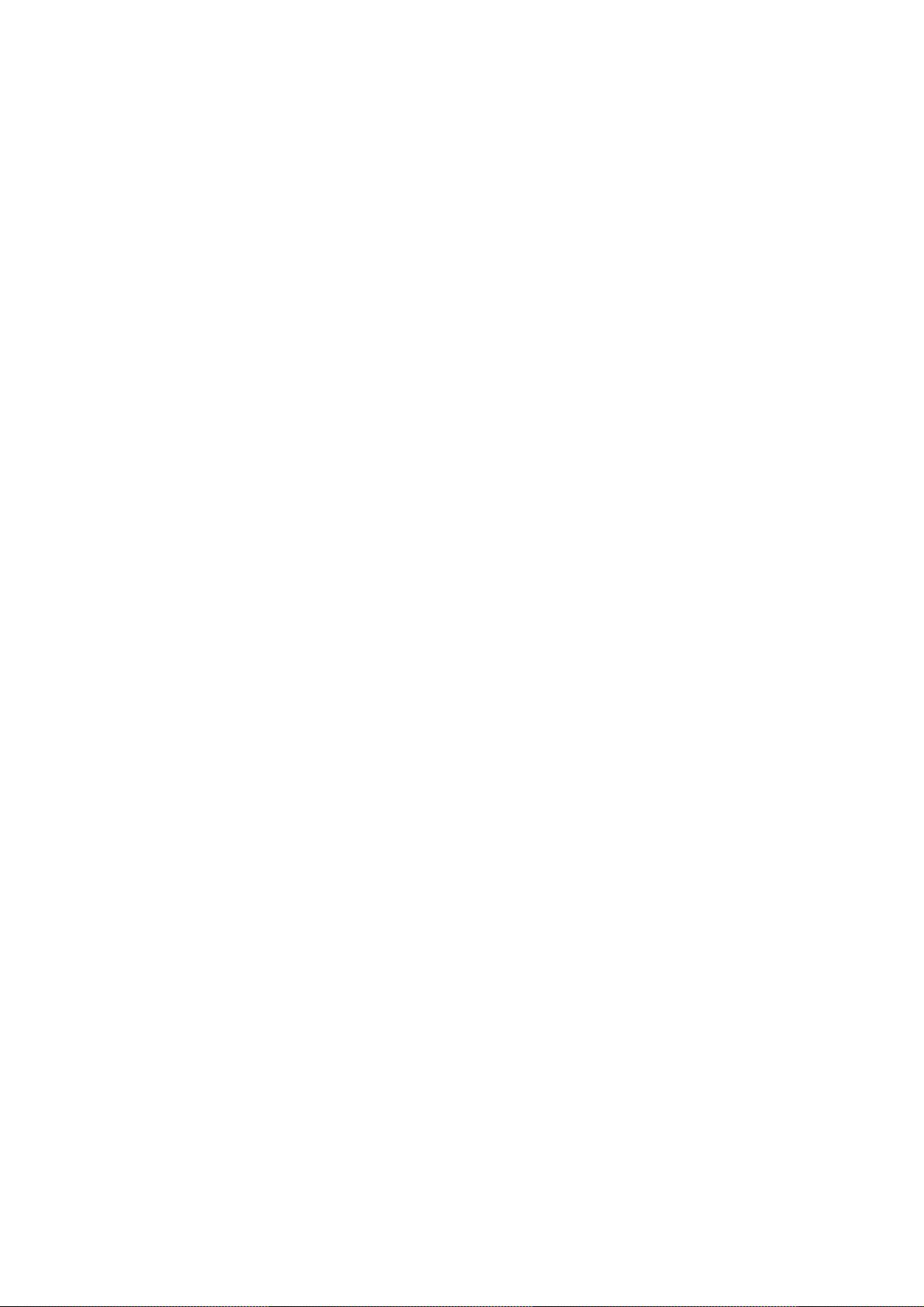
ESET Remote Administrator 4
Copyright ©2011 ESET, spol. s r.o.
Oprogramowanie ESET Remote Administrator 4 zostało opracowane przez
firmę ESET, spol. s r.o.
Więcej informacji można uzyskać w witrynie www.eset.com.
Wszelkie prawa zastrzeżone. Żadna część niniejszej dokumentacj i nie może
być powielana, przechowywana w systemie pobierania ani przesyłana w
żadnej formie bądź przy użyciu jakichkolwiek środków elektronicznych,
mechanicznych, przez fotokopiowanie, nagrywanie, skanowanie lub w inny
sposób bez uzyskania pisemnego zezwolenia autora.
Firma ESET, spol. s r.o. zastrzega sobie prawo do wprowadzania zmian w
dowolnych elementach opisanego oprogramowania bez uprzedniego
powiadomienia.
Dział obsługi klienta — cały świat: www.eset.eu/support
Dział obsługi klienta — Ameryka Północna: www.eset.com/support
WER. 12. 1. 2011
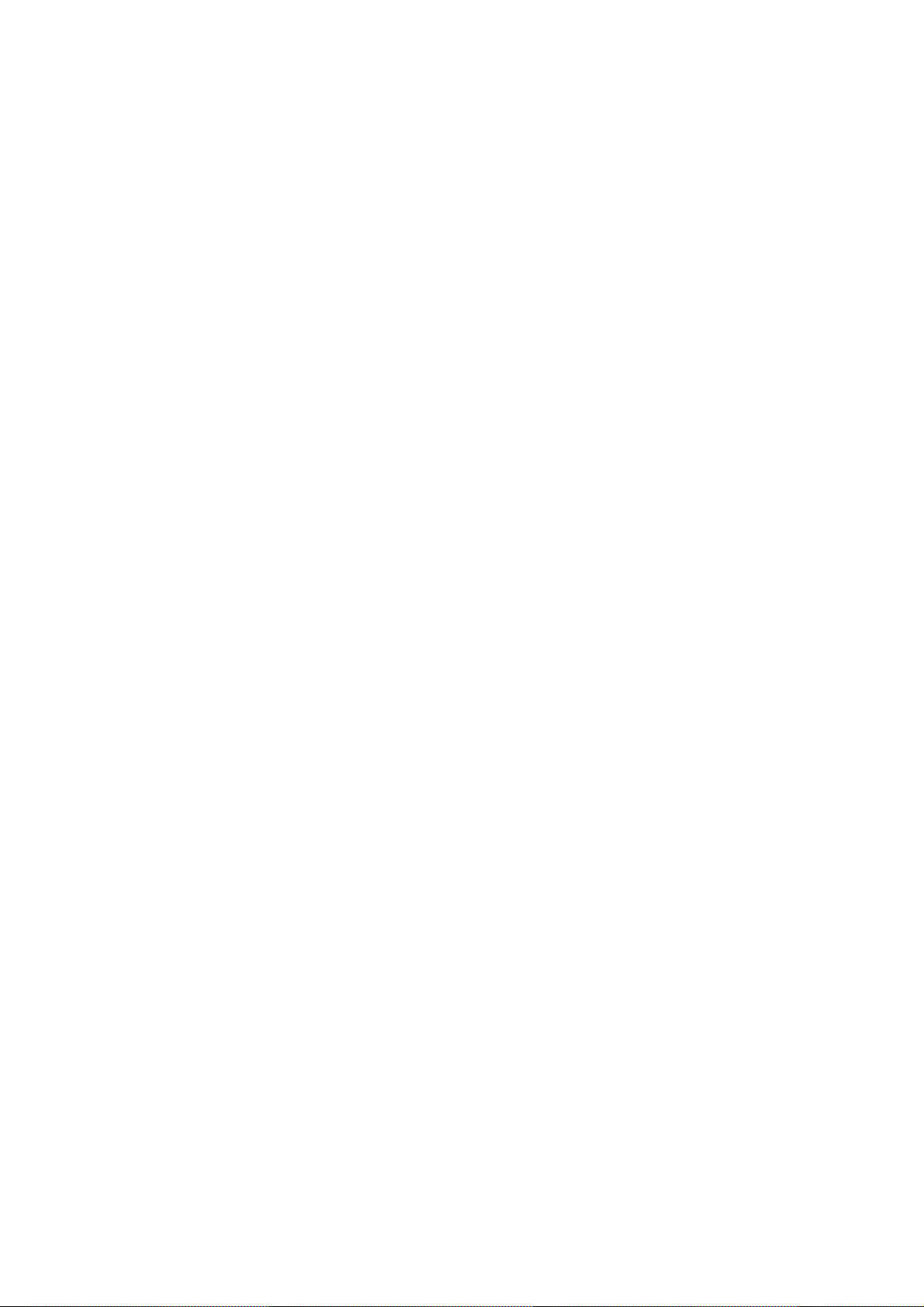
Spis treści
1.
Wprowadzenie
......................................................................................................5
1.1
Nowości
......................................................................................................7
1.2
Architektura programu
2.
Instalacja serwera ERA Server i konsoli
ERA Console
......................................................................................................8
2.1
Wymagania
......................................................................................................11
2.2
Przewodnik po instalacji podstawowej
2.2.3.4
......................................................................................................17
2.3
Scenariusz - instalacja w środowisku korporacyjnym
2.3.2.3
2.3.3
3.
Praca z konsolą ERAC
......................................................................................................20
3.1
Nawiązywanie połączenia z serwerem ERAS
......................................................................................................21
3.2
ERAC - główne okno programu
......................................................................................................22
3.3
Filtrowanie informacji
......................................................................................................24
3.4
Karty w konsoli ERAC
......................................................................................................31
3.5
Ustawienia konsoli ERA Console
.............................................................5
.............................................................8
...............................................................8Wymagania dotyczące oprogramowania2.1.1
...............................................................8Wymagania dotyczące wydajności2.1.2
...............................................................10Używane porty2.1.3
...............................................................11Przegląd środowiska (struktura sieci)2.2.1
...............................................................12Przed instalacją2.2.2
...............................................................12Instalacja2.2.3
..............................................................12Instalacja serwera ERA Server2.2.3.1
...............................................................13Instalacja w trybie klastrowym2.2.3.1.1
..............................................................13Instalacja konsoli ERA Console2.2.3.2
..............................................................14Kopia dystrybucyjna2.2.3.3
Typy baz danych obsługiwane przez serwer ERA
Server
Oddział: Instalacja serwera HTTP kopii dystrybucyjnej
aktualizacji
Pozostałe wymagania dotyczące środowisk
korporacyjnych
..............................................................14
...............................................................14Podstawowe wymagania2.2.3.4.1
...............................................................15Konfigurowanie połączenia z bazą danych2.2.3.4.2
...............................................................16Instalowanie z zastąpieniem istniejącej bazy danych2.2.3.4.3
...............................................................17Przegląd środowiska (struktura sieci)2.3.1
...............................................................18Instalacja2.3.2
..............................................................18Instalacja w centrali2.3.2.1
..............................................................18Oddział: Instalacja serwera ERA Server2.3.2.2
..............................................................18
..............................................................18Oddział: Instalacja zdalna na komputerach klienckich2.3.2.4
...............................................................19
.............................................................20
...............................................................22Filtr3.3.1
...............................................................23Menu kontekstowe3.3.2
...............................................................24Tryb wyświetlania3.3.3
...............................................................24Ogólny opis kart i klientów3.4.1
...............................................................25Replikacja i informacje w poszczególnych kartach3.4.2
...............................................................26Karta Klienci3.4.3
...............................................................29Karta Dziennik zagrożeń3.4.4
...............................................................29Karta Dziennik zapory3.4.5
...............................................................29Karta Dziennik zdarzeń3.4.6
...............................................................30Karta Dziennik skanowania3.4.7
...............................................................30Karta Dziennik urządzenia mobilnego3.4.8
...............................................................30Karta Kwarantanna3.4.9
...............................................................31Karta Zadania3.4.10
...............................................................31Karta Raporty3.4.11
...............................................................31Karta Instalacja zdalna3.4.12
...............................................................31Karta Połączenie3.5.1
...............................................................31Karta Kolumny - pokaż/ukryj3.5.2
...............................................................31Karta Kolory3.5.3
...............................................................32Karta Ścieżki3.5.4
...............................................................32Karta Data/godzina3.5.5
...............................................................32Karta Inne ustawienia3.5.6
......................................................................................................33
3.6
Tryby wyświetlania
......................................................................................................33
3.7
ESET Configuration Editor
...............................................................34Stosowanie warstw konfiguracji3.7.1
...............................................................35Kluczowe wpisy konfiguracyjne3.7.2
4.
Instalacja rozwiązań klienckich firmy
ESET
......................................................................................................37
4.1
Instalacja bezpośrednia
......................................................................................................37
4.2
Instalacja zdalna
4.2.2
4.2.4
......................................................................................................49
4.3
Instalacja w środowisku korporacyjnym
5.
Administrowanie komputerami klienckimi
......................................................................................................50
5.1
Zadania
......................................................................................................54
5.2
Menedżer grup
......................................................................................................57
5.3
Polityki
5.3.10.1
.............................................................37
...............................................................40Wymagania4.2.1
Konfigurowanie środowiska na potrzeby instalacji
zdalnej
Instalacja zdalna z użyciem skryptu logowania/poczty
e-mail
...............................................................40
...............................................................41Instalacja zdalna wypychana4.2.3
...............................................................44
...............................................................46Niestandardowa instalacja zdalna4.2.5
...............................................................47Uaktualnianie4.2.6
...............................................................48Zapobieganie powtórnym instalacjom4.2.7
.............................................................50
...............................................................51Zadanie konfiguracyjne5.1.1
...............................................................51Zadanie skanowania na żądanie5.1.2
...............................................................52Zadanie Aktualizuj teraz5.1.3
...............................................................52Zadanie Skrypt programu SysInspector5.1.4
...............................................................53Zadanie Przywróć/usuń z kwarantanny5.1.5
...............................................................53Zadanie Wygeneruj dziennik audytu zabezpieczeń5.1.6
...............................................................53Zadanie Pokaż powiadomienie5.1.7
...............................................................53Zadanie interaktywne5.1.8
...............................................................55Grupy statyczne5.2.1
...............................................................56Grupy parametryczne5.2.2
...............................................................56Synchronizacja usługi Active Directory5.2.3
...............................................................57Podstawowe zasady i operacje5.3.1
...............................................................57Jak tworzyć polityki5.3.2
...............................................................58Polityki wirtualne5.3.3
...............................................................58Rola i cel polityk w strukturze drzewa polityk5.3.4
...............................................................59Wyświetlanie polityk5.3.5
...............................................................60Importowanie/eksportowanie polityk5.3.6
...............................................................60Przypisywanie polityk do klientów5.3.7
..............................................................60Domyślna polityka klientów bazowych5.3.7.1
..............................................................60Przypisywanie ręczne5.3.7.2
..............................................................61Reguły polityk5.3.7.3
...............................................................62Usuwanie polityk5.3.8
...............................................................62Ustawienia specjalne5.3.9
...............................................................63Scenariusze wdrażania polityk5.3.10
Każdy serwer jest autonomiczną jednostką, a polityki
są definiowane lokalnie
..............................................................63
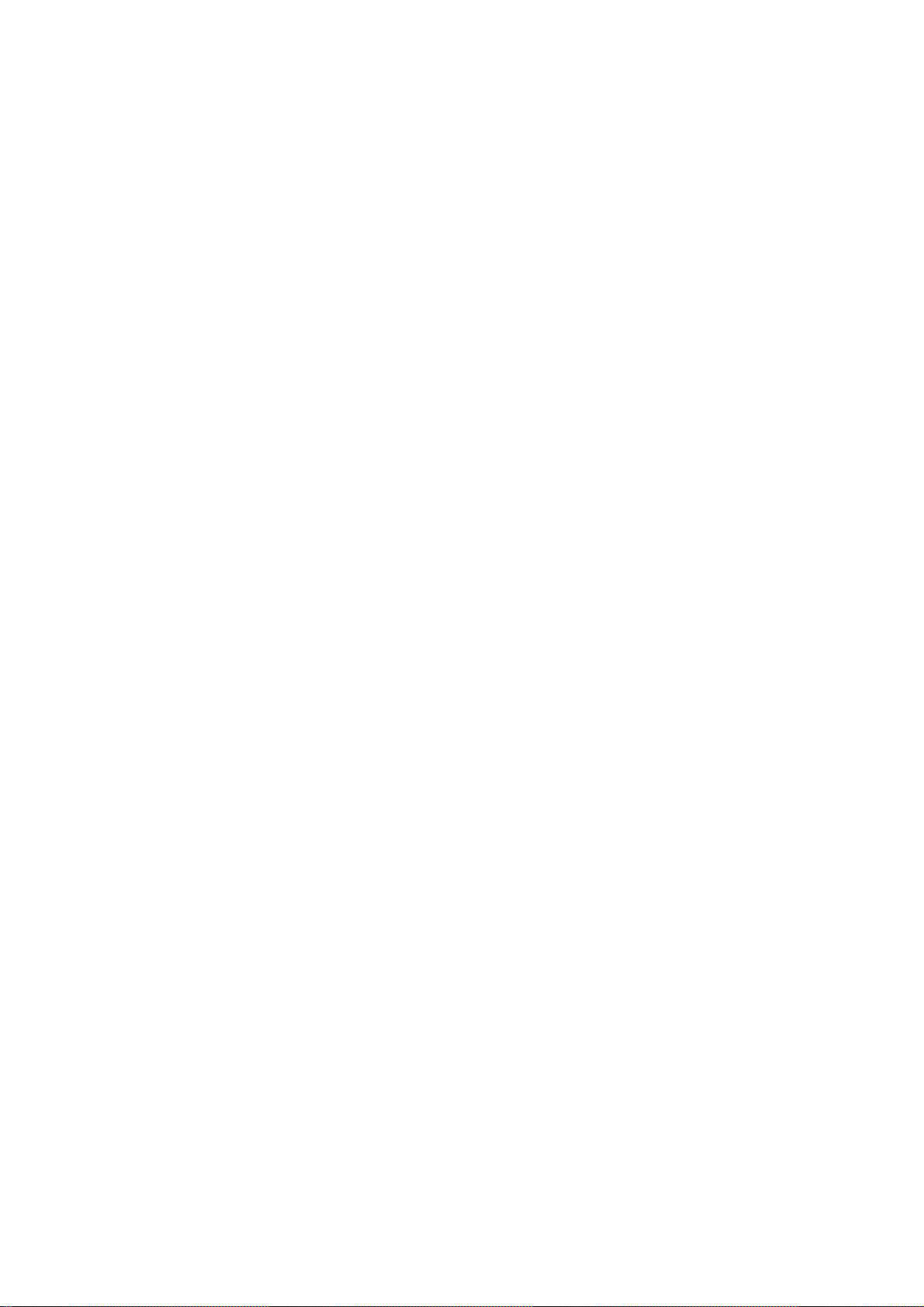
5.3.10.2
......................................................................................................67
5.4
Powiadomienia
......................................................................................................74
5.5
Szczegółowe informacje od klientów
......................................................................................................75
5.6
Scentralizowana kwarantanna
6.
Kreator scalania reguł zapory
7.
Raporty
......................................................................................................79
7.1
Przykładowy scenariusz raportu
8.
Ustawienia serwera ESET Remote
Administrator Server (ERAS)
......................................................................................................81
8.1
Zabezpieczenia
......................................................................................................82
8.2
Konserwacja serwera
......................................................................................................82
8.3
Serwer kopii dystrybucyjnych
8.3.3
8.3.4
......................................................................................................86
8.4
Replikacja
......................................................................................................88
8.5
Zapisywanie w dzienniku
......................................................................................................88
8.6
Zarządzanie licencjami
......................................................................................................89
8.7
Ustawienia zaawansowane
......................................................................................................90
8.8
Inne ustawienia
9.
ESET Remote Administrator Maintenance
Tool
......................................................................................................91
9.1
Informacje o serwerze ERA Server
......................................................................................................91
9.2
Typ zadania
Każdy serwer jest administrowany indywidualnie,
polityki są zarządzane lokalnie, ale Domyślna polityka
nadrzędna jest dziedziczona z serwera nadrzędnego
..............................................................64
..............................................................65Dziedziczenie polityk z serwera nadrzędnego5.3.10.3
..............................................................66Przypisywanie polityk tylko z serwera nadrzędnego5.3.10.4
..............................................................66Używanie reguł polityk5.3.10.5
..............................................................67Korzystanie z grup5.3.10.6
...............................................................68Menedżer powiadomień5.4.1
..............................................................73Powiadomienia za pomocą komunikatu SNMP Trap5.4.1.1
...............................................................73Tworzenie reguł5.4.2
.............................................................76
.............................................................77
.............................................................81
...............................................................83Operacje serwera kopii dystrybucyjnych8.3.1
...............................................................84Typy aktualizacji8.3.2
Jak włączyć i skonfigurować kopię dystrybucyjną
aktualizacji
Kopia dystrybucyjna dla klientów z programem
NOD32 w wersji 2.x
...............................................................84
...............................................................86
.............................................................91
...............................................................91Zatrzymywanie serwera ERA Server9.2.1
...............................................................91Uruchamianie serwera ERA Server9.2.2
...............................................................91Przesyłanie bazy danych9.2.3
...............................................................92Kopia zapasowa bazy danych9.2.4
...............................................................92Odtworzenie bazy danych9.2.5
...............................................................92Usuwanie tabel9.2.6
...............................................................92Instalowanie nowego klucza licencyjnego9.2.7
...............................................................93Modyfikowanie konfiguracji serwera9.2.8
...............................................................94Co oznacza kod błędu GLE?10.1.2
......................................................................................................94
10.2
Najczęściej występujące kody błędów
10.2.1
......................................................................................................96
10.3
Jak diagnozować problemy z serwerem ERAS?
11.
Wskazówki i porady
......................................................................................................97
11.1
Harmonogram
......................................................................................................99
11.2
Usuwanie istniejących profili
......................................................................................................100
11.3
Eksport i inne funkcje konfiguracji XML klienta
......................................................................................................101
11.4
Aktualizacja łączona dla komputerów przenośnych
11.5
Instalacja produktów innych firm za pomocą programu
......................................................................................................102
ERA
12.
ESET SysInspector
......................................................................................................103
12.1
Wprowadzenie do programu ESET SysInspector
......................................................................................................103
12.2
Interfejs użytkownika i obsługa aplikacji
......................................................................................................107
12.3
Parametry wiersza polecenia
......................................................................................................107
12.4
Skrypt serwisowy
......................................................................................................111
12.5
Skróty
......................................................................................................112
12.6
Wymagania systemowe
......................................................................................................112
12.7
Często zadawane pytania
13.
ESET SysRescue
......................................................................................................115
13.1
Minimalne wymagania
......................................................................................................115
13.2
Tworzenie ratunkowego dysku CD
......................................................................................................117
13.3
Praca z programem ESET SysRescue
Komunikaty o błędach wyświetlane podczas używania
programu ESET Remote Administrator w celu zdalnej
instalacji programu ESET Smart Security lub ESET
NOD32 Antivirus
...............................................................94
...............................................................95Najczęściej występujące kody błędów w pliku era.log10.2.2
.............................................................97
.............................................................103
...............................................................103Uruchamianie programu ESET SysInspector12.1.1
...............................................................104Elementy sterujące programu12.2.1
...............................................................105Nawigacja w programie ESET SysInspector12.2.2
...............................................................106Funkcja Porównaj12.2.3
...............................................................108Tworzenie skryptu serwisowego12.4.1
...............................................................108Struktura skryptu serwisowego12.4.2
...............................................................110Wykonywanie skryptów serwisowych12.4.3
.............................................................115
...............................................................116Foldery13.2.1
...............................................................116ESET Antivirus13.2.2
...............................................................116Ustawienia zaawansowane13.2.3
...............................................................116Urządzenie rozruchowe USB13.2.4
...............................................................117Nagrywanie13.2.5
...............................................................117Korzystanie z programu ESET SysRescue13.3.1
10.
Rozwiązywanie problemów
......................................................................................................94
10.1
Często zadawane pytania
10.1.1
.............................................................94
Problemy podczas instalowania programu ESET
Remote Administrator w systemie Windows Server
2000/2003
...............................................................94
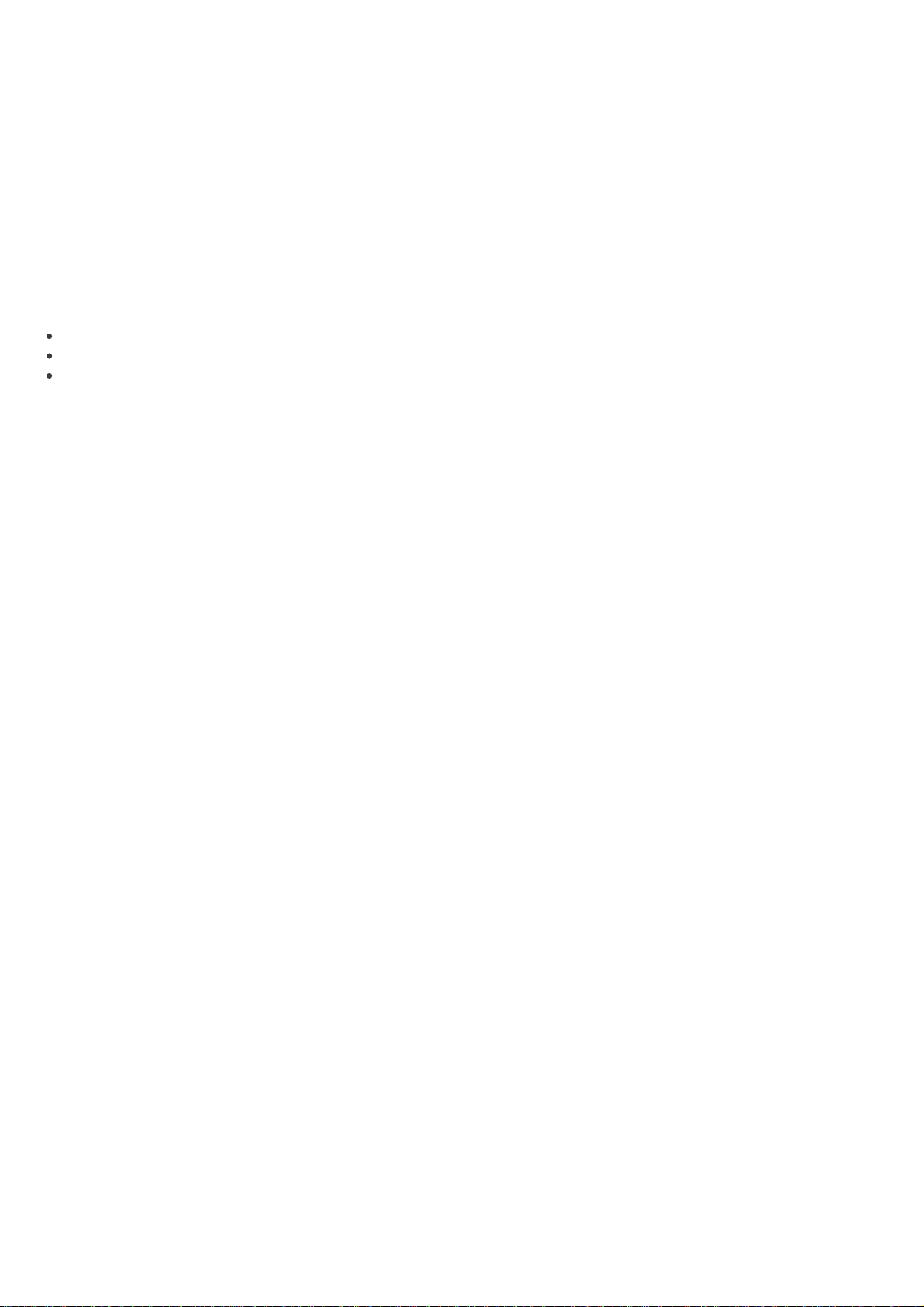
1. Wprowadzenie
ESET Remote Administrator (ERA) to aplikacja umożliwiająca zarządzanie produktami firmy ESET w środowisku
sieciowym — obejmującym stacje robocze i serwery — z jednej, centralnej lokalizacj i. Korzystając z wbudowanego
systemu zarządzania zadaniami w programie ESET Remote Administrator, można instalować rozwiązania firmy
ESET z zakresu bezpieczeństwa na komputerach zdalnych i szybko reagować na nowe problemy i zagrożenia.
Program ESET Remote Administrator sam w sobie nie zapewnia innych form ochrony przed szkodliwym kodem. Na
stacjach roboczych lub serwerach ERA musi być zainstalowany inny produkt zabezpieczający firmy ESET, np. ESET
NOD32 Antivirus lub ESET Smart Security.
Przeprowadzenie kompleksowego wdrożenia rodziny rozwiązań zabezpieczających firmy ESET wymaga wykonania
następujących czynności:
Instalacja serwera ERA Server (ERAS).
Instalacja konsoli ERA Console (ERAC).
Instalacja na komputerach klienckich (ESET NOD32 Antivirus, ESET Smart Security, klient ESET Security dla
systemu Linux itd.).
UWAGA: W niektórych fragmentach tego dokumentu używane są zmienne systemowe, które odwołują się do
dokładnej lokalizacji folderów i plików:
%ProgramFiles% = zwykle C:\Program Files
%ALLUSERSPROFILE% = zwykle C:\Documents and Settings\All Users
1.1 Nowości
ESET Remote Administrator wersja 4.0
— obsługa programu ESET Smart Security/ESET NOD32 Antivirus 4.2
— obsługa programu ESET Mail Security 4 for Microsoft Exchange Server
— obsługa zabezpieczeń komputerów z systemem Linux/Mac (ESET NOD32 Antivirus 4)
— obsługa programu ESET Mobile Security
Nowe funkcje
— Instalacja zdalna — nowy wygląd
— Zarządzanie grupami — nowy wygląd (grupy statyczne, grupy parametryczne, poprawiona synchronizacja usługi
Active Directory)
— Filtr — poprawiona funkcjonalność (filtry polityk, filtry grup statycznych i parametrycznych)
— Polityki— nowe parametry reguł polityk (obsługa grup parametrycznych), import/eksport polityk i reguł polityk,
scalanie reguł harmonogramu, kreator reguł polityk
— Powiadomienia — obsługa grup parametrycznych i szereg drobnych usprawnień
— scentralizowany widok kwarantanny na klientach (w przypadku klientów ESS/EAV w wersji 4 i późniejszych)
— Raporty — obsługa grup statycznych i parametrycznych, nowe typy raportów (dziennik urządzeń mobilnych,
kwarantanna, zapora), nowe szablony
— kreator scalania reguł zapory — kreator do scalania reguł utworzonych w trybie uczenia się
— uwierzytelnianie w systemie Windows i w domenie użytkownika programu ERA Console
— obsługa pasywnych klastrów systemu Windows
— obsługa ponownych instalacji wcześniejszych wersji programu ERA (3.x, 2.x, 1.x), w tym również obsługa migracji
danych
— szyfrowanie komunikacji przy użyciu protokołu AES-256
Nowy program ESET Configuration Editor
— obsługa nowych produktów zabezpieczeń ESET
— obsługa nowych funkcji programu ERA Server
— pliki licencji w archiwach ZIP
— możliwość dodawania zdefiniowanych wcześniej zaplanowanych zadań
ESET Remote Administrator wersja 3.0
— obsługa produktów zabezpieczeń ESET w wersji 4.x
— obsługa rozwiązań systemu Linux
5
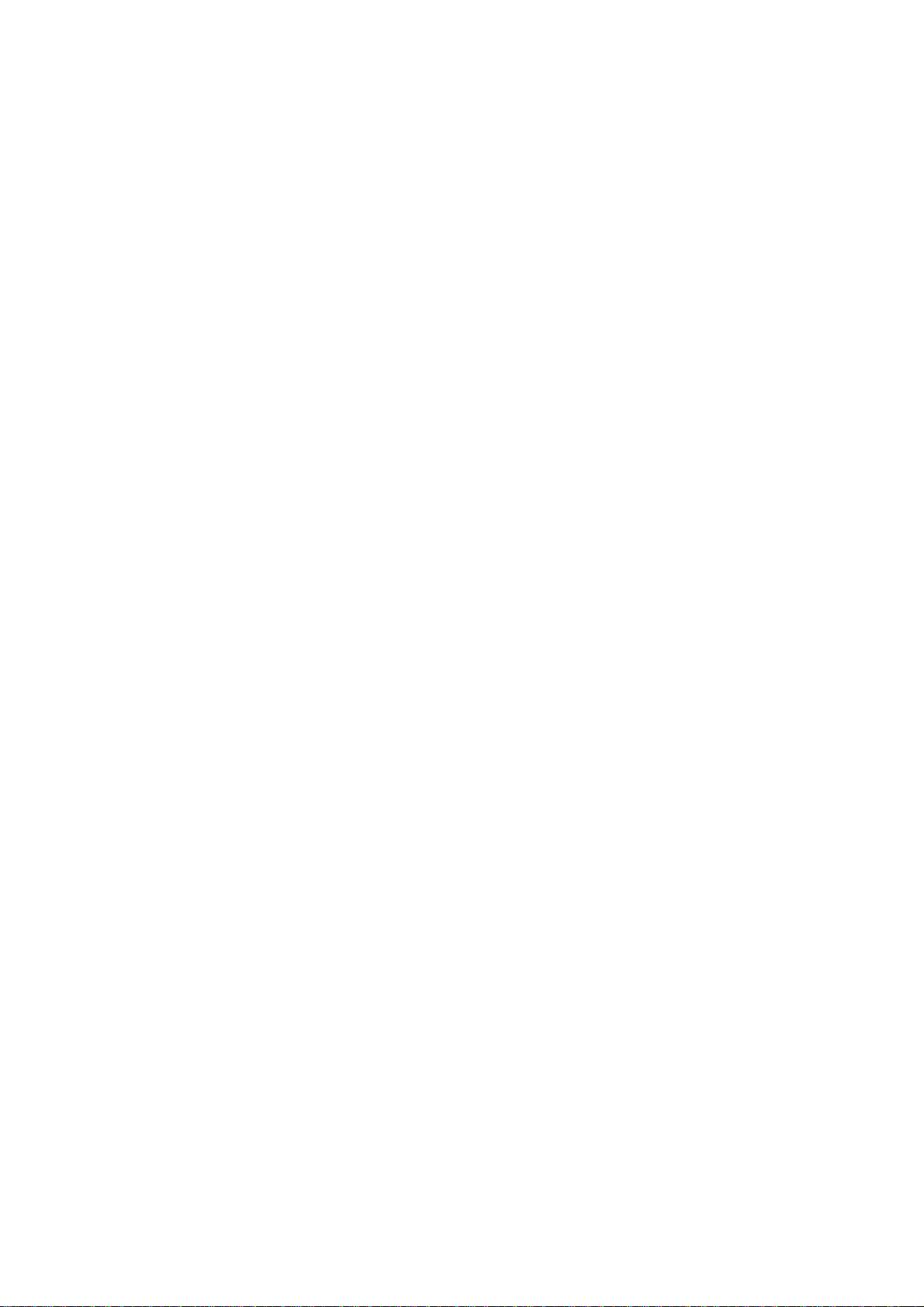
Nowe funkcje
— Zarządzanie politykami
— Menedżer powiadomień
— Konsola — dostęp tylko do odczytu
— obsługa programu ESET SysInspector
— poprawiona skalowalność transferu danych
— usuwanie klientów zreplikowanych
— scalanie kluczy licencyjnych (Menedżer licencji)
— kopia dystrybucyjna programu ESET NOD32 Antivirus 2.x
— nowy program konfiguracyjny
— opcj a filtrowania opartego na domenach dodana do funkcji Znajdowanie niezarejestrowanych komputerów
— kompresja dzienników serwera (w formacie zip)
— usunięcie drobnych usterek i dodanie kilku funkcji uzupełniających
— ratunkowy dysk CD
Ulepszenia serwera wewnętrznego
— obsługa dodatkowych baz danych (MS Access, MS SQL Server, Oracle, MySQL)
Nowy program ESET Configuration Editor
— obsługa produktów zabezpieczeń ESET w wersji 4.x
ESET Remote Administrator wersja 2.0
— obsługa nowych produktów zabezpieczeń ESET w wersji 3 (ESET Smart Security, ESET NOD32 Antivirus)
— nowe dzienniki (nowe kolumny, dzienniki zapory osobistej ESET)
— nowe informacje o stanie klientów dla klientów w wersji 3 (stan ochrony, funkcje ochrony, informacje o
systemie)
— zadania (konfiguracja, aktualizacj a natychmiastowa, skanowanie na żądanie, zadanie interaktywne)
— zachowana obsługa produktów NOD32 w wersji 2
Nowe funkcje
— rozszerzona identyfikacja klientów (dodano adres MAC)
— rozszerzona instalacja zdalna (obsługa formatu msi i pakietów niestandardowych)
— ulepszone zabezpieczenia (możliwość szyfrowania dla wszystkich nowych klientów serwera)
— usprawnienia zapewniające większą wydajność (kompresja w protokole komunikacyjnym)
— dodano przekazywanie danych technologii ThreatSense.Net za pośrednictwem serwera ERA Server
— ulepszenia graficznego interfejsu użytkownika (nowe elementy graficzne, udoskonalony schemat kolorów
używanych do oznaczania stanów, rozbudowane filtry, okna dialogowe o zmiennej wielkości)
— nowy szablon raportów (schemat ESS)
— monitorowanie wydajności serwera (dane, zapytania)
— funkcja aktualizacji na serwerze ERA Server (umożliwia aktualizowanie ważnych informacji)
— funkcja kopii dystrybucyjnej na serwerze ERA Server
— rozszerzona instalacja zdalna (obsługa formatu msi i pakietów niestandardowych, możliwość zdalnej instalacji
oprogramowania ERA, diagnostyka)
Ulepszenia serwera wewnętrznego
— nowa replikacja (priorytet replikacji, udoskonalona replikacja wielopoziomowa)
— nowa struktura bazy danych
— nowa struktura katalogów
— usprawnienia w zakresie bezpieczeństwa wewnętrznego
Nowy program ESET Configuration Editor
— obsługuje produkty zabezpieczeń ESET w wersjach 2 i 3
— możliwość skonfigurowania serwera ERA Server
— inne nowe funkcje uzupełniające (wyszukiwanie, ustawienia niestandardowe)
Nowy instalator (MSI)
— migracja baz danych z poprzednich wersji
Nowa dokumentacja (pomoc, podręcznik)
6
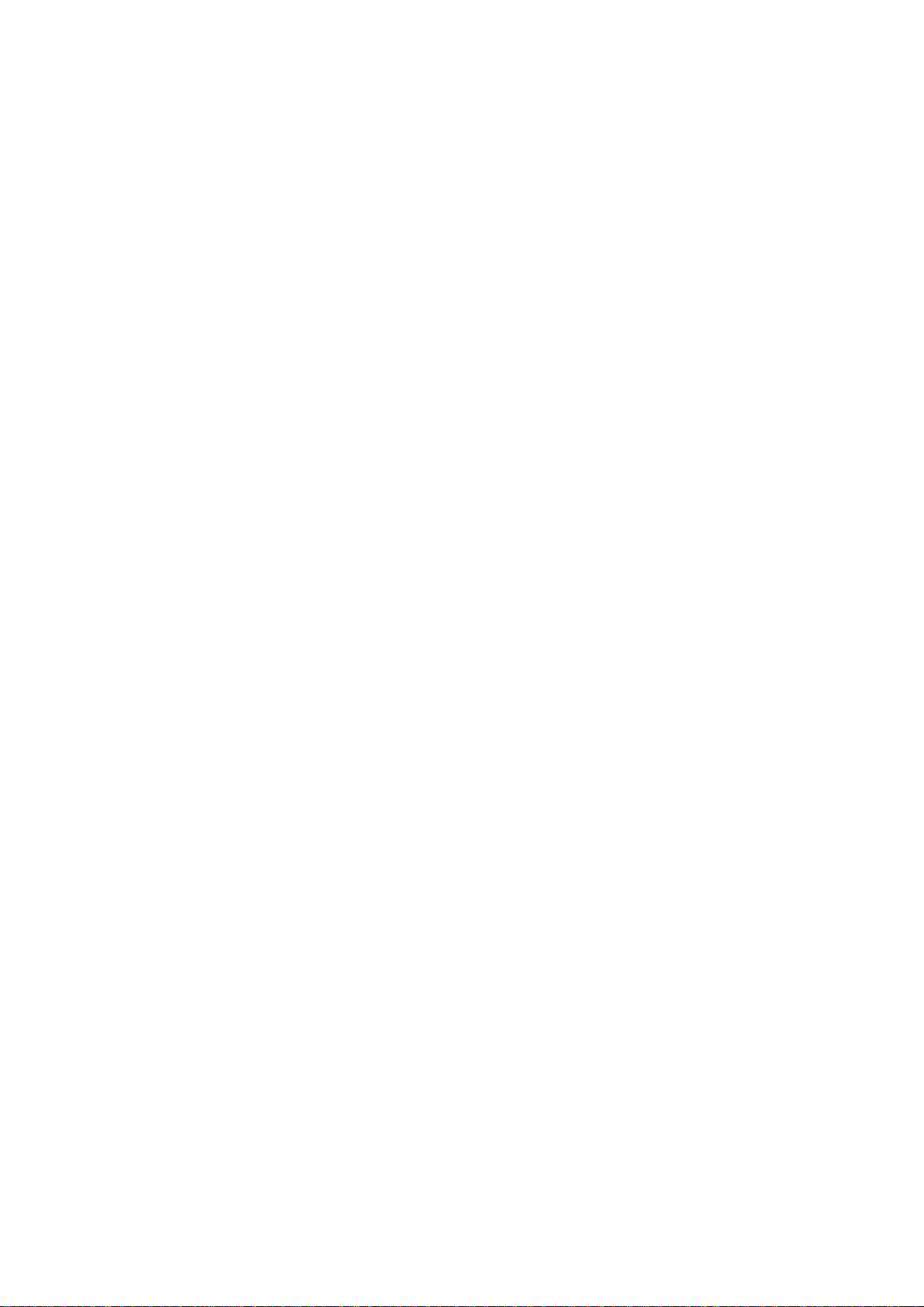
1.2 Architektura programu
Z technicznego punktu widzenia program ESET Remote Administrator składa się z dwóch oddzielnych składników.
Są to: ERA Server (ERAS) oraz ERA Console (ERAC). Istnieje możliwość uruchomienia nieograniczonej liczby
serwerów i konsoli ERA Server w sieci użytkownika, ponieważ umowa licencyjna nie przewiduje żadnych
ograniczeń w tym zakresie. Jedynym ograniczeniem jest łączna liczba klientów, którymi można administrować w
ramach danej instalacji programu ERA.
ERA Server (ERAS)
Serwer ERA działa jako usługa w następujących systemach operacyjnych opartych na systemie Microsoft
Windows® NT: NT4 SP6, 2000, XP, 2003, Vista, 7 oraz 2008. Najważniejszym zadaniem tej usługi jest zbieranie
informacji od klientów i wysyłanie do nich różnych żądań. Żądania obejmują między innymi zadania konfiguracyjne,
żądania instalacji zdalnej itp. Są tworzone przy użyciu konsoli ERA Console (ERAC). Serwer ERAS pośredniczy
pomiędzy konsolą ERAC a komputerami klienckimi — jest miejscem, w którym informacja jest przetwarzana,
utrzymywana lub modyfikowana przed przekazaniem do klientów lub konsoli ERAC.
ERA Console (ERAC)
Konsola ERAC to składnik aplikacji ERA pełniący rolę klienta, instalowany zwykle na stacji roboczej. Administrator
korzysta z tej stacji roboczej do zdalnego zarządzania rozwiązaniami firmy ESET na poszczególnych komputerach
klienckich. Korzystając z konsoli ERAC, administrator może łączyć się ze składnikiem programu ERA pełniącym rolę
serwera przy użyciu portu TCP 2223. Za sterowanie komunikacją odpowiada proces console.exe, który znajduje się
zwykle w następującym katalogu:
%ProgramFiles%\ESET\ESET Remote Administrator\Console
Podczas instalowania konsoli ERAC może być wymagane wprowadzenie nazwy serwera ERAS. Podczas
uruchamiania konsola automatycznie łączy się z tym serwerem. Konsolę ERAC można również skonfigurować po
instalacji.
7
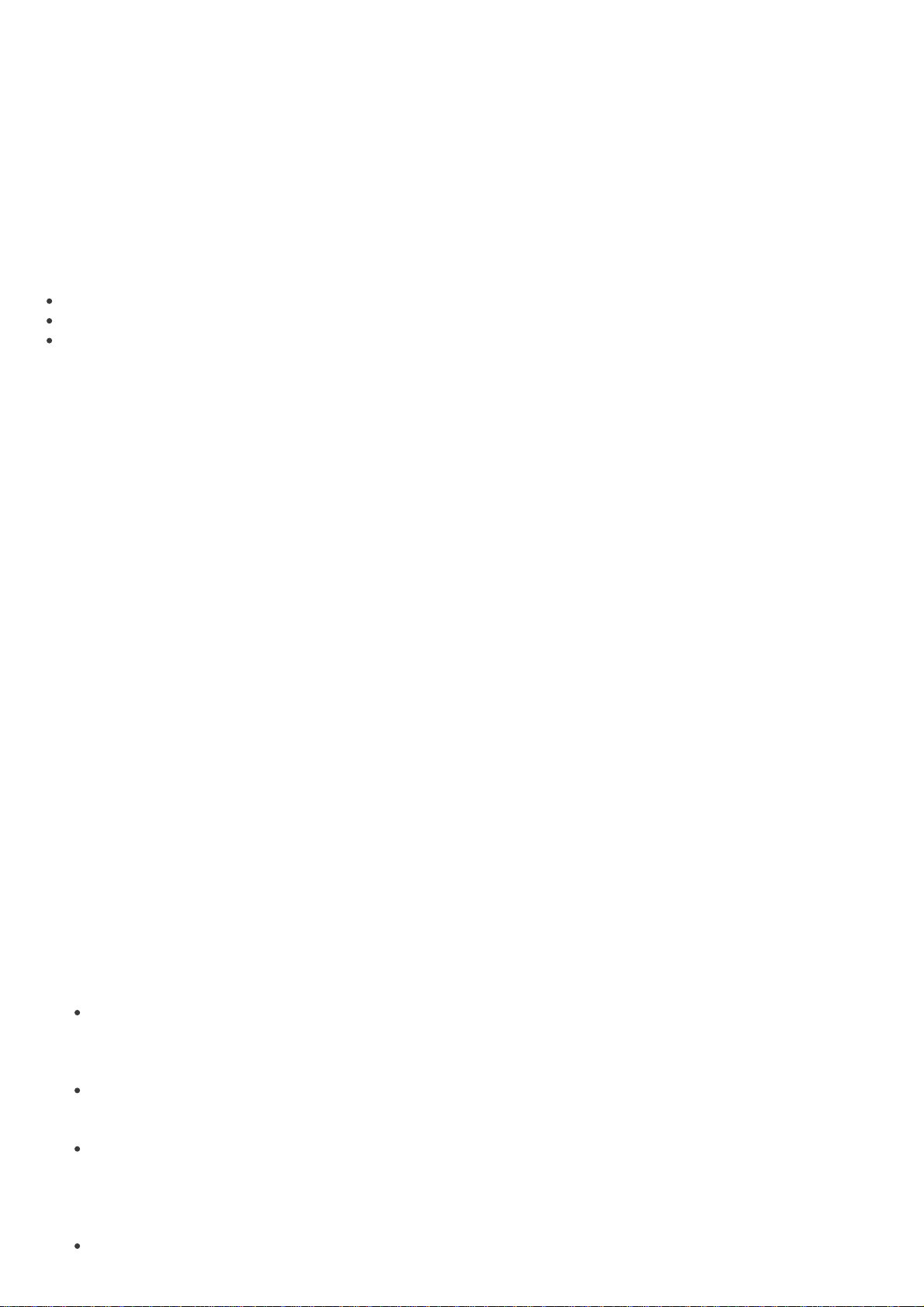
2. Instalacja serwera ERA Server i konsoli ERA Console
Systemy operacyjne 32bitowe:
Windows NT4 SP6 i wersje późniejsze
Systemy operacyjne 64bitowe:
Windows XP i wersj e późniejsze
Bazy danych:
Microsoft Access (wbudowany)
Microsoft SQL Server w wersji 2005 lub nowszej
MySQL w wersji 5.0 lub nowszej
Oracle w wersji 9i lub nowszej
Instalator Windows:
2.0
Systemy operacyjne 32bitowe:
Windows 2000 i wersje późniejsze
Systemy operacyjne 64bitowe:
Windows XP i wersj e późniejsze
Instalator Windows:
2.0
Internet Explorer:
w wersji co najmniej 4.0, zalecana wersja 6.0. W przypadku wersji 4.0 niektóre
raporty mogą być wyświetlane nieprawidłowo
2.1 Wymagania
Serwer ERAS działa jako usługa, dlatego wymaga systemu operacyjnego opartego na systemie Microsoft Windows
NT (NT4 z dodatkiem SP6,2000, XP, 2003, Vista, 7 lub 2008). Do działania serwera ERAS nie jest wymagany system
Microsoft Windows Server. Zaleca się j ednak zainstalowanie serwera ERAS na systemach serwerowych w celu
zapewnienia bezproblemowej pracy. Komputer z zainstalowanym serwerem ERAS powinien być zawsze
podłączony do sieci i dostępny w sieci komputerowej dla:
klientów (zwykle stacji roboczych),
komputerów z zainstalowaną konsolą ERA Console,
innych wystąpień serwera ERAS (w przypadku replikacji).
UWAGA: Program ESET Remote Administrator 4 pozwala na instalację z migracją danych bez odinstalowania
starszych wersji (3.x, 2.x, 1.x).
2.1.1 Wymagania dotyczące oprogramowania
ERA Server
ERA Console
2.1.2 Wymagania dotyczące wydajności
Wydajność serwera może się zmieniać w zależności od następujących parametrów:
1. Używana baza danych
Baza danych MS Access — instalowana domyślnie na serwerze. To rozwiązanie jest zalecane w przypadku
obsługi kilkuset klientów. Jednak wielkość bazy danych jest ograniczona do 2 GB. Należy więc włączyć
operacje czyszczenia serwera oraz zdefiniować okres pomiędzy usunięciami starych danych (klikając
polecenia Narzędzia > Opcje serwera > Konserwacja serwera).
Inne bazy danych (MySQL, MSSQL, ORACLE) wymagają oddzielnej instalacji, lecz mogą zapewnić lepszą
wydajność serwera. Ważne jest, aby dla każdego aparatu bazy danych (zwłaszcza dla ORACLE) użyć
odpowiedniego sprzętu zgodnie z zaleceniami dystrybutora.
W przypadku wyboru bazy danych ORACLE należy ustawić liczbę kursorów większą niż wartość
Maksymalna liczba aktywnych połączeń (można ją znaleźć, klikając kolejno polecenia Narzędzia > Opcje
serwera > Zaawansowane > Edytuj ustawienia zaawansowane > Zaawansowane; wartością domyślną
jest 500). Ostateczna liczba kursorów musi uwzględniać liczbę serwerów podrzędnych (jeżeli jest używana
8
replikacja) oraz kursory używane przez inne aplikacje mające dostęp do aparatu bazy danych.
Zazwyczaj wydajność serwera jest większa, gdy używane są zewnętrzne bazy danych (tj. zainstalowane na
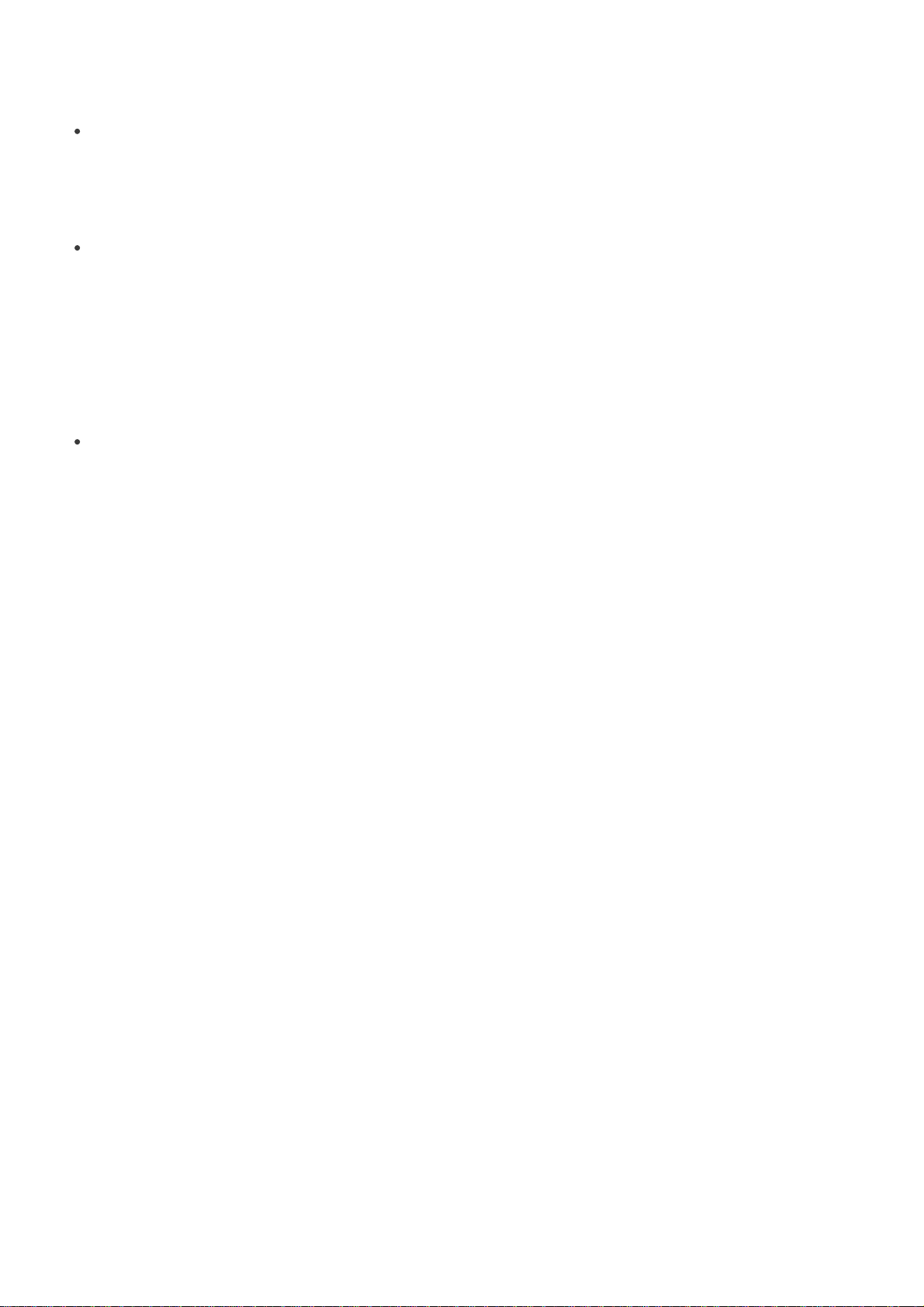
innych maszynach fizycznych).
2.Okres połączenia klienta
Okres połączenia klienta jest ustawiony domyślnie na 10 minut w programie ESET Smart Security / ESET
NOD32 Antivirus w wersji 4.2 i nowszych. Jeżeli zachodzi potrzeba aktualizacji stanu klienta częstszej lub
rzadszej od okresu domyślnego, można zmienić to ustawienie. Należy wziąć pod uwagę, że krótszy okres
połączenia klienta ma wpływ na wydajność serwera.
3. Przeciętna liczba zdarzeń raportowanych przez klientów w trakcie połączenia
Każda informacja przesyłana z klienta do serwera jest przypisywana do konkretnego zdarzenia (np. dziennika
zagrożeń, dziennika zdarzeń, dziennika skanowania, zmiany konfiguracji). Tego parametru nie można
zmienić bezpośrednio, ale mogą na niego wpłynąć zmiany innych ustawień. Na przykład w ustawieniach
zaawansowanej konfiguracji serwera (dostępnej po kliknięciu poleceń Narzędzia > Opcje serwera >
Konserwacj a serwera) można podać maksymalną liczbę dzienników akceptowanych przez serwer (to
ustawienie bierze pod uwagę klientów łączących się bezpośrednio oraz klientów replikowanych). Można
przyjąć, że podczas normalnej pracy długoterminową średnią jest jedno zdarzenie co cztery godziny dla
klienta.
4.Używany sprzęt i system operacyjny
Zdecydowanie zalecamy, aby używać minimalnej konfiguracji sprzętowej zalecanej dla systemu operacyjnego
serwera, biorąc pod uwagę liczbę obsługiwanych klientów.
Przeciążenie
W przypadku nadmiernego obciążenia serwera (np. przy podłączeniu 20 000 klientów do serwera, który może
obsłużyć 10 000 klientów z okresem 10 minut) serwer będzie pomijał niektórych dołączonych klientów. Przeciętnie
będzie obsługiwane co drugie połączenie klienta, co odpowiada okresowi połączenia klienta ustawionemu na 20
minut zamiast 10. Każda odmowa obsługi będzie zapisywana w dzienniku w następujący sposób: "
<SERVERMGR_WARNING> ServerThread: osiągnięto maksymalną liczbę wątków dla aktywnych połączeń (500); serwer
pominie to połączenie”. Odmowa obsługi może również nastąpić podczas tymczasowych przeciążeń serwera.
Można zmienić wartość parametru Maksymalna liczba aktywnych połączeń (wartością domyślną jest 500)
znajdującą się w zaawansowanych ustawieniach serwera, ale radzimy decydować się na to wyłącznie w
wyjątkowych wypadkach (np. przy rozwiązywaniu konkretnych problemów). W przypadku występowania wolnych
zasobów systemu oraz nadmiarowej wydajności aparatu bazy danych można użyć tego ustawienia do dostrojenia
ogólnej wydajności serwera.
Przesyłanie danych w sieci
Można przyjąć, że przy standardowym działaniu serwera klient łączący się co 10 minut będzie raportował 0,04
zdarzenia na połączenie, co odpowiada jednemu zdarzeniu raportowanemu co 4 godziny przez klienta. Jest to
równoważne ok. 2 kB ruchu na połączenie.
W przypadku epidemii wirusowej, gdy klient zgłasza 7 zdarzeń przy każdym połączeniu, ruch może wzrosnąć do 240
kB na połączenie. Jeśli jest używana kompresja (jest to ustawienie domyślne), rozmiar przesyłanych danych będzie
mniejszy mniej więcej o połowę, co oznacza 120 kB na połączenie.
Dane dotyczą bezpośrednich połączeń klientów, bez uwzględnienia połączeń replikowanych. Replikacja zachodzi o
wiele rzadziej i służy do wysyłania nowych zdarzeń z serwerów podrzędnych. Można skonfigurować zdarzenia
podlegające automatycznej replikacji oraz ich poziom szczegółowości, konfigurując ustawienia zaawansowane
serwera (dostępne po wybraniu poleceń Narzędzia > Opcje serwera > Zaawansowane > Edytuj ustawienia
zaawansowane > Replikacja). W sekcji Konserwacja serwera można skonfigurować maksymalny poziom
dzienników akceptowany przez serwer nadrzędny — to ustawienie dotyczy zarówno klientów dołączonych
bezpośrednio, jak i replikowanych.
Wymagania dotyczące wielkości pamięci masowej
Czysta instalacja produktu oraz bazy danych MS Access zajmuje do 60 MB miejsca na dysku.
Większość obszaru pamięci masowej jest zajmowana przez zdarzenia klienckie, przechowywane w bazie danych
oraz w repozytorium na dysku (domyślnym katalogiem jest C:\Documents and Settings\All Users\Application
Data\Eset\ESET Remote Administrator\Server). Program ERA wymaga, aby co najmniej 5% dysku pozostawało wolne.
Jeśli to minimum zostanie naruszone, serwer przestanie przyjmować niektóre zdarzenia klienta. To ustawienie
można znaleźć po wybraniu poleceń Narzędzia > Opcje serwera > Zaawansowane > Edytuj ustawienia
zaawansowane > Zaawansowane > Maksymalne użycie miejsca na dysku. W przypadku normalnej pracy przy
domyślnych ustawieniach czyszczenia (usuwanie zadań starszych niż 3 miesiące) wymagane jest 10 GB wolnego
miejsca na dysku dla 1000 klientów.
9
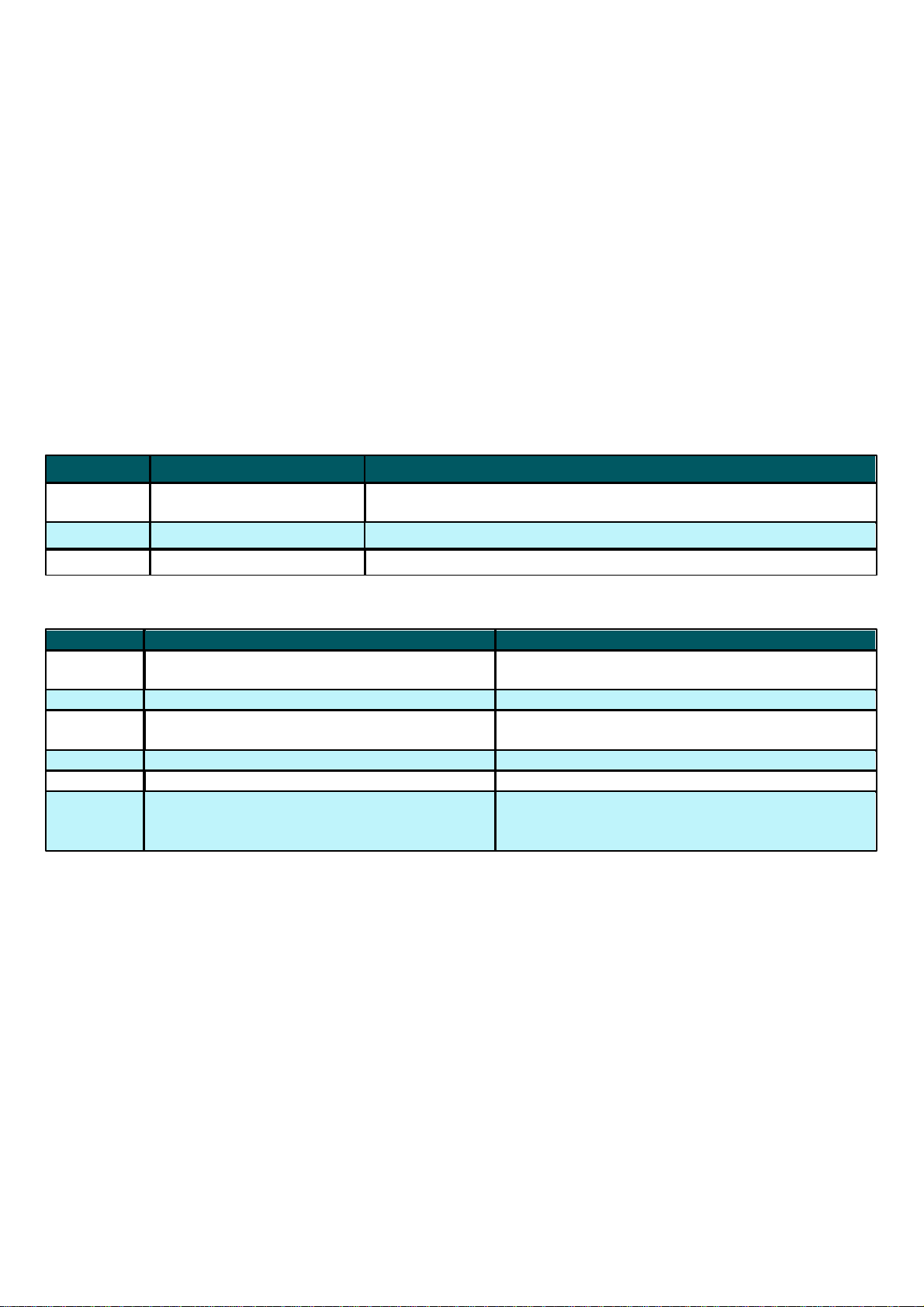
Studium przypadku
Protokół
Port
Opis
TCP
2221 (ERAS nasłuchujący)
Domyślny port używany przez funkcję kopii dystrybucyjnej aktualizacji
zintegrowaną z serwerem ERAS (wersja HTTP)
TCP
2222 (ERAS nasłuchujący)
Komunikacja między klientami a serwerem ERAS
TCP
2223 (ERAS nasłuchujący)
Komunikacja między ERAC a ERAS
Protokół
Port
Opis
TCP
2224 (ERAS nasłuchujący)
Komunikacja między agentem einstaller.exe a
serwerem ERAS podczas instalacji zdalnej
TCP
2846 (ERAS nasłuchujący)
Replikacja serwera ERAS.
TCP
139 (port docelowy dla serwera ERAS)
Kopiowanie agenta einstaller.exe z serwera ERAS do
klienta przy użyciu udziału admin$
UDP
137 (port docelowy dla serwera ERAS)
„Rozpoznawanie nazw” podczas instalacji zdalnej.
UDP
138 (port docelowy dla serwera ERAS)
„Przeglądanie” podczas instalacji zdalnej
TCP
445 (port docelowy dla serwera ERAS)
Bezpośredni dostęp do zasobów udostępnionych
przy użyciu protokołu TCP/IP podczas instalacji
zdalnej (alternatywa dla portu TCP 139)
Serwer korzystający z bazy danych MS Access, mający klientów łączących się z nim co 5 minut i zgłaszających 7
zdarzeń (np. dziennik zagrożeń, dziennik zdarzeń, dziennik skanowania, zmiana konfiguracji itp.) dla każdego
połączenia może chwilowo obsłużyć do 3000 klientów. W tym scenariuszu przedstawiono chwilowe przeciążenie,
np. spowodowane raportowaniem podczas epidemii wirusów itp.
Jeśli serwer korzysta z zewnętrznej bazy danych MySQL i okres połączenia klienta jest ustawiony na 10 minut (przy
generowaniu 0,02 zdarzenia na połączenie), maksymalna liczba klientów, których może obsłużyć serwer, wzrasta
do 30 000. Taki scenariusz zakłada optymalną wydajność bazy danych oraz klientów raportujących stosunkowo
niewielką liczbę zdarzeń.
Przy standardowym działaniu użycie bazy danych MS Access oraz okresu połączenia klienta równego 10 minut
umożliwia serwerowi obsługę maksymalnie 10 000 klientów.
2.1.3 Używane porty
W tabeli poniżej przedstawiono możliwe warianty komunikacji sieciowej w środowisku z zainstalowanym
serwerem ERAS. Proces EHttpSrv.exe nasłuchuje na porcie TCP 2221, a proces era.exe nasłuchuje na portach TCP
2222, 2223, 2224 i 2846. Pozostała komunikacja odbywa się przy użyciu procesów natywnych systemu operacyjnego
(np. „NetBIOSprzez TCP/IP”).
W przypadku użycia wszystkich funkcji programu muszą być otwarte następujące porty:
Wstępnie zdefiniowane porty 2221, 2222, 2223, 2224 i 2846 można zmienić, jeśli są już używane przez inne aplikacje.
Aby zmienić domyślne porty używane w programie ERA, należy kliknąć kolejno polecenia Narzędzia > Opcje
serwera.... Aby zmienić port 2221, należy wybrać kartę Aktualizacje i zmienić wartość w polu Port służący do
łączenia z serwerem HTTP. Porty 2222, 2223, 2224 i 2846 można zmodyfikować w sekcji Porty na karcie
Zaawansowane.
Wstępnie zdefiniowane porty 2222, 2223, 2224 i 2846 można również zmodyfikować w trybie instalacji
zaawansowanej (ERAS).
10
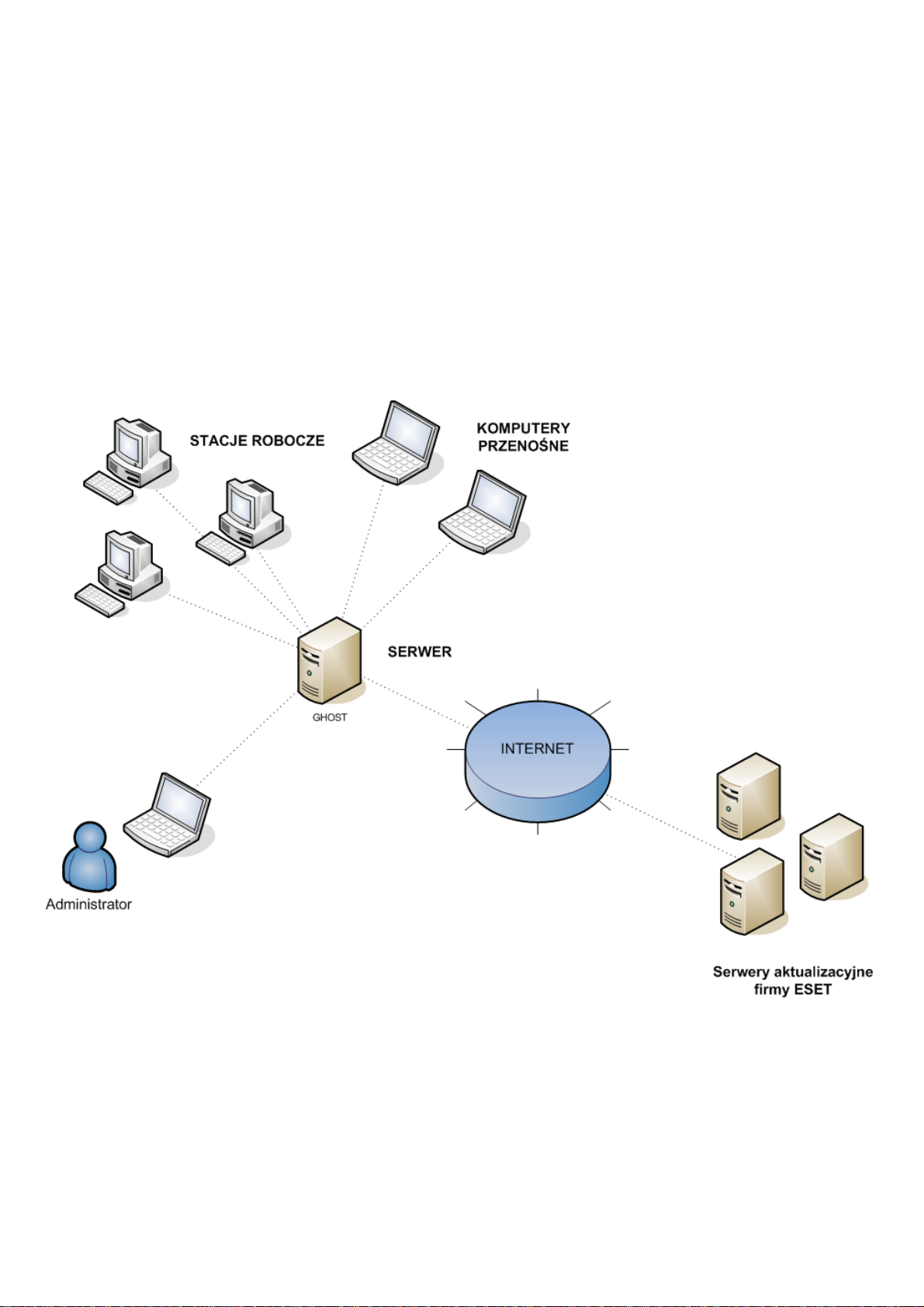
2.2 Przewodnik po instalacji podstawowej
2.2.1 Przegląd środowiska (struktura sieci)
Sieć firmowa jest zwykle oparta na jednej sieci lokalnej (sieci LAN), dlatego zaleca się zainstalowanie jednego
serwera ERAS i jednego serwera kopii dystrybucyjnej aktualizacji. Konfigurację kopii dystrybucyjnej można
utworzyć w programie ERAS lub w programie ESET NOD32 Antivirus Business Edition / ESET Smart Security
Business Edition.
Załóżmy, że wszystkie komputery klienckie to stacje robocze i komputery przenośne z systemem Microsoft
Windows 2000/XP/Vista/7 połączone w sieć w ramach domeny. Serwer o nazwie GHOST pracuje w trybie online 24
godziny na dobę, 7 dni w tygodniu. Tę rolę może pełnić stacja robocza z systemem Windows w wersji Professional
lub Server Edition (nie musi to być serwer usługi Active Directory). Dodatkowo załóżmy, że podczas instalacji
rozwiązań klienckich firmy ESET komputery przenośne nie znajdują się w obrębie sieci firmowej. Struktura sieci
może przypominać strukturę przedstawioną poniżej:
11
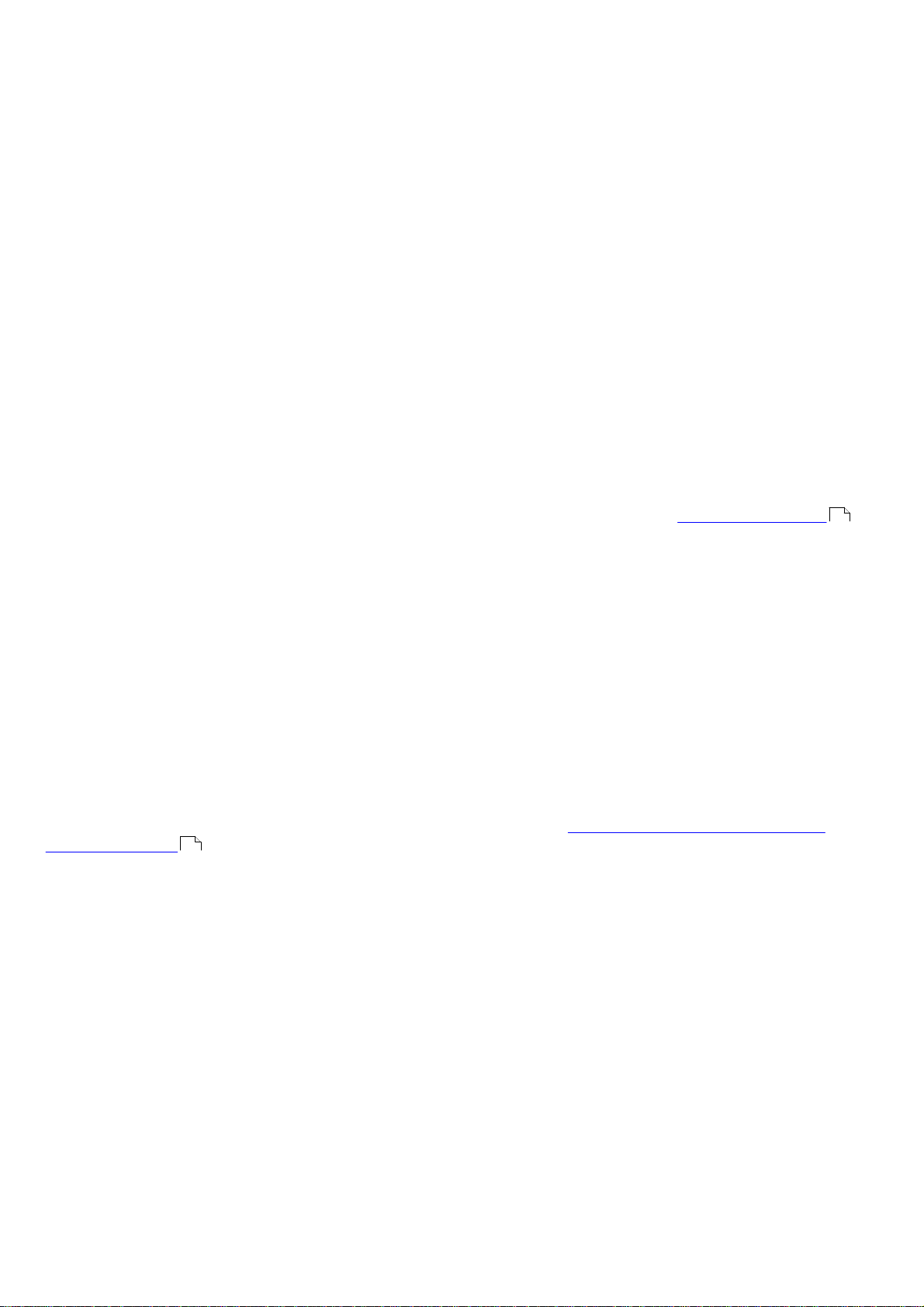
2.2.2 Przed instalacją
Przed rozpoczęciem instalacji należy pobrać następujące pakiety instalacyjne z witryny firmy ESET:
Składniki programu ESET Remote Administrator:
ESET Remote Administrator — serwer
ESET Remote Administrator — konsola
Rozwiązania klienckie firmy ESET:
ESET Smart Security 4.x
ESET Smart Security 3.x
ESET NOD32 Antivirus 4.x
ESET NOD32 Antivirus 3.x
ESET NOD32 Antivirus 2.7
Należy pobrać tylko te rozwiązania, które będą używane na klienckich stacjach roboczych.
2.2.3 Instalacja
2.2.3.1 Instalacja serwera ERA Server
Serwer ERAS należy zainstalować na serwerze o nazwie GHOST (patrz przykład w sekcji Przegląd środowiska ).
11
Do wyboru są dwa tryby instalacji: Typowa i Zaawansowana.
Po wybraniu trybu Typowa w programie zostanie wyświetlony monit o podanie klucza licencyjnego — pliku z
rozszerzeniem .lic lub .zip, który umożliwia działanie serwera ERAS przez okres ważności licencji. Następnie
zostanie wyświetlony monit o wprowadzenie parametrów aktualizacji (nazwy użytkownika, hasła i serwera
aktualizacji). Można także przejść bezpośrednio do następnego kroku, a parametry aktualizacji wprowadzić
później.
Po wybraniu trybu instalacji Zaawansowana program instalacyjny umożliwia wprowadzenie dodatkowych
parametrów. Te parametry można zmodyfikować w późniejszym czasie za pomocą konsoli ERAC, ale w większości
przypadków nie jest to konieczne. Jedyny wyjątek to nazwa serwera, która powinna odpowiadać nazwie DNS lub
wartości %COMPUTERNAME% w systemie operacyjnym albo adresowi IP przypisanemu do komputera. Jest to
najważniejsza informacja potrzebna do wykonania instalacji zdalnej. Jeśli nazwa nie została podana podczas
instalacji, instalator automatycznie wstawi wartość zmiennej systemowej %COMPUTERNAME%, co wystarcza w
większości przypadków. Ważne jest również wybranie prawidłowej bazy danych, w której serwer ERAS będzie
przechowywać informacje. Więcej informacji można znaleźć w rozdziale Typy baz danych obsługiwane przez
serwer ERA Server .
14
Ważne: Polityka bezpieczeństwa najnowszych wersji systemu Microsoft Windows (Windows Vista, Windows Server
2008 i Windows 7) wprowadza ograniczenia zezwoleń dla kont użytkowników lokalnych, co oznacza, że
użytkownik może nie móc wykonać określonych operacji sieciowych. Jeśli usługa ERA pracuje na koncie
użytkownika lokalnego, w przypadku niektórych konfiguracji sieci mogą wystąpić problemy podczas instalacji
wypychanej (np. podczas zdalnej instalacji z domeny do grupy roboczej). Jeśli używane są systemy Windows Vista,
Windows Server 2008 lub Windows 7, zaleca się uruchamianie usługi ERA na kontach z odpowiednimi prawami
sieciowymi. Konto użytkownika, na którym ma być uruchamiana usługa ERA, można określić w przypadku
instalacji zaawansowanej.
Uwaga: Mimo że program ERA Server ma pełną obsługę standardu Unicode, zdarzają się sytuacje, gdy serwer
konwertuje znaki do standardu ANSI lub odwrotnie (np. wiadomości e-mail, nazwy komputerów). W takich
przypadkach stosowane jest ustawienie Język dla programów nie obsługujących kodu Unicode. Zalecamy
dopasowanie tego ustawienia do wersji językowej środowiska serwera, nawet jeśli nie korzysta się ze
zlokalizowanej wersji programu ERA (np. używana jest angielska odmiana językowa). Ustawienie to można
znaleźć na karcie Zaawansowane, która jest dostępna po kliknięciu kolejno pozycji Panel sterowania > Opcje
regionalne i językowe.
Składniki programu ERAS są domyślnie instalowane w następującym folderze:
%ProgramFiles%\ESET\ESET Remote Administrator\Server
12
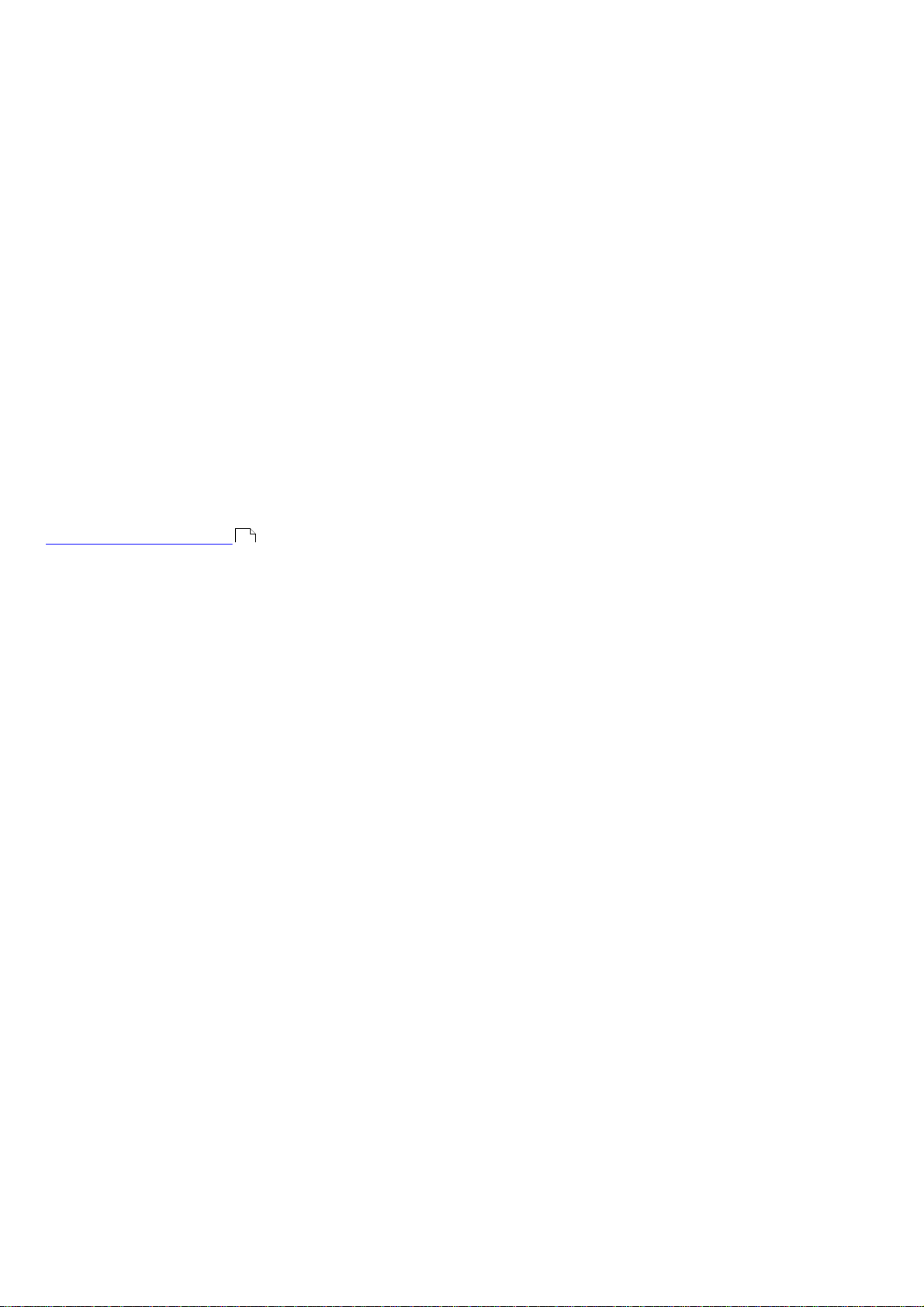
Pozostałe składniki danych (dzienniki, pakiety instalacyjne, pliki konfiguracji itp.) są przechowywane w folderze:
%ALLUSERSPROFILE%\Application Data \ESET\ESET Remote Administrator\Server
Usługa ERAS zostanie automatycznie uruchomiona po instalacji. Działanie usługi ERAS jest rejestrowane w
następującej lokalizacji:
%ALLUSERSPROFILE%\Application Data\ESET\ESET Remote Administrator\Server\logs\era.log
Instalacja z poziomu wiersza polecenia
Usługę ERAS można zainstalować z następującymi parametrami wiersza polecenia:
/q — instalacja nienadzorowana. Ingerencja użytkownika nie jest możliwa. Okna dialogowe nie są wyświetlane.
/qb — użytkownik nie może ingerować, ale stan procesu instalacji jest sygnalizowany na pasku postępu.
Przykład: era_server_nt32_ENU.msi /qb
Parametry i konfigurację instalacji z poziomu wiersza polecenia można uzupełnić za pomocą pliku
konfiguracyjnego .xml administratora („cfg.xml”), który musi się znajdować w tym samym folderze co plik
instalacyjny .msi programu ERA. Plik konfiguracyjny można utworzyć za pomocą programu ESET Configuration
Editor. Pozwala on na dobór różnych ustawień serwera ERA. Aby uzyskać szczegółowe informacje, patrz rozdział
ESET Configuration Editor .
33
2.2.3.1.1 Instalacja w trybie klastrowym
Scenariusz instalacji zaawansowanej umożliwia również użycie opcji Instalacja w trybie klastrowym. Jeśli opcja
Instalacja w trybie klastrowym jest włączona, użytkownik powinien podać ścieżkę do folderu z udostępnionymi
danymi klastra, który jest w pełni dostępny dla wszystkich węzłów klastra (tzn. wszystkie węzły muszą mieć
dostęp do odczytu i zapisu do tego folderu). Może być to albo dysk kworum, albo ścieżka UNC do udostępnianego
folderu. Jeżeli używany jest folder udostępniony, należy włączyć udostępnianie dla opcji Komputery we
właściwościach folderu udostępnionego. Następnie należy dodać nazwę węzła klastra do grupy Uprawnienia
udostępniania z pełnymi uprawnieniami.
Serwer ERA Server należy zainstalować indywidualnie na wszystkich węzłach klastra. Ważne jest, aby w przypadku
używania bazy danych innej niż wbudowana baza MS Access upewnić się, że wszystkie węzły serwera ERA Server
łączą się z tą samą bazą danych. Ważne również j est, aby w następnych krokach jako nazwę serwera ustawić
nazwę węzła klastra, na którym ma być zainstalowany serwer ERA.
Ważne: Koniecznie należy skonfigurować usługę ESET Remote Administrator Server (ERA_SERVER) jako usługę
macierzystą klastra w konsoli administracji klastra.
Jeżeli planowana jest dezinstalacja serwera ERA Server, należy przedtem odinstalować węzeł klastra.
2.2.3.2 Instalacja konsoli ERA Console
Zainstaluj program ESET Remote Administrator Console na komputerze stacjonarnym/notebooku administratora.
Na zakończenie instalacji w trybie zaawansowanym wprowadź nazwę (lub adres IP) serwera ERA Server, z którym
konsola ERAC ma się automatycznie łączyć przy uruchamianiu. W przedstawionym przykładzie serwer nosi nazwę
GHOST.
Po zainstalowaniu uruchom konsolę ERAC i sprawdź połączenie z serwerem ERAS. Domyślnie do nawiązania
połączenia z serwerem ERA Server nie jest wymagane hasło (pole hasła jest puste), ale stanowczo zaleca się jego
ustawienie. Aby utworzyć hasło do łączenia się z serwerem ERA Server, kliknij polecenie Plik > Zmień hasło…, a
następnie zmodyfikuj hasło konsoli, klikając przycisk Zmień….
Administrator może określić hasło dostępu administratora oraz hasło dostępu tylko do odczytu (które umożliwia
jedynie podgląd konfiguracji serwera ERAS).
13
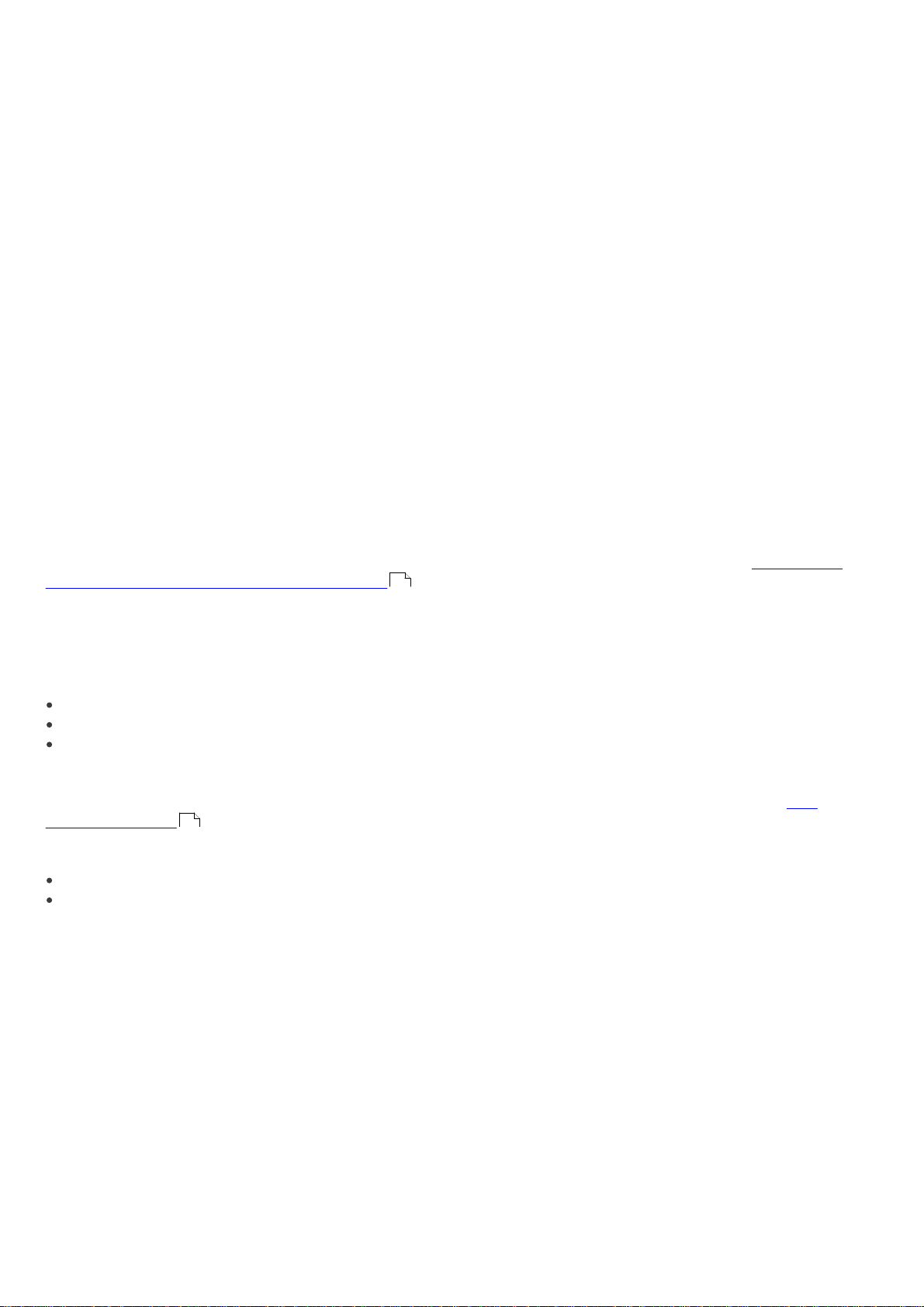
2.2.3.3 Kopia dystrybucyjna
Za pomocą konsoli ERA Console można aktywować serwer aktualizacji w sieci LAN — kopię dystrybucyjną
aktualizacji na serwerze ERA Server. Ten serwer może być następnie używany jako źródło plików aktualizacji dla
stacji roboczych znajduj ących się w sieci LAN. Aktywacja funkcji kopii dystrybucyjnej zmniejsza ilość danych
przesyłanych przez połączenie internetowe.
Wykonaj następujące czynności:
1) Połącz konsolę ERA Console z serwerem ERA Server, klikając kolejno polecenia Plik > Połącz.
2) W konsoli ERA Console kliknij kolejno polecenia Narzędzia > Opcje serwera, a następnie kliknij kartę
Aktualizacje.
3) Z menu rozwijanego Serwer aktualizacji wybierz pozycję Wybierz automatycznie, pozostawiając 60 minut w
polu interwału aktualizacji. Wstaw odpowiednią wartość w polu Nazwa użytkownika aktualizacji (EAV-***), a
następnie kliknij przycisk Ustaw hasło i wpisz lub wklej hasło otrzymane wraz z nazwą użytkownika.
4) Wybierz opcję Utwórz kopię dystrybucyjną aktualizacji. Pozostaw domyślne: ścieżkę dla plików objętych kopią
lustrzaną i port służący do łączenia z serwerem HTTP (2221). Pozostaw ustawienie BRAK przy opcji
Uwierzytelnianie.
5) Kliknij kartę Zaawansowane i przycisk Edytuj ustawienia zaawansowane. W drzewie ustawień
zaawansowanych przejdź do pozycji ERA Server > Ustawienia > Kopia dystrybucyjna > Utwórz kopię
dystrybucyjną dla wybranych składników programu. Kliknij przycisk Edytuj po prawej stronie i wybierz
składniki programu do pobrania. Należy wybrać składniki dla wszystkich wersji językowych, które będą używane
w sieci.
6)Na karcie Aktualizacj e kliknij przycisk Aktualizuj teraz, aby utworzyć kopię dystrybucyjną aktualizacji.
Więcej informacji na temat opcji konfiguracyjnych kopii dystrybucyjnej można znaleźć w rozdziale Jak włączyć i
skonfigurować kopię dystrybucyjną aktualizacji .
84
2.2.3.4 Typy baz danych obsługiwane przez serwer ERA Server
Domyślnie serwer korzysta z aparatu Microsoft Access (Jet Database). Serwer ERAS 4.0 obsługuje ponadto
następujące bazy danych:
Microsoft SQL Server w wersji 2005 lub nowszej
MySQL w wersji 5.0 lub nowszej
Oracle w wersji 9i lub nowszej
Typ bazy danych można wybrać w trybie instalacji zaawansowanej serwera ERAS. Po zainstalowaniu nie można
zmienić typu bazy danych bezpośrednio z programu ERA, jednak można to zrobić za pomocą narzędzia ERA
Maintenance Tool .
91
UWAGA:
Baza danych Microsoft Access nie jest obsługiwana przez serwer Windows Server 2008 Core.
Program SQL Server Express ma ograniczenie wielkości bazy danych do 4 GB.
2.2.3.4.1 Podstawowe wymagania
Najpierw konieczne jest utworzenie bazy danych na serwerze baz danych. Instalator serwera ERAS umożliwia
utworzenie pustej bazy danych MySQL, która automatycznie otrzymuje nazwę ESETRADB.
Domyślnie instalator automatycznie tworzy nową bazę danych. Aby ręcznie utworzyć bazę danych, należy wybrać
opcję Eksportuj skrypt. Należy upewnić się, że nie została wybrana opcja Automatycznie utwórz tabele w nowej
bazie danych.
Ustawienia sortowania
Sortowanie odbywa się zgodnie z domyślnymi ustawieniami poszczególnych baz danych. Wymagane jest
włączenie opcji CASE INSENSIVITY (CI).
Aby włączyć:
— W przypadku baz danych MS SQL i MySQL przy włączonej opcji CI należy skonfigurować parametr COLLATE.
— W przypadku bazy danych ORACLE przy włączonej opcji CI należy skonfigurować parametr NLS_SORT.
14
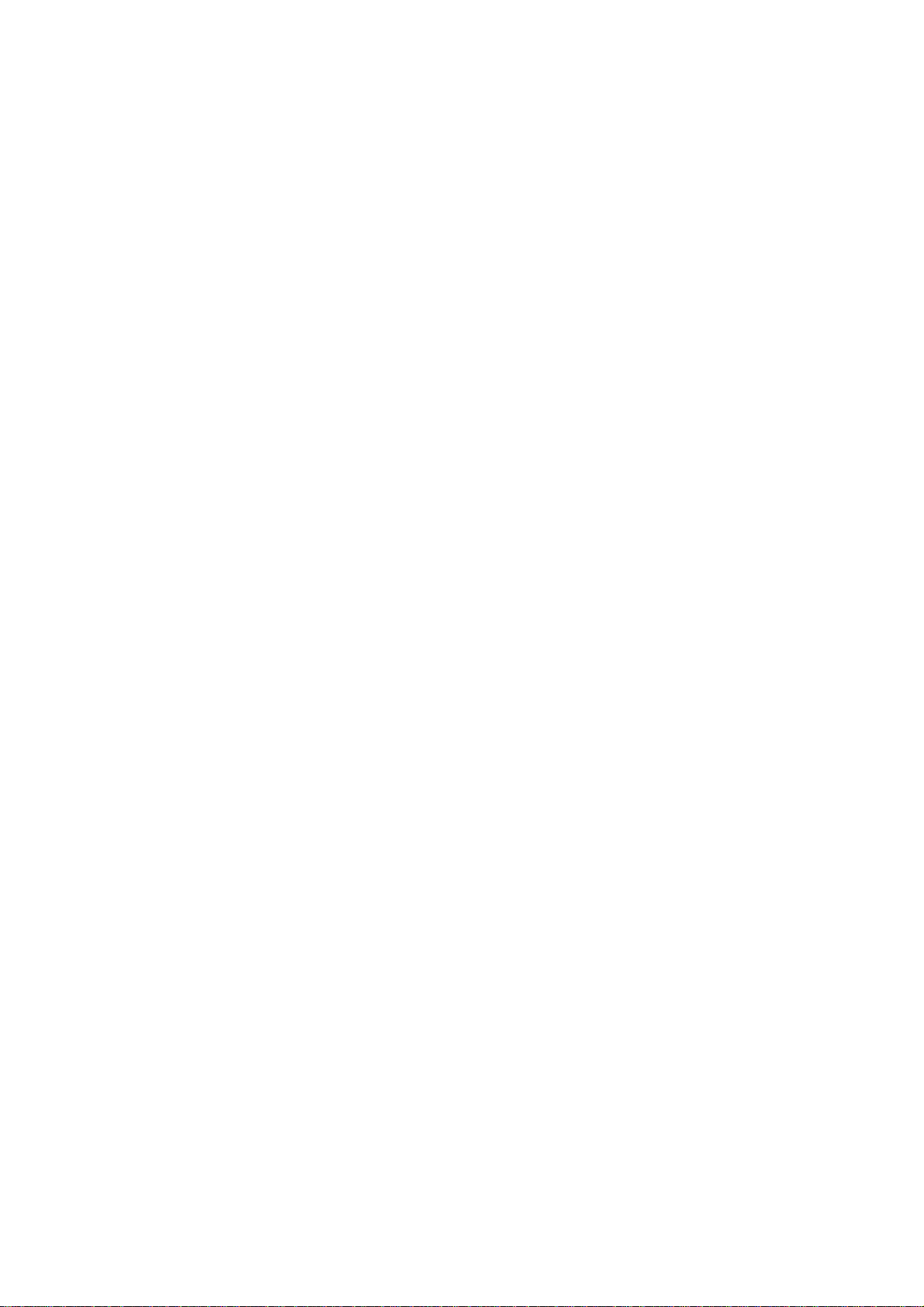
— W przypadku bazy danych MS Access nie jest wymagane żadne działanie, ponieważ opcja CI jest już włączona.
Zestaw znaków
Należy korzystać z zestawu znaków UNICODE (zalecany jest zestaw UTF-8), zwłaszcza jeśli klienci mają określone
ustawienia regionalne lub jeśli sam program ERA jest używany w wersji zlokalizowanej. Jeśli nie jest planowana
replikacja, a wszyscy klienci łączą się z tym samym serwerem, można użyć zestawu znaków odpowiadającego
ustawieniom regionalnym wersji programu ERA, którą użytkownik chce zainstalować.
MARS (Multiple Active Result Sets)
Jeżeli używana jest baza danych MS SQL, w celu zachowania płynności działania wymagany jest sterownik ODBC z
obsługą technologii MARS. W przeciwnym razie serwer będzie pracował mniej wydajnie i zapisze w dzienniku
serwera następujący komunikat o błędzie:
Database connection problem. It is strongly recommended to use odbc driver that supports multiple active result sets (MARS).
The server will continue to run but the database communication may be slower. See the documentation or contact ESET
support for more information.
Jeśli ten problem wystąpi w przypadku baz danych innych niż MS SQL, serwer zapisze w dzienniku serwera
następujący komunikat i zakończy pracę:
Database connection problem. Updating the odbc driver may help. You can also contact ESET support for more information.
Sterowniki, które nie obsługują technologii MARS:
— SQLSRV32.DLL (2000.85.1117.00)
— SQLSRV32.DLL (6.0.6001.18000) — dostarczany z systemami Windows Vista i Windows Server 2008
Sterownik macierzysty obsługujący technologię MARS:
— SQLNCLI.DLL (2005.90.1399.00)
2.2.3.4.2 Konfigurowanie połączenia z bazą danych
Po utworzeniu nowej bazy danych należy określić parametry połączenia z serwerem baz danych przy użyciu jednej z
dwóch opcji:
1. Korzystając z nazwy źródła danych (DSN, data source name).
Aby ręcznie otworzyć nazwę źródła danych, należy otworzyć administratora
Administrator źródła danych
(kliknij polecenia Start > Uruchom i wpisz odbcad32.exe).
Przykład połączenia DSN:
DSN =ERASqlServer
Ważne: Aby program ERA działał poprawnie, zaleca się używanie systemowego źródła danych DSN.
Aby pomyślnie przeprowadzić instalację w przypadku bazy danych MSSQL z uwierzytelnianiem systemu
Windows/domeny, należy upewnić się, że przy wprowadzaniu ciągu połączenia stosowany jest format DSN.
2. Bezpośrednio, posługując się pełnym ciągiem połączenia.
Konieczne jest określenie wszystkich wymaganych parametrów — sterownika, serwera i nazwy bazy danych.
Przykład pełnego ciągu połączenia dla serwera MS SQL Server:
Driver ={SQL Server}; Server =nazwa_hosta; Database =ESETRADB
15
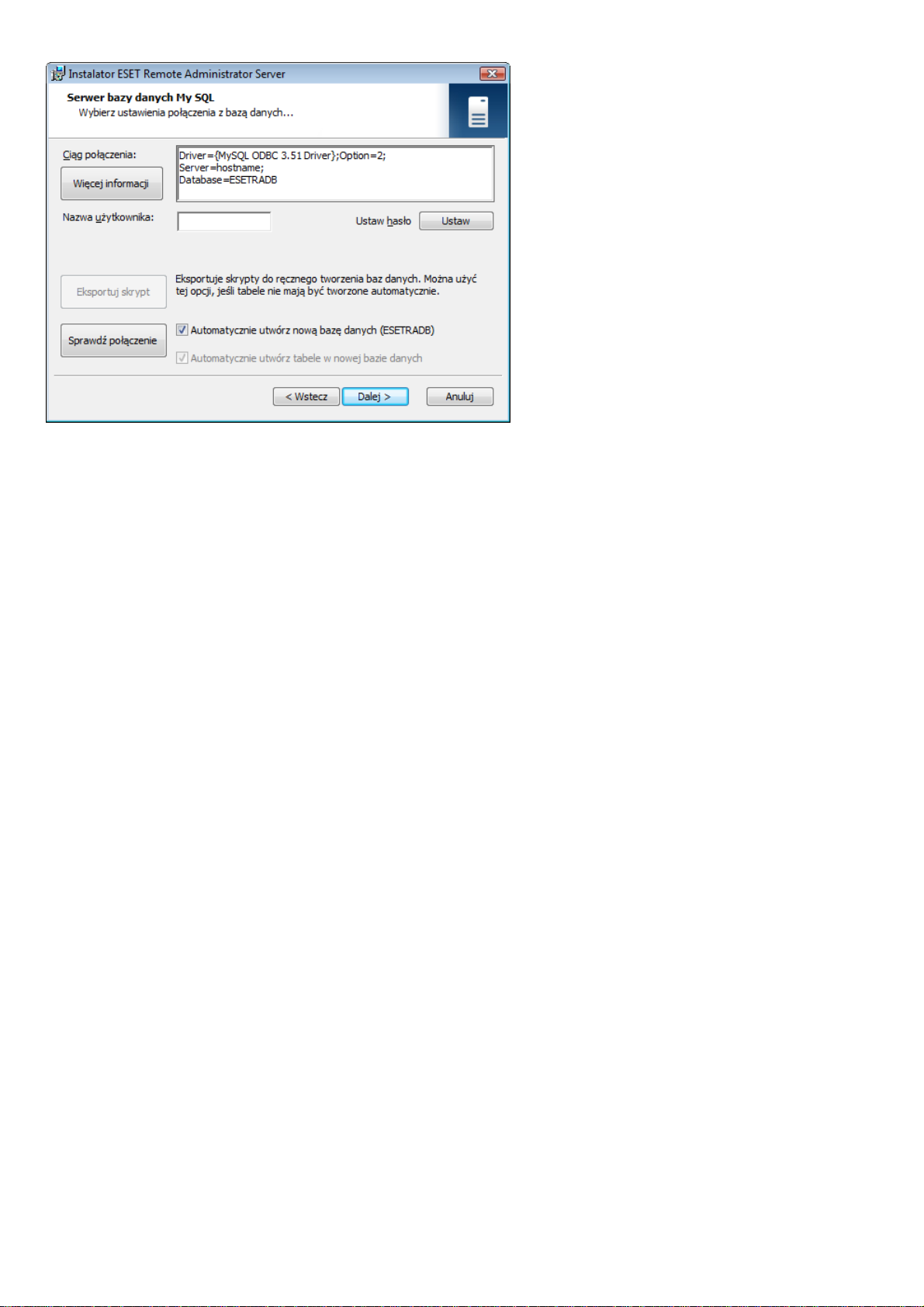
Przykład pełnego ciągu połączenia dla serwera Oracle Server:
Driver ={Oracle in instantclient10_1}; dbq =nazwa_hosta: 1521/ESETRADB
Przykład pełnego ciągu połączenia dla serwera MySQL Server:
Driver ={MySQL ODBC 3.51 Driver}; Server =nazwa_hosta; Database =ESETRADB
Następnie należy wprowadzić dla połączenia parametry Nazwa użytkownika i Hasło (przycisk Ustaw). Bazy
danych Oracle i MS SQL Server wymagają ponadto parametru Nazwa schematu (w przypadku bazy danych MS
SQL Server ta nazwa odpowiada zazwyczaj nazwie użytkownika).
Aby sprawdzić połączenie z serwerem baz danych, należy kliknąć przycisk Sprawdź połączenie.
Uwaga: Zamiast uwierzytelniania systemu Windows/domeny zalecamy korzystanie z uwierzytelniania serwera
bazy danych.
2.2.3.4.3 Instalowanie z zastąpieniem istniejącej bazy danych
Jeśli w bazie danych znajdują się już tabele, instalator wyświetli stosowne powiadomienie. Aby zastąpić zawartość
istniejącej tabeli, należy wybrać polecenie Zastąp (ostrzeżenie: to polecenie powoduje usunięcie zawartości tabel, a
także zastąpienie ich struktury). Aby tabele pozostały nienaruszone, należy wybrać opcję Ignoruj.
UWAGA: Wybranie opcji Ignoruj może w pewnych okolicznościach spowodować niespójność bazy danych,
zwłaszcza jeśli tabele są uszkodzone lub niezgodne z jej bieżącą wersją.
Aby anulować instalowanie serwera ERAS i samodzielnie przeanalizować bazę danych, należy wybrać opcję Anuluj.
16
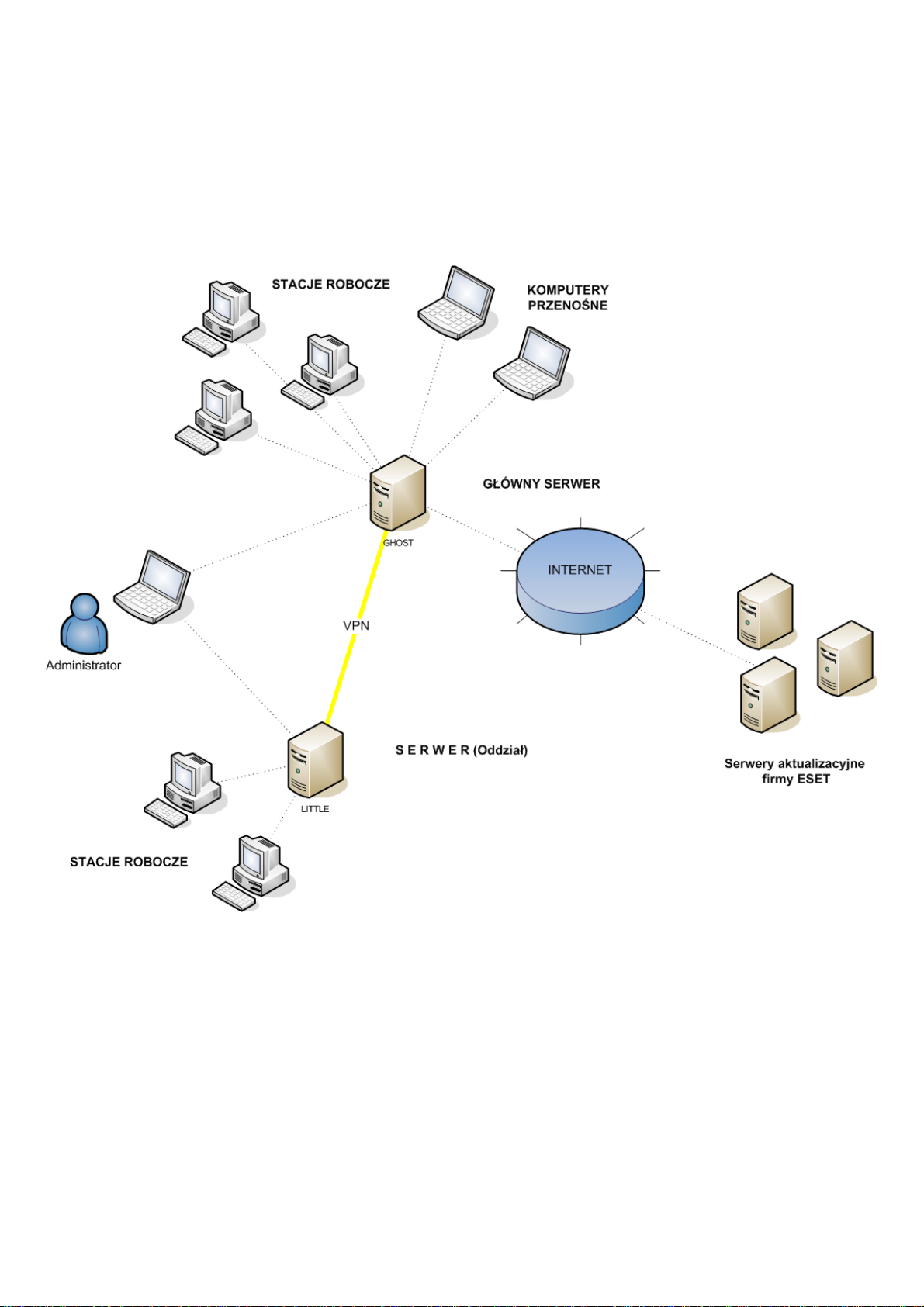
2.3 Scenariusz - instalacja w środowisku korporacyjnym
2.3.1 Przegląd środowiska (struktura sieci)
Poniżej przedstawiono kopię poprzedniej struktury sieci uzupełnioną o dodatkowy oddział, klika komputerów
klienckich i jeden serwer o nazwie LITTLE. Załóżmy, że istnieje kanał VPN o niskiej szybkości transmisji między
centralą a oddziałem. W tym scenariuszu serwer kopii dystrybucyjnej aktualizacji należy zainstalować na serwerze
LITTLE. Na serwerze LITTLE zostanie również zainstalowany drugi serwer ERA Server w celu utworzenia środowiska
bardziej przyjaznego dla użytkownika i zminimalizowania ilości danych przesyłanych w sieci.
17
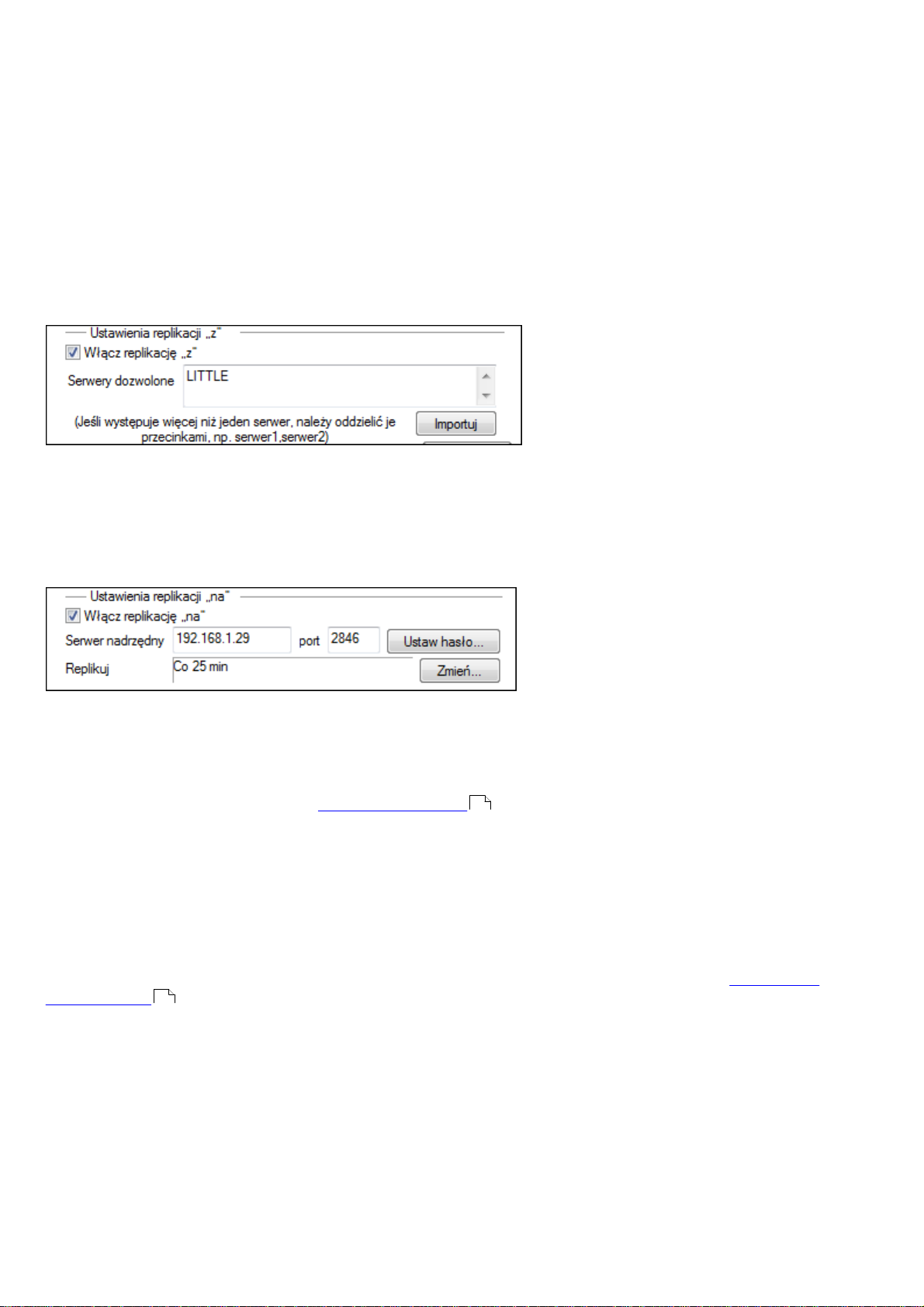
2.3.2 Instalacja
2.3.2.1 Instalacja w centrali
Instalacja serwera ERAS, konsoli ERAC i klienckich stacji roboczych jest bardzo podobna do instalacji w poprzednim
scenariuszu. Jedyna różnica dotyczy konfiguracji serwera głównego ERAS (GHOST). W sekcji Narzędzia > Opcje
serwera... > Replikacja należy zaznaczyć pole wyboru Włącz replikację „z” i wprowadzić nazwę pomocniczego
serwera w polu Serwery dozwolone. W tym przypadku serwerem podrzędnym jest serwer o nazwie LITTLE.
Jeśli na serwerze nadrzędnym ustawiono hasło dotyczące replikacji (Narzędzia > Opcje serwera... >
Zabezpieczenia > Hasło dla replikacji), wówczas do uwierzytelnienia z poziomu serwera podrzędnego należy użyć
właśnie tego hasła.
2.3.2.2 Oddział: Instalacja serwera ERA Server
Należy zainstalować drugi serwer ERAS i konsolę ERAC, tak jak w przykładzie przedstawionym powyżej. Należy
również włączyć i skonfigurować ustawienia replikacji. Tym razem należy zaznaczyć pole wyboru Włącz replikację
„do” (Narzędzia > Opcje serwera... > Replikacja) i zdefiniować nazwę serwera głównego ERAS. Zaleca się użycie
adresu IP serwera głównego, którym jest adres IP serwera GHOST.
2.3.2.3 Oddział: Instalacja serwera HTTP kopii dystrybucyjnej aktualizacji
Konfiguracja instalacji serwera kopii dystrybucyjnej z poprzedniego scenariusza może zostać wykorzystana także w
tym przypadku. Zmiany dotyczą jedynie sekcji umożliwiających określenie nazwy użytkownika i hasła.
Jak pokazano na Ilustracji w rozdziale Przegląd środowiska , aktualizacj e dla oddziału nie są pobierane z
17
serwerów aktualizacji firmy ESET, ale z serwera w centrali (GHOST). Do zdefiniowania źródła aktualizacji
wykorzystano następujący adres URL:
http://ghost:2221 (lub http://adres_IP_serwera_ghost:2221)
Domyślnie nie trzeba określać nazwy użytkownika i hasła, ponieważ zintegrowany serwer HTTP nie wymaga
uwierzytelnienia.
Więcej informacji o konfigurowaniu serwera kopii dystrybucyjnej ERAS znajduje się w rozdziale Serwer kopii
dystrybucyjnej .
82
2.3.2.4 Oddział: Instalacja zdalna na komputerach klienckich
Można ponownie wykorzystać poprzedni wzór, z tym, że zaleca się wykonanie wszystkich operacji przy użyciu
konsoli ERAC połączonej bezpośrednio z serwerem ERAS oddziału (w naszym przykładzie: LITTLE). Ma to na celu
zapobieżenie przesyłaniu pakietów instalacyjnych za pomocą kanału VPN, który jest wolniejszy.
18
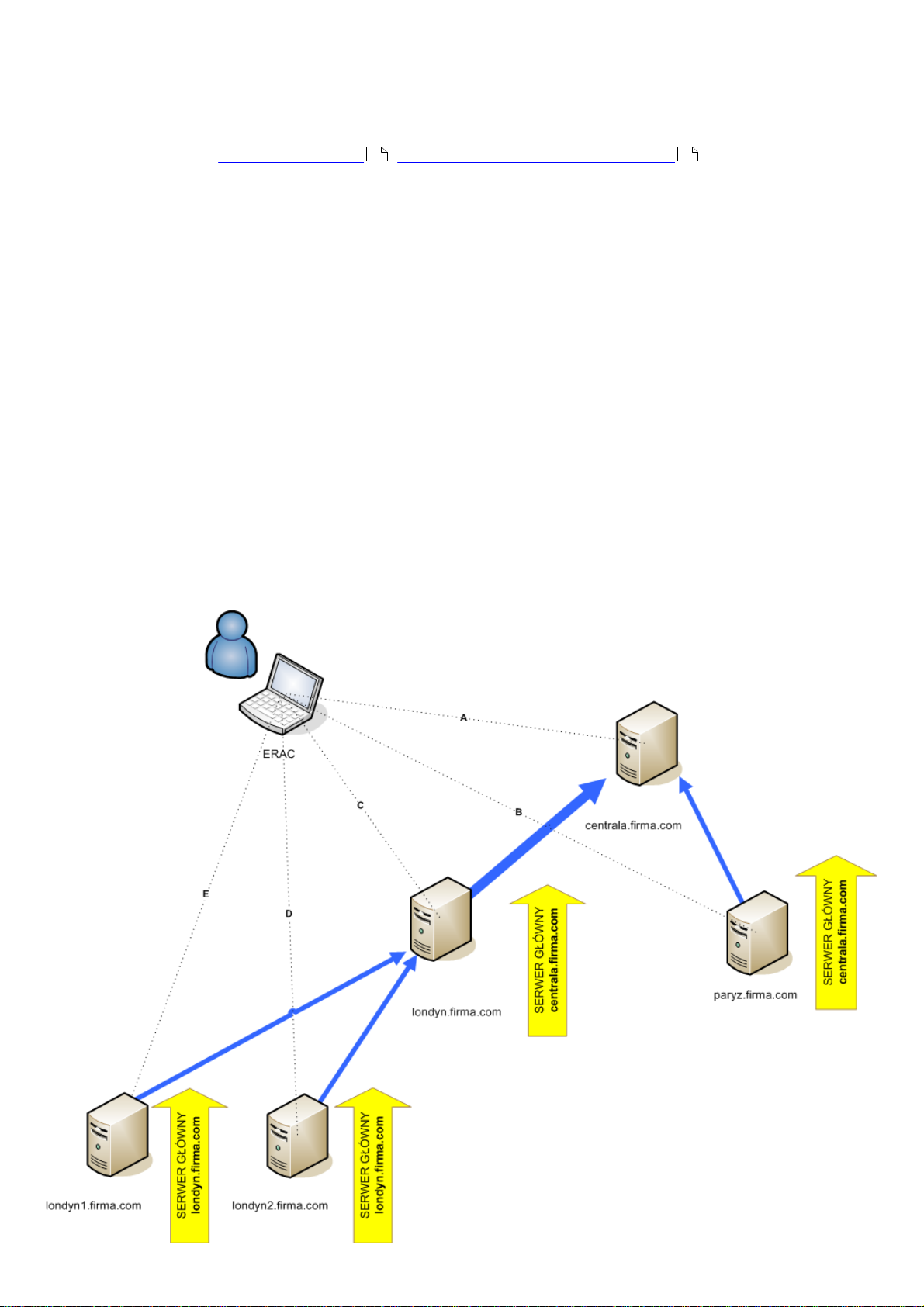
2.3.3 Pozostałe wymagania dotyczące środowisk korporacyjnych
W dużych sieciach istnieje możliwość zainstalowania wielu serwerów ERA Server, tak aby można było wykonywać
instalacje zdalne na komputerach klienckich z serwerów o większej dostępności. W tym celu serwer ERAS oferuje
replikację (patrz rozdział Instalacja w centrali i Oddział: instalacja serwera ERA Server ), która pozwala na
18 18
przekazywanie zapisanych informacji do ERAS (nadrzędnego serwera). Ustawienia replikacji konfiguruje się przy
użyciu konsoli ERAC.
Funkcja replikacji jest bardzo przydatna w firmach z wieloma oddziałami lub filiami. Wzorcowy scenariusz
wdrożenia przebiega następująco: Należy zainstalować serwery ERAS w każdym oddziale i ustawić replikację
każdego z nich na centralny serwer ERAS. Zalety tej konfiguracji są szczególnie widoczne w sieciach prywatnych
połączonych za pośrednictwem sieci VPN, która jest zwykle wolniejsza — administrator musi jedynie nawiązać
połączenie z centralnym serwerem ERAS (linia komunikacyjna oznaczona literą Ana ilustracji poniżej). Nie ma
potrzeby korzystania z sieci VPN w celu uzyskania dostępu do poszczególnych oddziałów (linie komunikacyjne
oznaczone literami B, C, D i E). Zastosowanie replikacji serwerów ERAS pozwala na ominięcie wolniejszego kanału
komunikacyjnego.
Korzystając z ustawień replikacji, administrator może określić, które informacje mają być automatycznie
przekazywane do serwerów nadrzędnych w ustalonych odstępach czasowych, a które informacje będą
przekazywane na żądanie zgłoszone przez administratora serwera nadrzędnego. Funkcja replikacji powoduje, że
oprogramowanie ERA jest bardziej przyjazne dla użytkownika; ponadto przyczynia się ona do zmniejszenia ruchu
sieciowego.
Inną korzyścią wynikającą z replikacji jest to, że wielu użytkowników może logować się z różnymi poziomami
uprawnień. Administrator, który uzyskuje dostęp do serwera ERAS londyn2.firma.com przy użyciu konsoli (linia
komunikacyjna E), może sterować tylko działaniem klientów połączonych z serwerem londyn2.firma.com.
Administrator z dostępem do centralnego serwera firma.com (A) może sterować wszystkimi klientami w centrali
firmy i jej oddziałach.
19
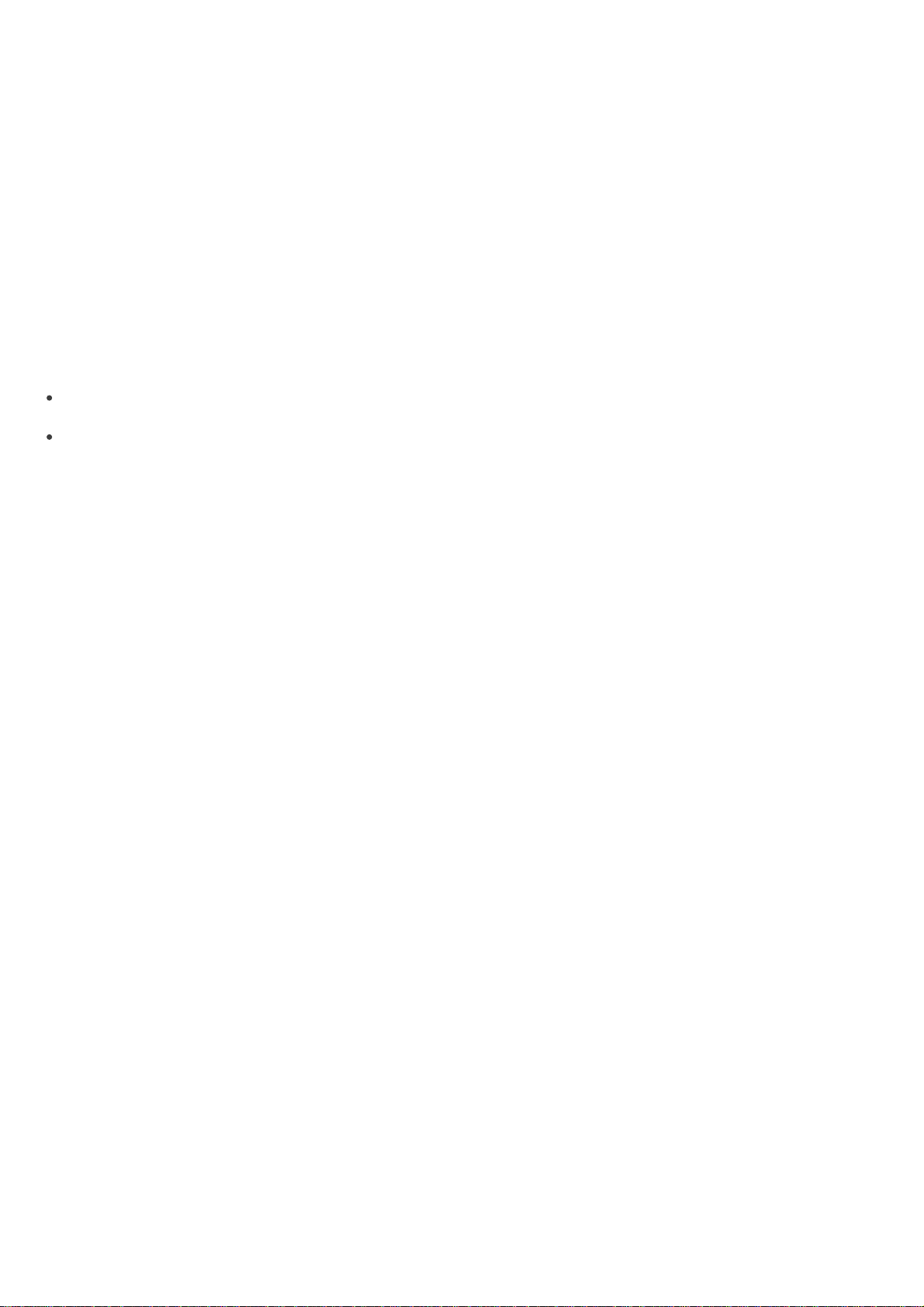
3. Praca z konsolą ERAC
3.1 Nawiązywanie połączenia z serwerem ERAS
Większość funkcji konsoli ERAC jest dostępna dopiero po nawiązaniu połączenia z serwerem ERAS. Najpierw należy
jednak określić serwer, podając jego nazwę i adres IP:
Otwórz konsolę ERAC, a następnie kliknij kolejno pozycje Plik > Edytuj połączenia (lub Narzędzia > Opcje konsoli
), po czym kliknij kartę Połączenie.
Kliknij przycisk Dodaj /Usuń, aby dodać nowe serwery ERA Server lub zmodyfikować serwery figurujące na liście.
Wybierz odpowiedni serwer z menu rozwijanego Wybierz połączenie. Następnie kliknij przycisk Połącz.
Pozostałe opcje w tym oknie:
Połącz z wybranym serwerem po uruchomieniu konsoli
Jeśli wybrano tę opcję, po uruchomieniu konsola będzie się automatycznie łączyć z wybranym serwerem ERAS.
Wyświetl komunikat po nieudanym połączeniu
Jeśli wystąpi błąd dotyczący komunikacji między konsolą ERAC a serwerem ERAS, zostanie wyświetlony alert.
Dostępne są dwa typy uwierzytelniania:
ERA Server
Użytkownik uwierzytelnia tożsamość za pomocą poświadczeń serwera ERAS. Domyślnie do nawiązania połączenia
z serwerem ERAS nie jest wymagane hasło, ale stanowczo zaleca się jego ustawienie. Aby utworzyć hasło dla
połączenia z serwerem ERAS:
Kliknij kolej no pozycje Plik > Zmień hasło… (lub Narzędzia > Opcje serwera > Zabezpieczenia), a następnie kliknij
przycisk Zmień… po prawej stronie pola Hasło do konsoli.
Przy wprowadzaniu hasła można też zaznaczyć opcję Zapamiętaj hasło. Należy wziąć pod uwagę możliwe
zagrożenia dla bezpieczeństwa wynikające z użycia tej opcji. Aby usunąć wszystkie zapamiętane hasła, kliknij
kolejno pozycje Plik > Wyczyść przechowywane hasła.
Wybierz typ dostępu w menu rozwijanym Dostęp (dostępne opcje: Administrator i Tylko do odczytu), wprowadź
hasło i kliknij przycisk OK.
Windows/Domena
Użytkownik uwierzytelnia tożsamość za pomocą poświadczeń systemu Windows/domeny. Aby uwierzytelnianie
systemu Windows/domeny działało prawidłowo, serwer ERAS musi być zainstalowany na koncie systemu
Windows/domeny mającym wystarczające uprawnienia. Funkcję tę należy też włączyć, wybierając kolejno pozycje
Narzędzia > Opcje serwera > karta Zaawansowane > Edytuj ustawienia zaawansowane > ESET Remote
Administrator > ERA Server > Ustawienia > Zabezpieczenia:
Zezwalaj na uwierzytelnianie systemu Windows/domeny — umożliwia włączanie/wyłączanie uwierzytelniania
systemu Windows/domeny.
Grupy administratorów — umożliwia definiowanie grup, dla których będzie włączone uwierzytelniania systemu
Windows/domeny.
Grupy tylko do odczytu — umożliwia definiowanie grup z dostępem tylko do odczytu.
Po nawiązaniu połączenia nagłówek programu zmieni postać na Połączono z [nazwa_serwera].
Połączenie z serwerem ERAS można też nawiązać, klikając kolejno pozycje Plik > Połącz.
UWAGA: komunikacja między konsolą ERAC a serwerem ERAS jest szyfrowana (AES-256).
20
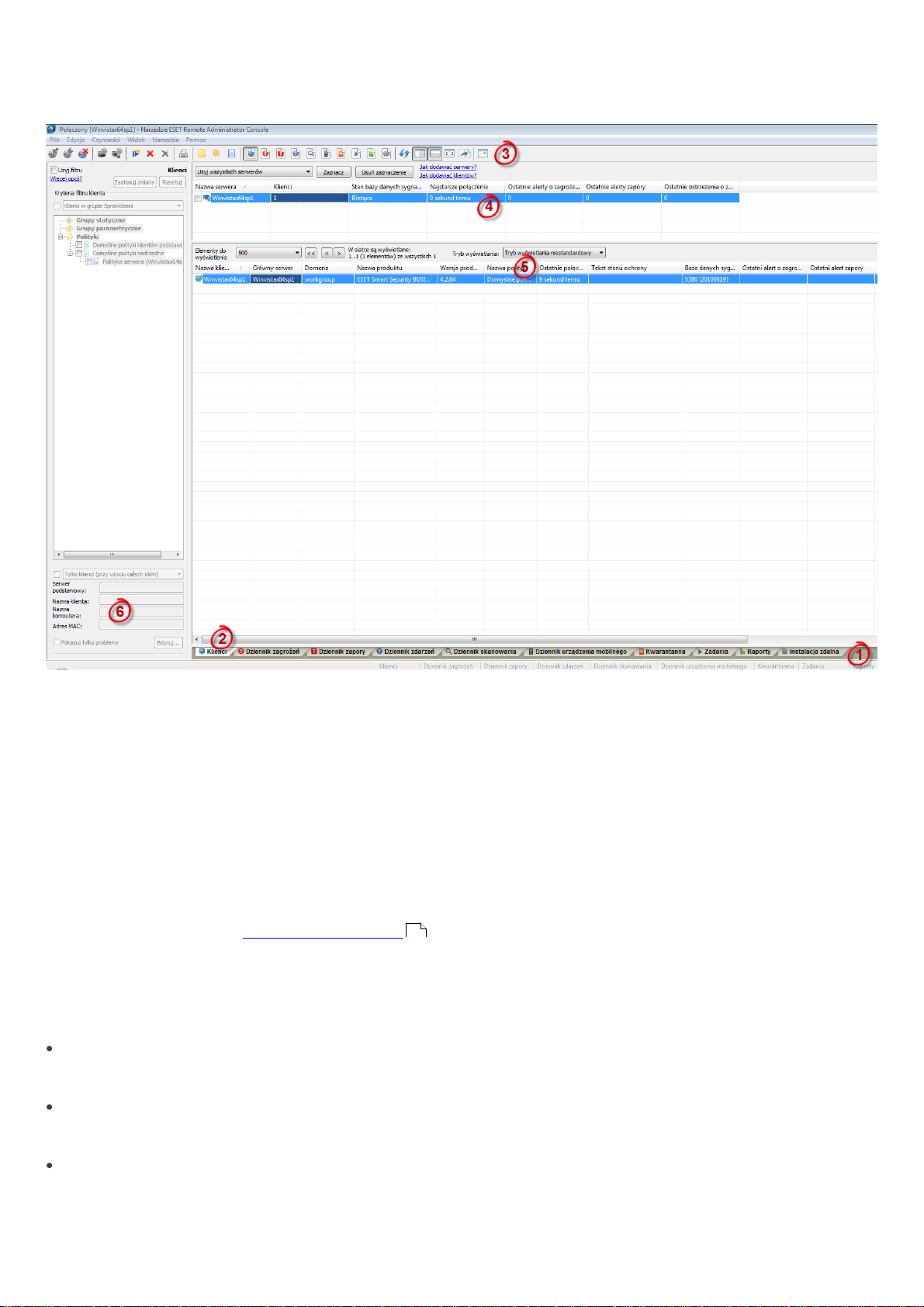
3.2 ERAC - główne okno programu
Aktualny stan komunikacji między konsolą ERAC a serwerem ERAS jest widoczny na pasku stanu (1). Wszystkie
wymagane dane z serwera ERAS są regularnie odświeżane (domyślnie co minutę, zob. Narzędzia > Opcje konsoli).
Postęp odświeżania można również sprawdzić na pasku stanu.
UWAGA: aby odświeżyć wyświetlane dane, należy nacisnąć klawisz F5.
Informacje są podzielone na kilka kart w kolejności odpowiadającej ich ważności (2). W większości przypadków
dane można sortować w kolejności rosnącej lub malejącej, klikając odpowiedni atrybut (5), natomiast użycie
techniki „przeciągnij i upuść” pozwala zmienić sposób uporządkowania informacji. W przypadku większej liczby
wierszy danych można ograniczyć wyświetlane informacje przy użyciu menu rozwijanego Elementy do
wyświetlenia oraz przycisków umożliwiających przeglądanie strona po stronie. Wybierając odpowiedni tryb
wyświetlania, można wyświetlić atrybuty zgodnie z potrzebami (więcej szczegółowych informacji na ten temat
przedstawiono w rozdziale Filtrowanie informacji ).
22
Sekcja serwera (4) jest ważna w przypadku replikacji serwerów ERA Server. W tej sekcji są wyświetlane informacje
podsumowujące o konsoli, do której jest dołączony serwer ERAS, oraz informacje o podrzędnych serwerach ERA
Server. Menu rozwijane Serwery opisane w sekcji 4 wpływa na zakres informacji wyświetlanych w sekcj i 5.
Użyj wszystkich serwerów
Powoduj e wyświetlenie informacji ze wszystkich serwerów ERA Server w sekcji (5).
Użyj tylko wybranych serwerów
Powoduj e wyświetlenie informacji z wybranych serwerów ERA Server w sekcji (5).
Wyklucz wybrane serwery
Powoduj e wykluczenie informacji z wybranych serwerów ERA Server.
21
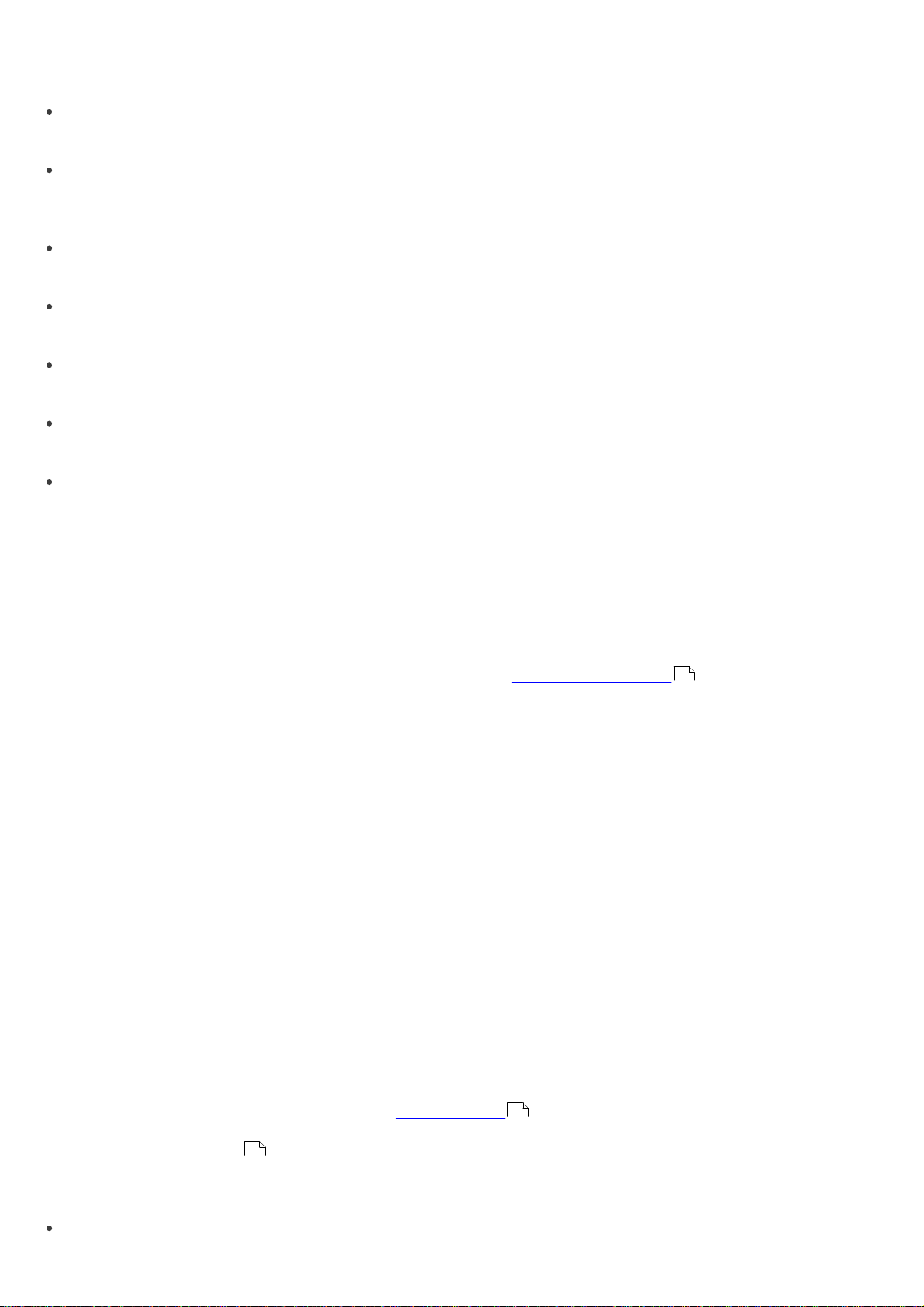
Kolumny w sekcji 4:
Nazwa serwera
W tej kolumnie wyświetlana jest nazwa serwera.
Klienci
W tej kolumnie wyświetlana jest łączna liczba klientów połączonych z wybranymi serwerami ERAS lub
figurujących w bazie danych tych serwerów.
Zakres baz danych sygnatur wirusów
Wersja baz sygnatur wirusów używana przez klientów wybranych serwerów ERAS.
Ostatnie połączenie
Czas, jaki upłynął od ostatniego połączenia z serwerem.
Ostatnie alerty o zagrożeniach
Łączna liczba alertów o wirusach (zob. atrybut Ostatni alert o zagrożeniu w sekcji 5).
Ostatnie alerty zapory
Łączna liczba alertów zapory.
Ostatnie ostrzeżenia o zdarzeniach
Łączna liczba bieżących zdarzeń (zob. atrybut Ostatnie zdarzenie w sekcj i 5).
W przypadku braku połączenia można kliknąć prawym przyciskiem myszy odpowiednią pozycję w sekcji serwerów
(4) i wybrać polecenie Połącz z tym serwerem, aby nawiązać połączenie z wybranym serwerem ERAS.
Jeśli włączono replikację, w sekcji serwerów (4) będą wyświetlane dodatkowe informacj e.
Najważniejsze funkcje konsoli ERAC są dostępne z menu głównego lub z paska narzędzi konsoli ERAC (3).
Ostatnia sekcja to Kryteria filtru komputera (6) — zob. rozdział Filtrowanie informacji .
22
3.3 Filtrowanie informacji
Konsola ERAC udostępnia narzędzia i funkcje, które umożliwiaj ą wygodne administrowanie klientami i
zdarzeniami. Posiadanie zaawansowanego systemu filtrowania może często okazać się bezcenne, zwłaszcza w
przypadku systemów z wielką liczbą klientów, gdy wyświetlane informacje muszą być uporządkowane i wymagane
jest proste zarządzanie nimi. Program ERAC zawiera szereg narzędzi, które umożliwiają wydajne sortowanie i
filtrowanie informacji o dołączonych klientach.
3.3.1 Filtr
Filtr umożliwia administratorowi wyświetlanie tylko informacji dotyczących określonych serwerów lub klienckich
stacji roboczych. Aby wyświetlić opcje filtru, należy w menu konsoli ERAC kliknąć kolejno pozycje Widok > Pokaż/
ukryj okienko filtru.
Aby włączyć filtrowanie, należy wybrać opcję Użyj filtru w lewym górnym rogu konsoli ERAC. Wszelkie późniejsze
modyfikacje kryteriów filtrowania będą powodowały automatyczne aktualizowanie wyświetlonych danych, o ile
ustawienia na karcie Narzędzia > Opcje konsoli > Inne ustawienia nie stanowią inaczej.
Zdefiniuj kryteria filtrowania w sekcji Kryteria filtru klienta. Komputery klienckie mogą należeć do wielu grup i
polityk. Przypisanie klienta do grupy statycznej lub parametrycznej może okazać się bardzo przydatne nie tylko na
potrzeby filtrowania, ale też ze względu na czynności takie jak sporządzanie raportów. Więcej informacji na temat
zarządzania grupami można znaleźć w rozdziale Menedżer grup . Stosowanie polityk do dzielenia klientów
54
również może służyć do wielu celów. Więcej informacji na temat tworzenia polityk i zarządzania nimi można
znaleźć w rozdziale Polityki .
57
Pierwszym narzędziem filtrującym jest sekcja wyboru grup i polityk. Dostępne są w niej trzy opcje:
Klienci w grupie Sprawdzeni
Na panelu Klienci będą wyświetlani klienci należący do wybranych grup/polityk.
22
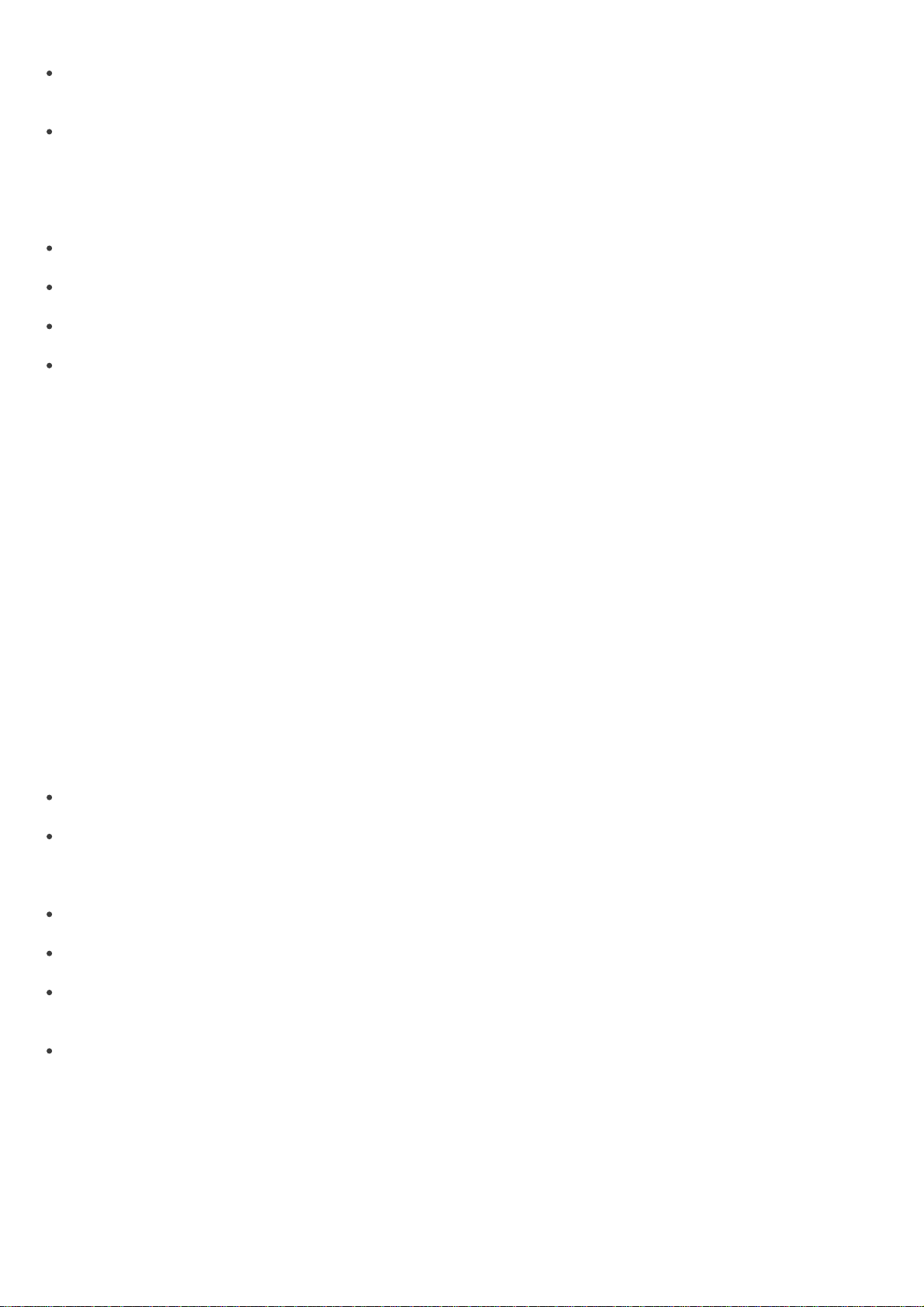
Klienci w grupie Niesprawdzeni
Na panelu Klienci będą wyświetlani klienci należący do wybranych grup/polityk, którzy nie zostali wybrani, oraz
klienci nie należący do żadnych grup.
Klienci bez grup
Będą wyświetlani tylko klienci nie należący do żadnych grup/polityk.
UWAGA: przy wybieraniu grupy z listy będą też wyświetlane wszystkie jej podgrupy.
W dolnej części sekcji Filtr można określić inny zestaw parametrów:
Tylko klienci (przy użyciu całych słów)
Dane wyjściowe będą obejmowały tylko klientów z nazwami pokrywającymi się z wprowadzonym ciągiem.
Tylko klienci rozpoczynający się jak (?,*)
Dane wyjściowe będą obejmowały tylko klientów z nazwami rozpoczynającymi się od określonego ciągu.
Tylko klienci tacy, jak (?,*)
Dane wyjściowe będą obejmowały tylko klientów z nazwami zawierającymi określony ciąg.
Wyklucz klientów (przy użyciu całych słów), Wyklucz klientów rozpoczynających się jak (?,*), Wyklucz
klientów takich, j ak (?,*)
Użycie tych opcji pozwala uzyskać odwrotne wyniki w porównaniu z poprzednimi trzema opcjami.
W polach Główny serwer, Nazwa klienta, Nazwa komputera i Adres MAC można wpisywać całe ciągi. W razie
wypełnienia jednego z tych pól uruchamiana jest kwerenda w bazie danych. Wyniki są filtrowane na podstawie
zawartości wypełnionych pól z zastosowaniem operatora logicznego AND.
Ostatnia opcja umożliwia filtrowanie oparte na problemie — dane wyjściowe będą obejmowały tylko klientów z
określonym rodzajem problemu. Aby wyświetlić listę problemów, należy wybrać opcję Pokazuj tylko problemy i
kliknąć przycisk Edytuj. Następnie należy wskazać problemy do uwzględnienia i kliknąć przycisk OK w celu
wyświetlenia klientów z wybranymi problemami.
Wszelkie zmiany wprowadzone w ustawieniach filtrowania zostaną zastosowane po kliknięciu przycisku Zastosuj
zmiany. Aby przywrócić ustawienia domyślne, należy kliknąć przycisk Resetuj. Aby automatycznie generować
nową listę wyników po każdej modyfikacji ustawień filtrowania, należy wybrać kolejno pozycje Narzędzia > Opcje
konsoli > Inne ustawienia... > Stosuj zmiany automatycznie.
3.3.2 Menu kontekstowe
Kliknięcie prawym przyciskiem myszy pozwala wywołać menu kontekstowe, przy użyciu którego można
dostosować sposób prezentacji danych w kolumnach. Menu kontekstowe zawiera następujące polecenia:
Zaznacz wszystko
Umożliwia zaznaczenie wszystkich wpisów.
Wybierz według „...”
Ta opcja umożliwia kliknięcie dowolnego atrybutu prawym przyciskiem myszy i automatyczne wybranie
(zaznaczenie) wszystkich innych stacji roboczych i serwerów o tym samym atrybucie. Ciąg ... jest automatycznie
zastępowany przez wartość bieżącej karty.
Odwróć zaznaczenie
Odwrócenie zaznaczenia wpisów.
Ukryj zaznaczone
Ukrycie zaznaczonych wpisów.
Ukryj niezaznaczone
Ukrycie wszystkich wpisów niezaznaczonych na liście.
Pokaż/ukryj kolumny
Otwiera okno dialogowe Opcje konsoli > Kolumny — pokaż/ukryj, w którym można definiować kolumny, jakie
będą dostępne w wybranym okienku.
Opcje Ukryj zaznaczone/niezaznaczone przydają się, jeśli po użyciu wcześniejszych metod filtrowania konieczne
jest dalsze uporządkowanie wpisów. Aby wyłączyć wszystkie filtry ustawione za pomocą menu kontekstowego,
należy kliknąć kolejno pozycje Widok > Zapamiętaj widok lub kliknąć ikonę na pasku narzędzi programu ERAC.
Można również nacisnąć klawisz F5, aby odświeżyć wyświetlane informacje i wyłączyć filtry.
23
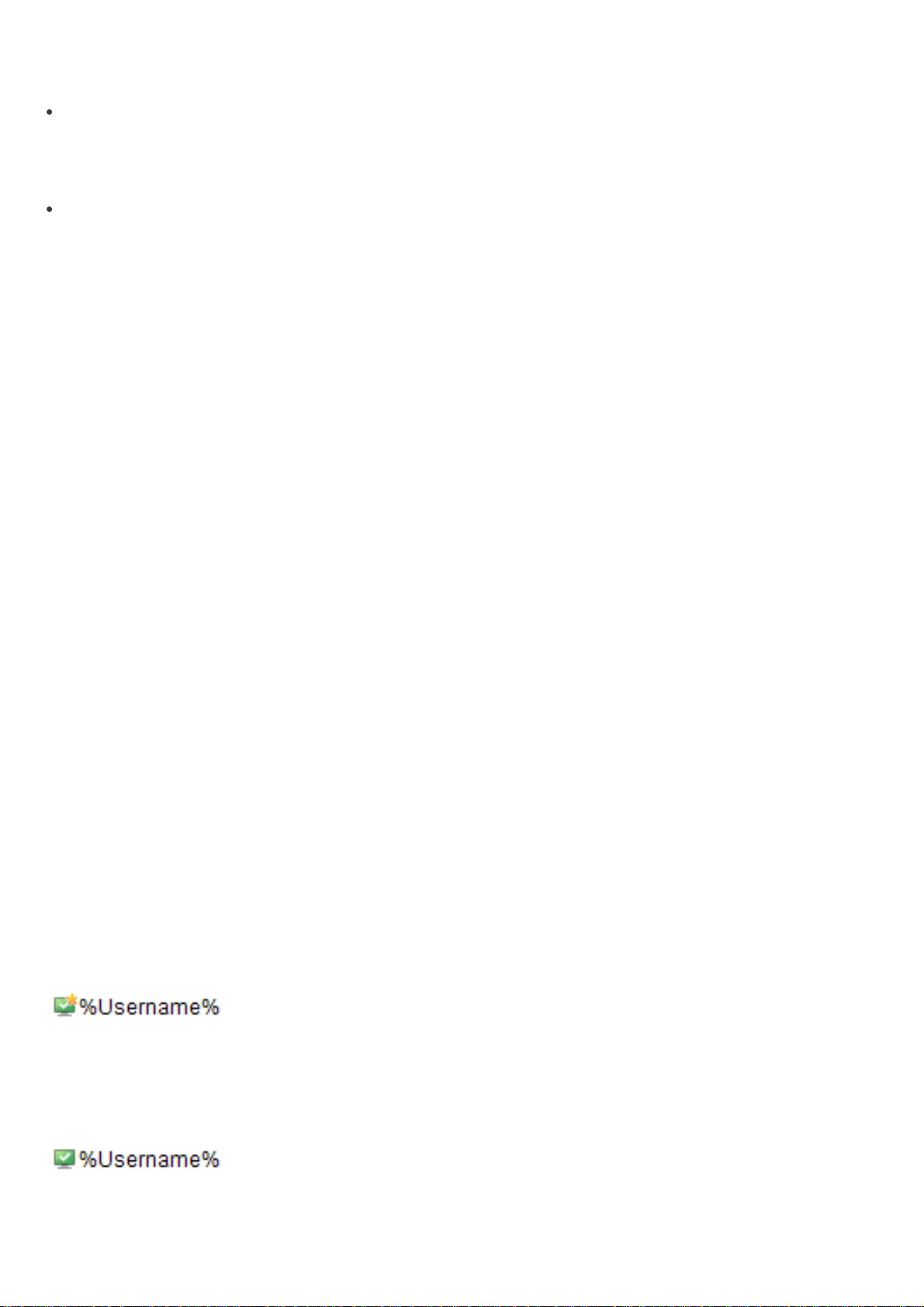
Przykład:
Aby wyświetlić tylko klientów z alertami o zagrożeniach:
Na karcie Klienci kliknij prawym przyciskiem myszy dowolne puste okienko z atrybutem Ostatni alert o wirusach
i z menu kontekstowego wybierz opcję Wybierz według „…”. Następnie wybierz z menu kontekstowego opcję
Ukryj zaznaczone.
Aby wyświetlić alerty o zagrożeniach dla klientów „Józef” i „Karol”:
Kliknij kartę Dziennik zagrożeń, a następnie kliknij prawym przyciskiem myszy dowolny atrybut w kolumnie
Nazwa klienta o wartości Józef. W menu kontekstowym wybierz opcję Wybierz według „Józef”. Następnie
naciśnij i przytrzymaj klawisz CTRL, kliknij prawym przyciskiem myszy i wybierz opcję Wybierz według „Karol”.
Na koniec kliknij prawym przyciskiem myszy i wybierz z menu kontekstowego opcję Ukryj niezaznaczone, po
czym zwolnij klawisz CTRL.
Klawisz CTRL służy do zaznaczania i usuwania zaznaczenia poszczególnych wpisów, a klawisz SHIFT — grupy
wpisów.
UWAGA: Filtrowanie można również zastosować w celu ułatwienia tworzenia nowych zadań dla określonych
(wyróżnionych) klientów. Istnieje wiele sposobów efektywnego użycia funkcji filtrowania — warto wypróbować
różne kombinacje.
3.3.3 Tryb wyświetlania
Można dostosować liczbę kolumn na karcie Klienci przy użyciu menu rozwijanego Tryb wyświetlania po prawej
stronie konsoli. Opcja Tryb wyświetlania pełny powoduje wyświetlenie wszystkich kolumn, natomiast opcja Tryb
wyświetlania minimalny umożliwia wyświetlenie tylko naj ważniejszych kolumn. Te tryby są wstępnie
zdefiniowane i nie można ich modyfikować. Aby włączyć widok niestandardowy, należy wybrać opcję Tryb
wyświetlania niestandardowy. Można skonfigurować ten widok na karcie Narzędzia > Opcje konsoli... >
Kolumny > Pokaż/ukryj.
3.4 Karty w konsoli ERAC
3.4.1 Ogólny opis kart i klientów
Większość informacji wyświetlanych na kartach dotyczy podłączonych klientów. Każdy klient połączony z
serwerem ERAS jest oznaczony przy użyciu następujących atrybutów:
Nazwa komputera (nazwa klienta) + Adres MAC + Główny serwer
Działanie serwera ERAS związane z pewnymi operacjami sieciowymi (np. ze zmianą nazwy komputera osobistego)
można określić w sekcj i ustawień zaawansowanych serwera ERAS. Może to zapobiec powstaniu duplikatów na
karcie Klienci. Na przykład jeśli zmieniono nazwę jednego z komputerów w sieci, ale jego adres MAC pozostał bez
zmian, można uniknąć utworzenia nowego wpisu na karcie Klienci.
Klienci, którzy po raz pierwszy nawiązują połączenie z serwerem ERAS, otrzymują oznaczenie Tak w kolumnie
Nowy użytkownik. W prawym górnym rogu ikony takiego klienta wyświetlana jest również gwiazdka (zob.
ilustracja poniżej). Dzięki temu administrator może łatwo zidentyfikować nowo podłączony komputer. Znaczenie
tego atrybutu może się różnić w zależności od procedur przyjętych przez danego administratora.
Jeśli klient został skonfigurowany i przeniesiony do określonej grupy, można wyłączyć stan Nowy poprzez kliknięcie
klienta prawym przyciskiem myszy i wybranie kolejno poleceń Ustaw/resetuj flagi > Resetuj flagę „Nowy”. Ikona
klienta przybierze postać przedstawioną na poniższym rysunku, a atrybut w kolumnie Nowy użytkownik przyjmie
wartość Nie.
UWAGA: Atrybut Komentarz jest opcjonalny na wszystkich trzech kartach. Administrator może tutaj wstawić
dowolny opis (np. „Pokój numer 129”).
24
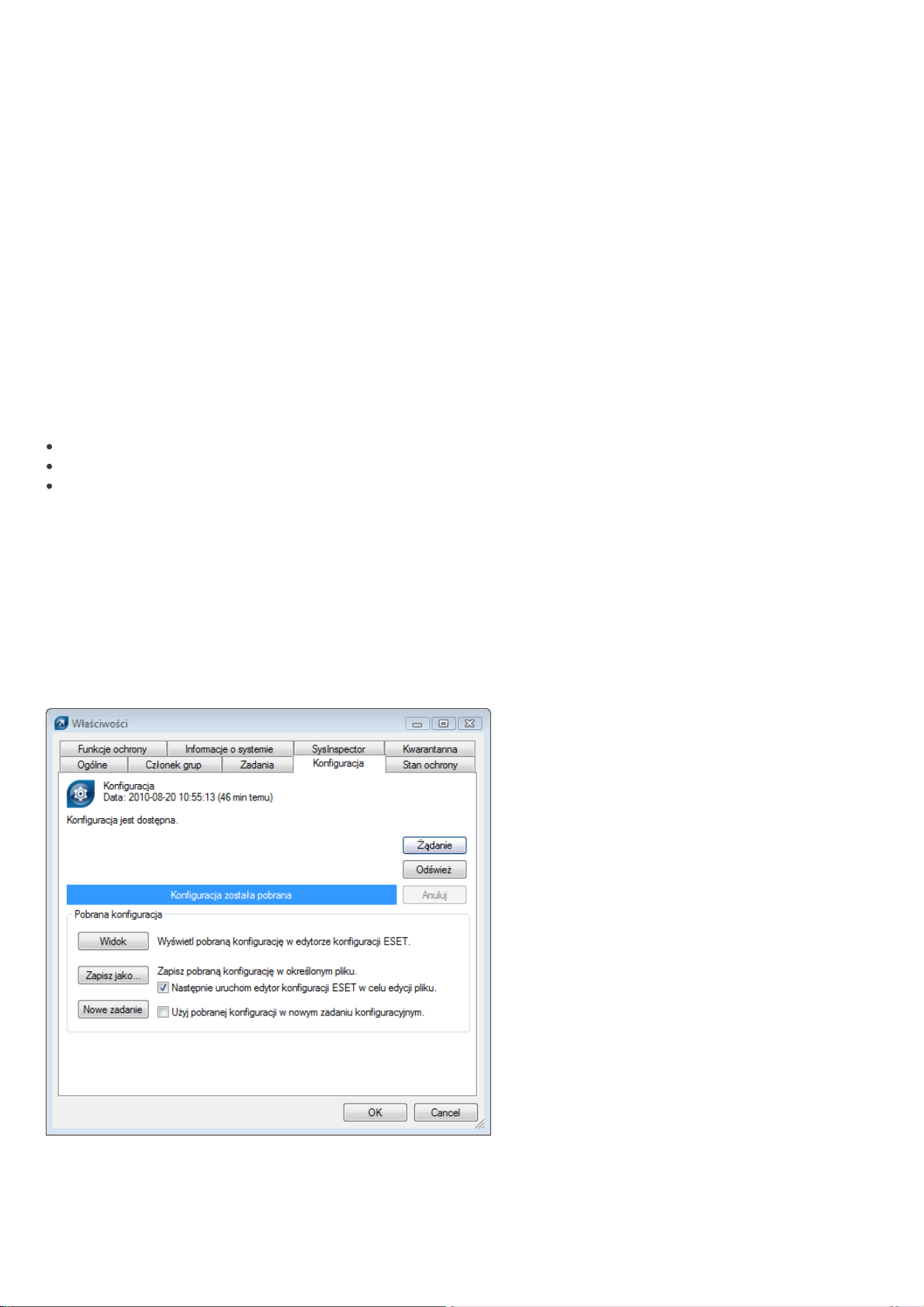
Wartości czasowe na serwerze ERAS mogą być wyświetlane w trybie względnym („2 dni temu”), w trybie
bezwzględnym (20.5.2009) lub w trybie systemowym (zgodnie z ustawieniami regionalnymi).
W większości przypadków dane można sortować w kolejności rosnącej lub malejącej, klikając odpowiedni atrybut,
natomiast użycie techniki „przeciągnij i upuść” pozwala zmienić sposób uporządkowania informacji.
Kliknięcie wybranych wartości aktywuje inne karty w celu wyświetlenia bardziej szczegółowych informacji.
Przykładowo kliknięcie wartości w kolumnie Ostatni alert o zagrożeniu powoduj e przejście do karty Dziennik
zagrożeń i wyświetlenie wpisów Dziennika zagrożeń dotyczących danego klienta. Kliknięcie wartości, która
zawiera za dużo informacji do wyświetlenia w widoku kart, powoduje otwarcie okna dialogowego
przedstawiającego szczegółowe informacje na temat odpowiedniego klienta.
3.4.2 Replikacja i informacje w poszczególnych kartach
Jeżeli konsola ERAC jest połączona z serwerem ERAS pełniącym rolę serwera nadrzędnego, klienci serwerów
podrzędnych będą wyświetlani automatycznie. Typy replikowanych informacji można skonfigurować w serwerze
podrzędnym, wybieraj ąc kolejno polecenia Narzędzia > Opcje serwera > Replikacja > Ustawienia replikacji „na”.
W takim scenariuszu brak będzie następujących informacji:
szczegółowych dzienników z alertami (karta Dziennik zagrożeń).
szczegółowych dzienników skanowania na żądanie (karta Dziennik skanowania);
szczegółowych informacji na temat aktualnej konfiguracji klientów w formacie xml (karta Klienci, kolumna
Konfiguracja, Stan ochrony, Funkcje ochrony, Informacje o systemie);
Może brakować również informacji pochodzących z programu ESET SysInspector. Program ESET SysInspector jest
zintegrowany z produktami ESET generacji 4.x i późniejszych.
Jeżeli informacji nie można znaleźć w oknach dialogowych programu, kliknij przycisk Żądanie (dostępny po
kliknięciu poleceń Czynności > Właściwości > Konfiguracja). Kliknięcie tego przycisku powoduje pobranie
brakujących informacji z serwera podrzędnego ERAS. Ponieważ replikacja jest zawsze inicjowana przez serwer
podrzędny ERAS, brakujące informacje zostaną dostarczone w ustawionym wstępnie okresie między kolej nymi
replikacjami.
Rys.: Kliknięcie przycisku Żądaj umożliwia pobranie brakuj ących informacji z serwerów podrzędnych ERA Server.
Na serwerze nadrzędnym można ustawić poziom dzienników otrzymywanych przez serwer (Narzędzia > Opcje
serwera > Zaawansowane > Edytuj ustawienia zaawansowane... > ESET Remote Administrator > ERA Server
> Ustawienia > Konserwacja serwera > .... dzienniki do zaakceptowania).
25
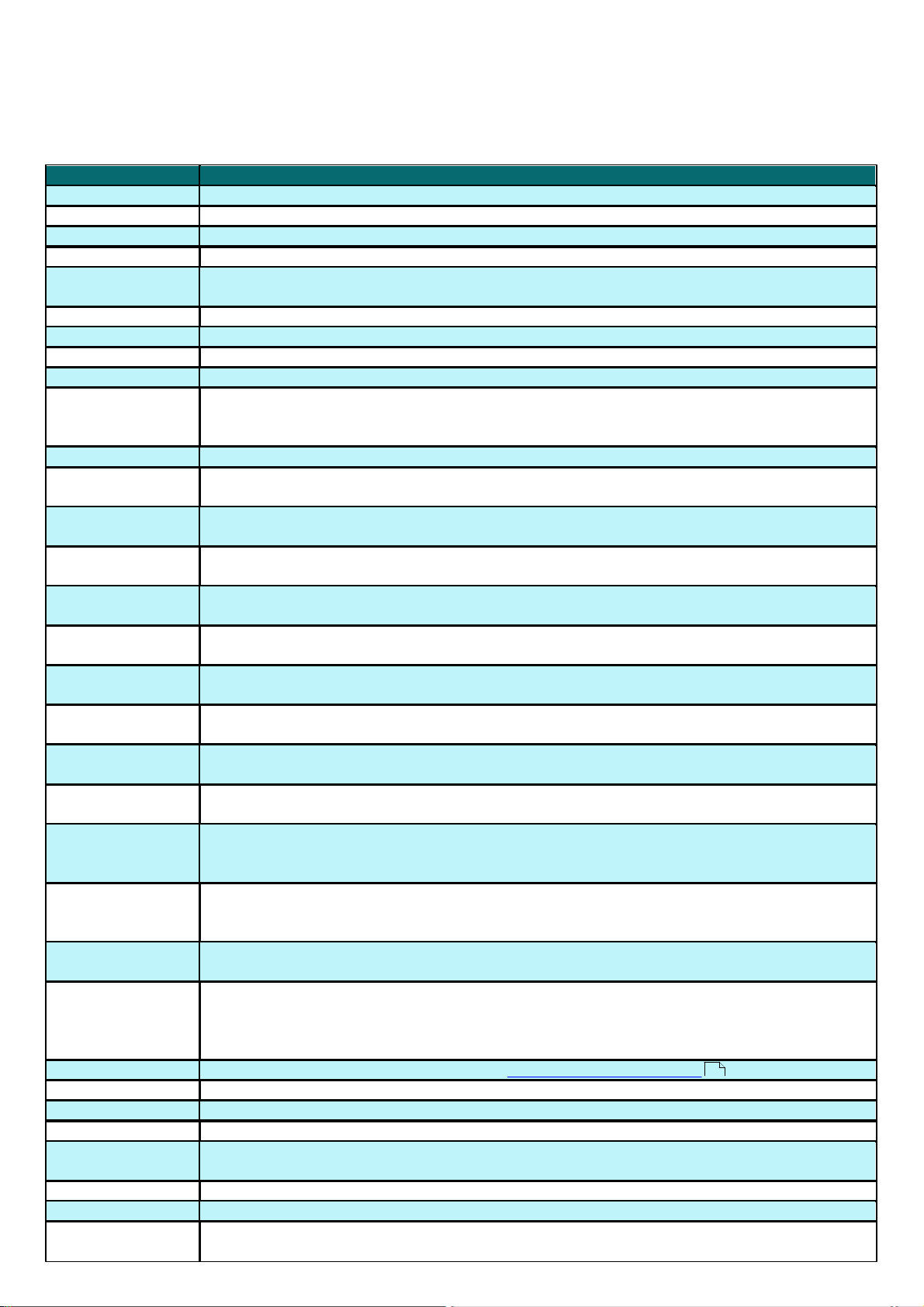
UWAGA: Ta opcja dotyczy wszystkich klientów połączonych z serwerem (nie tylko klientów replikowanych).
Atrybut
Opis
Nazwa klienta
Nazwa klienta (można ją zmienić w oknie dialogowym Właściwości klienta — karta Ogólne).
Nazwa komputera
Nazwa stacji roboczej lub serwera (nazwa hosta).
Adres MAC
Adres MAC (karty sieciowej).
Główny serwer
Nazwa serwera ERAS, z którym komunikuje się komputer kliencki.
Domena
Nazwa domeny lub grupy, do której należy klient (nie chodzi tu o grupy utworzone na
serwerze ERAS).
IP
Adres IP.
Nazwa produktu
Nazwa produktu zabezpieczającego firmy ESET.
Wersja produktu
Wersja produktu zabezpieczającego firmy ESET.
Nazwa polityki
Nazwa polityki przypisanej do klienta.
Ostatnie połączenie
Czas, kiedy klient po raz ostatni nawiązał połączenie z serwerem ERAS (wszystkie inne dane
pobierane z klientów, z wyjątkiem niektórych informacji otrzymywanych w ramach replikacji,
zawierają tę sygnaturę czasową).
Tekst stanu ochrony
Bieżący stan produktu zabezpieczającego firmy ESET zainstalowanego na kliencie.
Baza danych
sygnatur wirusów
Wersja bazy sygnatur wirusów.
Ostatni alert o
zagrożeniu
Ostatnie zdarzenie związane z wirusem.
Ostatni alert zapory
Ostatnie zdarzenie wykryte przez zaporę osobistą programu ESET Smart Security
(wyświetlane są zdarzenia na poziomie „Ostrzeżenie” lub wyższym).
Ostatnie ostrzeżenie
o zdarzeniu
Ostatni komunikat o błędzie.
Ostatnie skanowane
pliki
Liczba plików przeskanowanych podczas ostatniego skanowania na żądanie.
Ostatnie
zainfekowane pliki
Liczba zainfekowanych plików wykrytych podczas ostatniego skanowania na żądanie.
Ostatnie wyleczone
pliki
Liczba plików wyleczonych (lub usuniętych) podczas ostatniego skanowania na żądanie.
Data ostatniego
skanowania
Godzina ostatniego skanowania na żądanie.
Żądanie ponownego
uruchomienia
Czy jest wymagane ponowne uruchomienie (np. po uaktualnieniu programu).
Data żądania
ponownego
uruchomienia
Data pierwszego żądania ponownego uruchomienia.
Ostatnie
uruchomienie
produktu
Data ostatniego uruchomienia programu klienckiego.
Data instalacji
produktu
Data zainstalowania na kliencie produktu zabezpieczającego firmy ESET.
Użytkownik mobilny
Klienci z tym atrybutem będą wykonywać zadanie „Aktualizacja natychmiastowa” po
każdorazowym nawiązaniu połączenia z serwerem ERAS (zalecane w przypadku
komputerów przenośnych). Aktualizacja jest przeprowadzana, tylko jeśli baza danych
sygnatur wirusów na kliencie nie j est aktualna.
Nowy klient
Nowo połączony komputer (patrz rozdział Ogólny opis kart i klientów ).
Nazwa systemu
Nazwa systemu operacyjnego na komputerze klienckim.
Platforma systemu
Platforma systemu operacyjnego (Windows/Linux…).
Platforma sprzętowa
32-bitowa / 64-bitowa.
Konfiguracja
Bieżąca konfiguracja klienta w pliku XML (z uwzględnieniem daty/godziny utworzenia
konfiguracji).
Stan ochrony
Ogólne określenie stanu (przypomina atrybut Konfiguracja).
Funkcje ochrony
Ogólne określenie stanu składników oprogramowania (przypomina atrybut Konfiguracja).
Informacje o
systemie
Klient wysyła informacje o systemie do serwera ERAS (w tym godzinę przesłania tych
informacji).
3.4.3 Karta Klienci
Na tej karcie wyświetlane są informacje ogólne dotyczące poszczególnych klientów.
26
24
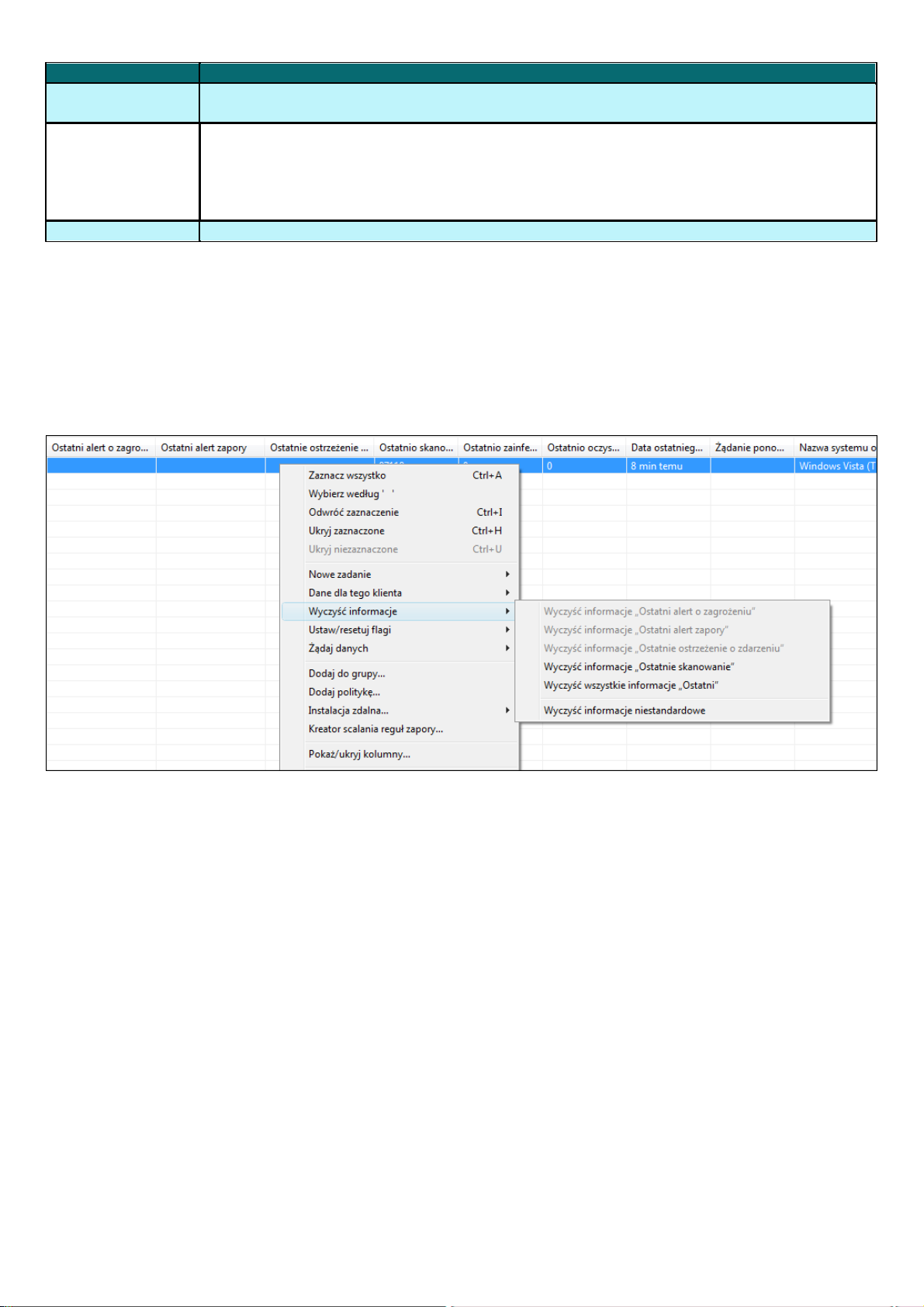
Atrybut
Opis
SysInspector
Klienci z wersjami oprogramowania zawierającymi narzędzie ESET SysInspector mogą
przesyłać dzienniki z tej aplikacji uzupełniającej.
Informacje
niestandardowe
Dane wskazane przez administratora do wyświetlania (można skonfigurować tę opcję w
konsoli ERAC, wybierając kolejno następujące pozycj e: Narzędzia > Opcje serwera > karta
Zaawansowane > Edytuj ustawienia zaawansowane > ESET Remote Administrator >
ERA Server > Ustawienia > Inne ustawienia > Informacje niestandardowe dotyczące
klienta).
Komentarz
Krótki komentarz opisujący klienta (wprowadzany przez administratora).
UWAGA: Niektóre wartości mają jedynie charakter informacyjny i mogą być nieaktualne podczas ich przeglądania
przez administratora w konsoli. Na przykład o godzinie 7:00 wystąpił błąd aktualizacji, ale o 8:00 aktualizacja
została już przeprowadzona pomyślnie. Omawiane wartości mogą obejmować informacje w kolumnach Ostatni
alert o zagrożeniu oraz Ostatnie ostrzeżenie o zdarzeniu. Jeśli zapoznając się takimi informacjami, administrator
wie, że są one j uż nieaktualne, może je usunąć przez kliknięcie prawym przyciskiem myszy i wybranie kolejno
pozycji Wyczyść informacje > Wyczyść informacje „Ostatni alert o zagrożeniu” lub Wyczyść informacje
„Ostatni alert o zdarzeniu”. Zostaną wówczas usunięte informacje o ostatnim ataku wirusa lub o ostatnim
zdarzeniu systemowym.
Rys.: Nieaktualne zdarzenia z kolumn Ostatni alert o zagrożeniu i Ostatnie ostrzeżenie o zdarzeniu można z łatwością usuwać.
27
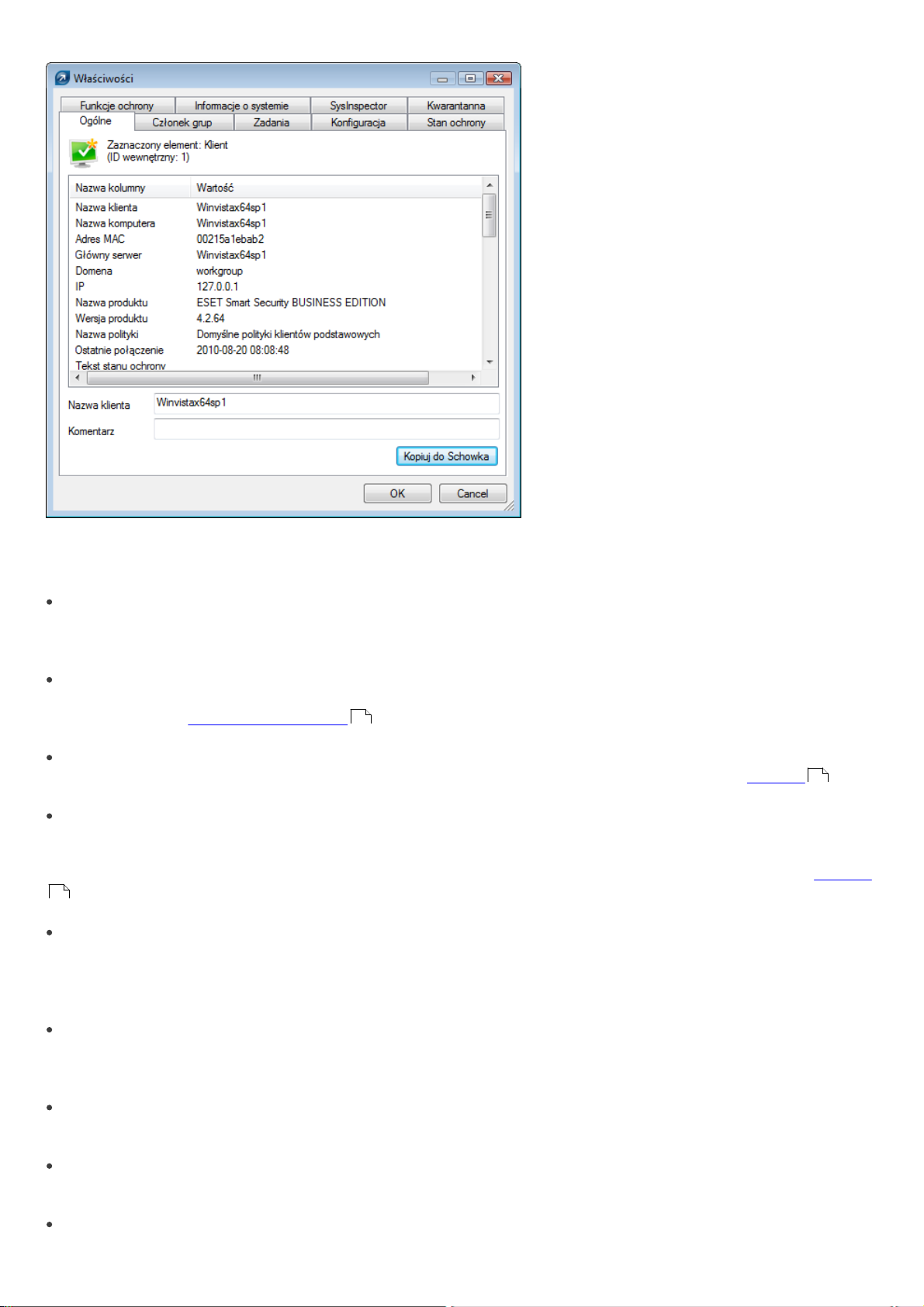
Rys.: Szczegółowe informacje o klienckiej stacji roboczej.
Karta Klienci udostępnia kilka opcji po dwukrotnym kliknięciu klienta:
Ogólne
Zawiera informacje podobne do wyświetlanych na karcie Klienci. Można tutaj określić wartość atrybutu Nazwa
klienta — nazwę, pod jaką klient będzie widoczny w konsoli ERA, uzupełnioną opcjonalnie o komentarz.
Członek grup
Na tej karcie znajduje się lista wszystkich grup, do których należy klient. Więcej informacji na ten temat można
znaleźć w rozdziale Filtrowanie informacji .
22
Zadania
Zadania powiązane z danym klientem. Więcej informacji na ten temat można znaleźć w rozdziale Zadania .
50
Konfiguracja
Ta karta umożliwia wyświetlanie bieżącej konfiguracji klienta i eksportowanie jej do pliku xml. W dalszej części
niniejszego podręcznika opisano sposób korzystania z plików XML do tworzenia szablonu konfiguracji dla nowych
lub zmodyfikowanych plików konfiguracyjnych XML. Więcej informacji na ten temat można znaleźć w rozdziale Zadania
50
.
Stan ochrony
Jest to ogólne określenie stanu wszystkich programów firmy ESET. Niektóre z określeń stanu mają charakter
interaktywny i umożliwiają natychmiastową interwencję. Ta funkcja jest przydatna, ponieważ eliminuje
konieczność ręcznego definiowania nowego zadania w celu rozwiązania problemu z ochroną.
Funkcje ochrony
Stan składników wszystkich funkcji zabezpieczeń oprogramowania firmy ESET (modułu antyspamowego, zapory
osobistej itd.).
Informacje o systemie
Szczegółowe informacje o zainstalowanym programie, wersjach jego składników itp.
SysInspector
Szczegółowe informacje o procesach rozruchowych i procesach działających w tle.
Kwarantanna
Zawiera listę plików poddanych kwarantannie. Pliki poddane kwarantannie można pobierać z klienta i zapisywać
28
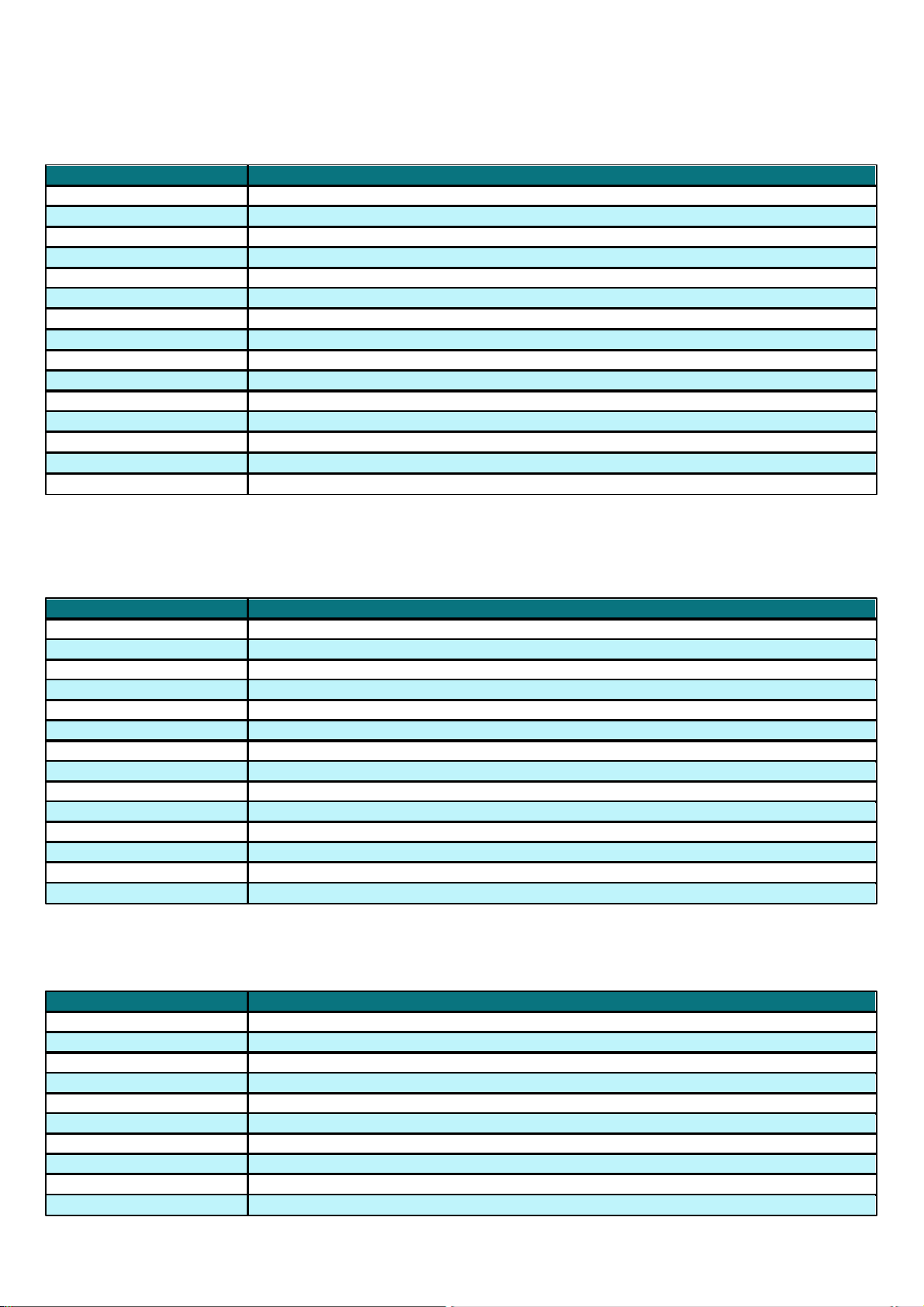
na dysku lokalnym.
Atrybut
Opis
Nazwa klienta
Nazwa klienta zgłaszającego alert o zagrożeniu.
Nazwa komputera
Nazwa stacji roboczej lub serwera (nazwa hosta).
Adres MAC
Adres MAC (karty sieciowej).
Główny serwer
Nazwa serwera ERAS, z którym komunikuje się komputer kliencki.
Data odebrania
Data zarejestrowania zdarzenia przez serwer ERAS.
Data wystąpienia
Data wystąpienia zdarzenia.
Poziom
Poziom alertu.
Skaner
Nazwa funkcji zabezpieczeń, która wykryła zagrożenie.
Obiekt
Typ obiektu.
Nazwa
Zwykle folder, w którym wykryto zagrożenie.
Zagrożenie
Nazwa wykrytego szkodliwego kodu.
Czynność
Czynność podjęta przez funkcję zabezpieczeń.
Użytkownik
Nazwa użytkownika zidentyfikowanego podczas wystąpienia zdarzenia.
Informacje
Informacje dotyczące wykrytego zagrożenia.
Szczegóły
Stan przesyłania dziennika klienta.
Atrybut
Opis
Nazwa klienta
Nazwa klienta zgłaszającego zdarzenie.
Nazwa komputera
Nazwa stacji roboczej lub serwera (nazwa hosta).
Adres MAC
Adres MAC (karty sieciowej).
Główny serwer
Nazwa serwera ERAS, z którym komunikuje się komputer kliencki.
Data odebrania
Data zarejestrowania zdarzenia przez serwer ERAS.
Data wystąpienia
Data wystąpienia zdarzenia.
Poziom
Poziom alertu.
Zdarzenie
Opis zdarzenia.
Źródło
Źródłowy adres IP.
Obiekt docelowy
Docelowy adres IP.
Protokół
Protokół, którego dotyczy zdarzenie.
Reguła
Reguła zapory, której dotyczy zdarzenie.
Aplikacja
Aplikacja, której dotyczy zdarzenie.
Użytkownik
Nazwa użytkownika zidentyfikowanego podczas wystąpienia zdarzenia.
Atrybut
Opis
Nazwa klienta
Nazwa klienta zgłaszającego zdarzenie.
Nazwa komputera
Nazwa stacji roboczej lub serwera (nazwa hosta).
Adres MAC
Adres MAC (karty sieciowej).
Główny serwer
Nazwa serwera ERAS, z którym komunikuje się komputer kliencki.
Data odebrania
Data zarejestrowania zdarzenia przez serwer ERAS.
Data wystąpienia
Data wystąpienia zdarzenia.
Poziom
Poziom alertu.
Dodatek
Nazwa składnika programu zgłaszającego zdarzenie.
Zdarzenie
Opis zdarzenia.
Użytkownik
Nazwa użytkownika związanego ze zdarzeniem.
3.4.4 Karta Dziennik zagrożeń
Ta karta zawiera szczegółowe informacje o poszczególnych zdarzeniach związanych z wirusami lub zagrożeniami.
3.4.5 Karta Dziennik zapory
Na tej karcie wyświetlane są informacje dotyczące działania zapory klienta.
3.4.6 Karta Dziennik zdarzeń
Na tej karcie wyświetlana jest lista wszystkich zdarzeń związanych z systemem.
29
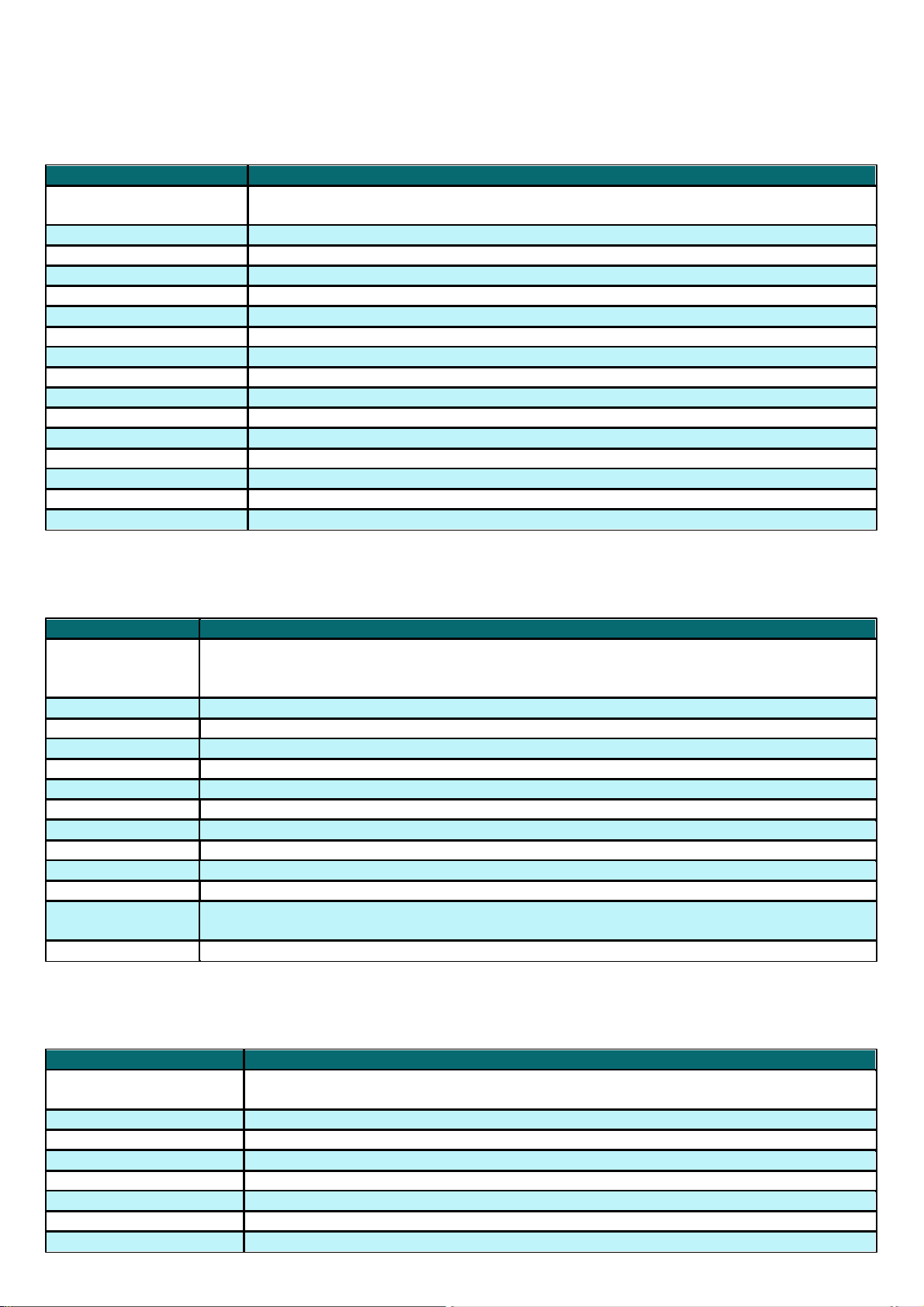
3.4.7 Karta Dziennik skanowania
Atrybut
Opis
Identyfikator skanowania
Identyfikator odpowiedniego wpisu na karcie bazy danych. Identyfikator ma
następującą postać: Numer skanowania.
Nazwa klienta
Nazwa klienta, na którym przeprowadzono skanowanie.
Nazwa komputera
Nazwa stacji roboczej lub serwera (nazwa hosta).
Adres MAC
Adres MAC (karty sieciowej).
Główny serwer
Nazwa serwera ERA Server, z którym komunikuje się komputer kliencki.
Data odebrania
Data zarejestrowania zdarzenia skanowania przez serwer ERAS.
Data wystąpienia
Data przeprowadzenia skanowania na kliencie.
Skanowane obiekty
Skanowane pliki, foldery i urządzenia.
Przeskanowane
Liczba sprawdzonych plików.
Zarażone
Liczba zainfekowanych plików.
Wyleczone
Liczba wyleczonych (lub usuniętych) obiektów.
Stan
Stan skanowania.
Użytkownik
Nazwa użytkownika zidentyfikowanego podczas wystąpienia zdarzenia.
Typ
Typ użytkownika.
Skaner
Typ skanera.
Szczegóły
Stan przesyłania dziennika klienta.
Atrybut
Opis
Identyfikator
urządzenia
mobilnego
Identyfikator sieciowy urządzenia mobilnego.
Nazwa klienta
Nazwa klienta, na którym wykonano czynność.
Nazwa komputera
Nazwa stacji roboczej lub serwera (nazwa hosta).
Adres MAC
Adres MAC (karty sieciowej).
Główny serwer
Nazwa serwera ERA Server, z którym komunikuje się komputer kliencki.
Data odebrania
Data zarejestrowania zdarzenia przez serwer ERAS.
Data wystąpienia
Data wystąpienia zdarzenia na kliencie.
Poziom
Poziom alertu.
Typ dziennika
Typ dziennika, np. Dziennik audytu zabezpieczeń, Dziennik ochrony przed spamem SMS.
Zdarzenie
Opis zdarzenia.
Typ obiektu
Obiekt, którego dotyczy zdarzenie, np. SMS, plik itd.
Nazwa obiektu
Obiekt, którego dotyczy zdarzenie, np. numer telefonu nadawcy wiadomości SMS, ścieżka
dostępu do pliku itd.
Czynność
Wykonana czynność (lub napotkany błąd) podczas zdarzenia.
Atrybut
Opis
Identyfikator kwarantanny
Numer identyfikacyjny obiektu poddanego kwarantannie przypisany zgodnie z
kolejnością wystąpień.
Skrót
Kod skrótu pliku.
Data odebrania
Data zarejestrowania zdarzenia skanowania przez serwer ERAS.
Pierwsze wystąpienie
Czas od pierwszego wystąpienia elementu poddanego kwarantannie.
Ostatnie wystąpienie
Czas od ostatniego wystąpienia elementu poddanego kwarantannie.
Nazwa obiektu
Zwykle folder, w którym wykryto zagrożenie.
Nazwa pliku
Nazwa pliku poddanego kwarantannie.
Rozszerzenie
Typ rozszerzenia pliku poddanego kwarantannie.
Na tej karcie są wyświetlane wyniki operacji skanowania komputera na żądanie uruchomionych zdalnie, lokalnie
na komputerach klienckich lub jako zaplanowane zadania.
3.4.8 Karta Dziennik urządzenia mobilnego
Na tej karcie są widoczne szczegółowe dzienniki z telefonów komórkowych połączonych z serwerem ERA Server.
3.4.9 Karta Kwarantanna
Na tej karcie zebrane są wszystkie wpisy kwarantanny z całej sieci.
30
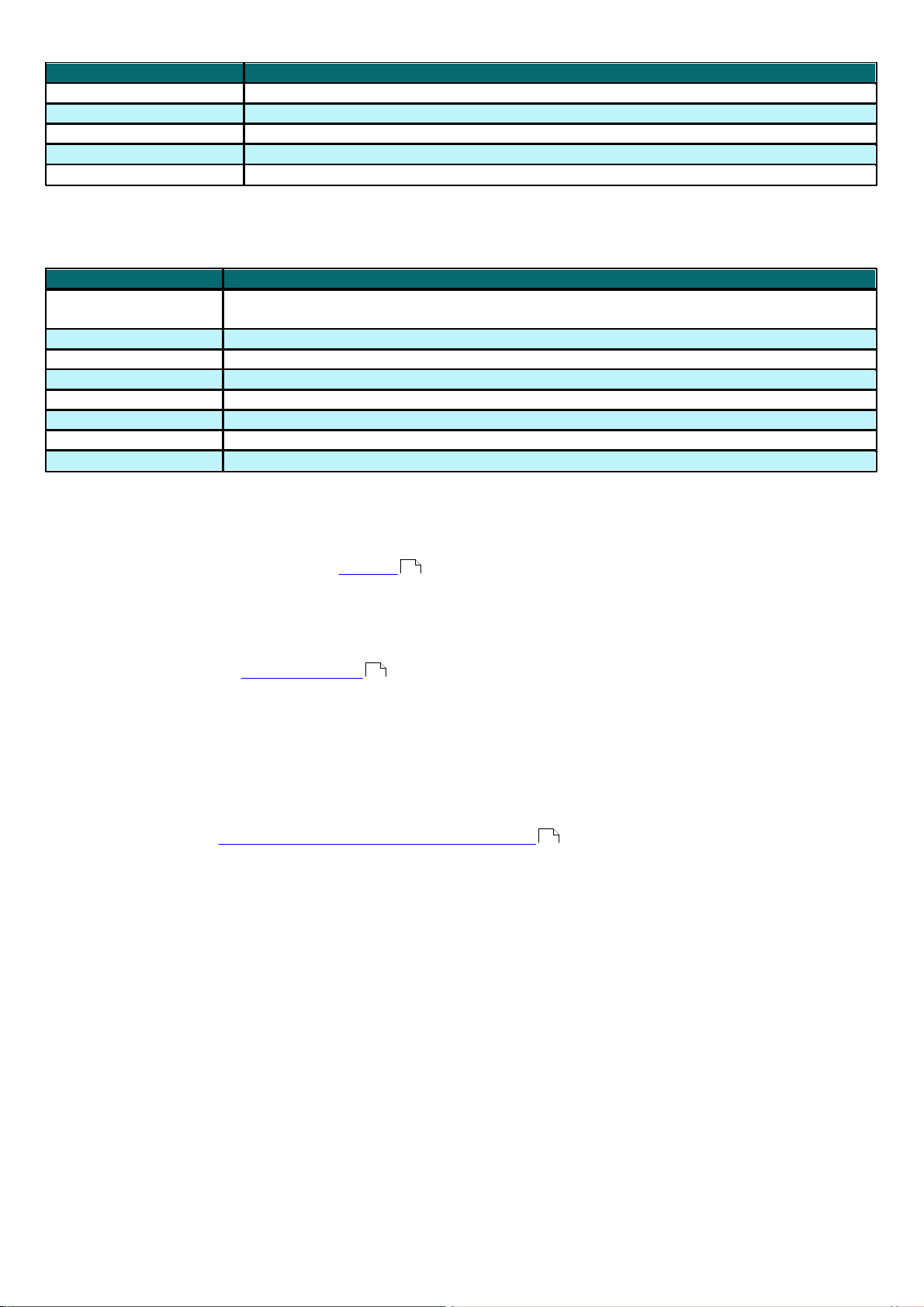
Atrybut
Opis
Rozmiar
Rozmiar pliku poddanego kwarantannie.
Powód
Powód poddania kwarantannie — zazwyczaj przedstawia opis rodzaju zagrożenia.
Liczba klientów
Liczba klientów poddających plik kwarantannie.
Trafienia
Liczba wystąpień obiektu w kwarantannie.
Plik
Określa, czy zażądano pobrania obiektu na serwer.
3.4.10 Karta Zadania
Atrybut
Opis
Stan
Stan zadania (Aktywne = w trackie stosowania, Zakończone = zadanie zostało przekazane
do klientów).
Typ
Typ zadania.
Nazwa
Nazwa zadania.
Opis
Opis zadania.
Data wdrożenia
Godzina/data wykonania zadania.
Data odebrania
Data zarejestrowania zdarzenia przez serwer ERAS.
Szczegóły
Stan przesyłania dziennika zadań.
Komentarz
Krótki komentarz opisujący klienta (wprowadzany przez administratora).
Znaczenie tej karty opisano w rozdziale „Zadania”. Dostępne są następujące atrybuty:
3.4.11 Karta Raporty
Ta karta zawiera funkcje, których można użyć do archiwizowania aktywności w sieci w wybranym okresie. Karta
Raporty umożliwia uporządkowanie informacji statystycznych w formie wykresu lub diagramu. Więcej informacji
na ten temat można znaleźć w rozdziale Raporty .
77
3.4.12 Karta Instalacja zdalna
Ta karta udostępnia opcje umożliwiające przeprowadzenie instalacji zdalnej oprogramowania ESET Smart Security
lub ESET NOD32 Antivirus na komputerach klienckich przy użyciu kilku metod. Więcej szczegółowych informacji
można znaleźć w rozdziale Instalacja zdalna .
37
3.5 Ustawienia konsoli ERA Console
Konsolę ERAC można skonfigurować w menu Narzędzia > Opcje konsoli....
3.5.1 Karta Połączenie
Ta karta służy do konfigurowania połączenia konsoli ERAC z serwerem ERAS. Więcej informacji na ten temat
znajduje się w rozdziale Nawiązywanie połączenia z serwerem ERAS .
3.5.2 Karta Kolumny - pokaż/ukryj
Ta karta umożliwia określenie atrybutów (kolumn), które mają być wyświetlane na poszczególnych kartach.
Zmiany są widoczne w trybie widoku niestandardowego (karta Klienci). Nie można modyfikować pozostałych
trybów.
3.5.3 Karta Kolory
Ta karta umożliwia przypisanie różnych kolorów do określonych zdarzeń systemowych w celu łatwiejszego
identyfikowania problematycznych klientów (Podświetlanie warunkowe). Można na przykład wprowadzić
rozróżnienie między klientami z nieznacznie nieaktualną bazą sygnatur wirusów (Klienci: poprzednia wersja) a
klientami z zupełnie zdezaktualizowaną wersją bazy (Klienci: Wersja starsza lub nie dotyczy).
20
31

3.5.4 Karta Ścieżki
Ta karta umożliwia określenie katalogu, w którym w konsoli ERAC zapisywane są raporty pobrane z serwera ERAS.
Domyślnie raporty są zapisywane w następującej lokalizacji:
%ALLUSERSPROFILE%\Application Data\Eset\ESET Remote Administrator\Console\reports
3.5.5 Karta Data/godzina
Sposób wyświetlania kolumn daty/godziny:
Bezwzględnie
Czas będzie wyświetlany w konsoli przy użyciu wartości bezwzględnych (np. 14:30:00).
Względnie
Czas będzie wyświetlany w konsoli przy użyciu wartości względnych (np. „2 tygodnie temu”).
Ustawienia regionalne
Czas będzie wyświetlany w konsoli zgodnie z ustawieniami regionalnymi (przejętymi z systemu Windows).
Przelicz czas UTC na czas lokalny (używaj czasu lokalnego)
Zaznaczenie tego pola wyboru spowoduj e, że wartości czasowe będą przeliczane na czas lokalny. W przeciwnym
razie wyświetlany będzie czas GMT — UTC.
3.5.6 Karta Inne ustawienia
Ustawienia filtru > Stosuj zmiany automatycznie
Po zaznaczeniu tej opcji filtry na poszczególnych kartach będą powodowały wyświetlanie nowych wyników po
każdej modyfikacji ustawień filtru. W przeciwnym razie filtrowanie jest realizowane dopiero po kliknięciu
przycisku Zastosuj zmiany.
Aktualizacje zdalnej administracji
W tej sekcji można włączyć sprawdzanie dostępności nowych wersji programu ESET Remote Administrator.
Zaleca się pozostawienie wartości domyślnej Co miesiąc. Jeśli jest dostępna nowa wersja, w konsoli ERAC
zostanie wyświetlone stosowne powiadomienie przy uruchomieniu programu.
Inne ustawienia > Odświeżaj automatycznie
Wybranie tej opcji spowoduje, że dane na poszczególnych kartach będą automatycznie odświeżane w
określonych odstępach czasu.
Inne ustawienia > Wyświetlaj linie siatki
Wybranie tej opcji powoduje rozdzielenie liniami siatki komórek na wszystkich kartach.
Inne ustawienia > Preferuj wyświetlanie klientów w postaci „Serwer/Nazwa” zamiast w postaci „Serwer/
Komputer/MAC”
Ta opcja wpływa na tryb wyświetlania klientów w niektórych oknach dialogowych (np. Nowe zadanie). Jej
działanie przynosi efekt czysto wizualny.
Inne ustawienia > Używaj ikony paska zadań
Konsola ERA Console będzie reprezentowana przez ikonę w obszarze powiadomień systemu Windows.
Inne ustawienia > Po zminimalizowaniu pokaż na pasku zadań
Po zminimalizowaniu okna konsoli ERAC będzie ono dostępne na pasku zadań systemu Windows.
Inne ustawienia > Użyj podświetlania ikony paska zadań po wykryciu klientów z problemami
Użycie tej opcji razem z przyciskiem Edytuj pozwala zdefiniować zdarzenia, które będą powodować zmianę
koloru ikony konsoli ERAC w obszarze powiadomień.
Jeśli konsola ERAC na komputerze administratora ma nieprzerwanie utrzymywać połączenie z serwerem ERAS,
zaleca się wybranie opcji Po zminimalizowaniu pokaż na pasku zadań i pozostawienie konsoli w postaci
zminimalizowanej, gdy nie jest aktywna. W przypadku wystąpienia problemu ikona w obszarze powiadomień
32

zmieni kolor na czerwony, co sygnalizuje konieczność interwencji administratora. Zaleca się również dostosowanie
ustawień opcji Użyj podświetlania ikony paska zadań po wykryciu klientów z problemami w celu wskazania
zdarzeń mających powodować zmianę koloru ikony konsoli ERAC. Jednak jeśli na serwerze zostanie włączona
kompresja bazy danych, nastąpi rozłączenie konsoli ERAC.
Inne ustawienia > Komunikaty samouczka
Pozwala na wyłączenie (Wyłącz wszystkie) lub włączenie (Włącz wszystkie) wszystkich komunikatów
informacyjnych.
3.6 Tryby wyświetlania
Konsola ERAC udostępnia dwa tryby wyświetlania:
Tryb administracyjny
Tryb tylko do odczytu
W trybie administracyjnym konsola ERAC umożliwia pełną kontrolę nad wszystkimi funkcjami i ustawieniami, a
także pozwala na zarządzanie wszystkimi klienckimi stacjami roboczymi, które są z nią połączone.
Tryb tylko do odczytu służy do wyświetlania stanu rozwiązań klienckich ESET łączących się z serwerem ERAS. W
tym trybie nie można tworzyć zadań dla klienckich stacji roboczych, przygotowywać pakietów instalacyjnych ani
wykonywać instalacji zdalnych. Niedostępne są także narzędzia Menedżer licencji, Menedżer polityk i Menedżer
powiadomień. Tryb tylko do odczytu umożliwia administratorowi modyfikowanie ustawień konsoli ERAC i
tworzenie raportów.
Tryb wyświetlania wybiera się przy każdym uruchomieniu konsoli z menu rozwijanego Dostęp, natomiast hasło do
połączenia z serwerem ERAS można ustawić dla obu trybów wyświetlania. Ustawienie hasła przydaje się zwłaszcza
wtedy, kiedy jest pożądane przyznanie niektórym użytkownikom pełnego dostępu do serwera ERAS, a pozostałym
użytkownikom umożliwienie dostępu tylko do odczytu. Aby ustawić hasło, należy kliknąć kolejno pozycje
Narzędzia > Opcje serwera... > Zabezpieczenia, a następnie kliknąć przycisk Zmień... obok pola Hasło dla konsoli
(dostęp administratora) lub Hasło dla konsoli (dostęp tylko do odczytu).
3.7 ESET Configuration Editor
Program ESET Configuration Editor to ważny składnik konsoli ERAC mający kilka zastosowań. Do najważniejszych
spośród nich należy tworzenie:
wstępnie zdefiniowanych konfiguracji na potrzeby pakietów instalacyjnych,
konfiguracji przesyłanych jako zadania lub polityki do klientów,
ogólnego pliku konfiguracyjnego (xml).
Configuration Editor jest składnikiem konsoli ERAC widocznym przede wszystkim w postaci plików cfgedit.*.
Configuration Editor pozwala administratorowi zdalnie konfigurować wiele parametrów dostępnych w różnych
produktach zabezpieczających firmy ESET, zwłaszcza w programach zainstalowanych na klienckich stacjach
roboczych. Korzystając z tego narzędzia, administrator może także eksportować konfiguracje do plików xml, które
następnie wykorzystuje się do różnych celów, np. do tworzenia zadań w konsoli ERAC, importowania konfiguracji
lokalnie w programie ESET Smart Security itd.
Struktura używana w programie Configuration Editor to szablon xml, w którym konfiguracja przechowywana jest
w formie drzewa. Szablon znajduje się w pliku cfgedit.exe. Z tego względu zaleca się regularne aktualizowanie
serwera ERAS i konsoli ERAC.
Ostrzeżenie: Configuration Editor umożliwia modyfikowanie dowolnych plików xml. Nie należy modyfikować ani
zastępować pliku źródłowego cfgedit.xml.
Do poprawnego działania programu Configuration Editor wymagany jest dostęp do następujących plików:
eguiEpfw.dll, cfgeditLang.dll, eguiEpfwLang.dll i eset.chm.
33

3.7.1 Stosowanie warstw konfiguracji
Zmiana wartości w programie Configuration Editor powoduj e oznaczenie tej wartości za pomocą niebieskiego
symbolu . Wpis z szarą ikoną nie został zmodyfikowany i nie zostanie zapisany w wynikowym pliku
konfiguracyjnym xml.
Podczas stosowania konfiguracji na komputerach klienckich uwzględniane są tylko modyfikacje zapisane w
wynikowym pliku konfiguracyjnym xml ( ), a wszystkie inne elementy ( ) pozostają niezmienione. To zachowanie
umożliwia stopniowe stosowanie kilku różnych konfiguracji bez cofania wcześniejszych modyfikacji.
Przykład przedstawiono na ilustracji poniżej. W tej konfiguracji wstawiono nazwę użytkownika EAV-12345678 i
hasło oraz zabroniono używania serwera proxy.
Druga konfiguracja (na poniższej ilustracji) przesłana do klientów zapewnia zachowanie wcześniejszych
modyfikacji, w tym nazwy użytkownika EAV−12345678 i hasła. Ta konfiguracja umożliwia również korzystanie z
serwera proxy i definiuje jego adres oraz port.
34

3.7.2 Kluczowe wpisy konfiguracyjne
W tej sekcji wyjaśniono kilka kluczowych wpisów konfiguracyjnych dotyczących programów ESET Smart Security i
ESET NOD32 Antivirus, dostępnych w programie ESET Configuration Editor:
ESET Smart Security, ESET NOD32 Antivirus > Jądro oprogramowania ESET > Ustawienia > Administracj a
zdalna
Tutaj można włączyć komunikację między komputerami klienckimi a serwerem ERAS (Połącz z serwerem
administracji zdalnej). Należy wprowadzić nazwę lub adres IP serwera ERAS (Adres serwera). W opcji Odstęp
czasu między połączeniami z serwerem należy pozostawić wartość domyślną — pięć minut. W celach
testowych można zmniejszyć tę wartość do zera, co spowoduje, że połączenie będzie nawiązywane co dziesięć
sekund. Jeśli ustawiono hasło, należy użyć hasła określonego na serwerze ERAS. Więcej informacji na ten temat
można znaleźć w opisie opcji Hasło dla klientów w rozdziale Karta Zabezpieczenia . W tej sekcji można
81
również znaleźć dodatkowe informacje dotyczące konfigurowania haseł.
Jądro oprogramowania ESET > Ustawienia > Klucze licencyjne
Komputery klienckie nie wymagają dodawania kluczy licencyjnych ani zarządzania nimi. Klucze licencyjne stosuje
się wyłącznie w przypadku produktów serwerowych.
Jądro oprogramowania ESET > Ustawienia > ThreatSense.Net
W tej gałęzi można określić zachowanie systemu monitorowania zagrożeń ThreatSense.Net, który umożliwia
przesyłanie podejrzanych plików do analizy w laboratoriach firmy ESET. Podczas wdrażania rozwiązań firmy ESET
w dużych sieciach szczególnie istotne są opcje Wyślij podej rzane pliki oraz Włącz wysyłanie anonimowych
informacji statystycznych. Ustawienie tych opcji odpowiednio na Nie wysyłaj i Nie powoduje całkowite
wyłączenie systemu ThreatSense.Net. Aby pliki były wysyłane automatycznie bez interwencji użytkownika,
należy wybrać odpowiednio ustawienia Wysyłaj bez pytania oraz Tak. Jeśli do połączenia z Internetem
wykorzystuje się serwer proxy, należy określić parametry połączenia w obszarze Jądro oprogramowania ESET >
Ustawienia > Serwer proxy.
Domyślnie produkty klienckie przesyłają podejrzane pliki do serwera ERAS, który przesyła je do serwerów firmy
ESET. Dlatego należy odpowiednio skonfigurować serwer proxy na serwerze ERAS (Narzędzia > Opcje serwera >
Inne ustawienia > Edytuj ustawienia zaawansowane > Serwer ERA Server > Ustawienia > Serwer proxy).
Jądro > Ustawienia > Chroń parametry konfiguracji
Pozwala administratorowi zabezpieczyć parametry konfiguracji przy użyciu hasła. Po ustanowieniu hasła jest
ono wymagane w celu uzyskania dostępu do parametrów konfiguracji na klienckich stacjach roboczych. Hasło
nie ma jednak wpływu na zmiany w konfiguracji wprowadzane w konsoli ERAC.
Jądro > Ustawienia > Harmonogram/Plan
Ten klucz zawiera opcje harmonogramu/planowania, dzięki którym administrator może zaplanować
wykonywanie okresowych operacji skanowania antywirusowego itd.
UWAGA: Domyślnie wszystkie rozwiązania zabezpieczające firmy ESET zawierają kilka wstępnie zdefiniowanych
zadań (w tym regularne aktualizacje automatyczne oraz automatyczne sprawdzanie ważnych plików podczas
uruchamiania). W większości przypadków nie ma potrzeby edytowania ani dodawania nowych zadań.
Jądro oprogramowania ESET > Ustawienia > Domyślne wartości interfejsu użytkownika
Ustawienia dostępne w sekcji Domyślne wartości interfejsu użytkownika (np. Pokaż ekran powitalny/Nie
pokazuj ekranu powitalnego) powodują wyłącznie modyfikację domyślnych ustawień klienta. Z tego powodu
ustawienia klienta mogą być zarządzane oddzielnie dla każdego użytkownika i nie można ich zmieniać zdalnie.
Aby zmienić ustawienia zdalnie, opcji Pomijaj ustawienia użytkownika należy nadać wartość Tak. Opcja
Pomijaj ustawienia użytkownika jest dostępna tylko w przypadku klientów z uruchomionymi produktami
zabezpieczeń firmy ESET w wersji 4.0 lub nowszej.
35

Aktualizacja
Ta gałąź programu Configuration Editor umożliwia definiowanie sposobu aktualizacji profili. Zazwyczaj
wystarcza jedynie zmodyfikowanie wstępnie zdefiniowanego profilu Mój profil i zmiana ustawień Serwer
aktualizacji, Nazwa użytkownika i Hasło. Wybranie ustawienia Wybierz automatycznie dla serwera
aktualizacji spowoduje, że wszystkie aktualizacje będą pobierane z serwerów aktualizacji firmy ESET. W takim
przypadku należy określić parametry Nazwa użytkownika i Hasło, które zostały udostępnione wraz z
zakupionym produktem. Więcej informacji na temat konfigurowania klienckich stacji roboczych w celu
otrzymywania aktualizacji z serwera lokalnego (serwera kopii dystrybucyjnej) znajduje się w rozdziale Serwer
kopii dystrybucyjnej aktualizacji . Więcej informacji na temat korzystania z harmonogramu znajduje się w
rozdziale Harmonogram .
97
82
UWAGA: Na urządzeniach przenośnych, takich jak komputery przenośne, można skonfigurować dwa profile —
jeden w celu zapewnienia dostępu do aktualizacji z serwera kopii dystrybucyjnej, a drugi do pobierania aktualizacji
bezpośrednio z serwerów firmy ESET. Więcej informacji na ten temat podano przy końcu tego dokumentu w
rozdziale Aktualizacja łączona na komputerach przenośnych .
101
36

4. Instalacja rozwiązań klienckich firmy ESET
W tym rozdziale omówiono instalację rozwiązań klienckich firmy ESET dla systemów operacyjnych Microsoft
Windows. Instalacje można przeprowadzać bezpośrednio na stacjach roboczych lub zdalnie z serwera ERAS. W tym
rozdziale przedstawiono również alternatywne metody instalacji zdalnej .
UWAGA: Choć istnieje taka techniczna możliwość, nie zaleca się użycia funkcji instalacji zdalnej do instalowania
produktów firmy ESET na serwerach, a jedynie na stacjach roboczych.
4.1 Instalacja bezpośrednia
Podczas instalacji bezpośredniej administrator jest obecny przy komputerze, na którym ma zostać zainstalowany
produkt zabezpieczający firmy ESET. Ta metoda nie wymaga żadnych dodatkowych czynności przygotowawczych i
jest odpowiednia w małych sieciach komputerowych lub w scenariuszach, w których nie używa się aplikacji ERA.
Omawiane zadanie można znacznie uprościć za pomocą wstępnie zdefiniowanej konfiguracji xml. Podczas
instalacji i po jej zakończeniu nie są wymagane żadne dodatkowe modyfikacje, takie jak zdefiniowanie serwera
aktualizacji (ze wskazaniem nazwy użytkownika i hasła, ścieżki do serwera kopii dystrybucyjnej aktualizacji itp.),
użycie trybu nienadzorowanego, przeprowadzenie zaplanowanego skanowania itd.
Istnieją różnice w sposobie zastosowania formatu konfiguracji xml między wersjami 4.x, 3.x a 2.x rozwiązań
klienckich firmy ESET:
Wersja 4.x: Pobierz plik instalacyjny (np. ess_nt32_enu.msi) z witryny eset.com i utwórz własny pakiet instalacyjny
w Edytorze pakietów instalacyjnych. Dokonaj edycji lub wybierz konfigurację, którą chcesz powiązać z danym
pakietem, kliknij przycisk Kopiuj... znajdujący się obok pola Pakiet dla xx-bitowych systemów Windows NT i
zapisz pakiet jako Plik msi instalacji ESET z konfiguracją (*.msi).
UWAGA: Dodanie konfiguracji do pliku instalacyjnego .msi powoduj e utratę ważności podpisu cyfrowego pliku
wynikowego.
Dodatkowo kroki stosowane w przypadku wersji 3.x dotyczą również wersji 4.x.
Wersja 3.x: Pobierz plik instalacyjny (np. ess_nt32_enu.msi) z witryny eset.com. Skopiuj plik konfiguracyjny (cfg.xml)
do katalogu, w którym znajduje się plik instalacyjny. Po uruchomieniu instalator automatycznie zastosuje
konfigurację z pliku konfiguracyjnego xml. Jeśli plik konfiguracyjny xml ma inną nazwę lub znajduje się w innej
lokalizacji, można użyć parametru ADMINCFG="ścieżka_do_pliku_xml" (np. ess_nt32_enu.msi ADMINCFG="\
\server\xml\settings.xml" w celu zastosowania konfiguracji przechowywanej na dysku sieciowym).
Wersja 2.x: Pobierz plik instalacyjny (np. ndntenst.exe) z witryny eset.com. Wyodrębnij pobrany plik do folderu przy
użyciu programu do wyodrębniania plików, np. WinRAR. W folderze zostaną umieszczone pliki instalacyjne, w
tym plik setup.exe. Skopiuj plik konfiguracyjny nod32.xml do tego folderu. Uruchom plik setup.exe. Zostanie
automatycznie zastosowana konfiguracja z pliku nod32.xml. Jeśli plik konfiguracyjny xml ma inną nazwę lub
znajduje się w innej lokalizacji, można użyć parametru /cfg="ścieżka_do_pliku_xml" (np. setup.exe /cfg="\
\server\xml\settings.xml" w celu zastosowania konfiguracji przechowywanej na dysku sieciowym).
4.2 Instalacja zdalna
W aplikacji ERA dostępnych jest kilka metod instalacji zdalnej. Dystrybucję pakietów instalacyjnych na docelowe
stacje robocze można przeprowadzić na kilka sposobów. Dostępne metody to:
instalacja zdalna wypychana,
instalacja zdalna przy użyciu skryptu logowania,
instalacja zdalna przy użyciu poczty e-mail.
Uaktualnianie
Na instalację zdalną przy użyciu programu ERA składają się następujące kroki:
utworzenie pakietów instalacyjnych,
dystrybucja pakietów do klienckich stacji roboczych (instalacja wypychana, skrypt logowania, poczta e-mail,
37

uaktualnienie, rozwiązanie zewnętrzne).
Pierwszy krok inicjuje się za pośrednictwem konsoli ERAC, ale sam pakiet instalacyjny znajduje się na serwerze
ERAS w następującym katalogu:
%ALLUSERSPROFILE%\Application Data\Eset\ESET Remote Administrator\Server\packages
Aby uruchomić pakiety instalacyjne za pośrednictwem konsoli ERAC, kliknij kartę Instalacja zdalna, wybierz kartę
Komputery i kliknij prawym przyciskiem myszy w dowolnym obszarze jej zawartości. Wybierz opcję Zarządzanie
pakietami z menu kontekstowego.
Każdy pakiet instalacyjny ma swoją nazwę. Zobacz element (1) na rysunku powyżej. Pozostałe części okna
dialogowego dotyczą zawartości pakietu, która jest stosowana po pomyślnym dostarczeniu pakietu do docelowej
stacji roboczej. Każdy pakiet zawiera:
pliki instalacyjne rozwiązań klienckich ESET (2),
plik konfiguracyjny .xml dla rozwiązań klienckich ESET (3),
parametry wiersza polecenia przypisane do pakietu (4).
Menu rozwijane Typ w sekcji (1) udostępnia dodatkowe funkcje programu ERA. Oprócz instalacji zdalnej produkty
zabezpieczeń ESET można również zdalnie odinstalować przy użyciu opcji Odinstaluj produkty zabezpieczeń
ESET i program NOD32 w wersji 2. Można również przeprowadzić instalację zdalną aplikacji zewnętrznej,
wybierając opcję Pakiet niestandardowy. Jest to szczególnie przydatne w przypadku uruchamiania na maszynie
zdalnej różnych skryptów i plików wykonywalnych, w tym narzędzi do dezinstalacji produktów zabezpieczających
innych firm lub autonomicznych narzędzi czyszczących. Można określić niestandardowe parametry wiersza
polecenia do użycia przez Plik wejściowy pakietu. Więcej informacji znajduje się w rozdziale Instalacja produktów
innych firm za pomocą programu ERA .
102
Do każdego pakietu przypisywany jest automatycznie agent Zdalny instalator ESET, który zapewnia
bezproblemową instalację oraz komunikację między docelowymi stacjami roboczymi a serwerem ERAS. Plik
agenta einstaller.exe zawiera nazwę serwera ERAS oraz nazwę i typ pakietu, do którego należy. W kolejnych
rozdziałach przestawiono szczegółowy opis tego agenta.
38

Na przebieg procesu instalacji może mieć wpływ kilka parametrów. Można ich użyć podczas instalacji
bezpośredniej (gdy administrator jest obecny przy stacji roboczej) lub podczas instalacji zdalnej. W przypadku
instalacji zdalnej parametry wybiera się podczas konfigurowania pakietów instalacyjnych. Wybrane parametry są
następnie automatycznie stosowane na docelowych komputerach klienckich. Po nazwie pakietu instalacyjnego .
msi można wpisać dodatkowe parametry dotyczące oprogramowania ESET Smart Security i ESET NOD32 Antivirus
(np. eav_nt64_ENU.msi /qn):
/qn
Tryb instalacji nienadzorowanej — nie są wyświetlane żadne okna dialogowe.
/qb!
Użytkownik nie może ingerować, ale stan procesu instalacji jest sygnalizowany na pasku postępu w procentach.
REBOOT ="ReallySuppress"
Powoduj e pominięcie ponownego uruchomienia po instalacji programu.
REBOOT ="Force"
Powoduj e automatyczne ponowne uruchomienie na zakończenie instalacji.
REBOOTPROMPT =""
Po zakończeniu instalacji wyświetlane jest okno dialogowe z monitem o potwierdzenie ponownego
uruchomienia (nie można używać tego parametru w połączeniu z parametrem /qn).
ADMINCFG ="ścieżka_do_pliku_xml"
Podczas instalacji parametry zdefiniowane we wskazanych plikach xml są stosowane do produktów
zabezpieczających firmy ESET. Ten parametr nie jest wymagany do przeprowadzenia instalacji zdalnej. Pakiety
instalacyjne zawierają własną konfigurację .xml, która jest stosowana automatycznie.
PASSWORD="hasło"
Ten parametr należy dodać, gdy ustawienia programów ESS/EAV są chronione hasłem.
Parametry dotyczące programu ESET NOD32 Antivirus 2.x należy wpisać po nazwie pliku setup.exe, który można
wyodrębnić razem z pozostałymi plikami z pakietu instalacyjnego (np. setup.exe /silentmode):
/SILENTMODE
Tryb instalacji nienadzorowanej — nie są wyświetlane żadne okna dialogowe.
/FORCEOLD
Powoduj e zainstalowanie starszej wersji w miejsce zainstalowanej nowszej wersji.
/CFG ="ścieżka_do_pliku_xml"
Podczas instalacji parametry zdefiniowane we wskazanych plikach .xml są stosowane do rozwiązań klienckich
firmy ESET. Ten parametr nie jest wymagany do przeprowadzenia instalacji zdalnej. Pakiety instalacyjne
zawierają własną konfigurację .xml, która jest stosowana automatycznie.
/REBOOT
Powoduj e automatyczne ponowne uruchomienie na zakończenie instalacji.
/SHOWRESTART
Po zakończeniu instalacji wyświetlane jest okno dialogowe z monitem o potwierdzenie ponownego
uruchomienia. Tego parametru można użyć wyłącznie w połączeniu z parametrem SILENTMODE.
/INSTMFC
Powoduj e zainstalowanie bibliotek MFC dla systemu operacyjnego Microsoft Windows 9x wymaganych do
poprawnego działania aplikacji ERA. Można zawsze korzystać z tego parametru, nawet jeśli biblioteki MFC są
dostępne.
W obszarze Tworzenie/wybieranie zawartości pakietów instalacyjnych (2) administrator może utworzyć
autonomiczny pakiet instalacyjny ze wstępnie zdefiniowaną konfiguracją pochodzącą z już istniej ącego i
zapisanego pakietu instalacyjnego (przycisk Zapisz jako...). Takie pakiety instalacyjne można uruchamiać na
klienckich stacjach roboczych, na których ma zostać przeprowadzona instalacja programu. Użytkownik musi
jedynie uruchomić pakiet — produkt zostanie zainstalowany bez ponownego nawiązywania połączenia z serwerem
ERAS podczas instalacji.
UWAGA: Dodanie konfiguracji do pliku instalacyjnego .msi powoduj e utratę ważności podpisu cyfrowego pliku
wynikowego.
Ważne: W przypadku systemu Microsoft Windows Vista i nowszych zdecydowanie zalecamy wykonanie zdalnej
instalacji nienadzorowanej (parametry /qn, /qb). W przeciwnym razie interakcja z użytkownikiem może
spowodować niepowodzenie zdalnej instalacji z powodu upływu limitu czasu.
39

4.2.1 Wymagania
Podstawowe wymaganie związane z instalacją zdalną to poprawnie skonfigurowana sieć TCP/IP, zapewniająca
niezawodną komunikację między klientami a serwerem. Instalacja oprogramowania klienta przy użyciu programu
ERA nakłada większe wymagania na kliencką stację roboczą niż instalacja bezpośrednia. Instalacja zdalna wymaga
spełnienia następujących warunków:
Włączona usługa klienta sieci Microsoft Network.
Włączona usługa Udostępnianie plików i drukarek.
Dostępne porty służące do udostępniania plików (445, 135–139).
Protokół TCP/IP.
Włączony udział administracyjny ADMIN$.
Klient odpowiada na żądania PING.
Łączność między serwerem ERAS a konsolą ERAC (dostępne porty 2221–2224).
Istnieją nazwa użytkownika i hasło administratora dla klienckich stacji roboczych (nazwa użytkownika nie może
być pusta).
Wyłączona opcja Proste udostępnianie plików.
Włączona usługa serwera.
Włączona usługa Rejestr zdalny.
UWAGA: Polityka bezpieczeństwa najnowszych wersji systemu Microsoft Windows (Windows Vista, Windows
Server 2008 i Windows 7) wprowadza ograniczenia uprawnień dla kont użytkowników lokalnych, co oznacza, że
użytkownik może nie móc wykonać określonych operacji sieciowych. Jeśli usługa ERA pracuje na koncie
użytkownika lokalnego, w przypadku niektórych konfiguracji sieci mogą wystąpić problemy podczas instalacji
wypychanej (np. podczas zdalnej instalacji z domeny do grupy roboczej). Jeśli używane są systemy Windows Vista,
Windows Server 2008 lub Windows 7, zaleca się uruchamianie usługi ERA na kontach z odpowiednimi prawami
sieciowymi. Aby określić konto użytkownika, na którym ma zostać uruchomiony program ERA, należy przejść do
menu Start → Panel sterowania → Narzędzia administracyjne → Usługi. Wybierz usługę ESET Remote
Administrator Server z listy i kliknij kartę Zaloguj. Program ESET Remote Administrator 4 zawiera to ustawienie w
scenariuszu Instalacja zaawansowana, więc podczas instalacji należy wybrać polecenie Zaawansowane → W pełni
niestandardowa instalacja. W przypadku korzystania z instalacji wypychanej na docelowych stacjach roboczych z
systemem Windows Vista, Windows Server 2008 lub Windows 7 należy upewnić się, że program ERA Server
znajduje się w domenie razem z docelowymi stacjami roboczymi.
Przed rozpoczęciem instalacji zaleca się sprawdzenie, czy wszystkie wymagania są spełnione, zwłaszcza jeśli w sieci
jest wiele stacji roboczych (na karcie Instalacja zdalna należy kliknąć kartę Komputery, kliknąć prawym
przyciskiem myszy odpowiednich klientów i wybrać z menu kontekstowego polecenie Diagnostyka instalacji
wypychanej).
4.2.2 Konfigurowanie środowiska na potrzeby instalacji zdalnej
Przed zainstalowaniem produktów zabezpieczających firmy ESET na komputerach w sieci administrator powinien
odpowiednio przygotować środowisko, aby uniknąć błędów instalacji.
W sekcji Widok sieci na karcie Instalacja zdalna można wyświetlić dostosowywalny widok sieci. Istnieją dwa
sposoby przeglądania sieci.
Konsola
Widok Konsoli udostępnia standardowe wyszukiwanie NetBios z poziomu komputera z zainstalowaną konsolą
ERAC. Zawiera wszystkie dostępne domeny i grupy robocze, które można zaznaczyć (lub usunąć ich zaznaczenie),
aby filtrować widok.
Serwer
Widok Serwer udostępnia więcej opcji filtrowania. Oprócz wyszukiwania NetBios można wyświetlić komputery
używające usługi Active Directory, jak również istniejących klientów ERA oraz tworzyć własne niestandardowe
filtry.
Filtry niestandardowe zawierają dwa elementy — Lista niestandardowa oraz Wyszukiwanie adresu IP, obydwa
umożliwiające ręczne tworzenie własnych grup.
Dzięki Liście niestandardowej można dodawać komputery do grupy ręcznie, wpisując ich nazwy w sekcji
40

Komputery w grupie, lub importując je z pliku .txt. W obydwu przypadkach nazwy komputerów muszą być
wypisane po kolei (w formie listy).
Sekcja Wyszukiwanie adresu IP umożliwia tworzenie zakresów adresów IP oraz grup zakresów adresów IP, w
których zakres adresów IP służy jako kryterium filtrujące.
UWAGA: Gałęzie Konsola/Serwer określają, czy komputery są przeglądane z poziomu serwera ERAS czy konsoli
ERAC. Zalecamy wzięcie tego pod uwagę w przypadku nawiązywania połączenia z serwerem ERAS z poziomu innej
sieci.
Sekcja Opcje filtrowania udostępnia dwie dodatkowe opcje filtrowania:
Komputery niezarejestrowane — pokazuje komputery, które nie są wymienione w aktualnej bazie danych
serwera.
Klienci z ostrzeżeniem dotyczącym ostatniego połączenia — pokazuje komputery, które są wymienione w
aktualnej bazie danych serwera i mają ostrzeżenie o ostatnim połączeniu.
Po skonfigurowaniu żądanych warunków w sekcjach Widok sieci i Opcje filtrowania można wyświetlić listę stacji
roboczych, na których można przeprowadzić instalację rozwiązania klienckiego, z prawej strony okna na karcie
Komputery. Można uruchomić diagnostykę instalacji wypychanej na komputerach znalezionych i wyświetlonych
na liście, klikając prawym przyciskiem myszy wybrany komputer i wybierając polecenie Diagnostyka instalacji
wypychanej z menu kontekstowego. Diagnostyka pomoże w sprawdzeniu wymagań instalacji oraz w
zidentyfikowaniu możliwych problemów.
4.2.3 Instalacja zdalna wypychana
Ta metoda instalacji zdalnej umożliwia wypchnięcie rozwiązań klienckich firmy ESET do zdalnych komputerów
docelowych. Komputery docelowe powinny pracować w trybie online. W przypadku gdy wszystkie stacje robocze
są włączone, najbardziej efektywną metodą instalacji jest instalacja wypychana. Przed rozpoczęciem instalacji
wypychanej należy najpierw pobrać pliki instalacyjne .msi dla programu ESET Smart Security lub ESET NOD32
Antivirus z witryny firmy ESET i utworzyć pakiet instalacyjny. Istnieje możliwość utworzenia pliku konfiguracyjnego
XML, który zostanie zastosowany automatycznie po uruchomieniu pakietu. Przed instalacją należy zapoznać się z
rozdziałem Wymagania .
40
Aby zainicjować instalację wypychaną, należy wykonać poniższe czynności:
1) Gdy komputery, na których można wykonać instalację zdalną, zostaną wyświetlone na karcie Komputery,
można wybrać wszystkie lub niektóre z nich i uruchomić zadanie instalacji wypychanej, klikając w oknie prawym
przyciskiem myszy i wybierając z menu kontekstowego polecenie Instalacja wypychana.
2) Określ informacje logowania dla komputerów na liście (Ustaw, Ustaw wszystko). Tę czynność należy wykonać
41

w przypadku używania konta z uprawnieniami administratora. Na tym etapie można nadal dodawać klientów do
listy, używając funkcji specjalnej Dodaj klientów.
3) Wybierz odpowiedni pakiet instalacyjny, który ma zostać przekazany na docelowe stacje robocze.
4) Ustaw godzinę wykonania zadania i kliknij przycisk Zakończ.
Stan zadania instalacji wypychanej można wyświetlić na karcie Zadania instalacj i. Aby wyświetlić szczegóły
wyników diagnostyki, wybierz zadanie i naciśnij klawisz F4. Zostanie wyświetlone okno Właściwości na karcie
Szczegóły, w którym można wyświetlić wyniki diagnostyki instalacji zdalnej, wybierając polecenie Wyświetl
wszystkie dzienniki/Wyświetl wybrane dzienniki.
UWAGA: Maksymalna liczba równoczesnych wątków instalacji wypychanej wynosi domyślnie 20. W przypadku
wysłania zadania instalacji wypychanej do liczby komputerów przekraczającej ten limit, dodatkowe komputery
zostaną ustawione w kolejce oczekującej na zwolnienie wątków. Nie zalecamy zwiększenia tej wartości z uwagi na
wydajność. W razie potrzeby limit można zmienić w programie Configuration Editor (ESET Remote Administrator
> ERA Server > Ustawienia > Instalacja zdalna).
Szczegóły procesu instalacji zdalnej są opisane poniżej:
5) Serwer ERAS przesyła agenta einstaller.exe do stacji roboczej za pomocą udziału administracyjnego admin$.
6) Agent jest uruchamiany jako usługa w ramach konta systemowego.
7) Agent nawiązuje komunikację ze swoim „nadrzędnym” serwerem ERAS i pobiera odpowiedni pakiet instalacyjny
z użyciem portu TCP 2224.
42

8) Agent instaluje pakiet na koncie administratora określonym w punkcie 2. Zostaje również zastosowana
odpowiednia konfiguracja .xml i parametry wiersza polecenia.
9) Natychmiast po zakończeniu instalacji agent przesyła komunikat z powrotem do serwera ERAS. Niektóre
produkty zabezpieczające firmy ESET wymagają ponownego uruchomienia — w razie potrzeby zostanie
wyświetlony stosowny monit.
W menu kontekstowym (wyświetlanym po kliknięciu prawym przyciskiem myszy) okna dialogowego Komputery
dostępne są następujące polecenia:
Zarządzanie pakietami
To polecenie uruchamia Edytor pakietów instalacyjnych. Szczegółowe informacje znajdują się w rozdziale
Instalacja zdalna .
37
Uaktualnij klienta
To polecenie uruchamia zadanie uaktualniania. Należy użyć tej opcji, aby zainstalować nowszą wersję programu
ESS/EAV w miejsce starszej.
Diagnostyka instalacji wypychanej
To polecenie umożliwia sprawdzenie dostępności klientów i usług używanych podczas instalacji zdalnej. Więcej
informacji znajduje się w rozdziale Konfigurowanie środowiska na potrzeby instalacji zdalnej .
40
Instalacja wypychana
To polecenie uruchamia zadanie instalacji zdalnej.
Eksportuj do folderu lub skryptu logowania
Więcej szczegółów znajduje się w rozdziale Instalacja zdalna z użyciem skryptu logowania/poczty e-mail .
44
Wyślij w wiadomości e-mail
Więcej szczegółów znajduje się w rozdziale Instalacja zdalna z użyciem skryptu logowania/poczty e-mail .
44
Ustaw logowanie domyślne dla instalacji przy pomocy wiadomości e-mail i skryptu logowania
To polecenie powoduje otwarcie okna Logowanie domyślne, w którym można określić nazwę użytkownika i
hasło do konta administratora komputerów docelowych.
43

Właściwości
To polecenie powoduje otwarcie okna Właściwości klienta, w którym znajdują się wszystkie ważne informacje o
kliencie.
Więcej informacji o pozostałych opcjach menu kontekstowego znajduje się w rozdziale Menu kontekstowe .
23
4.2.4 Instalacja zdalna z użyciem skryptu logowania/poczty e-mail
Metody instalacji zdalnej oparte na skrypcie logowania i poczcie e-mail są bardzo podobne. Różnią się jedynie
sposobem dostarczenia agenta einstaller.exe na klienckie stacje robocze. Program ERA umożliwia uruchomienie
agenta przy użyciu skryptu logowania lub poczty e-mail. Istnieje także możliwość użycia agenta einstaller.exe
niezależnie i uruchomienia go za pomocą innych metod (więcej informacji na ten temat można znaleźć w rozdziale
Niestandardowa instalacja zdalna ).
46
Metoda logowania może być stosowana na komputerach przenośnych, które często znajdują się poza zasięgiem
sieci lokalnej . Instalacja jest wykonywana po zalogowaniu do domeny. W przypadku takich urządzeń zaleca się
metodę opartą na skrypcie logowania.
O ile skrypt logowania uruchamia się automatycznie podczas logowania użytkownika, metoda oparta na poczcie
e-mail wymaga interwencji ze strony użytkownika, który musi uruchomić agenta einstaller.exe z załącznika w
wiadomości e-mail. Powtórne uruchomienie agenta einstaller.exe nie zainicjuje kolejnej instalacji rozwiązań
klienckich firmy ESET. Więcej informacji znajduje się rozdziale Zapobieganie powtórnym instalacjom .
48
Wiersz z wywołaniem agenta einstaller.exe w skrypcie logowania można wstawić przy użyciu edytora tekstów lub
innego narzędzia. Podobnie agent einstaller.exe może zostać przesłany jako załącznik do wiadomości e-mail przy
użyciu dowolnego klienta poczty e-mail. Niezależnie od przyjętej metody należy się upewnić, że używany jest
właściwy plik einstaller.exe.
W celu uruchomienia pliku einstaller.exe aktualnie zalogowany użytkownik nie musi być administratorem. Agent
przejmuje wymaganą nazwę użytkownika, hasło i domenę administratora z serwera ERAS. Więcej informacji na
ten temat można znaleźć przy końcu tego rozdziału.
Należy wprowadzić ścieżkę do pliku einstaller.exe w skrypcie logowania:
1) Kliknij prawym przyciskiem myszy pozycję na karcie Instalacja zdalna, kliknij polecenie Eksportuj do folderu
lub skryptu logowania i wybierz Typ oraz Pakiet, który ma zostać zainstalowany.
2) Kliknij przycisk ... obok pola Folder, wybierz katalog, w którym znajduje się plik einstaller.exe dostępny w obrębie
sieci, i kliknij przycisk OK.
3) Upewnij się, że ścieżka w polu Udział jest poprawna. W razie potrzeby zmodyfikuj ją.
4) Kliknij przycisk ... obok pola Folder skryptu, aby wybrać folder, w którym znajduje się skrypt, i w razie potrzeby
zmodyfikuj maskę (Pliki).
5) W sekcji Pliki wybierz plik, do którego zostanie wstawiony wiersz z wywołaniem pliku einstaller.exe.
6)Kliknij opcję Eksportuj do skryptu logowania, aby wstawić wiersz.
7) Położenie wiersza można modyfikować, klikając przycisk Edytuj >>. Aby zapisać zmiany, kliknij przycisk Zapisz.
44

Załączanie agenta (einstaller.exe) do wiadomości e-mail:
1) Kliknij przycisk E-mail na karcie Instalacja zdalna i wybierz Typ oraz Pakiet, który chcesz zainstalować.
2) Kliknij przycisk Do, aby wybrać adresy z książki adresowej (albo wstaw poszczególne adresy).
3) Wprowadź Temat w odpowiednim polu.
4) Wpisz wiadomość w polu Treść.
5) Zaznacz opcję Wyślij spakowany jako plik zip, aby wysłać agenta w pliku zip.
6)Kliknij przycisk Wyślij, aby wysłać wiadomość.
Podczas instalacji zdalnej nawiązywane jest połączenie zwrotne z serwerem ERAS, a agent (einstaller.exe) przyjmuje
ustawienia z ustawień Ustawienie logowania domyślnego dla instalacj i przy użyciu wiadomości e-mail i
skryptu logowania w menu kontekstowym.
45

Nazwa użytkownika i hasło konta, dla którego przeprowadzana jest instalacja pakietu, muszą być kontem z
uprawnieniami administratora lub kontem administratora domeny (opcj a preferowana). Wartości wprowadzone
w oknie dialogowym Logowanie domyślne nie są zapamiętywane po ponownym uruchomieniu usługi (serwera
ERAS).
4.2.5 Niestandardowa instalacja zdalna
Użycie narzędzi ERA do zdalnego instalowania rozwiązań klienckich firmy ESET nie jest wymagane. Ostatecznie
najważniejsze jest dostarczenie pliku einstaller.exe na klienckie stacje robocze i uruchomienie go na nich.
W celu uruchomienia pliku einstaller.exe aktualnie zalogowany użytkownik nie musi być administratorem. Agent
przejmuje wymaganą nazwę użytkownika, hasło i domenę administratora z serwera ERAS. Więcej informacji na
ten temat można znaleźć przy końcu tego rozdziału.
Plik einstaller.exe można uzyskać w następujący sposób:
Na karcie Komputery (na karcie Instalacj a zdalna) kliknij prawym przyciskiem myszy dowolne miejsce, z menu
kontekstowego wybierz polecenie Eksportuj do folderu lub skryptu logowania, a następnie wybierz Typ i
nazwę instalowanego Pakietu.
Kliknij przycisk ... obok pola Folder i wybierz katalog, do którego plik einstaller.exe zostanie wyeksportowany.
Kliknij przycisk Eksportuj do folderu.
Użyj wyodrębnionego pliku einstaller.exe.
UWAGA: Z metody „Instalacja bezpośrednia z użyciem wstępnie zdefiniowanej konfiguracji XML” można skorzystać w
sytuacjach, w których istnieje możliwość udostępnienia uprawnień administratora na potrzeby instalacji. Pakiet
msi uruchamia się z użyciem parametru /qn (wersja 4.x, 3.x) lub /silentmode (wersja 2.x). Zastosowanie powyższych
parametrów umożliwia przeprowadzenie instalacji bez wyświetlania interfejsu użytkownika.
46

Nazwa użytkownika i hasło konta, dla którego przeprowadzana jest instalacja pakietu, muszą być kontem z
uprawnieniami administratora lub kontem administratora domeny (opcj a preferowana).
Podczas instalacji zdalnej nawiązywane jest połączenie zwrotne z serwerem ERAS, a agent (einstaller.exe) przyjmuje
ustawienia z opcji Ustawienie logowania domyślnego dla instalacji przy użyciu wiadomości e-mail i skryptu
logowania.
W przypadku ręcznego uruchomienia agenta einstaller.exe na docelowej stacji roboczej instalacja zdalna przebiega
w następujący sposób:
Agent einstaller.exe przesyła żądanie do serwera ERAS (port TCP 2224).
Serwer ERAS uruchamia nową instalację wypychaną (przy użyciu nowego agenta) odpowiedniego pakietu
(przesyłanego za pośrednictwem udziału admin$). Agent czeka na odpowiedź z serwera ERAS (pakiet jest
wysyłany przy użyciu udziału admin$). W przypadku braku odpowiedzi agent próbuje pobrać pakiet instalacyjny
(przy użyciu portu TCP/IP 2224). W tym przypadku nazwa użytkownika i hasło administratora określone w menu
Instalacja zdalna > Logowanie... na serwerze ERAS nie są przesyłane i agent próbuj e zainstalować pakiet z
poziomu bieżącego użytkownika. W przypadku systemów operacyjnych Microsoft Windows 9x/Me udział
administracyjny nie może być używany, dlatego agent automatycznie nawiązuje bezpośrednie połączenie TCP/IP
z serwerem. Następnie nowy agent rozpoczyna pobieranie pakietu z serwera ERAS przy użyciu protokołu TCP/IP.
Następuje uruchomienie instalacji pakietu z zastosowaniem powiązanych parametrów xml w ramach konta
określonego na serwerze ERAS (opcja Ustaw logowanie domyślne dla instalacji przy pomocy wiadomości e-
mail i skryptu logowania).
4.2.6 Uaktualnianie
Ten typ instalacji jest przeznaczony dla klientów używających programu ESS/EAV w wersji 4.2 lub nowszej.
Począwszy od wersji 4.2 wdrożono nowy mechanizm uaktualniania, umożliwiaj ący programowi ERA inicjację
procesu uaktualniania po stronie klienta bez konieczności stosowania agenta einstaller.exe. Działanie tego
mechanizmu przypomina aktualizację komponentu programu — PCU, której celem jest uaktualnianie klientów do
nowszej wersji programu. W przypadku wersji 4.2 i nowszych klientów ESS/EAV ten typ uaktualniania jest
zdecydowanie zalecany.
UWAGA: Jeśli dla pakietu instalacyjnego zdefiniowano niestandardowy plik konfiguracyjny, zostanie on
zignorowany podczas uaktualniania.
47

4.2.7 Zapobieganie powtórnym instalacjom
Natychmiast po pomyślnym zakończeniu instalacji zdalnej agent oznacza klienta zdalnego flagą, która
uniemożliwia powtórną instalację tego samego pakietu instalacyjnego. Flaga jest zapisywana w następującym
kluczu rejestru:
HKEY_LOCAL_MACHINE\Software\ESET\ESET Remote Installer
Jeśli typ i nazwa pakietu określone w agencie einstaller.exe odpowiadają danym w rejestrze, instalacja nie jest
przeprowadzana. Dzięki temu nie następują powtórne instalacje na tych samych stacjach roboczych.
UWAGA: W przypadku instalacji zdalnej wypychanej omawiany klucz rejestru jest ignorowany.
Serwer ERAS zapewnia dodatkowe zabezpieczenie przed powtórnymi instalacjami włączane w momencie, gdy
instalator nawiązuje połączenie zwrotne z serwerem ERAS (TCP 2224). Jeśli w związku z daną stacją roboczą został
wygenerowany komunikat o błędzie lub jeśli instalacja została zakończona pomyślnie, wszelkie dodatkowe próby
instalacji będą blokowane.
Agent rejestruje następujący błąd w dzienniku instalatora w ścieżce %TEMP%\einstaller.log:
Program ESET Installer otrzymał od serwera „X:2224” polecenie zakończenia.
Aby serwer ERAS nie blokował powtórnych instalacji, należy usunąć odpowiednie wpisy na karcie Szczegóły
zadania instalacj i zdalnej. Aby usunąć pozycję, należy kliknąć przycisk Usuń i potwierdzić, klikając przycisk Tak.
48

4.3 Instalacja w środowisku korporacyjnym
Podczas wdrażania programów w dużych sieciach istotne znaczenie ma użycie narzędzia, które umożliwia
wykonywanie zdalnych instalacji oprogramowania na wszystkich komputerach w sieci.
Instalowanie za pośrednictwem polityki grupy
W środowisku usługi Active Directory tę politykę można wygodnie zrealizować przez zastosowanie instalacji
opartej na polityce grupy. Instalacja wiąże się z użyciem instalatora MSI, który jest przekazywany bezpośrednio do
wszystkich klientów łączących się z domeną za pośrednictwem polityki grupy.
Aby skonfigurować kontroler domeny do automatycznego instalowania programów ESET Smart Security lub ESET
NOD32 Antivirus na każdej stacji roboczej po zalogowaniu, należy wykonać następujące czynności:
1) Utwórz folder udostępniony na kontrolerze domeny. Wszystkie stacje robocze powinny mieć uprawnienia do
odczytu tego folderu.
2) Skopiuj pakiet instalacyjny (msi) programu ESET Smart Security lub ESET NOD32 Antivirus do utworzonego
folderu.
3) Wstaw do tego samego folderu plik konfiguracyjny xml, który ma zostać zastosowany do programu. Plik
powinien mieć nazwę cfg.xml. Do utworzenia pliku konfiguracyjnego można użyć programu ESET Configuration
Editor. Aby uzyskać szczegółowe informacje, patrz rozdział ESET Configuration Editor .
4) Kliknij przycisk Start > Programy > Narzędzia administracyjne > Użytkownicy i komputery usługi Active
Directory.
5) Kliknij prawym przyciskiem myszy nazwę domeny i wybierz polecenie Właściwości > Polityka grupy > Edytuj >
Konfiguracja użytkownika.
6)Kliknij prawym przyciskiem myszy pozycję Ustawienia oprogramowania i wybierz polecenie Nowy > Pakiet.
7) W oknie Otwieranie określ ścieżkę UNC do udostępnionego pakietu instalacyjnego w formacie \
\nazwa_komputera\ścieżka\pakiet_instalacyjny.msi i kliknij polecenie Otwórz. Nie używaj przycisku Przeglądaj do
wyszukania pakietu instalacyjnego, ponieważ zostanie on wtedy wyświetlony jako ścieżka w sieci lokalnej, a nie
ścieżka sieciowa UNC.
8) W kolejnym oknie dialogowym wybierz opcję Przypisano. Następnie kliknij przycisk OK, aby zamknąć okno.
33
Wykonanie powyższych czynności spowoduj e, że pakiet instalatora zostanie zainstalowany na każdym
komputerze wchodzącym do domeny. Aby można było zainstalować pakiet na komputerach już działających w
domenie, ich użytkownicy muszą się wylogować, a następnie ponownie zalogować.
Aby użytkownicy mieli możliwość akceptowania lub odrzucania instalacji pakietu, należy wybrać opcję Opublikuj
zamiast opcji Przypisano w punkcie 8. Przy następnym zalogowaniu użytkownika pakiet zostanie dodany do listy
Panel sterowania > Dodaj lub usuń programy > Dodaj nowy program > Dodaj programy z sieci. Pakiet będzie
dostępny w tej lokalizacji dla użytkowników do późniejszego zainstalowania.
49

5. Administrowanie komputerami klienckimi
5.1 Zadania
Klienckie stacje robocze poprawnie połączone z serwerem ERAS i wyświetlane w konsoli ERAC można
konfigurować i zarządzać nimi przy użyciu różnego rodzaju zadań.
Poniższy ogólny cykl dotyczy wszystkich zadań opisanych w następujących podrozdziałach oprócz rozdziału
Zadanie interaktywne (zapoznaj się z rozdziałem, aby uzyskać informacje o cyklu).
Etap I — Nowe zadanie
Zadania można stosować do wielu klientów, do grupy bądź do wielu grup klientów.
1) Aby zastosować zadanie do jednej lub kilku klienckich stacji roboczych, kliknij odpowiednie stacje prawym
przyciskiem myszy w okienku Klienci.
2) Kliknij polecenie Nowe zadanie i wybierz typ zadania, które chcesz wykonać.
UWAGA: Alternatywnie można otworzyć kreatora zadań, klikając polecenie Czynności > Nowe zadanie w
menu głównym konsoli ERAC.
Etap II — Wybierz jedno z następujących zadań:
53
Zadanie konfiguracyjne
Skanowanie na żądanie (leczenie wyłączone)
Skanowanie na żądanie (leczenie włączone)
Aktualizuj teraz
52
Zadanie Skrypt programu SysInspector
Zadanie Przywróć/usuń z kwarantanny
Wygeneruj dziennik audytu zabezpieczeń
Pokaż powiadomienie
51
51
51
52
53
53
53
3) Po wybraniu żądanego zadania należy wykonać odpowiednie czynności związane z zadaniem, które zostały
opisane w każdym rozdziale (patrz powyższe łącza).
Etap III — Wybierz klientów
4) Wybór klientów można modyfikować w oknie Wybieranie klientów, które zostanie wyświetlone po
skonfigurowaniu zadania. Wybór klientów można zmodyfikować, dodając klientów z drzewa podsumowania
klientów Wszystkie elementy (lewa część okna) do listy Wybrane elementy (prawa część okna) lub usuwając
klientów już dodanych do listy.
UWAGA: Kliknij polecenie Dodaj specjalne..., aby otworzyć nowe okno, w którym można dodać klientów z
okienka Klienci lub dodać klientów według Serwera i/lub Grup.
Etap IV — Raport zadania, zakończenie
5) W ostatnim oknie dialogowym, Raport zadania, wyświetlany jest podgląd zadania konfiguracyjnego.
Wprowadź nazwę lub opis zadania (opcjonalnie). Można użyć opcji Zastosuj zadanie po, aby zadanie zostało
wykonane po określonej dacie lub godzinie. Wybranie opcji Usuwaj zadania automatycznie przez czyszczenie
po pomyślnym zakończeniu powoduje usunięcie wszystkich zadań, które zostały pomyślnie dostarczone do
docelowych stacji roboczych.
6) Aby zarejestrować zadanie do wykonania, kliknij przycisk Zakończ.
W kolejnych podrozdziałach omówiono poszczególne typy zadań dotyczących klienckich stacji roboczych z
uwzględnieniem przykładowego scenariusza dla każdego typu zadania.
50

5.1.1 Zadanie konfiguracyjne
Zadania konfiguracyjne służą do modyfikowania ustawień ochrony na klienckich stacjach roboczych. Zadania te są
przekazywane do stacji roboczych w pakietach konfiguracyjnych, które zawierają parametry modyfikacji. Pliki xml
utworzone w programie ESET Configuration Editor lub wyeksportowane z klientów są również zgodne z zadaniami
konfiguracyjnymi. W przykładzie poniżej pokazano, w jaki sposób utworzyć zadanie konfiguracyjne, które
modyfikuje nazwę użytkownika i hasło na komputerach docelowych. Przełączniki i opcje, które nie zostały użyte w
tym przykładzie, zostaną przedstawione pod koniec tego rozdziału.
Najpierw należy wskazać stacje robocze, do których ma zostać przekazane zadanie. Oznacz wybrane stacje
robocze w okienku Klienci w konsoli ERAC.
1) Kliknij prawym przyciskiem myszy dowolną z wybranych stacji roboczych i z menu kontekstowego wybierz
kolejno polecenia Nowe zadanie > Zadanie konfiguracyjne.
2) Zostanie otwarte okno Konfiguracja dla komputerów klienckich, które pełni funkcję kreatora zadań
konfiguracyjnych. Można określić źródło pliku konfiguracyjnego, klikając opcję Utwórz..., Wybierz... lub Utwórz
na podstawie szablonu....
3) Kliknij przycisk Utwórz, aby otworzyć program ESET Configuration Editor i określić konfigurację, która ma zostać
zastosowana. Kliknij kolejno polecenia ESET Smart Security, ESET NOD32 Antivirus > Moduł aktualizacji >
Profil > Ustawienia > Nazwa użytkownika i Hasło.
4) Wstaw nazwę użytkownika i hasło dostarczone przez firmę ESET i kliknij opcję Konsola po prawej stronie, aby
powrócić do kreatora zadań. Ścieżka do pakietu jest widoczna w polu Tworzenie/wybór konfiguracji.
5) Jeśli masz już plik konfiguracyjny zawierający odpowiednie modyfikacje, kliknij przycisk Wybierz, znajdź plik i
przypisz go do zadania konfiguracyjnego.
6)Alternatywnie można kliknąć polecenie Utwórz na podstawie szablonu, wybrać plik xml i wprowadzić
potrzebne zmiany.
7) Aby wyświetlić lub edytować nowo utworzony lub zmodyfikowany plik konfiguracyjny, kliknij przycisk Wyświetl
lub Edytuj.
8) Kliknij przycisk Dalej, aby przejść do okna Wybieranie klientów zawierającego stacje robocze, do których
zostanie przekazanie zadanie. W tym kroku można dodać następnych klientów (lub 2 spośród wybranych
serwerów bądź grup). Kliknij przycisk Dalej, aby przej ść do następnego kroku.
9)W ostatnim oknie dialogowym, Raport zadania, wyświetlany jest podgląd zadania konfiguracyjnego.
Wprowadź nazwę lub opis zadania (opcjonalnie). Można użyć opcji Zastosuj zadanie po, aby zadanie zostało
wykonane po określonej dacie lub godzinie. Wybranie opcji Usuwaj zadania automatycznie przez czyszczenie
po pomyślnym zakończeniu powoduje usunięcie wszystkich zadań, które zostały pomyślnie dostarczone do
docelowych stacji roboczych.
10) Aby zarejestrować zadanie do wykonania, kliknij przycisk Zakończ.
5.1.2 Zadanie skanowania na żądanie
Polecenie menu kontekstowego Nowe zadanie zawiera dwa warianty skanowania na żądanie. Pierwsza opcja to
Skanowanie na żądanie — to skanowanie powoduje jedynie utworzenie dziennika, a w odniesieniu do
zainfekowanych plików nie jest podejmowane żadne działanie. Druga opcja to Skanowanie na żądanie (leczenie
włączone).
Okno Skanowanie na żądanie zawiera te same ustawienia domyślne dla obu wariantów z wyjątkiem opcji Skanuj
bez leczenia. Ta opcja określa, czy zainfekowane pliki mają być leczone przez skaner. W przykładzie poniżej
pokazano, w jaki sposób można utworzyć zadanie skanowania na żądanie.
1) Menu rozwijane Sekcja konfiguracji pozwala wybrać typ produktu ESET, dla którego jest definiowane zadanie
skanowania na żądanie. Należy wybrać typy zainstalowane na docelowych stacjach roboczych.
UWAGA: Opcj a Wyklucz tę sekcję ze skanowania na żądanie powoduje wyłączenie wszystkich ustawień w
51

oknie dla wybranego typu produktu — nie zostaną one zastosowane na stacjach roboczych z typem produktu
określonym w części Sekcja konfiguracji. Z tego względu wszyscy klienci z określonym produktem zostaną
wykluczeni z listy odbiorców. Jeśli administrator oznaczy klientów jako odbiorców i wykluczy produkt przy
użyciu powyższego parametru, zadanie nie powiedzie się i zostanie wyświetlone powiadomienie, że nie można
zastosować tego zadania. Aby tego uniknąć, administrator powinien zawsze określić klientów, do których
zostanie przypisane zadanie.
2) W polu Nazwa profilu można wybrać profil skanowania, który zostanie zastosowany na potrzeby danego
zadania.
3) W sekcji Napędy do skanowania należy wybrać typy napędów, które mają zostać przeskanowane na
komputerach klienckich. Jeśli wybór jest zbyt ogólny, można dodać dokładną ścieżkę do obiektów, które mają
zostać przeskanowane. W tym celu należy użyć pola Ścieżka lub przycisku Dodaj ścieżkę. Aby przywrócić
pierwotną listę napędów do skanowania, należy wybrać opcję Wyczyść historię.
4) Kliknięcie przycisku Dalej powoduje przejście do okien dialogowych Wybór klientów i Raport zadania,
opisanych szczegółowo w rozdziale Zadania .
50
5) Po zakończeniu zadania na klienckich stacjach roboczych wyniki są przesyłane z powrotem do serwera ERAS,
gdzie można je wyświetlić w konsoli ERAC w okienku Dziennik skanowania.
5.1.3 Zadanie Aktualizuj teraz
Celem tego zadania jest wymuszenie aktualizacji na docelowych stacjach roboczych (dotyczy to zarówno
aktualizacji bazy sygnatur wirusów, jak i uaktualnień składników programu).
1) Należy kliknąć prawym przyciskiem myszy wybraną stację roboczą w okienku Klienci, a następnie wybrać
kolejno polecenia Nowe zadanie > Aktualizuj teraz.
2) Aby wykluczyć niektóre typy produktów zabezpieczeń ESET z tego zadania, należy je wybrać z menu
rozwijanego Sekcja konfiguracji i wybrać opcję Wyklucz tę sekcję z zadania aktualizacji.
3) Aby do zadania Aktualizuj teraz użyć określonego profilu aktualizacji, należy włączyć opcję Wybierz nazwę
profilu i wybrać odpowiedni profil. Można także wybrać opcję Nazwa profilu zdefiniowana przez użytkownika
i wprowadzić nazwę profilu. Kliknięcie przycisku Wyczyść historię spowoduje przywrócenie wartości domyślnej
w tym polu.
4) Następnie należy kliknąć przycisk Dalej, aby przejść do okien dialogowych Wybór klientów i Raport zadania.
Opis tych okien dialogowych znajduje się w rozdziale Zadania .
50
5.1.4 Zadanie Skrypt programu SysInspector
Zadanie Skrypt programu SysInspector umożliwia uruchomienie skryptów na komputerach docelowych.
Umożliwia ono usuwanie niechcianych obiektów z systemu. Więcej informacji znajduje się na stronie pomocy
programu ESET SysInspector .
1) Po zakończeniu Etapu I i Etapu II opisanych w rozdziale Zadania kliknij przycisk Wybierz, aby wybrać skrypt,
103
50
który ma zostać uruchomiony na docelowej stacji roboczej.
2) Aby dostosować skrypt, kliknij przycisk Wyświetl i edytuj.
3) Kliknięcie przycisku Dalej powoduje przejście do okien dialogowych Wybór klientów i Raport zadania, które są
szczegółowo opisane w rozdziale Zadania .
50
4) Po zakończeniu zadania na klienckiej stacji roboczej wyniki są wyświetlane w kolumnie Stan w okienku Zadania.
UWAGA: Zadania skryptów programu SysInspector są obsługiwane tylko przez program ESET Smart Security/ESET
NOD32 Antivirus w wersji 4.0 i nowszej.
52

5.1.5 Zadanie Przywróć/usuń z kwarantanny
To zadanie służy do przywracania lub usuwania wybranych obiektów poddanych kwarantannie na kliencie.
1) Po otwarciu okna dialogowego Przywracanie/usuwanie z kwarantanny (patrz rozdział Zadania ) kliknij
50
przycisk radiowy Przywróć/Usuń w zależności od czynności wykonywanej na obiekcie poddanym kwarantannie.
UWAGA: W przypadku przywracania obiektu poddanego kwarantannie, który jest nadal wykrywany jako
zagrożenie, warto wybrać opcję Dodaj również wykluczenie. W przeciwnym razie program antywirusowy może
zatrzymać czynność lub ponownie dodać obiekt do kwarantanny.
2) Wybierz warunek określający, które obiekty zostaną przywrócone lub usunięte, a następnie kliknij przycisk Dalej.
UWAGA: Jeżeli okno Przywracanie/usuwanie z kwarantanny zostało otwarte kliknięciem prawym przyciskiem
myszy obiektu poddanego kwarantannie bezpośrednio na karcie Kwarantanna (po czym nastąpiło wybranie
opcji Przywróć/usuń z kwarantanny), podanie warunków nie jest konieczne (opcja Wg skrótów zostanie
wybrana automatycznie, a jako identyfikator zostanie użyty kod pliku poddanego kwarantannie).
3) Wybierz klientów do operacji przywracania/usuwania (zobacz rozdział Zadania ) i kliknij przycisk Dalej.
50
4) W oknie dialogowym Raport zadania przejrzyj ustawienia, nadaj nazwę zadaniu, określ godzinę wykonania
zadania oraz opcje czyszczenia, jeśli jest to wymagane, a następnie kliknij przycisk Zakończ w celu
potwierdzenia. Więcej informacji na ten temat znajduje się w rozdziale Zadania .
50
5.1.6 Zadanie Wygeneruj dziennik audytu zabezpieczeń
To zadanie ma zastosowanie wyłącznie w przypadku programu ESET Mobile Security.
Sprawdziany audytu zabezpieczeń: poziom baterii, stan łączności Bluetooth, wolne miejsce na dysku, widoczność
urządzeń, sieć domowa i uruchomione procesy. Zostanie utworzony szczegółowy raport zawierający informację,
czy dany element znajduje się poniżej określonego poziomu oraz czy stanowi potencjalne zagrożenie
bezpieczeństwa (np. włączona widoczność urządzenia itp.).
Aby uruchomić audyt zabezpieczeń na telefonie:
1) Prawym przyciskiem myszy kliknij nazwę klienta znajdującą się w okienku Klienci i z menu kontekstowego
wybierz kolejno polecenia Nowe zadanie > Wygeneruj dziennik audytu zabezpieczeń.
2) Kliknij przycisk Dalej , aby przejść do okien dialogowych Wybór klientów i Raport zadania. Opis tych okien
znajduje się w rozdziale Zadania .
50
5.1.7 Zadanie Pokaż powiadomienie
To zadanie ma zastosowanie wyłącznie w przypadku programu ESET Mobile Security.
Aby wysłać powiadomienie (np. wiadomość z ostrzeżeniem) na telefon:
1) Prawym przyciskiem myszy kliknij nazwę klienta znajdującą się w okienku Klienci i z menu kontekstowego
wybierz kolejno polecenia Nowe zadanie > Pokaż powiadomienie.
2) W polach Tytuł i Treść wpisz odpowiednie informacje, a następnie wybierz żądaną szczegółowość.
3) Kliknij przycisk Dalej , aby przejść do okien dialogowych Wybór klientów i Raport zadania. Opis tych okien
znajduje się w rozdziale Zadania .
50
5.1.8 Zadanie interaktywne
Wykonywanie i zastosowanie tego zadania różnią się od pozostałych przedstawionych tu zadań.
Na karcie Klienci znajduje się kolumna Tekst stanu ochrony, która monitoruje stan ochrony wszystkich
dołączonych klientów ESET. Puste pole oznacza, że stan ochrony konkretnego klienta znajduje się na poziomie
Maksymalna ochrona. Jeżeli poziom ochrony klienta jest niższy niż maksymalny, w polu Tekst stanu ochrony
wyświetlane jest ostrzeżenie o stanie ochrony w kolorze czerwonym lub pomarańczowym (np. Zapora osobista
ESET jest wyłączona).
Za pomocą programu ERA administrator może w następujący sposób zmienić te ustawienia na karcie Klienci:
1) Dwukrotnie kliknij odpowiedniego klienta na karcie Klient.
53

2) W oknie Właściwości kliknij kartę Stan ochrony.
Ilustracja: Kliknij tekst sugerowanego rozwiązania, aby wysłać zadanie interaktywne do klienta.
3) Pole Stan ochrony będzie zawierało co najmniej jedno ostrzeżenie. Kliknij niebieski tekst sugerujący rozwiązanie
znajdujący się na końcu każdego komunikatu.
4) Kliknij przycisk Tak, aby potwierdzić wykonanie zadania interaktywnego.
5) Po powtórzeniu kroków 3 i 4 dla każdego wyświetlanego komunikatu kliknij kilka razy przycisk Odśwież, aby
zobaczyć, czy zniknęły komunikaty o stanie.
Po pomyślnym rozwiązaniu wszystkich problemów komunikat o stanie ochrony powinien przybrać następującą
postać: Stan ochrony: System jest bezpieczny.
UWAGA: Funkcja zadań interaktywnych jest dostępna w programach ESET Smart Security/ESET NOD32 w wersji 3 i
późniejszych.
5.2 Menedżer grup
Menedżer grup jest wydajnym narzędziem do zarządzania klientami, dzielenia ich na różne grupy i stosowania
odmiennych ustawień, zadań, ograniczeń itd. Łatwo można uzyskać do niego dostęp, klikając kolejno pozycje
Narzędzia > Menedżer grup lub naciskając jednocześnie klawisze CTRL+G. Grupy są niezależne dla
poszczególnych serwerów ERAS i nie są replikowane.
Można tworzyć własne grupy stosownie do potrzeb firmowej sieci lub po prostu zsynchronizować grupy klientów
konsoli ERAC z usługami katalogowymi Microsoft Active Directory za pomocą opcji Synchronizacja usługi Active
Directory z okna głównego Menedżera grup.
Istnieją dwa główne typy grup klientów:
Grupy statyczne
Grupy parametryczne
W wielu miejscach w obrębie środowiska ERA można stosować zarówno grupy statyczne, jak i parametryczne, co
znacznie usprawnia zarządzanie klientami.
54

5.2.1 Grupy statyczne
Grupy statyczne są tworzone na osobnych klientach w sieci użytkownika w postaci nazwanych grup i podgrup.
Można na przykład utworzyć grupę Marketing, która będzie zawierać wszystkich klientów marketingowych, oraz
utworzyć specjalne podgrupy dla dywizji — sprzedaż lokalna, zarządzanie rejonem EMEA (Europa, Bliski Wschód,
Azja) itd.
Główne okno Grupy statyczne jest podzielone na dwie części. W lewej części jest wyświetlana hierarchia
istniejących grup i podgrup. Klienci w wybranej grupie są wyświetlani w prawej części okna. Domyślnie wyświetlani
są tylko klienci z wybranej grupy. Aby wyświetlić klientów z podgrup aktualnie wybranej grupy, należy zaznaczyć
pole wyboru Pokaż klientów w podgrupach znajdujące się z prawej strony okna.
Aby utworzyć nową grupę, należy kliknąć przycisk Utwórz i wybrać nazwę dla grupy. Nowa grupa zostanie
utworzona jako podgrupa aktualnie wybranej grupy nadrzędnej. Aby utworzyć nową grupę główną, należy wybrać
główny element drzewa hierarchicznego — Grupy statyczne. Pole Grupa nadrzędna zawiera nazwę grupy
nadrzędnej dla nowo utworzonej grupy (tj. „/” dla elementu głównego). Zalecamy użycie nazwy, która wskazuje
lokalizację komputerów (np. Dział biznesowy, Pomoc techniczna itp.). Pole Opis może służyć do dokładniejszego
scharakteryzowania grupy (np. „Komputery w biurze C”, „Stacje robocze w centrali” itd.). Nowo utworzone i
skonfigurowane grupy można później edytować.
UWAGA: Gdy zadanie zostanie wysłane do Grupy nadrzędnej, wszystkie stacje należące do jej podgrup również
zaakceptują to zadanie.
Można również tworzyć puste grupy do użycia w przyszłości.
Aby utworzyć grupę, należy kliknąć przycisk OK. Po lewej stronie zostaną wyświetlone nazwa i opis grupy, a
przycisk Dodaj/usuń stanie się aktywny. Kliknięcie tego przycisku pozwala dodawać do grupy klientów (przez
dwukrotne kliknięcie każdego z nich lub przeciągnięcie z lewej strony i upuszczenie po prawej). Aby znaleźć i dodać
klientów, należy w polu Szybkie wyszukiwanie wprowadzić całość lub część nazwy danego klienta. Zostaną
wyświetleni wszyscy klienci zawierający w nazwie wpisany ciąg. Aby zaznaczyć wszystkich klientów, należy kliknąć
przycisk Zaznacz wszystko. Kliknięcie przycisku Odśwież powoduje sprawdzenie, czy nowi klienci nawiązywali
ostatnio połączenie z serwerem.
Jeśli ręczne zaznaczanie klientów wydaje się mało wygodnie, można kliknąć przycisk Dodaj specj alne... w celu
uzyskania dostępu do dodatkowych opcji.
Należy wybrać opcję Dodaj klientów załadowanych w okienku Klienci, aby dodać wszystkich klientów
wyświetlanych w okienku Klienci, lub wybrać opcję Tylko wybrani. Aby dodać klientów, którzy należą już do
innego serwera lub innej grupy, należy wybrać ich z list po lewej i prawej stronie, a następnie kliknąć przycisk Dodaj
.
Aby powrócić do głównego okna Menedżera grup statycznych, należy w oknie dialogowym Dodawanie/usuwanie
kliknąć przycisk OK. Nowa grupa powinna zostać wyświetlona wraz z odpowiadającymi jej klientami.
Kliknięcie przycisku Dodaj/usuń powoduje dodanie klientów do grupy lub usunięcie ich z niej, a kliknięcie przycisku
Usuń pozwala usunąć całą grupę. Aby skopiować listy klientów i grup, należy kliknąć przycisk Kopiuj do Schowka.
Aby odświeżyć klientów należących do grupy, kliknij przycisk Odśwież.
Można również importować/eksportować aktualnie wybranych klientów należących do grupy do pliku .xml.
55

5.2.2 Grupy parametryczne
Oprócz grup statycznych istnieją także bardzo przydatne grupy parametryczne. Stacje klienckie są dynamicznie
przydzielane do określonej grupy parametrycznej po spełnieniu warunków grupy. Zaletą grup parametrycznych jest
możliwość korzystania z nich w różnych miejscach, również filtrach, politykach, raportach oraz powiadomieniach.
Główne okno grup parametrycznych składa się z czterech sekcji. Sekcja Grupy parametryczne podaje utworzone
grupy nadrzędne i podgrupy. Po wyborze określonej grupy z sekcji Grupy parametryczne klienci należący do
wybranej grupy są wyszczególniani w sekcji Wybrana grupa.
UWAGA: W przypadku wybrania grupy nadrzędnej lista będzie także zawierać członków podgrupy.
Parametry ustawione dla wybranej grupy są podane w sekcji Parametry okna dialogowego. W dowolnym
momencie można edytować lub dodawać parametry za pomocą przycisku Edytuj.
Sekcja Stan synchronizacji wyświetla pasek postępu procesu synchronizacji.
Aby utworzyć nową grupę, należy kliknąć przycisk Utwórz. Nowa grupa zostanie utworzona jako podgrupa
aktualnie wybranej grupy nadrzędnej. Aby utworzyć grupę główną, należy wybrać główny element drzewa
hierarchicznego — Grupy parametryczne. Pole Grupa nadrzędna zawiera nazwę grupy nadrzędnej dla nowo
utworzonej grupy (tj. „/” dla elementu głównego). Wprowadź nazwę i krótki opis nowej grupy. Kolejną czynnością
jest utworzenie parametrów filtru klienta, co można wykonać, wybierając opcje po kliknięciu przycisku Edytuj .
Jeśli zaznaczone zostanie pole wyboru Trwale, klienci będą automatycznie dodawani do grupy po spełnieniu
warunków, ale nigdy nie będą usuwani. Zawartość grupy trwałej można zresetować ręcznie z poziomu elementu
głównego.
UWAGA: Parametr ten można ustawić tylko przy tworzeniu nowej grupy.
Aby edytować istniejącą grupę, należy wybrać ją z listy Grupy parametryczne i kliknąć przycisk Edytuj znajdujący
się w dolnej części okna. Aby usunąć grupę, należy ją zaznaczyć i kliknąć przycisk Usuń.
Aby ręcznie odświeżyć listę grup, należy kliknąć przycisk Odśwież. Aby importować grupę z pliku, należy zaznaczyć
grupę, do której nowa grupa ma zostać zaimportowana w sekcji Grupy parametryczne i kliknąć przycisk Importuj
. Aby potwierdzić wybór, należy kliknąć przycisk Tak. Wybierz plik do zaimportowania i kliknij opcję Otwórz. Grupa
(i wszystkie jej podgrupy) zostanie zaimportowana do wybranej lokacji. Aby eksportować grupę (i wszystkie jej
podgrupy), należy ją wybrać w sekcji Grupy parametryczne, kliknąć strzałkę na przycisku Importuj i wybrać opcję
Eksportuj. Aby potwierdzić, należy kliknąć przycisk Tak, wybrać nazwę i położenie eksportowanego pliku i kliknąć
opcję Zapisz.
UWAGA: Grupy znajdujące się w sekcji Grupy parametryczne można przeciągać i upuszczać za pomocą myszy.
5.2.3 Synchronizacja usługi Active Directory
Opcja Synchronizacja usługi Active Directory korzysta z automatycznego tworzenia grup (z odpowiednimi
klientami) z uwzględnieniem struktury zdefiniowanej przez usługę Active Directory. Pozwala to administratorowi
sortować klientów z podziałem na grupy, o ile nazwa klienta pokrywa się z typem obiektu komputer po stronie
usługi Active Directory (AD) i należy do grup w tej usłudze.
Istnieją dwie opcje, które decydują o sposobie synchronizacji:
Opcja Synchronizuj grupy umożliwia wybór grup usługi AD do zsynchronizowania. Opcja Wszystkie grupy
powoduje zsynchronizowanie pełnej struktury drzewa usługi AD niezależnie od tego, czy grupy AD zawierają
klientów ERA. Dwie następne opcje (Tylko grupy zawierające klientów serwera ERA Server i Tylko grupy
zawierające klientów głównego serwera ERA) pozwalają na bardziej ograniczoną synchronizację, która obejmuje
tylko grupy zawierające istniejących już klientów ERA.
Za pomocą opcji Typ synchronizacji można określić, czy grupy AD do zsynchronizowania zostaną dodane do
istniejących już grup AD (Importowanie grup usługi AD) lub czy istniejące już grupy usługi AD zostaną całkowicie
zastąpione przez grupy synchronizowane (Synchronizowanie grup usługi AD).
Opcja Synchronizuj pozwala zaplanować synchronizację usługi AD na określony czas.
Szczegółową konfigurację synchronizacji usługi Active Directory można przeprowadzić za pomocą programu
Configuration Editor (w tym celu należy wybrać kolejno pozycje ESET Remote Administrator > ERA Server >
56

Ustawienia > Grupy > Opcje synchronizacji usługi Active Directory). Domyślnie synchronizowane są tylko Grupy
zabezpieczeń komputera oraz Jednostki organizacyjne komputera. Można jednak dodawać inne obiekty usługi
Active Directory, zaznaczając odpowiednie opcje.
UWAGA: Synchronizacja serwera ERAS z usługą Active Directory nie wymaga jego instalacji na kontrolerze
domeny. Wystarczy dostęp do kontrolera domeny z komputera, na którym znajduje się serwer ERAS. Aby
skonfigurować uwierzytelnianie dostępu do kontrolera domeny, należy kliknąć kolejno pozycje Narzędzia > Opcje
serwera > Zaawansowane > Edytuj ustawienia zaawansowane > ESET Remote Administrator > ERA Server >
Ustawienia > Usługa Active Directory. Format nazwy serwera to LDAP://nazwa_serwera lub GC://nazwa_serwera.
Jeśli ta nazwa jest pusta, zostanie użyty katalog globalny (GC).
5.3 Polityki
Polityki pod wieloma względami przypominają zadania konfiguracyjne, z tym, że nie są zbiorami jednorazowych
zadań przesyłanych do jednej lub większej liczby stacji roboczych. Zapewniają natomiast możliwość ciągłego
administrowania pewnymi ustawieniami konfiguracyjnymi w produktach zabezpieczeń ESET. Innymi słowy
polityka to konfiguracja wymuszana na komputerze klienckim.
5.3.1 Podstawowe zasady i operacje
Aby uzyskać dostęp do Menedżera polityk, należy wybrać kolejno polecenia Narzędzia > Menedżer polityk. W
Drzewie polityk po lewej stronie są wyświetlane polityki obecne na poszczególnych serwerach. Prawa strona jest
podzielona na cztery sekcje — Ustawienia polityki, Konfiguracja polityki, Czynność polityki oraz Globalne
ustawienia polityk. Opcje w tych sekcjach umożliwiają administratorowi zarządzanie politykami i ich
konfigurację.
Do podstawowych funkcji Menedżera polityk należą tworzenie, edycja i usuwanie polityk. Stacje klienckie uzyskują
polityki z serwera ERAS. Serwer ERAS może korzystać z wielu polityk, które mogą wzajemnie dziedziczyć swoje
ustawienia lub ustawienia polityk z serwera nadrzędnego.
Dziedziczenie oznacza, że system przejmuje polityki z serwera nadrzędnego. Polityki utworzone w wyniku
dziedziczenia są nazywane politykami scalonymi. Dziedziczenie opiera się na relacji między elementem nadrzędnym a
elementem podrzędnym, tzn. polityka podrzędna dziedziczy ustawienia z polityki nadrzędnej.
5.3.2 Jak tworzyć polityki
W ramach instalacji domyślnej implementowana jest tylko jedna polityka o nazwie „Polityka serwera”. Tę nazwę
można zmienić w polu Ustawienia polityki > Nazwa polityka. Samą politykę konfiguruje się w programie ESET
Configuration Editor — w tym celu należy kliknąć opcję Edytuj i zdefiniować parametry dla wybranego klienta lub
produktu zabezpieczeń ESET. Wszystkie parametry są uporządkowane w ramach kompleksowej struktury, a do
każdego elementu w edytorze przypisana jest ikona. Klienci przyjmują tylko aktywne parametry (oznaczone
niebieską ikoną). Wszystkie nieaktywne (wyszarzone) parametry pozostaną niezmienione na komputerach
docelowych. Dotyczy to również polityk dziedziczonych i scalonych — polityka podrzędna przejmuje z polityki
nadrzędnej wyłącznie aktywne parametry.
Serwery ERA Server umożliwiają stosowanie wielu polityk (Dodaj nową politykę podrzędną). W przypadku
nowych polityk dostępne są następujące opcje: nazwa polityki połączona z Polityką nadrzędną oraz konfiguracją
(konfiguracja może być pusta, można ją skopiować z istniejącej polityki lub pliku konfiguracyjnego xml). Polityki
można tworzyć jedynie na serwerze, z którym użytkownik jest aktualnie połączony za pomocą konsoli ERAC. Aby
utworzyć politykę na serwerze podrzędnym, należy nawiązać z nim bezpośrednie połączenie.
Każda polityka ma dwa podstawowe atrybuty — Zastępuj wszystkie polityki podrzędne oraz Polityka
replikowana w dół. Te atrybuty określają sposób przejmowania aktywnych parametrów konfiguracyjnych przez
polityki podrzędne.
Zastępuj wszystkie polityki podrzędne — wymusza przejęcie wszystkich aktywnych parametrów przez polityki
dziedziczone. Jeśli polityka podrzędna się różni, polityka scalona będzie zawierała wszystkie aktywne parametry
polityki nadrzędnej (mimo że atrybut „Zastępuj…” jest aktywny w odniesieniu do polityki podrzędnej). Wszystkie
nieaktywne parametry polityki nadrzędnej zostaną dostosowane do polityki podrzędnej. Jeśli atrybut Zastępuj
wszystkie polityki podrzędne nie jest włączony, w wynikowej polityce scalonej ustawienia z polityki podrzędnej
mają priorytet nad ustawieniami z polityki nadrzędnej. Taka polityka scalona zostanie zastosowana do innych
polityk, jeśli jest z nimi połączona jako polityka nadrzędna.
57

Polityka replikowana w dół — aktywuj e replikację do polityk podrzędnych, tzn. polityka może służyć jako polityka
domyślna dla serwerów podrzędnych i można ją również przypisać do klientów połączonych z serwerami
podrzędnymi.
Polityki można importować z / eksportować do pliku xml lub importować z zasobów Grupy. Więcej informacji na
ten temat można znaleźć w rozdziale Importowanie/Eksportowanie polityk .
60
5.3.3 Polityki wirtualne
Oprócz utworzonych polityk i polityk zreplikowanych z innych serwerów (zob. rozdział Karta Replikacja )
86
Drzewo polityk zawiera również Domyślną politykę nadrzędną oraz Domyślną politykę klientów bazowych, które
określa się także mianem polityk wirtualnych.
Domyślna polityka nadrzędna znajduje się na serwerze nadrzędnym w Globalnych ustawieniach polityk i jest
wybrana jako Polityka domyślna dla serwerów podrzędnych. Jeśli serwer nie jest zreplikowany, ta polityka jest
pusta (co zostanie wyjaśnione poniżej).
Domyślna polityka klientów bazowych jest zlokalizowana na danym serwerze (nie na serwerze nadrzędnym) w
Globalnych ustawieniach polityk i wybrana w polu Polityka domyślna dla klientów podstawowych. Jest ona
automatycznie wymuszana na nowo podłączanych klientach (klientach podstawowych) danego serwera ERAS, o
ile nie przyjęto na nich wcześniej innej polityki pochodzącej z Reguł polityk (więcej informacji na ten temat można
znaleźć w rozdziale Przypisywanie polityk do klientów ). Polityki wirtualne są łączami do innych polityk
60
znajdujących się na tym samym serwerze.
5.3.4 Rola i cel polityk w strukturze drzewa polityk
58

Do każdej polityki w Drzewie polityk przypisana jest ikona widoczna po lewej stronie. Znaczenie ikon jest
następujące:
1) Polityki z niebieskimi ikonami to polityki obecne na danym serwerze. Niebieskie ikony dzielą się na trzy podgrupy:
Ikony z białą tarczą — polityka została utworzona na tym serwerze. Ponadto nie jest replikowana w dół, co
oznacza, że nie jest przypisana do klientów z serwerów niższego poziomu oraz nie pełni funkcji polityki nadrzędnej
dla serwerów podrzędnych. Takie polityki można stosować jedynie w obrębie serwera — do klientów połączonych z
serwerem. Mogą one również służyć jako polityki nadrzędne dla innych polityk z tego samego serwera.
Ikony z niebieskimi tarczami — polityka została także utworzona na danym serwerze, jednak wybrano opcję
Zastępuj wszystkie polityki podrzędne (więcej informacji na ten temat można znaleźć w rozdziale Jak tworzyć
polityki ).
57
Ikony ze strzałkami skierowanymi w dół — reprezentują polityki replikowane (z włączoną opcją Polityka
replikowana w dół). Można stosować te polityki na danym serwerze oraz na jego serwerach podrzędnych.
2) Polityki z szarymi ikonami pochodzą z innych serwerów.
Ikony ze strzałkami skierowanymi w górę — te polityki są replikowane z serwerów podrzędnych. Można je tylko
przeglądać lub usuwać przy użyciu opcji Usuń gałąź polityki. Ta opcja nie spowoduje usunięcia samej polityki, a
jedynie jej usunięcie z Drzewa polityk. Z tego względu istnieje możliwość ponownego pojawienia się usuniętej
zasady po replikacji. Aby nie wyświetlać polityk z serwerów podrzędnych, należy użyć opcji Ukryj polityki obcych
serwerów nieużywane w drzewie polityk.
Ikony ze strzałkami skierowanymi w dół — te polityki są replikowane z serwerów nadrzędnych. Mogą być
używane jako polityki nadrzędne dla innych polityk, przypisywane do klientów (Dodaj klientów) lub usuwane (
Usuń politykę). Należy zwrócić uwagę, że usunięcie polityki nie zapobiegnie jej ponownemu pojawieniu się po
replikacji z serwera nadrzędnego (o ile nie wyłączono atrybutu Polityka replikowana w dół na serwerze
nadrzędnym).
UWAGA: Aby przenosić i przypisywać polityki w ramach struktury można zaznaczyć politykę nadrzędną albo
przeciągnąć ją i upuścić za pomocą myszy.
Istniejące polityki można importować/eksportować z lub do pliku xml, klikając przycisk Importuj.../Eksportuj....
Konflikty nazw (nazwy istniejących i importowanych polityk są identyczne) są rozwiązywane podczas
importowania poprzez dodawanie losowego ciągu do nazwy importowanej polityki.
5.3.5 Wyświetlanie polityk
Polityki w strukturze drzewa polityk można wyświetlać bezpośrednio w programie Configuration Editor, klikając
opcję Wyświetl... lub Wyświetl scalone....
Wyświetl scalone — powoduje wyświetlenie scalonej polityki utworzonej w wyniku dziedziczenia (proces
dziedziczenia powoduje zastosowanie ustawień z polityki nadrzędnej). Ta opcja jest wyświetlana domyślnie,
ponieważ bieżąca polityka jest już polityką scaloną.
Wyświetl — powoduje wyświetlenie pierwotnej polityki przed jej scaleniem z polityką nadrzędną.
Na serwerach podrzędnych dostępne są następujące opcje dotyczące polityk odziedziczonych z serwerów
nadrzędnych:
Wyświetl scalone — jak wyżej.
Wyświetl część wymuszoną — ten przycisk stosuje się do polityk z atrybutem Zastępuj wszystkie polityki
podrzędne. Ta opcja powoduje wyświetlenie tylko wymuszonej części polityki, tzn. części, która ma priorytet nad
pozostałymi ustawieniami w politykach podrzędnych.
Wyświetl cześć niewymuszoną — efekt jest odwrotny niż w przypadku przycisku Wyświetl część wymuszoną.
Wyświetlone zostaną tylko aktywne elementy, do których nie zastosowano atrybutu Zastępuj...
59

5.3.6 Importowanie/eksportowanie polityk
Menedżer polityk umożliwia importowanie/eksportowanie polityk oraz reguł polityk. Istniejące polityki można
importować/eksportować z lub do pliku xml, klikając przycisk Importuj polityki.../Eksportuj polityki.... Można
również importować polityki z grup, klikając przycisk Importuj z grup.... Można importować/eksportować reguły
polityk, klikając przycisk Importuj .../Eksportuj..., a dodatkowo można je tworzyć przy użyciu Kreatora reguł
polityk.
Konflikty nazw (nazwy istniejących i importowanych polityk są identyczne) są rozwiązywane podczas
importowania poprzez dodawanie losowego ciągu do nazwy importowanej polityki. Jeśli konfliktu nie można
rozwiązać w ten sposób (zazwyczaj dlatego, że nowa nazwa jest zbyt długa), importowanie zostaje zakończone i
pojawia się ostrzeżenie Nierozwiązany konflikt nazw polityk. Rozwiązaniem jest usunięcie lub zmiana nazwy polityk
lub reguł polityk wywołujących konflikt.
5.3.7 Przypisywanie polityk do klientów
Istnieją dwie główne reguły określające sposób przypisywania polityk do klientów:
1. Do klientów lokalnych (bazowych) można przypisać dowolną politykę lokalną lub dowolną politykę
zreplikowaną z serwerów nadrzędnych.
2. Do klientów zreplikowanych z serwerów podrzędnych można przypisać dowolną politykę lokalną z atrybutem
Replikowana w dół lub dowolną politykę zreplikowaną z serwerów nadrzędnych. Nie można na nich wymusić
przyjęcia polityk z ich własnego głównego serwera (w tym celu należy nawiązać połączenie z tym serwerem przy
użyciu konsoli ERAC).
Należy zwrócić uwagę, że do każdego klienta jest przypisana jakaś polityka (nie ma klientów bez polityk). Nie
można również odebrać polityki klientowi. Można jedynie zastąpić ją inną polityką. Jeśli użytkownik nie chce, aby
do danego klienta została zastosowana konfiguracja pochodząca z jakiejkolwiek polityki, należy utworzyć pustą
politykę.
5.3.7.1 Domyślna polityka klientów bazowych
Jedną z metod przypisywania polityk jest automatyczne zastosowanie Domyślnej polityki klientów bazowych —
polityki wirtualnej konfigurowanej w ramach Globalnych ustawień polityk. Ta polityka jest stosowana do klientów
bazowych, tzn. bezpośrednio połączonych z danym serwerem ERAS. Więcej informacji można znaleźć w rozdziale
Polityki wirtualne .
58
5.3.7.2 Przypisywanie ręczne
Istnieją dwa sposoby ręcznego przypisywania polityk: Kliknięcie klienta prawym przyciskiem myszy w okienku
Klienci i wybranie polecenia Dodaj politykę z menu kontekstowego lub kliknięcie opcji Dodaj klientów > Dodaj/
usuń w Menedżerze polityk.
Kliknięcie opcji Dodaj klientów w Menedżerze polityk powoduje otwarcie okna dialogowego Dodawanie/
usuwanie. Klienci zostaną wyświetleni po lewej stronie w formacie serwer/klient. Jeśli wybrano opcję Polityka
replikowana w dół, w oknie zostaną również wyświetleni klienci zreplikowani z serwerów podrzędnych. Należy
wybrać klientów, którzy mają być odbiorcami polityki, przy użyciu metody „przeciągnij i upuść” albo kliknąć
przycisk >>, aby przenieść ich do pola Wybrane elementy. Obok nowo wybranych klientów widoczna jest żółta
gwiazdka; można ich nadal usunąć z pola Wybrane elementy, klikając przycisk << lub C. Należy kliknąć przycisk
OK, aby potwierdzić wybór.
UWAGA: Jeśli po potwierdzeniu użytkownik ponownie otworzy okno dialogowe Dodawanie/usuwanie, usunięcie
klientów z pola Wybrane elementy nie będzie możliwe — można jedynie zastąpić politykę.
Można także dodawać klientów przy użyciu funkcji Dodaj specjalne, która umożliwia dodanie wszystkich klientów
naraz, dodanie wybranych klientów lub dodanie klientów z wybranych serwerów bądź grup.
60

5.3.7.3 Reguły polityk
Narzędzie Menedżer polityk pozwala administratorowi automatycznie przypisywać polityki do klienckich stacji
roboczych w bardziej kompleksowy sposób. Reguły są stosowane natychmiast po połączeniu klienta z serwerem.
Mają priorytet nad Domyślną polityką klientów bazowych oraz nad politykami przypisanymi ręcznie. Domyślna
polityka klientów bazowych jest stosowana tylko wtedy, gdy żadna z aktualnych reguł nie obejmuje danego
klienta. Podobnie jeśli zachodzi konflikt między polityką przypisaną ręcznie, która ma zostać zastosowana, a
regułami polityk, konfiguracja wymuszana przez reguły polityk będzie miała pierwszeństwo.
Reguły polityk można tworzyć i zarządzać nim na karcie w Menedżerze polityk. Procedura tworzenia i stosowania
jest bardzo podobna do procedury tworzenia reguł i zarządzania nimi w klientach poczty e-mail: każda reguła może
zawierać jedno lub większą liczbę kryteriów. Im wyżej reguła znajduje się na liście, tym jest ważniejsza (można ją
przenosić w górę lub w dół).
Aby utworzyć nową regułę, należy kliknąć przycisk Nowy. Następnie należy wprowadzić odpowiednie dane w
polach Nazwa, Opis, Parametry filtru klienta oraz Polityka (wskazując politykę, która zostanie zastosowana do
wszystkich klientów spełniających określone kryteria).
Aby skonfigurować kryteria filtrowania, należy kliknąć przycisk Edytuj .
Dostępne kryteria to:
(NIE) Z serwera podstawowego — jeśli klient jest (nie j est) zlokalizowany na głównym serwerze.
JEST (NIE JEST) Nowym klientem — jeśli klient jest (nie jest) nowym klientem.
MA flagę nowego klienta (NIE MA flagi nowego klienta) — dotyczy klientów z flagą Nowy klient (bez tej flagi).
Główny serwer (NIE) W (określić) — jeśli nazwa głównego serwera zawiera/nie zawiera...
GRUPY ERA W (określić) — jeśli klient należy do określonej grupy.
GRUPY ERA NIE W (określić) — jeśli klient nie należy do określonej grupy.
DOMENA/GRUPA ROBOCZA (NIE) W (określić) — jeśli klient należy/nie należy do określonej domeny.
Maska nazwy komputera (określić) — jeśli nazwa komputera to...
Ma maskę IP (określić) — jeśli klient należy do grupy zdefiniowanej przez adres IP i maskę.
Ma zakres IP (określić) — jeśli klient należy do grupy zdefiniowanej przez zakres adresów IP.
(NIE) MA zdefiniowane polityki (określić) — jeśli klient przejął politykę (lub nie przejął jej).
Nazwa produktu (NIE) W — jeśli nazwa produktu to...
Wersja produktu TO (NIE) — jeśli wersja produktu to...
Maska niestandardowych informacji o kliencie (NIE) ZAWIERA — jeśli Niestandardowe informacje o klientach
zawierają...
(NIE) MA stanu ochrony (określić)) — jeśli stan ochrony klienta jest...
Wersja bazy danych sygnatur wirusów (NIE) JEST — jeśli baza sygnatur wirusów jest...
Ostatnie połączenie (NIE) JEST starsze niż (określić) — jeśli ostatnie połączenie jest starsze niż...
- (NIE) oczekuje na ponowne uruchomienie — j eśli klient oczekuje na ponowne uruchomienie
Reguły polityk można importować z/eksportować do pliku xml lub tworzyć automatycznie przy pomocy Kreatora
reguł polityk, który umożliwia tworzenie struktur polityki w oparciu o istniejącą strukturę grupy. Więcej informacji
na temat importowania/eksportowania reguł polityk można znaleźć w rozdziale Importowanie/Eksportowanie
polityk .
60
Aby usunąć regułę polityki, należy kliknąć przycisk Usuń w oknie Menedżera polityk. Aby natychmiast zastosować
wszystkie reguły, należy kliknąć opcję Uruchom teraz reguły polityk.
61

5.3.8 Usuwanie polityk
Usuwanie polityk, podobnie jak tworzenie reguł, jest możliwe wyłącznie w odniesieniu do polityk zlokalizowanych
na serwerze, z którym użytkownik jest aktualnie połączony. Aby usunąć polityki z innych serwerów, należy
nawiązać z nimi bezpośrednie połączenie przy użyciu konsoli ERAC.
UWAGA: Polityka może być połączona z innymi serwerami lub politykami (jako polityka nadrzędna, jako polityka
domyślna dla serwerów podrzędnych, jako polityka domyślna dla klientów bazowych itd.). Z tego względu w
niektórych przypadkach trzeba ją zastąpić zamiast usuwać. Aby wyświetlić opcje usuwania i zastępowania, należy
kliknąć przycisk Usuń politykę. Dostępność opisanych poniżej opcji polityk od pozycji polityk w hierarchii.
Nowa polityka dla klientów podstawowych z aktualnie usuwaną polityką — pozwala wybrać nową politykę dla
klientów bazowych, która zastąpi usuwaną politykę. Klienci bazowi mogą przyjąć Politykę domyślną dla klientów
podstawowych, a także inne polityki z tego samego serwera (przypisane ręcznie przy użyciu opcji Dodaj klientów
albo wymuszone przez Menedżera polityk). Do zastąpienia można użyć dowolnej polityki z danego serwera lub
polityki zreplikowanej.
Nowa polityka nadrzędna dla polityk podrzędnych aktualnie usuwanej polityki (jeśli istnieją) — jeśli usuwana
polityka pełniła funkcję nadrzędnej dla innych polityk podrzędnych, należy ją również zastąpić. Można ją zastąpić
polityką z tego samego serwera, polityką zreplikowaną z serwerów nadrzędnych lub znacznikiem N/D, co oznacza,
że do polityk podrzędnych nie zostanie przypisana żadna polityka zastępcza. Zdecydowanie zaleca się przypisanie
polityki zastępczej, nawet jeśli nie istnieją polityki podrzędne. Jeśli inny użytkownik przypisze politykę podrzędną
do danej polityki podczas jej usuwania, spowoduje to konflikt.
Nowa polityka dla klientów zreplikowanych z aktualnie usuwaną lub modyfikowaną polityką — umożliwia
wybranie nowej polityki dla klientów zreplikowanych z serwerów podrzędnych (zastosowanych do aktualnie
usuwanej polityki). Do zastąpienia można użyć dowolnej polityki z danego serwera lub polityki zreplikowanej.
Nowa polityka domyślna dla serwerów podrzędnych — jeśli usuwana polityka pełni funkcję polityki wirtualnej
(patrz sekcja Globalne ustawienia polityk), należy ją zastąpić inną polityką (więcej informacji można znaleźć w
rozdziale Polityki wirtualne ). Do zastąpienia można użyć dowolnej polityki z danego serwera lub znacznika N/D.
58
Nowa polityka domyślna dla klientów podstawowych — jeśli usuwana polityka pełni funkcję polityki wirtualnej
(patrz sekcja Globalne ustawienia polityk), należy ją zastąpić inną polityką (więcej informacji można znaleźć w
rozdziale Polityki wirtualne ). Do zastąpienia można użyć polityki z tego samego serwera.
58
To samo okno dialogowe zostanie również otwarte, j eśli użytkownik wyłączy opcję Replikowana w dół dla danej
polityki i kliknie przyciski OK i Zastosuj lub jeśli wybierze inną politykę z Drzewa polityk. Spowoduje to
aktywowanie pozycji Nowa polityka dla klientów zreplikowanych z aktualnie usuwaną lub modyfikowaną
polityką lub Nowa polityka domyślna dla serwerów podrzędnych.
5.3.9 Ustawienia specjalne
Dwie dodatkowe polityki nie znajdują się w Menedżerze polityk, ale w menu Narzędzia > Opcje serwera >
Zaawansowane > Edytuj ustawienia zaawansowane > ESET Remote Administrator > ERA Server > Ustawienia
> Polityki.
Interwał wymuszania polityk (min):
Ta opcja dotyczy polityk w określonym interwale. Zaleca się stosowanie ustawienia domyślnego.
Wyłącz używanie polityk:
Włącz tę opcję, aby anulować stosowanie polityk na serwerach. Zaleca się używanie tej opcji w przypadku
wystąpienia problemów z politykami. Aby uniknąć stosowania polityk w niektórych klientach, lepszym
rozwiązaniem jest przypisanie pustych polityk.
62

5.3.10 Scenariusze wdrażania polityk
5.3.10.1 Każdy serwer jest autonomiczną jednostką, a polityki są definiowane lokalnie
Na potrzeby tego scenariusza założono, że istnieje mała sieć z jednym serwerem głównym i dwoma serwerami
podrzędnymi. Każdy serwer ma kilku klientów. Na każdym serwerze utworzono co najmniej jedną politykę. Oba
serwery podrzędne znajduj ą się w oddziałach firmy i są zarządzane przez lokalnych administratorów. Każdy
administrator decyduje, jakie polityki mają być przypisane do poszczególnych klientów w obrębie danego serwera.
Główny administrator nie ingeruje w konfiguracje utworzone przez administratorów lokalnych i nie przypisuje
żadnych polityk do klientów przyporządkowanych do ich serwerów. Z perspektywy polityki serwera oznacza to, że
serwer A nie ma żadnej Polityki domyślnej dla serwerów podrzędnych. Oznacza to również, że dla serwera B i
serwera C ustawiono znacznik N/D lub inną politykę lokalną jako politykę nadrzędną (nie licząc Domyślnej polityki
nadrzędnej ). (Na przykład serwerom B i C nie przypisano żadnej polityki nadrzędnej z serwera nadrzędnego).
63

5.3.10.2 Każdy serwer jest administrowany indywidualnie, polityki są zarządzane lokalnie, ale Domyślna polityka
nadrzędna jest dziedziczona z serwera nadrzędnego
Konfiguracja z poprzedniego scenariusza dotyczy również tego scenariusza. Jednak dla serwera A włączono opcję
Polityka domyślna dla serwerów podrzędnych, a polityki na serwerach podrzędnych dziedziczą konfigurację
Domyślnej polityki nadrzędnej z serwera głównego. W tym scenariuszu administratorzy lokalni mogą w dużym
stopniu konfigurować polityki samodzielnie. Choć polityki podrzędne na serwerach podrzędnych mogą dziedziczyć
Domyślną politykę nadrzędną, administratorzy lokalni mogą ją modyfikować przez zastosowanie własnych polityk.
64

5.3.10.3 Dziedziczenie polityk z serwera nadrzędnego
Model sieci dla tego scenariusza jest taki sam, jak w poprzednich dwóch scenariuszach. Dodatkowo serwer główny
obok Domyślnej polityki nadrzędnej zawiera inne polityki, które są replikowane w dół i służą jako polityki
nadrzędne w odniesieniu do serwerów podrzędnych. Dla polityki 1 (zob. ilustracja poniżej) włączony jest atrybut
Zastępuj wszystkie polityki podrzędne. Administrator lokalny ma nadal szeroki zakres autonomii, ale
administrator główny określa, które polityki są replikowane w dół, w jaki sposób się to odbywa oraz które z tych
polityk służą jako polityki nadrzędne dla polityk lokalnych. Atrybut Zastępuj... powoduj e, że konfiguracje
ustawione w wybranych politykach zastępują konfiguracje ustawione na serwerach lokalnych.
65

5.3.10.4 Przypisywanie polityk tylko z serwera nadrzędnego
W tym scenariuszu przedstawiono scentralizowany system zarządzania politykami. polityki są tworzone,
modyfikowane i przypisywane do klientów wyłącznie na serwerze głównym, a administrator lokalny nie ma
uprawnień do ich modyfikowania. Wszystkie serwery podrzędne mają tylko jedną politykę podstawową, która j est
pusta (domyślnie jej nazwa to Polityka serwera). Ta polityka służy również jako Domyślna polityka nadrzędna dla
klientów bazowych.
5.3.10.5 Używanie reguł polityk
Kolejny przykład dotyczy automatycznego przypisywania polityk na podstawie reguł polityk. Ta metoda ma
charakter uzupełniający i nie należy z niej korzystać w ramach niezależnego scenariusza, ale raczej w połączeniu ze
scenariuszami opisanymi wcześniej.
Jeśli każdy serwer jest zarządzany przez administratora lokalnego, każdy administrator może tworzyć oddzielne
reguły polityk dla swoich klientów. W tym scenariuszu ważne jest, aby nie występowały konflikty między regułami
polityk, na przykład gdy serwer nadrzędny przypisuje politykę do klientów na podstawie reguł polityk, a serwer
podrzędny przypisuje jednocześnie oddzielne polityki na podstawie lokalnych reguł polityk.
Scentralizowany system zarządzania znacznie redukuje prawdopodobieństwo wystąpienia konfliktów, ponieważ
cały proces zarządzania odbywa się na serwerze głównym.
66

5.3.10.6 Korzystanie z grup
W niektórych sytuacjach w uzupełnieniu poprzednich scenariuszy można również przypisać polityki do grup
klientów. Grupy tworzy się ręcznie lub przy użyciu opcji Synchronizuj z usługą Active Directory.
Klientów można dodawać do grup ręcznie (Grupy statyczne) bądź automatycznie na podstawie właściwości grupy
(Grupy parametryczne). Więcej informacji znajduje się w rozdziale Menedżer grup .
54
W celu przypisania polityki do grupy klientów można skorzystać z opcji jednorazowego przypisania w programie
Menedżer polityk (Dodaj klientów > Dodaj specjalnie) albo też przekazać polityki automatycznie za
pośrednictwem Reguł polityk.
Jeden z możliwych scenariuszy przedstawia się następująco:
Administrator chce przypisać różne polityki klientom należącym do innych grup AD i zmienić politykę klienta
automatycznie po przeniesieniu go do innej grupy AD.
1) Pierwszą czynnością jest ustawienie opcji Synchronizacja usługi Active Directory w Menedżerze grup
stosownie do potrzeb. Ważne jest, aby utworzyć właściwy harmonogram synchronizacji AD (dostępne opcje: co
godzinę, codziennie, co tydzień, co miesiąc).
2) Po pierwszej pomyślnej synchronizacji grupy AD pojawią się w sekcji Grupy statyczne.
3) Utwórz nową regułę polityk i zaznacz opcję Grupy ERA W i/lub Grupy ERA NIE W jako warunek reguły.
4) Określ grupy AD, które chcesz dodać do warunku.
5) W następnym kroku zdefiniuj politykę, która zostanie zastosowana do klienta spełniającego warunki reguły, a
następnie kliknij przycisk OK, aby zapisać regułę.
UWAGA: Kroki 3–5 można wykonać za pomocą Kreatora reguł polityk, który pozwala utworzyć strukturę polityk
na podstawie istniejącej struktury grup i odwzorować utworzone polityki na te grupy przez zdefiniowanie
odpowiednich reguł.
W ten sposób można zdefiniować osobną regułę polityk dla każdej grupy AD. Przypisanie określonej polityki do
określonego klienta zależy teraz od przynależności klienta do określonej grupy AD. Ponieważ synchronizacja grup
AD zachodzi w regularnych odstępach czasu, wszystkie zmiany w członkostwie klienta w grupach AD są
odświeżane i brane pod uwagę przy stosowaniu reguły polityk. Innymi słowy, polityki są stosowane do klientów
automatycznie w zależności od ich grup AD. Po starannym zdefiniowaniu reguł i polityk nie jest wymagana żadna
interwencja administratora dotycząca stosowania polityk.
Główną zaletą takiego podejścia jest bezpośredni, automatyczny związek pomiędzy członkostwem w grupie AD i
przypisywaniem polityk.
5.4 Powiadomienia
Możliwość powiadamiania administratorów systemu i sieci o ważnych zdarzeniach jest niezwykle istotnym
elementem zapewniania bezpieczeństwa i nienaruszalności sieci. Wczesne ostrzeżenie o błędzie lub szkodliwym
kodzie może zapobiec olbrzymim nakładom czasu i pieniędzy niezbędnym do rozwiązywania zaistniałego problemu
w późniejszym czasie. W trzech następnych sekcjach omówiono opcje powiadomień dostępne w programie ESET
Remote Administrator.
67

5.4.1 Menedżer powiadomień
Aby otworzyć główne okno Menedżera powiadomień, kliknij kolejno polecenia Narzędzia > Menedżer
powiadomień.
Główne okno jest podzielone na dwie części. W sekcji Reguły powiadomień w górnej części okna znajduje się lista
istniejących reguł (zdefiniowanych wstępnie lub przez użytkownika). Aby wygenerować wiadomości z
powiadomieniami, należy zaznaczyć regułę w tej sekcji. Domyślnie powiadomienia nie są włączone. Z tego powodu
zaleca się sprawdzenie, czy reguły są aktywne.
Do przycisków funkcyjnych pod listą reguł należą przyciski Zapisz (zapisanie zmian wprowadzonych w regule),
Zapisz j ako (zapisanie pod nową nazwą zmian wprowadzonych w regule), Usuń, Domyślne (przywrócenie
domyślnych ustawień dla wybranego typu elementów wyzwalających) oraz Odśwież i Reguły domyślne
(zaktualizowanie listy domyślnych reguł).
W sekcji Opcje w dolnej części okna są wyświetlane informacje na temat wybranej reguły. Wszystkie pola i opcje
dostępne w tej sekcji opisano przy użyciu przykładowej reguły z rozdziału Tworzenie reguły .
73
W każdej regule można określić kryteria (tzw. element wyzwalający), które aktywują regułę. Dostępne są
następujące elementy wyzwalające:
Stan klienta — reguła zostanie zastosowana w przypadku wystąpienia problemu na niektórych klientach.
Stan serwera — reguła zostanie zastosowana w przypadku wystąpienia problemu na niektórych serwerach.
Zakończono zdarzenie zadania — reguła zostanie zastosowana po zakończeniu określonego zadania.
Zdarzenie nowego klienta — reguła zostanie zastosowana, jeśli z serwerem połączy się nowy klient (z
uwzględnieniem zreplikowanych klientów).
Nowe zdarzenie dziennika — reguła zostanie zastosowana w przypadku znalezienia określonego zdarzenia w
niektórych dziennikach.
W zależności od typu elementu wyzwalającego pozostałe opcje reguł mogą być włączane lub wyłączane, dlatego
zaleca się ustawienie typu elementu wyzwalającego przed utworzeniem nowych reguł.
W menu rozwijanym Priorytet można określić priorytet reguły. P1 — najwyższy priorytet, P5 — najniższy. Priorytet
68

nie ma żadnego wpływu na funkcjonalność reguł. Do nadawania priorytetu wiadomościom z powiadomieniami
służy zmienna %PRIORITY%. W menu Priorytet znajduje się pole Opis. Zaleca się, aby każdą regułę opatrywać
objaśnieniem, np. „reguła do ostrzegania o wykrytych infekcj ach”.
Kiedy system wykryje zdarzenie będące elementem wyzwalającym dla konkretnych klientów oraz odnajdzie
odpowiadającą mu regułę, zostanie zastosowany filtr klienta. Filtr można przypisać do dowolnych reguł, które
uwzględniają wybranych klientów. Aby skonfigurować filtr klienta, należy kliknąć przycisk Edytuj w sekcji Filtr
klienta. Zostanie otwarte okno służące do określenia parametrów filtrowania klientów. Przy stosowaniu reguły
brani są pod uwagę tylko klienci spełniający kryteria filtru. Kryteria filtrowania:
Z serwera podstawowego — tylko klienci z głównego serwera (można również stosować negację tego warunku:
NIE Z).
RAZEM Z serwerem podstawowym — uwzględnienie serwera podstawowego w wynikach.
MA flagę nowego klienta — klienci oznaczeni flagą „Nowy” (można również stosować negację tego warunku: NIE
MA).
Grupy ERA W — klienci należący do określonej grupy ERA.
Domena/grupa robocza W — klienci należący do określonej domeny.
Maska nazwy komputera — klienci o określonej nazwie komputera.
MA maskę IP — klienci odpowiadający określonej masce IP.
MA zakres IP — klienci należący do określonego zakresu adresów IP.
MA zdefiniowane polityki — klienci, do których przypisano określoną politykę (można również stosować
negację tego warunku: NIE MA).
Po skonfigurowaniu filtru klienta dla reguły powiadamiania należy kliknąć przycisk OK i kontynuować określanie
parametrów reguły. Parametry klientów służą do określenia, jaki warunek ma spełniać klient lub grupa klientów,
aby zostało wysłane powiadomienie. Aby wyświetlić dostępny parametr, w sekcji Parametry należy kliknąć
przycisk Edytuj.
Dostępność parametrów zależy od wybranego typu elementu wyzwalającego. Poniżej znajduje się pełna lista
dostępnych parametrów według typu elementu wyzwalającego.
Dla elementu wyzwalaj ącego Stan klienta dostępne są następujące parametry:
Wszystkie ostrzeżenia stanu ochrony — każde ostrzeżenie występujące w kolumnie Stan ochrony.
Krytyczne ostrzeżenia stanu ochrony — krytyczne ostrzeżenie występujące w kolumnie Stan ochrony.
Wersja bazy danych sygnatur wirusów — problem z bazą danych sygnatur wirusów (ten parametr przyjmuje 6
możliwych wartości).
- Poprzednia — baza danych sygnatur wirusów jest starsza o jedną wersję od bieżącej.
- Starsza lub nie dotyczy — baza danych sygnatur wirusów jest starsza o więcej niż jedną wersję od
bieżącej.
- Wersja starsza niż 5 wersji lub nie dotyczy — baza danych sygnatur wirusów jest starsza o więcej niż 5
wersji od bieżącej.
- Wersja starsza niż 10 wersji lub nie dotyczy — baza danych sygnatur wirusów jest starsza o więcej niż 10
wersji od bieżącej.
- Wersja starsza niż 7 dni lub nie dotyczy — baza danych sygnatur wirusów jest starsza o więcej niż 7 dni
od bieżącej.
- Wersja starsza niż 14 dni lub nie dotyczy — baza danych sygnatur wirusów jest starsza o więcej niż 14 dni
od bieżącej.
Ostrzeżenie o ostatnim połączeniu — ostatnie połączenie zostało nawiązane przed wyznaczonym okresem.
Ma ostatnie zdarzenie zagrożenia — kolumna Zagrożenie zawiera ostrzeżenie o zagrożeniu.
Ma ostatnie zdarzenie — kolumna Ostatnie zdarzenie zawiera wpis.
Ma ostatnie zdarzenie zapory — kolumna Zdarzenie zapory zawiera wpis zdarzenia zapory.
Ma flagę nowego klienta — klient ma flagę „Nowy”.
Oczekiwanie na ponowne uruchomienie — klient oczekuje na ponowne uruchomienie.
Ostatnie skanowanie znalazło zagrożenie — podczas ostatniego skanowania klienta wykryto określoną liczbę
zagrożeń.
Ostatnie skanowanie nie wyleczyło zagrożenia — podczas ostatniego skanowania klienta wykryto określoną
liczbę niewyleczonych zagrożeń.
Wszystkie parametry można zanegować, ale nie wszystkie negacje są użyteczne. Warto negować tylko te
69

parametry, które obejmują dwie wartości logiczne: prawdę i fałsz. Na przykład parametr Ma flagę nowego klienta
dotyczy tylko klientów oznaczonych flagą „Nowy”. Zanegowanie tego parametru spowoduje zatem uwzględnienie
wszystkich klientów, którzy nie są oznaczeni tą flagą.
Wszystkie powyższe warunki można łączyć logicznie i negować. W menu rozwijanym Ta reguła jest stosowana,
gdy znajdują się dwie opcje:
spełnione są wszystkie warunki — reguła zostanie zastosowana tylko, jeśli są spełnione wszystkie określone
parametry.
spełniona jest dowolna opcja — reguła zostanie zastosowana, jeśli jest spełniony co najmniej jeden warunek.
Dla elementu wyzwalaj ącego Stan serwera są dostępne następujące parametry:
Serwer zaktualizowany — serwer jest zaktualizowany.
Serwer niezaktualizowany — serwer pozostaje niezaktualizowany przez czas dłuższy niż określono.
Dzienniki serwera — dziennik serwera zawiera następujące typy wpisów:
- Błędy — komunikaty o błędach.
- Błędy+ostrzeżenia — komunikaty o błędach i komunikaty ostrzegawcze.
- Błędy+ostrzeżenia+informacje (szczegółowe) — komunikaty o błędach oraz komunikaty ostrzegawcze i
informacyjne.
- Filtruj wpisy dziennika według typu — zaznaczenie tej opcji umożliwia określenie wpisów dotyczących
błędów i ostrzeżeń, które mają być wykrywane w dzienniku serwera. Należy pamiętać, że prawidłowe działanie
powiadomień wymaga ustawienia odpowiedniego poziomu szczegółowości dziennika (Narzędzia > Opcje
serwera > Zapisywanie w dzienniku). W przeciwnym razie taka reguła powiadomień może nigdy nie znaleźć w
dzienniku serwera odpowiedniego elementu wyzwalającego. Dostępne są następujące wpisy w dzienniku:
- ADSI_SYNCHRONIZE — synchronizacja z grupą usługi Active Directory.
- CLEANUP — zadania czyszczenia serwera.
- CREATEREPORT — sporządzenie raportu na żądanie.
- DEINIT — wyłączenie serwera.
- INIT — uruchomienie serwera.
- INTERNAL 1 — wewnętrzny komunikat serwera.
- INTERNAL 2 — wewnętrzny komunikat serwera.
- LICENSE — administrowanie licencjami.
- MAINTENANCE — zadania konserwacji serwera.
- NOTIFICATION — zarządzanie powiadomieniami.
- PUSHINST — instalacja wypychana.
- RENAME — zmiana nazwy struktury wewnętrznej.
- REPLICATION — replikacja serwera.
- POLICY — zarządzanie polityką.
- POLICYRULES — reguły polityk.
- SCHEDREPORT — raporty generowane automatycznie.
- SERVERMGR — zarządzanie wewnętrznymi wątkami serwera.
- SESSION — połączenia sieciowe serwera.
- SESSION_USERACTION — różne czynności użytkownika.
- THREATSENSE — technologia ThreatSense.Net — przekazywanie danych statystycznych.
- UPDATER — tworzenie aktualizacji serwera i kopii dystrybucyjnej.
UPDATER to dobry przykład przydatnego parametru — umożliwia wysłanie powiadomienia, gdy Menedżer
powiadomień wykryje w dziennikach serwera problem związany z aktualizacją i tworzeniem kopii dystrybucyjnej.
Wygaśnięcie licencji — licencja wygaśnie za określoną liczbę dni lub już wygasła. Należy wybrać opcję Ostrzegaj
tylko wtedy, jeśli liczba klientów w licencji spadnie poniżej rzeczywistej liczby klientów w bazie danych
serwera, aby wysłać powiadomienie, jeśli wygaśnięcie licencji spowoduje spadek liczby klientów poniżej liczby
obecnie połączonych klientów.
Ograniczenie licencji — jeśli odsetek wolnych miejsc dla klientów spadnie poniżej określonej wartości.
70

Dla elementu wyzwalaj ącego Nowe zdarzenie dziennika dostępne są następujące parametry:
Typ dziennika — dostępne opcje: Dziennik zdarzeń, Dziennik zagrożeń i Dziennik zapory.
Poziom dziennika — poziom wpisu w danym dzienniku.
- Poziom 1 — ostrzeżenia krytyczne — tylko błędy krytyczne.
- Poziom2 — powyższe + ostrzeżenia — te same informacje co w przypadku poziomu 1 i powiadomienia
ostrzegawcze.
- Poziom3 — powyższe + normalne — te same informacje co w przypadku poziomu 2 i powiadomienia
informacyjne.
- Poziom4 — powyższe + diagnostyczne — te same informacje co w przypadku poziomu 3 i powiadomienia
diagnostyczne.
1000 wystąpień w 60 minut — należy wprowadzić liczbę wystąpień zdarzenia i wybrać okres, w jakim mają one
wystąpić, aby zdefiniować częstotliwość, której osiągnięcie spowoduje wysłanie powiadomienia. Domyślna
częstotliwość to 1000 wystąpień na godzinę.
Liczba — liczba klientów (wartość bezwzględna lub procentowa).
Pozostałe typy elementów wyzwalających nie mają określonych parametrów.
Jeśli parametry określone dla reguły zostaną spełnione, czynność zdefiniowana przez administratora jest
wykonywana automatycznie. Aby skonfigurować czynności, należy kliknąć przycisk Edytuj w sekcji Czynności.
Edytor czynności udostępnia następujące opcje:
E-mail — program wysyła na określony adres e-mail tekst powiadomienia odpowiedni dla danej reguły.
Wprowadź temat w polu Temat i kliknij przycisk Do, aby otworzyć książkę adresową.
Komunikat SNMP Trap — powoduj e wygenerowanie i wysłanie powiadomienia SNMP.
Wykonaj (na serwerze) — po zaznaczeniu tej opcji należy wskazać aplikację, która ma zostać uruchomiona na
serwerze.
Zapisz do pliku (na serwerze) — generowanie wpisów we wskazanym pliku dziennika. Można ustalać
Szczegółowość tego dziennika.
Zapisuj także komunikat — treść komunikatu zostanie również zapisana w dzienniku.
Zapisuj w pliku syslog — powoduje rejestrowanie powiadomień w dziennikach serwera. Można ustalać
szczegółowość powiadomień.
Zapisywanie w dzienniku — powoduje rejestrowanie powiadomień w dziennikach serwera. Można ustalać
Szczegółowość powiadomień. Prawidłowe działanie tej funkcji wymaga włączenia zapisywania w dzienniku na
serwerze ERA Server (Narzędzia > Opcje serwera > Zapisywanie w dzienniku).
Format powiadomień można edytować w polu Wiadomość w dolnej części głównego okna Menedżera
powiadomień. W tekście powiadomień można stosować zmienne specjalne przy użyciu następującej składni: %
NAZWA_ZMIENNEJ%. Aby wyświetlić listę dostępnych zmiennych, należy kliknąć przycisk Pokaż opcje.
Server_Last_Updated — ostatnia aktualizacja serwera.
Primary_Server_Name
Rule_Name
Rule_Description
Client_Filter — parametry filtru klienta.
Client_Filter_Short — ustawienia filtru klienta (w formie skróconej).
Client_List — lista klientów.
Triggered — data ostatniego wysłanego powiadomienia (nie uwzględniając powtórzeń wysyłki).
Triggered Last — data ostatniego wysłanego powiadomienia (uwzględniając powtórzenia wysyłki).
Priorytet — priorytet reguły powiadomień.
Log_Text_Truncated — zapis w dzienniku, który uaktywnił powiadomienie (obcięty).
Task_Result_List — lista zakończonych zadań.
Parametry — parametry reguły.
Last_Log_Date — data ostatniego dziennika.
License_Info_Merged — informacje o licencji (podsumowanie).
License_Info_Full — informacje o licencji (pełne).
License_Days_To_Expiry — liczba dni pozostałych do wygaśnięcia licencji.
License_Expiration_Date — najbliższa data wygaśnięcia licencji.
License_Clients_Left — liczba wolnych miejsc dla klientów w ramach bieżącej licencji, które pozwalają na
nawiązywanie połączeń z serwerem.
71

License_Customer — klient licencji (scalone).
Actual_License_Count — liczba klientów połączonych obecnie z serwerem.
Virus_Signature_DB_Version — najnowsza wersja bazy danych sygnatur wirusów.
Pcu_List — ostatnia lista aktualizacji komponentu programu.
Ostatnim parametrem, który należy określić, jest data i godzina. Aktywacja reguły może zostać opóźniona o
dowolny czas z przedziału od jednej godziny do trzech miesięcy. Jeśli reguła ma zostać aktywowana jak naj szybciej,
należy w menu rozwijanym Aktywacja po wybrać opcję Jak najszybciej. Menedżer powiadomień jest domyślnie
włączany co 10 minut, więc po wybraniu opcji Jak najszybciej zadanie to zostanie wykonane w ciągu 10 minut. Jeśli
dany okres zostanie wybrany przy użyciu menu, czynność zostanie wykonana automatycznie po upływie tego
czasu (o ile jest spełniony warunek reguły).
W menu Powtarzaj co można określić interwał powtarzania danej czynności. Jednak mimo to musi zostać
spełniony warunek reguły. Korzystając z opcji Serwer > Zaawansowane > Edytuj ustawienia zaawansowane
ESET Remote Administrator > Serwer > Ustawienia > Powiadomienia > Interwał przetwarzania powiadomień
(min) można określić interwał, z jakim serwer będzie sprawdzać i stosować aktywne reguły.
Wartość domyślna to 10 minut. Nie zaleca się jej zmniejszania, ponieważ mogłoby to spowodować znaczne
spowolnienie pracy serwera.
Domyślnie w oknie Menedżer powiadomień są wyświetlane określone wstępnie reguły. Aby aktywować regułę,
należy zaznaczyć znajdujące się przy niej pole wyboru. Dostępne są poniższe reguły powiadomień. Jeśli są one
aktywne i spełniono ich warunki, w dzienniku są generowane odpowiednie wpisy.
Więcej niż 10% klientów bazowych nie jest połączonych — jeśli ponad 10% klientów przez ponad tydzień nie
nawiązało połączenia z serwerem; ta reguła jest stosowana jak najszybciej.
Więcej niż 10% klientów bazowych z krytycznym stanem ochrony — jeśli ponad 10% klientów wygenerowało
ostrzeżenie Krytyczny stan ochrony i żaden z nich przez ponad tydzień nie nawiązał połączenia z serwerem; ta
reguła jest stosowana jak najszybciej.
Klienci bazowi z ostrzeżeniem o stanie ochrony — w przypadku wystąpienia co najmniej jednego klienta z
ostrzeżeniem o stanie ochrony, który przez ponad tydzień nie nawiązał połączenia z serwerem.
Klienci bazowi niepołączeni — w przypadku wystąpienia co najmniej jednego klienta, który przez ponad tydzień
nie nawiązał połączenia z serwerem.
Klienci bazowi z nieaktualną bazą sygnatur wirusów — w przypadku wystąpienia klienta z bazą sygnatur
wirusów starszą o dwie lub więcej wersji od bieżącej, który nie został odłączony od serwera przez ponad tydzień.
Klienci bazowi z krytycznym stanem ochrony — w przypadku wystąpienia klienta z ostrzeżeniem o krytycznym
stanie ochrony, który nie został odłączony przez ponad tydzień.
Klienci bazowi z nowszą bazą sygnatur wirusów niż na serwerze — w przypadku wystąpienia klienta z bazą
sygnatur wirusów nowszą od bazy na serwerze, który nie został odłączony przez ponad tydzień.
Klienci bazowi czekający na ponowne uruchomienie — w przypadku wystąpienia klienta czekającego na
ponowne uruchomienie, który nie został odłączony przez ponad tydzień.
Klienci bazowi z niewyleczonymi infekcjami podczas skanowania komputera — w przypadku wystąpienia
klienta, dla którego skanowanie komputera nie wyczyściło co najmniej jednej infekcji, a klient nie został
odłączony przez ponad tydzień; ta reguła jest stosowana jak najszybciej.
Zakończone zadanie — jeśli na kliencie zostało ukończone zadanie; ta reguła jest stosowana jak najszybciej.
Nowi klienci bazowi — jeśli z serwerem połączył się nowy klient; ta reguła jest stosowana jak najszybciej.
Nowi zreplikowani klienci — jeśli na liście klientów występuje nowy zreplikowany klient; ta reguła jest
stosowana po upływie godziny.
Możliwa epidemia wirusowa — jeśli częstotliwość wpisów w dzienniku zagrożeń na kliencie przekroczyła 1000
ostrzeżeń krytycznych na godzinę na co najmniej 10% wszystkich klientów.
Możliwy atak z sieci — jeśli częstotliwość wpisów w dzienniku zapory ESET Personal Firewall na wszystkich
klientach przekroczyła 1000 ostrzeżeń krytycznych na godzinę co najmniej 10% wszystkich klientów.
Serwer zaktualizowany — jeśli serwer został zaktualizowany.
Serwer niezaktualizowany — jeśli serwer nie został zaktualizowany przez ponad pięć dni; ta reguła jest
stosowana jak najszybciej.
Błąd w dzienniku tekstowym serwera — j eśli w dzienniku serwera znajduje się błędny wpis.
Wygaśnięcie licencji — jeśli bieżąca licencja wygaśnie w ciągu 20 dni, a po jej wygaśnięciu maksymalna liczba
wolnych miejsc dla klientów będzie mniejsza od aktualnej liczby klientów; ta reguła jest stosowana jak
najszybciej.
Limit licencji — j eśli liczba wolnych miejsc dla klientów spadnie poniżej 10% wszystkich dostępnych miejsc.
72

Jeśli nie zaznaczono inaczej, wszystkie reguły są stosowane i powtarzane po upływie 24 godzin w przypadku
głównego serwera i klientów bazowych.
5.4.1.1 Powiadomienia za pomocą komunikatu SNMP Trap
Prosty Protokół Zarządzania Siecią (SNMP, Simple Network Management Protocol) jest prostym i szeroko
stosowanym protokołem zarządzania odpowiednim do monitorowania i identyfikowania problemów z siecią.
Jedną z operacji tego protokołu jest TRAP, która służy do wysyłania określonych danych. W programie ERA operacja
TRAP jest używana do wysyłania powiadomień.
Aby narzędzie TRAP pracowało efektywnie, protokół SNMP musi zostać poprawnie zainstalowany i
skonfigurowany na tym samym komputerze, co serwer ERAS (Start > Panel sterowania > Dodaj lub usuń
programy > Dodaj/Usuń składniki systemu Windows). Usługa SNMP powinna zostać skonfigurowana tak, jak
zostało to opisane w tym artykule: http://support.microsoft.com/kb/315154. Na serwerze ERAS należy aktywować
regułę powiadomień SNMP. Na serwerze ERAS należy aktywować regułę powiadomień SNMP.
Powiadomienia mogą być wyświetlane w menedżerze SNMP, który musi być połączony z serwerem SNMP, do
którego został zaimportowany plik konfiguracji eset_ras.mib. Plik ten jest standardowym składnikiem instalacji
programu ERA i znajduj e się zwykle w folderze C:\Program Files\ESET\ESET Remote Administrator\Server\snmp\.
5.4.2 Tworzenie reguł
W poniższych krokach omówiono tworzenie reguły, która służy do wysyłania powiadomień e-mail do
administratora w przypadku wystąpienia problemu ze stanem ochrony na dowolnej klienckiej stacji roboczej.
Powiadomienie zostanie również zapisane do pliku o nazwie log.txt.
1) W menu rozwijanym Typ elementu wyzwalającego należy ustawić wartość Stan klienta.
2) Dla opcji Priorytet, Aktywacja po: i Powtarzaj co: należy pozostawić wartości wstępnie określone. Regule
zostanie automatycznie przypisany priorytet 3 i zostanie ona aktywowana po 24 godzinach.
3) W polu Opis wprowadź powiadomienie o stanie ochrony dla klientów w centrali
4) Kliknij przycisk Edytuj... w sekcji Filtr klienta i aktywuj tylko warunek reguły sekcji Grupy ERA W. W dolnej
części tego okna kliknij łącze określ i wprowadź tekst Centrala w nowym oknie. Kliknij przycisk Dodaj , a
następnie kliknij dwukrotnie przycisk OK, aby potwierdzić. Oznacza to, że reguła będzie stosowana tylko dla
klientów z grupy Centrala.
5) Kontynuuj określanie parametrów dla reguły w menu Parametry > Edytuj... Usuń zaznaczenie wszystkich opcji
oprócz Wszystkie ostrzeżenia stanu ochrony.
6)Przejdź do sekcji Czynność i kliknij przycisk Edytuj.... W oknie Czynność włącz opcję E-mail, określ odbiorców (
Do...) i Temat wiadomości. Następnie zaznacz pole wyboru Zapisz do pliku i wprowadź nazwę oraz ścieżkę do
pliku dziennika, który ma zostać utworzony. Opcjonalnie można wybrać Szczegółowość pliku dziennika. Kliknij
przycisk OK, aby zapisać czynność.
7) W obszarze tekstowym Wiadomość wprowadź treść, która zostanie wysłana w wiadomości e-mail po włączeniu
reguły. Przykład: „Klient %CLIENT_LIST% zgłasza problem ze stanem ochrony”.
8) Kliknij przycisk Zapisz jako..., aby nazwać regułę, np. „problemy ze stanem ochrony”, a następnie wybierz regułę z
listy reguł powiadomień.
73

Gotowa reguła powinna wyglądać jak na ilustracji poniżej:
Reguła jest teraz aktywna. Reguła zostanie uruchomiona w przypadku wystąpienia problemu ze stanem ochrony
na kliencie z grupy Centrala. Administrator otrzyma powiadomienie e-mail z załącznikiem zawierającym nazwę
klienta, na którym wystąpił problem. Kliknij przycisk Zamknij, aby zakończyć pracę Menedżera powiadomień.
5.5 Szczegółowe informacje od klientów
Program ERA umożliwia wyodrębnianie z klienckich stacji roboczych informacji o uruchomionych procesach,
programach uruchamianych wraz z systemem itp. Te informacje można pobierać za pomocą narzędzia ESET
SysInspector bezpośrednio zintegrowanego z serwerem ERAS. Oprócz innych funkcji narzędzie ESET SysInspector
szczegółowo sprawdza system operacyjny i tworzy dzienniki systemowe. Aby otworzyć narzędzie, kliknij opcję
Narzędzia > ESET SysInspector w menu głównym konsoli ERAC.
W przypadku wystąpienia problemu z określonym klientem można żądać dziennika narzędzia ESET SysInspector z
tego klienta. W tym celu kliknij prawym przyciskiem myszy klienta w okienku Klienci i wybierz opcję Żądaj danych
— Żądaj informacji programu SysInspector. Dzienniki mogą być pobierane tylko w przypadku produktów w
wersji 4.x i nowszej. Starsze wersje nie obsługują tej funkcji. Zostanie wyświetlone okno dialogowe zawierające
następujące opcje:
Utwórz migawkę (zarejestruj także dziennik wynikowy na kliencie) — zapisanie kopii dziennika na
komputerze klienckim.
Uwzględnij porównanie z ostatnią migawką sprzed podanego czasu — wyświetlenie dziennika
porównawczego; dzienniki porównawcze tworzone są przez połączenie bieżącego dziennika z poprzednim (jeśli
jest dostępny). Program ERA wybierze pierwszy dziennik o dacie starszej niż określona.
Kliknij przycisk OK, aby pobrać wybrane dzienniki i zapisać je na serwerze. Aby otworzyć i wyświetlić dzienniki,
należy wykonać następujące czynności.
Opcje narzędzia ESET SysInspector dotyczące indywidualnych klienckich stacji roboczych znajdują się na karcie
Właściwości klienta — SysInspector. Okno jest podzielone na trzy sekcje. Górna sekcja zawiera informacje o
74

najnowszych dziennikach pochodzących z danego klienta. Kliknij przycisk Odśwież, aby załadować najnowsze
informacje.
Środkowa sekcja okna Opcje żądania jest prawie taka sama, j ak w oknie wyświetlonym w opisanym powyżej
procesie żądania dzienników z klienckich stacji roboczych. Przycisk Żądaj jest używany do pobierania dziennika
narzędzia ESET SysInspector z klienta.
W dolnej sekcji znajdują się następujące trzy przyciski:
Wyświetl — służy do otwarcia dziennika znajdującego się w górnej sekcji bezpośrednio w narzędziu ESET
SysInspector.
Zapisz j ako — służy do zapisania bieżącego dziennika do pliku. Opcja Następnie uruchom przeglądarkę ESET
SysInspector, aby wyświetlić plik służy do automatycznego otwarcia dziennika po jego zapisaniu (tak jak po
kliknięciu przycisku Wyświetl).
Generowanie i wyświetlanie nowych plików dziennika może czasem zostać spowolnione przez klienta lokalnego z
powodu rozmiaru dziennika i szybkości transmisji danych. Data i godzina przypisana dziennikowi w menu
Właściwości klienta > SysInspector jest datą i godziną dostarczenia go na serwer.
5.6 Scentralizowana kwarantanna
Scentralizowana kwarantanna jest efektywną funkcją ułatwiającą administratorom pracę z plikami poddanymi
kwarantannie na komputerach klienckich. Dzięki tej funkcji operacj e takie jak przeglądanie, usuwanie,
przywracanie plików poddanych kwarantannie oraz wyłączanie ich z dalszego skanowania stają się o wiele
prostsze. Funkcja jest dostępna w oknie Kwarantanna w głównym panelu konsoli lub we właściwościach klienta.
W głównym oknie kwarantanny wyświetlana jest pełna informacja o nazwie pliku i zagrożenia, skrócie, dacie i
godzinie pierwszego i ostatniego wystąpienia, wielkości pliku i liczbie wystąpień.
UWAGA: Należy wziąć pod uwagę, że w polach Nazwa obiektu, Nazwa pliku i Rozszerzenie wyświetlane są tylko
trzy pierwsze obiekty. Aby uzyskać szczegółowe informacje, należy otworzyć okno Właściwości, naciskając klawisz
F3 lub klikając dwukrotnie wybrany element.
Scentralizowana kwarantanna umożliwia wgląd w pliki poddane kwarantannie, które są przechowywane lokalnie
na klientach z opcją dostępu na żądanie. Po zażądaniu pliku jest on kopiowany na serwer ERA Server w bezpiecznej,
zaszyfrowanej postaci. Ze względów bezpieczeństwa odszyfrowywanie jest przeprowadzane podczas zapisywania
pliku na dysku. Instrukcje pracy z plikami poddanymi kwarantannie znajdują się w rozdziale Zadanie Przywróć/usuń
z kwarantanny .
53
UWAGA: Scentralizowana kwarantanna wymaga zainstalowania na klientach programu EAV/ESS w wersji 4.2 lub
nowszej.
75

6. Kreator scalania reguł zapory
Kreator scalania reguł zapory umożliwia scalenie reguł zapory dla wybranych klientów. Ta opcja jest szczególnie
użyteczna w przypadku konieczności utworzenia pojedynczej konfiguracji zawierającej wszystkie reguły zapory
zgromadzone przez klientów w trybie uczenia się. Konfiguracja wynikowa może być następnie wysłana do klientów
za pośrednictwem zadania konfiguracyjnego lub można ją zastosować jako politykę.
Kreator jest dostępny w menu rozwijanym Narzędzia i w menu kontekstowym na karcie Klienci po kliknięciu
wybranych klientów prawym przyciskiem myszy (następnie wybrani klienci są automatycznie dodawani do
elementów wybranych w pierwszym kroku).
UWAGA: Aby ta czynność zakończyła się pomyślnie, najnowsza konfiguracja wszystkich wybranych klientów
(wysłana lub replikowana) musi być przechowywana na serwerze.
Proces przebiega następująco. Najpierw należy wybrać tych klientów lub grupy klientów, których reguły zapory
mają zostać scalone. W następnym kroku zostanie wyświetlona lista wybranych klientów oraz ich stan
konfiguracji. Jeśli konfiguracja klienta nie znajduje się na serwerze, można jej zażądać, używając przycisku Żądaj. W
ostatnich krokach można wybrać scalane reguły, które zostaną wykorzystane w konfiguracji, oraz zapisać je w
pliku xml.
76

7. Raporty
Karta Raporty umożliwia uporządkowanie informacji statystycznych w formie wykresu lub diagramu. Mogą one
być zapisywane i przetwarzane później w formacie wartości oddzielonych przecinkami (.csv, Comma Separated
Value) za pomocą narzędzi programu ERA w celu tworzenia wykresów i graficznych reprezentacji. Domyślnie
program ERA zapisuj e dane wyjściowe w formacie HTML. Większość raportów dotyczących infekcji jest
generowanych z Dziennika zagrożeń.
Aby przeglądać i wybierać style graficzne, należy użyć menu rozwijanego Styl w sekcji Raport.
W programie ERA udostępniono kilka wstępnie zdefiniowanych szablonów raportów. Aby wybrać raport, należy
użyć menu rozwijanego Typ:
Najbardziej zagrożeni klienci
Lista najbardziej „aktywnych” klienckich stacji roboczych (pod względem liczby wykrywanych zagrożeń).
Najbardziej zagrożeni użytkownicy
Lista najbardziej „aktywnych” użytkowników (pod względem liczby wykrywanych zagrożeń).
Największe zagrożenia
Lista najczęściej wykrywanych zagrożeń.
Najważniej sze zagrożenia wg rozprzestrzenienia
Wyświetla najważniejsze zagrożenia wg rozprzestrzenienia
Rozwój zagrożeń w czasie
Rozwój w czasie zdarzeń związanych ze szkodliwym oprogramowaniem (liczba).
Porównawczy rozwój zagrożeń w czasie
Rozwój w czasie zdarzeń związanych ze szkodliwym oprogramowaniem w ujęciu obrazującym wybrane
zagrożenia (przy użyciu filtru) w porównaniu z łączną liczbą zagrożeń.
Zagrożenia pogrupowane zgodnie ze skanerem
Liczba alertów o zagrożeniach z poszczególnych modułów programu.
Zagrożenia wg obiektu
Liczba alertów o zagrożeniach pogrupowanych według sposobu przeprowadzenia próby ataku (wiadomości e-
mail, pliki, sektory rozruchowe).
Połączenie: Najbardziej zagrożeni klienci/Największe zagrożenia
Połączenie wymienionych typów.
Połączenie: Największe zagrożenia/Rozwój zagrożeń w czasie
Połączenie wymienionych typów.
Połączenie: Największe zagrożenia/Porównawczy rozwój zagrożeń w czasie
Połączenie wymienionych typów.
Klienci grup
Wyświetla liczbę klientów w wybranych grupach.
Klienci grup do wszystkich
Wyświetla stosunek liczby klientów dla wybranych grup do łącznej liczby klientów w formie wartości
procentowej.
Połączenie: Klienci w grupach/Raporty dotyczące klientów
Wyświetla liczbę klientów dla wybranych grup oraz klientów w każdej grupie w tabeli (po kliknięciu nazwy
grupy).
Klienci z największą liczbą ataków sieciowych
Wyświetla klientów z największą liczbą ataków sieciowych.
Najważniej sze ataki sieciowe
Wyświetla najważniejsze ataki sieciowe.
Najważniej sze źródła ataków sieciowych
Wyświetla najważniejsze źródła ataków sieciowych.
Postęp ataków sieciowych
Wyświetla postęp ataków sieciowych.
Połączenie: Klienci z największą liczbą ataków sieciowych/Najważniejsze ataki sieciowe
Wyświetla klientów z największą liczbą ataków sieciowych i najważniejsze ataki sieciowe dla każdego z nich w
tabeli (po kliknięciu nazwy klienta).
Klienci z największą ilością spamu SMS
Wyświetla klientów z największą ilością spamu SMS.
Najwięksi spamerzy SMS
Wyświetla największych spamerów SMS dla określonych obiektów docelowych.
77

Postęp spamu SMS
Wyświetla postęp spamu SMS.
Połączenie: Klienci z największą ilością spamu SMS/Najwięksi spamerzy SMS
Wyświetla klientów z największą ilością spamu SMS i największych spamerów SMS dla każdego klienta w tabeli
(po kliknięciu nazwy klienta).
Raporty dotyczące klientów, Raport o zagrożeniach, Raport zapory, Raport o zdarzeniach, Raport o
skanowaniach, Raport o zadaniach, Raport urządzenia mobilnego, Raport kwarantanny
Zwykłe raporty mogą być wyświetlane na kartach Klienci, Dziennik zagrożeń, Dziennik zdarzeń, Dziennik
skanowania lub Zadania.
Raport przeglądowy dotyczący zagrożeń
Podsumowanie następujących raportów: Najbardziej zagrożeni klienci/ Największe zagrożenia; Połączenie:
Największe zagrożenia/Porównawczy rozwój zagrożeń w czasie; Rozwój zagrożeń w czasie
Raport przeglądowy dotyczący ataków sieciowych
Podsumowanie następujących raportów: Połączenie: Klienci z największą liczbą ataków sieciowych/
Najważniejsze ataki sieciowe; Najważniejsze ataki sieciowe; Najważniejsze źródła ataków sieciowych; Postęp
ataków sieciowych
Raport przeglądowy dotyczący spamu w wiadomościach SMS
Podsumowanie następujących raportów: Połączenie: Klienci z największą ilością spamu SMS/Najwięksi spamerzy
SMS; Najwięksi spamerzy SMS; Postęp spamu SMS
W sekcji Filtr można użyć menu rozwijanych Klienci docelowi lub Zagrożenie w celu wybrania klientów lub
wirusów do uwzględnienia w raporcie.
Aby skonfigurować inne ustawienia szczegółowe, należy kliknąć przycisk Ustawienia dodatkowe. Te ustawienia
dotyczą głównie danych w nagłówku oraz rodzaj ów wykresów graficznych używanych w raportach. Można także
filtrować dane według stanu wybranych atrybutów oraz określić format raportu (html, csv).
Karta Okres umożliwia określenie interwału, podczas którego będzie generowany raport:
Bieżące
Tylko zdarzenia, które wydarzyły się w wybranym okresie, zostaną uwzględnione w raporcie. Jeśli np. raport
został utworzony w środę, a dla interwału została ustawiona wartość Aktualny tydzień, to w raporcie zostaną
uwzględnione zdarzenia z niedzieli, poniedziałku, wtorku i środy.
Zakończone
Tylko zdarzenia, które wydarzyły się w wybranym zamkniętym okresie zostaną uwzględnione w raporcie (np.
cały miesiąc sierpień lub cały tydzień — od niedzieli do soboty). Jeśli została wybrana opcja Dodaj także bieżący
okres, w raporcie zostaną uwzględnione zdarzenia z ostatniego zakończonego okresu do momentu utworzenia.
Przykład:
Należy utworzyć raport uwzględniający wydarzenia z ostatniego tygodnia kalendarzowego, np. od niedzieli do
soboty. Raport ma zostać wygenerowany w nadchodzącą środę (po sobocie).
Należy wybrać na karcie Okres pozycje Zakończone oraz 1tydzień. Należy usunąć zaznaczenie opcji Dodaj także
bieżący okres. Na karcie Harmonogram dla opcji Częstotliwość należy ustawić wartość Cotygodniowo oraz
wybrać środę. Pozostałe ustawienia mogą być konfigurowane według uznania administratora.
Od / Do
To ustawienie służy do określenia okresu, w którym będzie generowany raport.
Karta Harmonogram umożliwia określenie i skonfigurowanie automatycznego raportu w wybranym okresie lub w
interwałach (za pomocą sekcji Częstotliwość).
Po zaplanowaniu raportu kliknij przycisk Wybierz element docelowy, aby określić miejsce zapisania raportu.
Raporty mogą zostać zapisane na serwerze ERAS (domyślnie), wysłane w wiadomości e-mail na wybrany adres lub
wyeksportowane do folderu. Ostatnia opcja jest przydatna, jeśli raport jest wysyłany do udostępnionego folderu w
intranecie organizacji użytkownika, gdzie może być przeglądany przez innych pracowników.
Aby wysłać wygenerowane raporty w wiadomości e-mail, należy wprowadzić serwer SMTP oraz informacje o
adresie nadawcy w menu Narzędzia > Opcje serwera > Inne ustawienia.
78

Aby zapisać ustawienia zdefiniowanych raportów w szablonie, należy kliknąć przycisk Zapisz lub Zapisz jako. Jeśli
Typ:
Szczegółowy raport kwarantanny
Styl:
Schemat niebieski
Klienci docelowi:
Tylko wybrane grupy
Zagrożenie:
N/D
Bieżące:
Dzień
Częstotliwość:
Codziennie
Co:
1 dzień
użytkownik tworzy nowy szablon, należy kliknąć przycisk Zapisz jako i określić nazwę szablonu.
W górnej części okna konsoli w sekcji Szablony raportów znajdują się nazwy utworzonych szablonów. Obok nazw
szablonów znajdują się informacje o godzinie/interwałach oraz o czasie generowania raportów według wstępnie
ustawionych szablonów. Kliknij przycisk Generuj teraz (sprawdź, czy została wybrana karta Opcje), aby
wygenerować raport w dowolnym momencie bez względu na harmonogram.
Istniejące szablony raportów można importować/eksportować z lub do pliku .xml, klikając przycisk Importuj .../
Eksportuj.... Konflikty nazw (nazwy istniejących i importowanych szablonów są identyczne) są rozwiązywane
podczas importowania poprzez dodawanie losowego ciągu do nazwy importowanego szablonu.
Poprzednie wygenerowane raporty można wyświetlić na karcie Generowane raporty. Aby uzyskać więcej opcji,
wybierz jeden lub więcej raportów i użyj menu kontekstowego (klikając prawym przyciskiem myszy).
Szablonów umieszczonych na liście Ulubione można używać później w celu natychmiastowego generowania
nowych raportów. Aby przenieść szablon do listy Ulubione, kliknij go prawym przyciskiem myszy i wybierz z menu
kontekstowego opcję Dodaj do ulubionych.
7.1 Przykładowy scenariusz raportu
Aby zapewnić najwyższy poziom bezpieczeństwa sieci klientów, potrzebne są dokładne informacje o stanie
bezpieczeństwa sieci. Można w prosty sposób tworzyć raporty zawierające szczegółowe informacje o
zagrożeniach, aktualizacjach, wersjach produktów klienckich itd. Więcej informacji znajduje się w sekcji Raporty
77
. Zazwyczaj wszystkie niezbędne informacje są zawarte w raporcie tygodniowym. Jednak mogą wystąpić
sytuacje wymagające wzmożonej czujności, na przykład w przypadku odkrycia zagrożenia.
Jako przykład utwórzmy grupę parametryczną o nazwie Kwarantanna. Ta grupa będzie zawierała tylko te
komputery, na których wykryto zagrożenie i wyleczono je podczas ostatnio wykonanego skanowania na żądanie.
Ten warunek można ustawić, zaznaczaj ąc opcję MA zagrożenie wykryte podczas ostatniego skanowania. Aby
utworzyć tę grupę parametryczną, należy postępować zgodnie z instrukcjami zawartymi w sekcji Grupy
parametryczne .
56
UWAGA: Przy tworzeniu grupy Kwarantanna należy sprawdzić, czy opcja Trwale jest wyłączona. Komputer zostanie
przypisany dynamicznie i usunięty, gdy warunki przestaną być spełniane.
Utwórz raport Komputery kwarantanny. Aby utworzyć raport dla tej grupy parametrycznej, należy postępować
zgodnie z instrukcjami zawartymi w sekcji Raporty .
77
Następujące ustawienia są specyficzne dla naszego przykładu:
Ustawienia symboli wieloznacznych Opcje:
Ustawienia symboli wieloznacznych Okres:
Ustawienia symboli wieloznacznych Harmonogram:
PORADA: Wyniki można przechowywać w bazie danych raportów lub też można wyznaczyć folder, w którym będą
przechowywane kopie raportów. Raporty można również wysyłać pocztą elektroniczną. Wszystkie te ustawienia
są dostępne po kliknięciu przycisku Wybierz element docelowy...
Utworzone raporty można przeglądać przy użyciu symbolu wieloznacznego Raporty ogólne w sekcji Raporty.
Podsumowanie: Utworzono grupę parametryczną Kwarantanna zawierającą komputery, na których zgłoszono
79

zagrożenie podczas ostatniego skanowania na żądanie. Następnie utworzono automatyczny raport informujący
codziennie o tym, które komputery należą do grupy Kwarantanna, co daje dobry wgląd w stan sieci klienckiej, dzięki
czemu potencjalne zagrożenia znajdują się pod kontrolą.
PORADA: W celu przej rzenia szczegółowych informacji ostatniego dziennika skanowania można użyć raportu
typu Szczegółowy raport skanowania.
80

8. Ustawienia serwera ESET Remote Administrator Server (ERAS)
8.1 Zabezpieczenia
Oprogramowanie zabezpieczające ESET w wersji 3.x (ESET Smart Security itp.) i nowszych umożliwia ochronę
hasłem odszyfrowanej komunikacji między klientem a serwerem ERAS (komunikacja na poziomie protokołu TCP,
port 2222).
Poprzednie wersje (2.x) nie zawierają tej funkcji. Aby zapewnić zgodność wsteczną dla starszych wersji, należy
aktywować tryb Zezwalaj na nieuwierzytelniony dostęp klientów.
Na karcie Zabezpieczenia znajdują się opcje umożliwiające administratorowi równoczesne używanie
oprogramowania zabezpieczającego w wersjach 2.x oraz 3.x w obrębie tej samej sieci.
Hasło dla konsoli (dostęp administratora, dostęp tylko do odczytu)
Umożliwia ustawienie hasła dla administratora i użytkowników o ograniczonym dostępie w celu
przeciwdziałania nieupoważnionemu wprowadzaniu zmian w ustawieniach konsoli ERAC.
Hasło dla klientów (programy zabezpieczające firmy ESET)
Umożliwia ustawienie hasła dla klientów uzyskujących dostęp do serwera ERAS.
Hasło dla replikacji
Umożliwia ustawienie hasła dla podrzędnych serwerów ERA Server replikowanych na dany serwer ERAS.
Hasło dla zdalnego instalatora (agenta) ESET
Umożliwia ustawienie hasła dla agenta instalacji uzyskującego dostęp do serwera ERAS. Opcja dotyczy instalacji
zdalnej.
Zezwalaj na nieuwierzytelniony dostęp klientów (produkty zabezpieczeń ESET)
Umożliwia dostęp do serwera ERAS tym klientom, dla których nie określono prawidłowego hasła (jeśli bieżące
hasło różni się od określonego za pomocą opcji Hasło dla klientów).
Zezwalaj na nieuwierzytelniony dostęp usłudze replikacji
Umożliwia dostęp do serwera ERAS tym klientom podrzędnych serwerów ERA Server, dla których nie określono
prawidłowego hasła dla replikacji.
Zezwalaj na nieuwierzytelniony dostęp zdalnego instalatora (agenta) ESET
Umożliwia dostęp do serwera ERAS zdalnemu instalatorowi ESET, dla którego nie określono prawidłowego
hasła.
UWAGA: Jeśli uwierzytelnianie jest włączone na serwerze ERAS i wszystkich klientach (z linii produktów w wersji 3.
x i nowszych), opcję Zezwalaj na nieuwierzytelniony dostęp klientów można wyłączyć.
Użyj uwierzytelniania systemu Windows/domeny
Umożliwia włączenie uwierzytelniania systemu Windows/domeny i zdefiniowanie grup administratora (z pełnym
dostępem do serwera ERA Server) oraz grup z dostępem tylko do odczytu (po włączeniu opcji Traktuj wszystkich
pozostałych użytkowników jako użytkowników z dostępem tylko do odczytu).
81

8.2 Konserwacja serwera
Po prawidłowym ustawieniu parametrów na karcie Konserwacja serwera baza danych serwera ERAS będzie
konserwowana i optymalizowana automatycznie bez konieczności dodatkowego konfigurowania. Domyślnie
wpisy i dzienniki starsze niż pół roku są usuwane, a zadanie Kompaktuj i napraw jest wykonywane co piętnaście
dni. Wszystkie opcje konserwacji serwera są dostępne po kliknięciu kolejno poleceń Narzędzia > Opcje serwera >
Konserwacj a serwera.
Dostępne opcje:
Usuwaj klientów niepodłączonych od podanego czasu: X miesięcy (dni)
Usuwanie wszystkich klientów, którzy nie nawiązali połączenia z serwerem ERAS przez czas dłuższy od
określonej liczby miesięcy (dni).
Usuwaj dzienniki zagrożeń starsze niż X miesięcy (dni)
Usuwanie wszystkich przypadków ataku wirusa starszych niż określona liczba miesięcy (dni).
Usuwaj dzienniki zapory starsze niż X miesięcy (dni)
Usuwanie wszystkich dzienników zapory starszych niż określona liczba miesięcy (dni).
Usuwaj dzienniki zdarzeń starsze niż X miesięcy (dni)
Usuwanie wszystkich dzienników zdarzeń systemowych starszych niż określona liczba miesięcy (dni).
Usuwaj dzienniki skanowania starsze niż X miesięcy (dni)
Usuwanie wszystkich dzienników skanowania starszych niż określona liczba miesięcy (dni).
Usuwaj dzienniki urządzeń mobilnych starsze niż X miesięcy (dni)
Usuwanie wszystkich dzienników urządzeń mobilnych starszych niż określona liczba miesięcy (dni).
Usuwaj wpisy kwarantanny bez klientów starsze niż X miesięcy (dni)
Usuwanie wszystkich dzienników skanowania starszych niż określona liczba miesięcy (dni).
Czyszczenie harmonogramu
Realizowanie wybranej powyżej opcji co określoną liczbę minut.
Harmonogram kompaktowania i naprawy
Powoduj e kompaktowanie bazy danych z określonym interwałem i o ustalonej godzinie. Kompaktowanie i
naprawianie pozwala wyeliminować niespójności i zakłócenia oraz przyspieszyć wymianę informacji z bazą danych.
8.3 Serwer kopii dystrybucyjnych
Opcja kopii dystrybucyjnych umożliwia użytkownikowi utworzenie lokalnego serwera aktualizacji. Komputery
klienckie nie będą pobierały aktualizacji sygnatur wirusów z serwerów firmy ESET w Internecie, ale będą łączyć się z
lokalnym serwerem kopii dystrybucyjnych w sieci użytkownika. Główną zaletą tego rozwiązania jest oszczędność
przepustowości i minimalizacja ruchu sieciowego, ponieważ tylko serwer kopii dystrybucyjnych łączy się z
Internetem w celu pobrania aktualizacji, a nie setki komputerów klienckich. Ta konfiguracja oznacza, że serwer
kopii dystrybucyjnych musi być zawsze podłączony do Internetu.
Ostrzeżenie: Serwer kopii dystrybucyjnych, który wykonał uaktualnienie składników programu (PCU, Program
Component Upgrade) i nie został ponownie uruchomiony, może spowodować przestój. W tym przypadku serwer
nie będzie mógł pobrać ŻADNYCH aktualizacji ani dystrybuować ich do klienckich stacji roboczych. NIE NALEŻY
USTAWIAĆ AUTOMATYCZNEGO UAKTUALNIANIA SKŁADNIKÓW PROGRAMU DLA PRODUKTÓW SERWERA ESET!
Nie dotyczy to kopii dystrybucyjnej utworzonej na serwerze ERAS.
Opcja kopii dystrybucyjnych jest dostępna w dwóch miejscach:
ESET Remote Administrator (kopia dystrybucyjna fizycznie uruchomiona na serwerze ERAS, zarządzana za
pomocą konsoli ERAC)
82

ESET Smart Security Business Edition lub ESET NOD32 Antivirus Business Edition (jeśli produkt Business Edition
aktywowano za pomocą klucza licencyjnego).
Administrator wybiera metodę aktywacji funkcji kopii dystrybucyjnych.
W dużych sieciach możliwe jest utworzenie kilku serwerów kopii dystrybucyjnych (np. dla różnych działów w
przedsiębiorstwie) i ustanowienie jednego głównego serwera (w centrali przedsiębiorstwa) w stylu kaskadowym,
podobnie jak w przypadku konfiguracji serwera ERAS z wieloma klientami.
Administrator musi załadować klucz licencyjny dla zakupionego produktu oraz wprowadzić nazwę użytkownika i
hasło, aby włączyć funkcję kopii dystrybucyjnych na serwerze ERAS. Jeśli administrator użyje klucza licencyjnego,
nazwy użytkownika i hasła dla produktu ESET NOD32 Antivirus Business Edition, a następnie uaktualni do
produktu ESET Smart Security Business Edition, pierwszy klucz licencyjny, nazwa użytkownika oraz hasło muszą
również zostać zastąpione.
UWAGA: Klient produktu ESET NOD32 Antivirus może zostać zaktualizowany także za pomocą licencji produktu
ESET Smart Security, ale zamiana w drugą stronę nie jest możliwa.
8.3.1 Operacje serwera kopii dystrybucyjnych
Komputer, na którym działa serwer kopii dystrybucyjnych, musi być zawsze włączony i podłączony do Internetu lub
do nadrzędnego serwera kopii dystrybucyjnych na potrzeby replikacji. Pakiety aktualizacji z serwera kopii
dystrybucyjnych mogą być pobierane na dwa sposoby:
1. Za pomocą protokołu HTTP (zalecane)
2. Za pomocą udostępnionego dysku sieciowego (SMB)
Serwery aktualizacji ESET używają protokołu HTTP z uwierzytelnianiem. Centralny serwer kopii dystrybucyjnych
powinien uzyskiwać dostęp do serwerów aktualizacji za pomocą nazwy użytkownika (zwykle w następującej
postaci: EAV-XXXXXXX) oraz hasła.
Serwer kopii dystrybucyjnych będący częścią produktu ESET Smart Security/ESET NOD32 Antivirus ma
zintegrowany serwer HTTP (wariant 1).
UWAGA: Jeśli użytkownik zdecyduje się na używanie zintegrowanego serwera HTTP (bez uwierzytelniania), należy
upewnić się, że nie można uzyskać do niego dostępu spoza sieci użytkownika (tzn. że jest on niedostępny dla
klientów nieobj ętych licencją użytkownika). Nie wolno udostępniać serwera przez Internet.
Domyślnie zintegrowany serwer HTTP nasłuchuje w porcie TCP 2221. Należy upewnić się, że ten port nie jest
używany przez inną aplikację.
UWAGA: Jeśli używana jest metoda serwera HTTP, zaleca się ograniczenie maksymalnej liczby klientów
dokonujących aktualizacji za pomocą jednej kopii dystrybucyjnej do 400. W przypadku dużych sieci ze znaczną
liczbą klientów zaleca się rozłożenie aktualizacji za pomocą kopii dystrybucyjnej na wiele serwerów
dystrybucyjnych ERA (lub ESS/EAV). Jeśli konieczna jest centralizacja kopii dystrybucyjnej na pojedynczym
serwerze, zaleca się używanie innego typu serwera HTTP, np. Apache. Program ERA obsługuje również dodatkowe
metody uwierzytelniania (np. na serwerze sieciowym Apache Web Server używana jest metoda .htaccess).
Druga metoda (udostępniony folder sieciowy) wymaga udostępniania (praw do odczytu) folderu zawierającego
pakiety aktualizacji. W tym przypadku nazwa i hasło użytkownika z prawami do odczytu folderu aktualizacji muszą
zostać wprowadzone na klienckiej stacji roboczej.
UWAGA: Rozwiązania klienckie ESET używają SYSTEMOWEGO konta użytkownika, dlatego sieciowe prawa
dostępu mogą być inne od praw bieżącego zalogowanego użytkownika. Uwierzytelnianie jest wymagane, nawet
jeśli dysk sieciowy jest dostępny dla wszystkich, a bieżący użytkownik również posiada do niego dostęp. Należy
również używać ścieżek UNC w celu określenia ścieżki sieciowej do serwera lokalnego. Używanie formatu DYSK:\
nie jest zalecane.
W przypadku używania metody udostępnionego folderu sieciowego (wariant 2) zaleca się utworzenie unikalnej
nazwy użytkownika (np. NODUSER). To konto będzie używane na wszystkich komputerach klienckich wyłącznie w
celu pobierania aktualizacji. Konto NODUSER powinno mieć prawa do odczytu udostępnionego folderu sieciowego
zawierającego pakiety aktualizacji.
83

Aby uwierzytelnić dostęp do dysku sieciowego, należy wprowadzić dane uwierzytelniające w pełnej postaci:
GRUPA_ROBOCZA\Użytkownik lub DOMENA\Użytkownik.
Oprócz uwierzytelniania należy również określić źródło aktualizacji dla rozwiązań klienckich firmy ESET. Źródłem
aktualizacji jest adres URL lokalnego serwera (http://nazwa_serwera_kopii_dystrybucyjnych:port) lub ścieżka UNC do
folderu sieciowego: (\\nazwa_serwera_kopii_dystrybucyjnych\nazwa_udziału).
8.3.2 Typy aktualizacji
Oprócz aktualizacji bazy sygnatur wirusów (które mogą zawierać aktualizacje jądra oprogramowania ESET)
dostępne są również uaktualnienia składników programu. Uaktualnienia składników programu dodają nowe
funkcje w produktach zabezpieczających ESET i wymagają ponownego uruchomienia komputera.
Serwer kopii dystrybucyjnych umożliwia administratorowi wyłączenie automatycznego pobierania uaktualnień
programu z serwerów aktualizacji ESET (lub z nadrzędnego serwera kopii dystrybucyjnych) oraz wyłączenie
dystrybucji do klientów. Dystrybucja może zostać później ręcznie wyzwolona przez administratora po upewnieniu
się, że nie spowoduje to wystąpienia konfliktu między nową wersją a istniejącymi aplikacjami.
Ta funkcja jest szczególnie przydatna, jeśli administrator chce pobrać aktualizacje bazy sygnatur wirusów i
korzystać z nich w przypadku dostępnej nowej wersji programu. Jeśli używana jest starsza wersja programu wraz z
najnowszą wersją bazy sygnatur wirusów, program będzie nadal zapewniał najlepszą ochronę. Zaleca się jednak
pobranie i zainstalowanie najnowszej wersji programu, aby uzyskać dostęp do nowych funkcji.
Domyślnie składniki programu nie są automatycznie pobierane; tę funkcję należy skonfigurować ręcznie na
serwerze ERAS. Więcej informacji znajduje się w rozdziale Jak włączyć i skonfigurować kopię dystrybucyjną .
84
8.3.3 Jak włączyć i skonfigurować kopię dystrybucyjną aktualizacji
Jeśli kopia dystrybucyjna jest bezpośrednio zintegrowana z programem ERA (jako składnikproduktu Business
Edition), należy połączyć się z serwerem ERAS za pomocą konsoli ERAC i wykonać następujące czynności:
W konsoli ERAC kliknij kolejno polecenia Narzędzia > Opcje serwera... > Aktualizacje.
Z menu rozwijanego Serwer aktualizacji: wybierz polecenie Wybierz automatycznie (aktualizacje zostaną
pobrane z serwerów ESET) lub wprowadź adres URL/ścieżkę UNC do serwera kopii dystrybucyjnych.
Ustaw interwał aktualizacji (zaleca się sześćdziesiąt minut).
Jeśli w poprzednim kroku wybrano opcję Wybierz automatycznie, wprowadź nazwę użytkownika i hasło
aktualizacji, które zostały wysłane po zakupie. W przypadku uzyskiwania dostępu do nadrzędnego serwera
wprowadź poprawną nazwę użytkownika domeny i hasło do tego serwera.
Wybierz opcję Utwórz kopię dystrybucyjną aktualizacji i wprowadź ścieżkę do folderu, w którym mają być
zapisywane pliki aktualizacji. Domyślnie jest to ścieżka względna do folderu kopii dystrybucyjnych, pod
warunkiem, że została wybrana opcja Udostępnij pliki aktualizacji za pośrednictwem wewnętrznego serwera
HTTP i jest dostępna w porcie HTTP określonym w opcji Port służący do łączenia z serwerem HTTP (domyślnie
2221). Opcji Uwierzytelnianie nadaj wartość BRAK (więcej informacji znajduje się w rozdziale Operacje serwera
kopii dystrybucyjnych ).
83
UWAGA: W przypadku problemów z aktualizacj ą należy wybrać opcję Czyszczenie pamięci podręcznej
aktualizacji, aby opróżnić folder z tymczasowymi plikami aktualizacj i.
Opcja Kopia dystrybucyjna pobranej aktualizacji PCU umożliwia włączenie funkcji tworzenia kopii
dystrybucyjnej składników programu. Aby skonfigurować tworzenie kopii dystrybucyjnej PCU, należy kliknąć
kolejno polecenia Zaawansowane > Edytuj ustawienia zaawansowane i określić ustawienia, klikając kolejno
polecenia ESET Remote Administrator > ERA Server > Ustawienia > Kopia dystrybucyjna (lub Kopia
dystrybucyjna dla programu NOD32 w wersji 2).
Wybierz składniki językowe do pobrania, klikając opcje Zaawansowane > Edytuj ustawienia zaawansowane....
W drzewie ustawień zaawansowanych przejdź do pozycji ERA Server > Ustawienia > Kopia dystrybucyjna >
Utwórz kopię dystrybucyjną dla wybranych składników programu. Należy wybrać składniki dla wszystkich
wersji językowych, które będą używane w sieci. Pobranie wersji językowej, która nie jest zainstalowana w sieci,
spowoduje niepotrzebne zwiększenie ruchu sieciowego.
84

Konfiguracja kopii dystrybucyjnej jest również dostępna bezpośrednio z interfejsu programów ESET Smart Security
Business Edition i ESET NOD32 Antivirus Business Edition. Metoda instalacji serwera kopii dystrybucyjnych zależy
od administratora.
Aby uaktywnić i uruchomić konfigurację kopii dystrybucyjnej w programie ESET Smart Security Business Edition lub
w programie ESET NOD32 Antivirus Business Edition, należy wykonać następujące czynności.
1) Zainstaluj program ESET Smart Security Business Edition lub ESET NOD32 Antivirus Business Edition
2) W oknie Ustawienia zaawansowane (F5) kliknij polecenie Różne > Licencje. Kliknij przycisk Dodaj..., przejdź do
pliku *.lic i kliknij przycisk Otwórz. Licencja zostanie zainstalowana i możliwe będzie skonfigurowanie funkcji
kopii dystrybucyjnych.
3) Na gałęzi Aktualizacja kliknij przycisk Ustawienia... i wybierz kartę Kopia dystrybucyjna.
4) Wybierz opcje Utwórz kopię dystrybucyjną aktualizacji i Udostępnij pliki aktualizacji za pośrednictwem
wewnętrznego serwera HTTP.
5) Wprowadź pełną ścieżkę do folderu (Folder przechowywania kopii dystrybucyjnej aktualizacji), w którym
mają zostać zapisane pliki aktualizacji.
6)Pola Nazwa użytkownika i Hasło zawierają dane uwierzytelniania dla klienckich stacji roboczych uzyskujących
dostęp do folderu kopii dystrybucyjnej. W większości przypadków nie trzeba wypełniać tych pól.
7) Dla opcji Uwierzytelnianie wybierz wartość BRAK.
8) Wybierz składniki do pobrania (składniki dla wszystkich wersji językowych, które będą używane w sieci).
Składniki są wyświetlane tylko wtedy, gdy są dostępne na serwerach aktualizacji firmy ESET.
UWAGA: Aby zapewnić optymalną wydajność, zaleca się włączenie pobierania i tworzenia kopii dystrybucyjnej
składników programu. Jeśli ta opcja jest wyłączona, aktualizowana jest tylko baza sygnatur wirusów, a nie
85

składniki programu. Jeżeli kopia dystrybucyjna jest używana jako część programu ERA, opcję tę można
skonfigurować w konsoli ERAC, wybierając polecenia Narzędzia > Opcje serwera... > karta Zaawansowane >
Edytuj ustawienia zaawansowane... > ESET Remote Administrator > ERA Server > Ustawienia > Kopia
dystrybucyjna. Należy włączyć wszystkie wersje językowe programu znajdujące się w sieci użytkownika.
8.3.4 Kopia dystrybucyjna dla klientów z programem NOD32 w wersji 2.x
Program ESET Remote Administrator umożliwia również administratorowi tworzenie kopii plików aktualizacji dla
komputerów klienckich z zainstalowanym programem ESET NOD32 Antivirus 2.x. Aby to zrobić, kliknij kolejno
polecenia Narzędzia > Opcje serwera > Aktualizacje > Utwórz kopię dystrybucyjną aktualizacji dla produktów
NOD32 w wersji 2. Dotyczy to tylko programu ERA; funkcja kopii dystrybucyjnej rozwiązania klienckiego Business
Edition (wersja 3.x) nie zawiera tej opcji.
W przypadku posiadania w sieci klientów w wersjach 2.x i 3.x zaleca się używanie funkcji kopii dystrybucyjnej
zintegrowanej w programie ERA. Jeśli obydwa serwery kopii dystrybucyjnych są włączone na tym samym
komputerze — jeden na serwerze ERAS dla klientów w wersji 2.x i drugi na kliencie Business Edition dla klientów w
wersji 3.x — może to spowodować wystąpienie konfliktu między dwoma serwerami HTTP używającymi tego
samego portu TCP.
Aktualizacje dla klientów w wersji 2.x są zapisywane w folderze „nod32v2” (podfolder głównego folderu kopii
dystrybucyjnej). Można do niego uzyskać dostęp za pomocą adresu URL:
http://nazwa_serwera_kopii_dystrybucyjnych:port/nod32v2
lub za pomocą ścieżki UNC do folderu sieciowego:
\\nazwa_serwera_kopii_dystrybucyj nych\nazwa_udziału\nod32v2
Program ERA umożliwia również pobieranie składników programu dla klientów w wersji 2.x. Aby wybrać pobierane
składniki programu, należy przejść do karty Narzędzia > Opcje serwera... > Zaawansowane, kliknąć polecenie
Edytuj ustawienia zaawansowane... i rozwinąć gałąź ESET Remote Administrator > ERA Server > Ustawienia >
Kopia dystrybucyjna dla programu NOD32 w wersji 2. Aby zminimalizować rozmiar pobieranych danych, należy
wybrać tylko wersje językowe znajdujące się w sieci użytkownika.
8.4 Replikacja
Replikację stosuje się w dużych sieciach, w których jest zainstalowanych wiele serwerów ERA Server (np. w firmie z
licznymi oddziałami terenowymi). Więcej informacji na ten temat można znaleźć w rozdziale Instalacja .
Opcje na karcie Replikacja (Narzędzia > Opcje serwera...) dzielą się na dwie sekcje:
Ustawienia replikacji „do”
Ustawienia replikacji „z”
Sekcja Ustawienia replikacji „do” jest używana w celu skonfigurowania podrzędnych serwerów ERA Server. Opcja
Włącz replikację „do” musi być włączona, a adres IP lub nazwa głównego (nadrzędnego) serwera ERAS —
wprowadzone. Dane z serwera podrzędnego są następnie replikowane do serwera głównego. Ustawienia
replikacji„z” umożliwiają przyjmowanie przez główne (nadrzędne) serwery ERA Server danych z serwerów
podrzędnych ERA Server lub przenoszenie tych danych do ich własnych serwerów głównych. Należy włączyć opcję
Włącz replikację „z” i wprowadzić nazwy serwerów podrzędnych (oddzielone przecinkami).
18
W przypadku serwerów ERA Server znajdujących się w dowolnym miejscu w środku hierarchii replikacj i (tzn.
mających zarówno swoje serwery nadrzędne, jak i podrzędne) należy włączyć obie opcje.
Wszystkie wymienione wcześniej scenariusze przedstawiono na ilustracji poniżej. Komputery w kolorze beżowym
oznaczają serwery ERA Server. Każdy serwer ERAS ma swoją nazwę (która powinna być taka sama, jak nazwa
danego komputera w celu uniknięcia pomyłek) oraz odpowiadające mu ustawienia w oknie dialogowym replikacji.
86

Inne opcj e, które mają wpływ na replikację serwerów, to między innymi:
Replikuj dziennik zagrożeń, Replikuj dziennik zapory, Replikuj dziennik zdarzeń, Replikuj dziennik
skanowania, Replikuj dziennik urządzenia mobilnego, Replikuj dziennik kwarantanny
Wybranie tych opcji spowoduje, że wszystkie informacje wyświetlane na kartach Klienci, Dziennik zagrożeń,
Dziennik zapory, Dziennik zdarzeń, Dziennik skanowania, Dziennik urządzenia mobilnego, Dziennik
kwarantanny oraz Zadania zostaną zreplikowane w poszczególnych kolumnach i wierszach. Informacji, które
nie są przechowywane bezpośrednio w bazie danych, a w osobnych plikach (np. w formacie txt lub xml), nie
można replikować. Należy włączyć wymienione opcje, aby replikować również wpisy zawarte w tych plikach.
Automatycznie replikuj szczegóły dziennika zagrożeń, Automatycznie replikuj szczegóły dziennika
skanowania, Automatycznie replikuj szczegóły klienta, Automatycznie replikuj szczegóły dziennika
urządzenia mobilnego, Automatycznie replikuj pliki kwarantanny
Zaznaczenie tych opcji powoduje automatyczną replikację danych uzupełniających, przechowywanych w
poszczególnych plikach. Można je też pobrać na żądanie, klikając przycisk Żądaj.
UWAGA: Niektóre dzienniki są replikowane automatycznie, natomiast dzienniki z informacjami szczegółowymi
oraz dzienniki konfiguracji klientów są replikowane wyłącznie na żądanie. Dzieje się tak, ponieważ niektóre
dzienniki zawierają duże ilości danych, które mogą być nieistotne. Na przykład dziennik skanowania z włączoną
opcją Zapisuj w dzienniku informacje o wszystkich plikach zajmuje znaczną ilość miejsca na dysku. Informacje tego
typu nie są zwykle niezbędne i można ich zażądać ręcznie. Serwery podrzędne nie przekazują automatycznie
informacji o usuwanych klientach. W związku z tym na serwerach nadrzędnych mogą być nadal przechowywane
informacje dotyczące usuniętych klientów z serwerów podrzędnych. Aby usunąć klienta z karty Klient na serwerach
nadrzędnych, na serwerze podrzędnym należy wybrać opcję Włącz usuwanie replikowanych klientów (Opcje
serwera > Zaawansowane > Edytuj ustawienia zaawansowane > Ustawienia > Replikacja).
Aby ustawić poziom administrowania dziennikami na serwerach ERAS, należy kliknąć opcję Narzędzia > Opcje
87

serwera > Zaawansowane > Edytuj ustawienia zaawansowane > Ustawienia > Konserwacja serwera.
Aby replikować tylko klientów, których stan uległ zmianie, należy wybrać opcję Narzędzia > Opcje serwera >
Replikacja > Oznacz wszystkich klientów do replikacji za pomocą opcji „Replikuj na nadrzędny teraz”.
8.5 Zapisywanie w dzienniku
Podczas działania serwer ERAS generuje dziennik (Nazwa pliku dziennika) dotyczący swojej aktywności. Dziennik
ten można konfigurować (Szczegółowość dziennika). Po zaznaczeniu opcji Zapisuj do pliku tekstowego nowe
pliki dzienników będą tworzone (Zmieniaj, jeśli jest większy niż X MB) i usuwane co określoną liczbę dni (Usuwaj
dzienniki starsze niż X dni).
Opcja Zapisuj w dzienniku aplikacji systemu operacyjnego umożliwia skopiowanie informacji do dziennika
przeglądarki zdarzeń systemowych (Panel sterowania > Narzędzia administracyjne > Podgląd zdarzeń).
W normalnych okolicznościach opcja Dziennik debugowania bazy danych powinna być wyłączona.
Domyślnie wyjściowe dane tekstowe są zapisywane w następującej lokalizacji:
%ALLUSERSPROFILE%\Application data\Eset\ESET Remote Administrator\Server\logs\era.log
Zaleca się pozostawienie dla opcji „Szczegółowość dziennika” ustawienia „Poziom 2 — jak wyżej + błędy sesji”.
Poziom szczegółowości dziennika należy zmieniać tylko wtedy, gdy występują problemy lub poproszą o to
pracownicy działu obsługi klienta firmy ESET.
Aby skonfigurować stopień kompresji poszczególnych zamienionych dzienników, należy kliknąć kolejno polecenia
Narzędzia > Opcje serwera > Zaawansowane > Edytuj ustawienia zaawansowane... > Ustawienia > Zapisywanie w dzienniku > Kompresja zamienionego dziennika debugowania.
8.6 Zarządzanie licencjami
Prawidłowe działanie programu ERA wymaga przekazania klucza licencyjnego. Po dokonaniu zakupu klucze
licencyjne są dostarczane wraz z nazwą użytkownika i hasłem za pomocą poczty e-mail. Do zarządzania licencjami
służy Menedżer licencji.
W oprogramowaniu ERA w wersji 3.x lub nowszej dodano obsługę wielu kluczy licencyjnych. Dzięki temu
zarządzanie kluczami licencyjnymi jest znacznie wygodniejsze.
Główne okno Menedżera licencji można wyświetlić, klikając kolejno polecenia Narzędzia > Menedżer licencji.
Aby dodać nowy klucz licencyjny:
1) Przejdź do menu Narzędzia > Menedżer licencji lub naciśnij na klawiaturze kombinację klawiszy CTRL + L.
2) Kliknij przycisk Przeglądaj i wskaż wybrany plik klucza licencyjnego (o rozszerzeniu lic).
3) Kliknij przycisk Otwórz, aby potwierdzić wybór pliku.
4) Sprawdź, czy informacje klucza licencyjnego są poprawne, a następnie wybierz polecenie Przekaż na serwer.
5) Kliknij przycisk OK, aby potwierdzić.
Przycisk Przekaż na serwer jest aktywny dopiero po wybraniu klucza licencyjnego (za pomocą przycisku
Przeglądaj). Informacje na temat wyświetlonego aktualnie klucza licencyjnego są widoczne w tej części okna.
Pozwala to na ostateczne sprawdzenie danych przed skopiowaniem klucza na serwer.
W środkowej części okna są wyświetlane informacje o kluczu licencyjnym, którego obecnie używa serwer. Aby
wyświetlić szczegółowe informacje o wszystkich kluczach licencyjnych na serwerze, należy kliknąć przycisk
Szczegóły.
Serwer ERAS umożliwia wybranie najważniejszego klucza licencyjnego i połączenie kilku kluczy w jeden. W
przypadku przekazania więcej niż jednego klucza licencyjnego serwer ERAS wybierze klucz z największą liczbą
klientów i najbardziej odległą datą wygaśnięcia.
Funkcja łączenia wielu kluczy w jeden działa, jeśli właścicielem wszystkich łączonych kluczy jest ten sam nabywca.
Łączenie licencji jest prostym procesem, który powoduje utworzenie nowego klucza obejmującego wszystkich
88

klientów. Termin ważności nowego klucza licencyjnego jest identyczny z terminem dla klucza, który utraciłby
ważność jako pierwszy.
W dolnej części okna Menedżera licencji są wyświetlane ewentualne powiadomienia dotyczące problemów z
licencjami. Dostępne opcje:
Ostrzegaj, jeśli licencja serwera wygaśnie za 20 dni — spowoduje wyświetlanie ostrzeżenia na x dni przed
wygaśnięciem licencji.
Ostrzegaj tylko wtedy, jeśli liczba klientów w licencji spadnie poniżej rzeczywistej liczby klientów w bazie
danych serwera — włączenie tej opcji powoduje wyświetlanie ostrzeżenia tylko w sytuacji, gdy utrata ważności
klucza licencyjnego lub wygaśnięcie części licencji spowoduje zmniejszenie liczby klientów poniżej liczby klientów
aktualnie połączonych lub odnotowanych w bazie danych serwera ERAS.
Ostrzegaj, gdy na serwerze licencji pozostanie tylko 10% wolnych klientów — powoduje, że serwer wyświetli
ostrzeżenie, gdy liczba wolnych miejsc dla klientów spadnie poniżej określonej wartości (określonej procentowo).
Serwer ERAS umożliwia scalenie wielu licencji należących do wielu nabywców. Włączenie tej funkcji wymaga
użycia specjalnego klucza. Aby go otrzymać, należy określić to w zamówieniu lub skontaktować się z lokalnym
dystrybutorem firmy ESET.
8.7 Ustawienia zaawansowane
Aby przejść do ustawień zaawansowanych programu ERA, należy kliknąć kolejno polecenia Narzędzia > Opcje
serwera > Zaawansowane > Edytuj ustawienia zaawansowane.
Do ustawień zaawansowanych należą:
Maksymalne użycie miejsca na dysku (w procentach)
Po przekroczeniu niektóre funkcje serwera mogą nie być dostępne. W przypadku nawiązywania połączenia z
serwerem ERAS w konsoli ERAC wyświetlane jest powiadomienie, jeśli limit został przekroczony.
Kodowanie protokołu komunikacyjnego
Służy do określenia typu kodowania. Zaleca się stosowanie ustawienia domyślnego.
Włącz zmianę nazwy adresu MAC (z nieznanego na prawidłowy)
Po ponownej instalacji z rozwiązania klienckiego ESET nieobsługującego wysyłania adresu MAC (np. ESET NOD32
Antivirus 2.x) do rozwiązania klienckiego, które obsługuje tę funkcję (np. klient w wersji 3.x), poprzedni rekord
klienta zostanie przekształcony na nowy. Zaleca się stosowanie ustawienia domyślnego (Tak).
Włącz zmianę nazwy adresu MAC (z prawidłowego na nieznany)
Po ponownej instalacji z rozwiązania klienckiego ESET obsługującego wysyłanie adresu MAC (np. ESET NOD32
Antivirus 3.x) do rozwiązania klienckiego, które nie obsługuje tej funkcji (np. klient w wersji 2.x), poprzedni rekord
klienta zostanie przekształcony na nowy. Zaleca się stosowanie ustawienia domyślnego (Nie).
Włącz zmianę nazw adresów MAC (z prawidłowego na inny prawidłowy)
Służy do zmiany nazwy prawidłowych adresów MAC. Domyślna wartość nie zezwala na zmianę nazwy, co
oznacza, że adres MAC jest częścią unikalnego identyfikatora klientów. Należy wyłączyć tę opcję w przypadku
występowania kilku wpisów na jednym komputerze PC. Zaleca się wyłączenie tej opcji również w przypadku, gdy
klient jest identyfikowany jako ten sam klient po zmianie adresu MAC.
Włącz zmianę nazwy komputera
Służy do zmiany nazw komputerów klienckich. Jeśli to ustawienie jest wyłączone, nazwa komputera będzie
częścią unikalnego identyfikatora klientów.
Używaj również domyślnego logowania do serwera podczas instalacji wypychanych
Serwer ERAS umożliwia użytkownikowi ustawienie nazwy i hasła użytkownika tylko dla instalacji zdalnej opartej
na skrypcie logowania i poczcie e-mail. Należy włączyć tę opcję, aby używać wstępnie ustawionych wartości
również w przypadku instalacji zdalnych wypychanych.
89

8.8 Inne ustawienia
Ustawienia SMTP
Niektóre funkcje programu ERA wymagają poprawnej konfiguracji serwera SMTP. Do funkcji tych należą: zdalna
instalacja przez pocztę e-mail oraz generowanie raportów do wysłania w wiadomości e-mail.
Nowi klienci
Zezwalaj na nowych klientów
Jeśli opcja jest wyłączona, nowi klienci nie będą dodawani do karty Klienci (również nowi klienci komunikujący się z
serwerami ERA Server nie będą widoczni na karcie Klienci).
Automatycznie resetuj flagę „Nowy” dla nowych klientów
Jeśli opcja jest włączona, flaga „Nowy” zostanie usunięta z klientów nawiązujących po raz pierwszy połączenie z
serwerem ERAS. Więcej informacji znajduje się w rozdziale Karta Klienci .
Porty
Umożliwia dostosowanie portów, których komunikacji nasłuchuje serwer ERAS, skonfigurowanych przez: Konsolę
(domyślnie 2223), Klienta (domyślnie 2222), proces replikacji (Port replikacji — domyślnie 2846), Zdalnego
instalatora ESET (domyślnie 2224).
ThreatSense.Net
Po zaznaczeniu tej opcji serwer ERAS będzie przekazywać podejrzane pliki i dane statystyczne z klientów do
serwerów firmy ESET z określoną częstotliwością. Przekazywanie tych informacji bezpośrednio przez klienckie
stacje robocze nie zawsze jest możliwe z powodu konfiguracji sieci.
26
90

9. ESET Remote Administrator Maintenance Tool
Narzędzie ESET Remote Administrator Maintenance Tool służy do wykonywania określonych zadań dotyczących
działania i konserwacji serwera. Można uzyskać do niego dostęp, klikając kolejno polecenia Start > Program Files >
ESET Remote Administrator > Serwer. Po uruchomieniu narzędzia ERA Maintenance zostanie wyświetlony
interaktywny kreator, który pomoże w wykonywaniu wymaganych zadań.
UWAGA: Do prawidłowego działania programu ERA Maintenance Tool w systemie Windows NT4 z dodatkiem SP6
niezbędne są: przeglądarka Internet Explorer w wersji 5.0 lub nowszej oraz co najmniej aktualizacja biblioteki
Common Controls (comctl32.dll). Biblioteka ComCtl32 wchodzi w skład pakietu Platform SDK Comctl32
Redistributables i można ją pobrać z witryny firmy Microsoft.
9.1 Informacje o serwerze ERA Server
To narzędzie wyświetla zbiorcze informacje o zainstalowanym serwerze ERA Server. Wyświetlane informacje
można przejrzeć dokładniej w osobnym oknie, klikając przycisk Więcej informacji, a także skopiować je, klikając
przycisk Kopiuj do Schowka, jak również odświeżyć, klikając przycisk Odśwież. Po sprawdzeniu informacji można
przejść do następnej czynności, klikając przycisk Dalej.
9.2 Typ zadania
W narzędziu Maintenance znajduje się lista dostępnych zadań. Na końcu konfiguracji każdego zadania można
zapisać ustawienia dla bieżącego zadania, klikając polecenie Zapisz wszystkie ustawienia do pliku. Ustawienia
mogą być używane w dowolnym czasie — należy w tym celu kliknąć polecenie Załaduj wszystkie ustawienia z
pliku. W każdym kroku konfiguracji zadania dostępna j est opcja Zapisz wszystkie ustawienia do pliku lub Załaduj
wszystkie ustawienia z pliku.
9.2.1 Zatrzymywanie serwera ERA Server
To zadanie zatrzymuje usługę ESET Remote Administrator Server.
9.2.2 Uruchamianie serwera ERA Server
To zadanie uruchamia usługę ESET Remote Administrator Server.
9.2.3 Przesyłanie bazy danych
To zadanie pozwala na zmianę formatu bazy danych. Możliwa jest konwersja między następującymi bazami
danych:
MS Access
MS SQL Server
Oracle
My SQL
Pierwszym krokiem jest wybranie bazy danych.
Jeśli baza danych ma format programu MS Access, należy wskazać ścieżkę dostępu do pliku mdb. Domyślnie
używana jest ścieżka dostępu określona podczas instalowania serwera ERA Server.
Wszystkie pozostałe formaty baz danych wymagają ustawienia dodatkowych parametrów:
Ciąg połączenia: specjalny ciąg służący do identyfikacji źródłowej bazy danych
Nazwa użytkownika: nazwa użytkownika pozwalająca na uzyskanie dostępu do bazy danych
Hasło: hasło pozwalające na uzyskanie dostępu do bazy danych
Nazwa schematu: nazwa schematu (występująca tylko w przypadku baz danych Oracle i MS SQL)
Aby skorzystać z bieżących ustawień serwera ERA Server, należy kliknąć przycisk Wczytaj bieżącą konfigurację
serwera. Aby sprawdzić połączenie z bazą danych, należy kliknąć przycisk Sprawdź połączenie. Jeśli nie można
nawiązać połączenia, należy sprawdzić, czy wprowadzone parametry nie zawierają błędów. Po pomyślnym teście
połączenia z bazą danych należy kliknąć przycisk Dalej.
Wybierz docelową bazę danych. Wybierz opcję Zastąp ustawienia połączenia z serwerem, aby serwer nawiązał
91

połączenie z nową bazą danych i skorzystał z niej natychmiast po zmianie jej formatu. Niewybranie tej opcji
spowoduje utworzenie nowej bazy danych bez aktualizacji serwera do nowej wersji bazy danych.
Należy określić (w przypadku baz danych innych niż MS Access), czy tabele bazy danych mają być tworzone
automatycznie (opcja Automatycznie utwórz tabele w bazie danych), czy też zostać później wstawione do bazy
danych (Wyświetl skrypt > Zapisz do pliku) w następnym kroku. W przypadku bazy danych MS SQL dostępna jest
opcja Automatycznie utwórz nową bazę danych ESETRADB, która powoduje automatyczne utworzenie nowej
bazy danych MySQL o nazwie ESETRADB. Ostatnim krokiem jest potwierdzenie konwersji bazy danych.
9.2.4 Kopia zapasowa bazy danych
To narzędzie umożliwia utworzenie kopii zapasowej bazy danych. Ustawienia w pierwszym oknie są podobne do
tych występujących przy konwersj i bazy danych (patrz rozdział Przesyłanie bazy danych ). W tym oknie wybiera
91
się źródłową bazę danych. Źródłowa baza danych zostanie następnie skopiowana do pliku kopii zapasowej
określonego w kolejnym kroku.
Opcjonalne parametry w dolnej części okna umożliwiają zastąpienie istniejącego już pliku (Overwrite if exists —
Zastąp jeśli istnieje) oraz zatrzymanie serwera ESET Remote Administrator Server na czas tworzenia kopii
zapasowej (Stop server during processing task — Zatrzymaj serwer podczas przetwarzania zadania). Aby
potwierdzić wykonanie zadania, należy kliknąć przycisk Dalej.
9.2.5 Odtworzenie bazy danych
To zadanie umożliwia odtworzenie bazy danych z pliku kopii zapasowej. Ustawienia w pierwszym oknie są
podobne do tych występujących przy konwersji bazy danych (patrz rozdział Przesyłanie bazy danych ). W tym
91
oknie wybiera się typ bazy danych.
Należy określić (w przypadku baz danych innych niż MS Access), czy tabele bazy danych mają być tworzone
automatycznie (opcja Automatycznie utwórz tabele w bazie danych), czy też zostać później wstawione do bazy
danych (Wyświetl skrypt > Zapisz do pliku) w następnym kroku. W przypadku bazy danych MS SQL dostępna jest
opcja Automatycznie utwórz nową bazę danych ESETRADB, która powoduje automatyczne utworzenie nowej
bazy danych MySQL o nazwie ESETRADB. Ostatnim krokiem jest potwierdzenie konwersji bazy danych.
W kolejnym kroku należy wybrać plik, z którego ma zostać odtworzona baza danych. Opcjonalne parametry w
dolnej części okna umożliwiają importowanie pliku z bazy danych innego typu niż wybrany w poprzednim kroku (
Zezwalaj na import z bazy danych innego typu) oraz zatrzymanie serwera ESET Remote Administrator Server na
czas odtwarzania bazy danych (Zatrzymaj serwer podczas przetwarzania zadania). Aby potwierdzić wykonanie
zadania, należy kliknąć przycisk Dalej.
9.2.6 Usuwanie tabel
Powoduj e usunięcie bieżących tabel z bazy danych. W efekcie baza danych powróci do stanu, w jakim znajdowała
się tuż po zainstalowaniu serwera ERA Server. Ustawienia w pierwszym oknie są podobne do tych występujących
przy konwersji bazy danych (patrz rozdział Przesyłanie bazy danych ). W tym oknie wybiera się typ bazy danych.
91
W następnym kroku zostanie wyświetlony monit o potwierdzenie wykonania czynności. Aby potwierdzić tę
czynność, należy wybrać pozycję Tak, zgadzam się i kliknąć przycisk Dalej.
UWAGA: Jeżeli używana jest baza danych MS SQL, My SQL lub Oracle, zalecamy zatrzymanie serwera ERA Server
przed przystąpieniem do usuwania tabel.
Jeśli używana jest baza danych MS Access, zostanie ona zastąpiona przez domyślną pustą bazę danych.
9.2.7 Instalowanie nowego klucza licencyjnego
Aby wstawić nowy klucz licencyjny, który będzie używany przez serwer, wystarczy podać ścieżkę dostępu do
nowego klucza.
Zastąp w razie potrzeby istniejący klucz licencyjny (Zastąp, j eśli istnienie) i w razie potrzeby uruchom ponownie
serwer (Wymuś uruchomienie serwera (jeśli nie działa)). Kliknij przycisk Dalej, aby potwierdzić i wykonać
czynność.
92

9.2.8 Modyfikowanie konfiguracji serwera
To zadanie powoduj e uruchomienie programu Configuration Editor (jeśli jest zainstalowany). Po zakończeniu
zadania zostanie otwarte okno programu Configuration Editor, w którym można edytować zaawansowane
ustawienia serwera ERA Server. Aby przejść do ustawień zaawansowanych serwera ERA, kliknij kolejno polecenia
Narzędzia > Opcje serwera > Zaawansowane > Edytuj ustawienia zaawansowane.
UWAGA: Aby ta funkcja działała, należy zainstalować konsolę ERA Console.
93

10. Rozwiązywanie problemów
10.1 Często zadawane pytania
W tym rozdziale znajdują się odpowiedzi na najczęściej zadawane pytania oraz rozwiązania problemów
dotyczących instalacji i działania programu ERA.
10.1.1 Problemy podczas instalowania programu ESET Remote Administrator w systemie Windows Server
2000/2003
Przyczyna:
Jedną z możliwych przyczyn jest uruchomienie serwera terminali w trybie wykonywania.
Rozwiązanie:
Firma Microsoft zaleca przełączenie serwera terminali do trybu „instalacji” podczas instalowania programów w
systemie z uruchomioną usługą serwera terminali. Można to zrobić, wybierając polecenia Panel sterowania >
Dodaj/usuń programy lub wpisując polecenie change user /install w wierszu polecenia. Po instalacji należy
wprowadzić polecenie change user /execute, aby przełączyć serwer terminali do trybu wykonywania. Szczegółowe
informacje o tym procesie znajdują się w następującym artykule: http://support.microsoft.com/kb/320185.
10.1.2 Co oznacza kod błędu GLE?
Podczas instalowania programu ESET Smart Security lub ESET NOD32 Antivirus przy użyciu programu ESET Remote
Administrator Console może czasami wystąpić błąd GLE. Aby znaleźć znaczenie dowolnego numeru błędu GLE,
należy wykonać poniższe czynności:
1) Otwórz wiersz polecenia, klikając kolejno polecenia Start > Uruchom. Wpisz polecenie cmd i kliknij przycisk OK.
2) W wierszu polecenia wpisz: net helpmsg numer_błędu
Przykład: net helpmsg 55
Przykładowy wynik: Określony zasób lub urządzenie sieciowe są już niedostępne.
10.2 Najczęściej występujące kody błędów
Podczas instalacji programu ERA mogą wystąpić komunikaty o błędach zawierające kody błędów oznaczające
problem z daną funkcją lub operacją. W kolejnych rozdziałach omówiono najczęściej występujące kody błędów w
przypadku wykonywania instalacji wypychanych oraz błędy znajdujące się w dzienniku serwera ERAS.
10.2.1 Komunikaty o błędach wyświetlane podczas używania programu ESET Remote Administrator w celu zdalnej
instalacji programu ESET Smart Security lub ESET NOD32 Antivirus
Nie można ustanowić połączenia IPC z komputerem docelowym (kod błędu SC: 6, kod błędu GLE: 53)
Aby ustanowić połączenie IPC, muszą być spełnione następujące warunki:
1. Zainstalowany stos TCP/IP na komputerze z zainstalowanym serwerem ERAS oraz na komputerze docelowym.
2. Udostępnianie plików i drukarek dla sieci Microsoft musi zostać zainstalowane.
3. Porty służące do udostępniania plików (135–139, 445) muszą być otwarte.
4.Komputer docelowy musi odpowiadać na żądania ping.
Nie można zainstalować instalatora firmy ESET na komputerze docelowym (kod błędu SC: 6, kod błędu GLE:
67)
Udział administracyjny ADMIN$ musi być udostępniony na dysku systemu klienckiego.
Nie można ustanowić połączenia z komputerem docelowym, prawdopodobnie z powodu nieprawidłowej
nazwy użytkownika lub hasła (kod błędu SC: 6, kod błędu GLE: 1326)
Nazwa użytkownika i hasło administratora zostały prawdopodobnie błędnie wprowadzone lub nie zostały
wprowadzone w ogóle.
Nie można ustanowić połączenia IPC z komputerem docelowym (kod błędu SC: 6, kod błędu GLE: 1327)
Pole hasła administratora jest puste. Nie można przeprowadzić instalacji wypychanej przy pustym polu hasła.
94

Nie można zainstalować instalatora firmy ESET na komputerze docelowym (kod błędu SC: 11, kod błędu GLE:
5)
Instalator nie może uzyskać dostępu do komputera klienckiego z powodu niewystarczających uprawnień dostępu
(Dostęp zabroniony).
Nie można zainstalować instalatora programu NOD32 na komputerze docelowym (kod błędu SC: 11, kod
błędu GLE: 1726)
Ten kod błędu jest wyświetlany po ponownej próbie instalacji, jeśli okno instalacji wypychanej nie zostało
zamknięte po pierwszej próbie.
10.2.2 Najczęściej występujące kody błędów w pliku era.log
0x1203 - UPD_RETVAL_BAD_URL
Błąd modułu aktualizacji — nieprawidłowa nazwa serwera aktualizacji.
0x1204 - UPD_RETVAL_CANT_DOWNLOAD
Ten błąd może wystąpić:
podczas aktualizowania za pomocą protokołu HTTP
— serwer aktualizacji zwraca kod błędu HTTP z zakresu 400–500 oprócz 401, 403, 404 i 407
— jeśli aktualizacje pobierane są z serwera CISCO i format odpowiedzi uwierzytelniania HTML został zmieniony
podczas aktualizowania za pomocą udostępnianego folderu:
— zwracany błąd nie należy do kategorii błędnego uwierzytelniania ani brakuj ącego pliku (np. przerwane połączenie
lub nieistniejący serwer itp.)
obydwie metody aktualizacji
— jeśli nie można odnaleźć żadnego serwera znajdującego się w pliku upd.ver (plik znajduje się w folderze %
ALLUSERSPROFILE\Application Data\ESET\ESET Remote Administrator\Server\updfiles)
— nawiązanie połączenia z serwerem awaryjnym nie powiodło się (prawdopodobnie z powodu usunięcia
odpowiednich wpisów ESET w rejestrze)
nieprawidłowa konfiguracja serwera proxy na serwerze ERAS
— administrator musi określić serwer proxy w formacie
0x2001 - UPD_RETVAL_AUTHORIZATION_FAILED
Uwierzytelnianie na serwerze aktualizacji nie powiodło się, nieprawidłowa nazwa użytkownika lub hasło.
0x2102 - UPD_RETVAL_BAD_REPLY
Ten błąd modułu aktualizacji może wystąpić, jeśli do ustanawiania połączenia z Internetem używany jest serwer
proxy (Webwasher).
0x2104 - UPD_RETVAL_SERVER_ERROR
Błąd modułu aktualizacji wskazujący kod błędu HTTP wyższy niż 500. Jeśli używany jest serwer HTTP ESET, kod
błędu 500 oznacza błąd przydziału pamięci.
0x2105 - UPD_RETVAL_INTERRUPTED
Ten błąd modułu aktualizacji może wystąpić, jeśli do ustanawiania połączenia z Internetem używany jest serwer
proxy (Webwasher).
95

10.3 Jak diagnozować problemy z serwerem ERAS?
W wypadku podejrzenia nieprawidłowego działania serwera ERAS zaleca się wykonanie następujących czynności:
1) Sprawdzenie dziennika ERAS: Kliknij kolejno polecenia Narzędzia > Opcje serwera w menu głównym konsoli
ERAC. W oknie Opcje serwera kliknij kartę Zapisywanie i kliknij opcję Wyświetl dziennik.
2) Jeśli nie ma komunikatów o błędach, zwiększ poziom Szczegółowości dziennika w oknie Opcje serwera do
wartości 5. Po odnalezieniu problemu zaleca się przełączenie z powrotem do wartości domyślnej.
3) Można również rozwiązywać problemy, włączając dziennik debugowania bazy danych na tej samej karcie — zob.
sekcj a Dziennik debugowania. Zaleca się włączenie Dziennika debugowania tylko w przypadku próby
odtworzenia problemu.
4) W przypadku wystąpienia kodów błędów innych niż opisanych w tej dokumentacji należy skontaktować się z
działem pomocy technicznej firmy ESET. Należy opisać zachowanie programu, metodę odtworzenia problemu
lub jego uniknięcia. Bardzo ważne jest poinformowanie o wersjach wszystkich produktów zabezpieczeń ESET (tj.
ERAS, ERAC, ESET Smart Security i ESET NOD32 Antivirus).
96

11. Wskazówki i porady
11.1 Harmonogram
Programy ESET NOD32 Antivirus i ESET Smart Security zawierają zintegrowany harmonogram zadań umożliwiający
planowanie regularnego skanowania, aktualizowania itp. Wszystkie zadania znajdują się w Harmonogramie.
W programie ERA można konfigurować następujące typy zadań:
Uruchom aplikację zewnętrzną
Administracja dziennikami
Skanowanie komputera
Tworzenie zapisu bieżącego stanu komputera
Aktualizacja
Regularne automatyczne aktualizowanie reguł antyspamowych
W większości przypadków nie trzeba konfigurować zadania Uruchom aplikację zewnętrzną. Zadanie Regularne
aktualizacje automatyczne jest zadaniem domyślnym i nie zaleca się zmiany jego parametrów. Jeśli po instalacji
nie zostały wprowadzone zmiany, programy ESET NOD32 i ESET Smart Security zawierają dwa wstępnie ustawione
zadania tego typu. Pierwsze zadanie sprawdza pliki systemowe po każdym zalogowaniu, a drugie wykonuje tę
samą czynność po pomyślnej aktualizacji bazy sygnatur wirusów. Z punktu widzenia administratora zadania
Skanowanie komputera oraz Aktualizacja są prawdopodobnie najbardziej przydatne:
Skanowanie komputera
Umożliwia przeprowadzanie regularnego skanowania antywirusowego (zwykle na napędach lokalnych) na
klientach.
Aktualizacja
To zadanie jest odpowiedzialne za aktualizowanie rozwiązań klienckich firmy ESET. Jest to wstępnie ustawione
zadanie, uruchamiane domyślnie co 60 minut. Zwykle nie trzeba modyfikować jego parametrów. Jedynym
wyjątkiem są komputery przenośne, ponieważ ich właściciele często nawiązują połączenie z Internetem poza
sieciami lokalnymi. W tym przypadku zadanie aktualizacji może zostać zmodyfikowane, aby używane były dwa
profile aktualizacji w obrębie jednego zadania. Umożliwi to aktualizowanie komputerów przenośnych za
pośrednictwem lokalnego serwera kopii dystrybucyjnych oraz serwerów aktualizacji firmy ESET.
Konfigurację Harmonogramu można również znaleźć w programie ESET Configuration Editor (ESET Smart
Security / ESET NOD32 Antivirus > Jądro oprogramowania ESET > Ustawienia > Harmonogram/Plan >
Harmonogram/Plan > Edytuj).
Aby uzyskać szczegółowe informacje, patrz rozdział ESET Configuration Editor .
33
W oknie dialogowym mogą znajdować się istniejące zadania (kliknij przycisk Edytuj, aby je zmodyfikować) lub
97

może ono być puste. Zależy to od tego, czy konfiguracja została otwarta z poziomu klienta (np. z poprzednio
skonfigurowanego i działającego klienta) czy z nowego pliku z domyślnym szablonem bez zadań.
Do każdego nowego zadania przypisywany jest identyfikator atrybutu. Zadania domyślne mają identyfikatory
oparte na liczbach w systemie dziesiętnym (1, 2, 3...), a do zadań niestandardowych przypisywane są klucze w
systemie szesnastkowym (np. 4AE13D6C) generowane automatycznie podczas tworzenia nowego zadania.
Jeśli pole wyboru zadania jest zaznaczone, zadanie jest aktywne i zostanie wykonane na danym kliencie.
Przyciski w oknie Zaplanowane zadania mają następujące funkcje:
Dodaj — umożliwia dodanie nowego zadania.
Edytuj — umożliwia zmodyfikowanie wybranych zadań.
Zmień identyfikator — umożliwia zmodyfikowanie identyfikatorów wybranych zadań.
Szczegóły — informacje podsumowujące dotyczące wybranych zadań.
Oznacz do usunięcia — zastosowanie pliku xml spowoduje usunięcie zadań wybranych przez kliknięcie tego
przycisku (oznaczonych tymi samymi identyfikatorami) z klientów docelowych.
Usuń z listy — powoduje usunięcie wybranych zadań z listy. Należy zauważyć, że zadania usunięte z listy w
konfiguracji xml nie zostaną usunięte z docelowych stacji roboczych.
Podczas tworzenia nowego zadania (przycisk Dodaj) lub edytowania istniejącego (przycisk Edytuj) należy określić
czas jego wykonywania. Zadanie może być powtarzane co pewien czas (każdego dnia o godzinie 12, w każdy piątek
itp.) lub może ono być wyzwalane przez zdarzenie (po pomyślnej aktualizacji, po pierwszym uruchomieniu
komputera każdego dnia itp.).
Ostatnim krokiem zadania Skanowanie komputera na żądanie jest wyświetlenie okna ze specjalnymi
ustawieniami, w którym można określić konfigurację używaną podczas skanowania (np. używany profil
skanowania i cele skanowania).
Ostatnim krokiem zadania Aktualizacja jest określenie profili aktualizacj i uruchamianych w obrębie danego
zadania. Jest to wstępnie ustawione zadanie, uruchamiane domyślnie co 60 minut. Zwykle nie trzeba modyfikować
jego parametrów. Jedynym wyjątkiem są komputery przenośne, ponieważ ich właściciele często nawiązują
połączenie z Internetem poza sieciami firmowymi. W ostatnim oknie dialogowym można określić dwa różne profile
aktualizacji obejmujące aktualizację z lokalnego serwera lub z serwerów aktualizacji firmy ESET.
98

11.2 Usuwanie istniejących profili
Czasem mogą wystąpić zduplikowane profile (aktualizacji lub skanowania) utworzone przez pomyłkę. Aby usunąć
te profile zdalnie bez modyfikowania innych ustawień Harmonogramu, należy wykonać poniższe czynności:
W konsoli ERAC kliknij kartę Klienci i kliknij dwukrotnie klienta, na którym wystąpił problem.
W oknie Właściwości klienta kliknij kartę Konfiguracja. Wybierz opcję Następnie uruchom program ESET
Configuration Editor w celu edycji pliku i opcję Użyj pobranej konfiguracji w nowym zadaniu
konfiguracyjnym, a następnie kliknij przycisk Nowe zadanie.
W kreatorze tworzenia nowego zadania kliknij polecenie Edytuj .
W programie Configuration Editor naciśnij kombinację klawiszy CTRL + D, aby usunąć zaznaczenie wszystkich
ustawień (wyszarzyć je). Pomoże to zapobiec wprowadzeniu niechcianych zmian, ponieważ nowe zmiany będą
oznaczone na niebiesko.
Kliknij prawym przyciskiem myszy profil, który ma zostać usunięty, i wybierz z menu kontekstowego polecenie
Oznacz profil do usunięcia. Profil zostanie usunięty po dostarczeniu zadania klientom.
99

Kliknij przycisk Konsola w edytorze ESET Configuration Editor i zapisz ustawienia.
Sprawdź, czy wybrany klient znajduje się w kolumnie Wybrane elementy z prawej strony. Kliknij przycisk Dalej,
a następnie kliknij przycisk Zakończ.
11.3 Eksport i inne funkcje konfiguracji XML klienta
W konsoli ERAC wybierz dowolnych klientów na karcie Klienci. Kliknij prawym przyciskiem myszy i wybierz
polecenie Konfiguracja z menu kontekstowego. Kliknij przycisk Zapisz jako..., aby wyeksportować przypisaną
konfigurację klienta do pliku xml (pliki konfiguracyjne xml można wyodrębnić bezpośrednio w interfejsie programu
ESET Smart Security). Można następnie użyć pliku xml do różnych celów:
W przypadku instalacji zdalnych plik xml może posłużyć jako szablon wstępnie zdefiniowanej konfiguracji. To
oznacza, że nie jest tworzony nowy plik xml, ale istniejący plik xml jest przypisywany (za pomocą przycisku
Wybierz...) do nowego pakietu instalacyjnego. Pliki konfiguracyjne xml można również wyodrębnić bezpośrednio
z poziomu interfejsu programu ESET Smart Security.
W przypadku konfigurowania większej liczby klientów wybrani klienci otrzymują pobrany wcześniej plik xml i
przejmują ustawienia zdefiniowane w pliku (użytkownik nie tworzy nowej konfiguracji, ale przypisuje istniejącą
za pomocą przycisku Wybierz).
Przykład
Produkt zabezpieczeń ESET jest zainstalowany tylko na jednej stacji roboczej. Należy dostosować ustawienia
bezpośrednio w interfejsie użytkownika programu. Po zakończeniu należy wyeksportować ustawienia do pliku xml.
Ten plik xml można następnie wykorzystać do instalacji zdalnych na innych stacjach roboczych. Ta metoda może
być bardzo pomocna podczas wykonywania zadań takich jak dostosowywanie reguł zapory, jeśli ma zostać
zastosowany tryb oparty na regułach.
100
